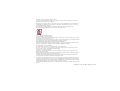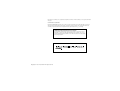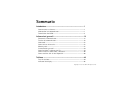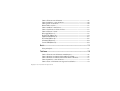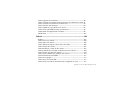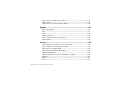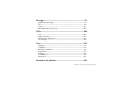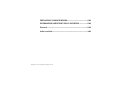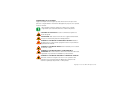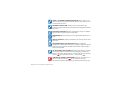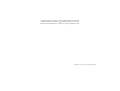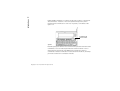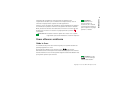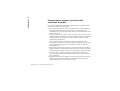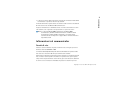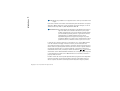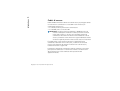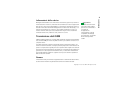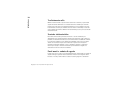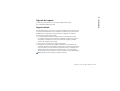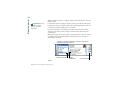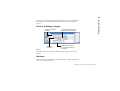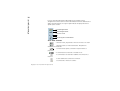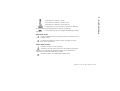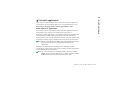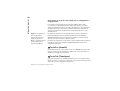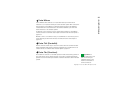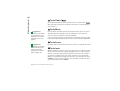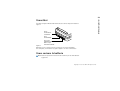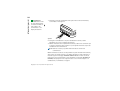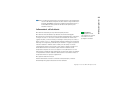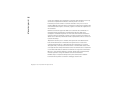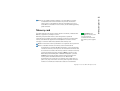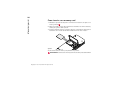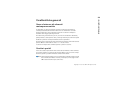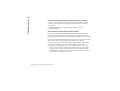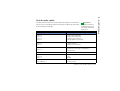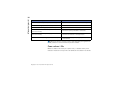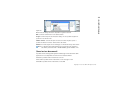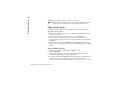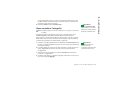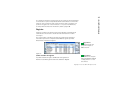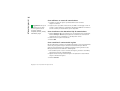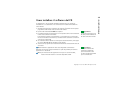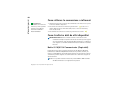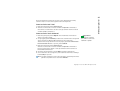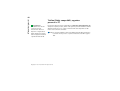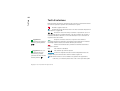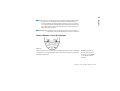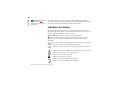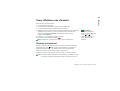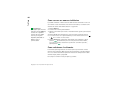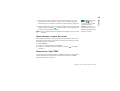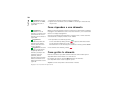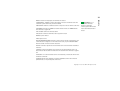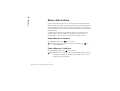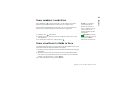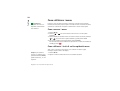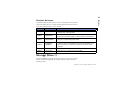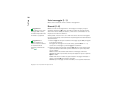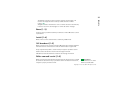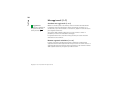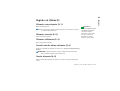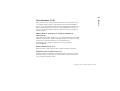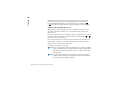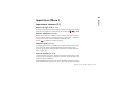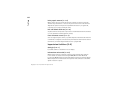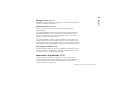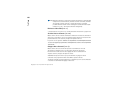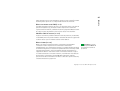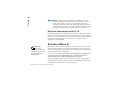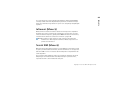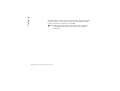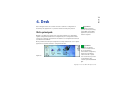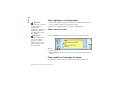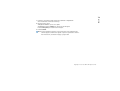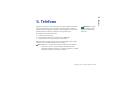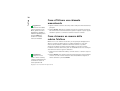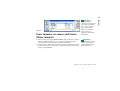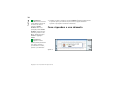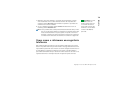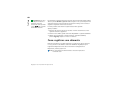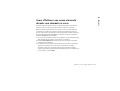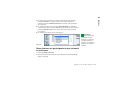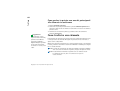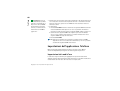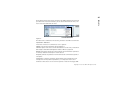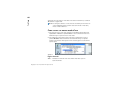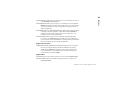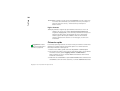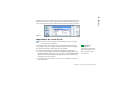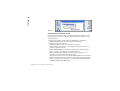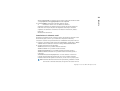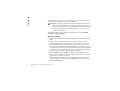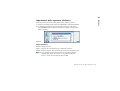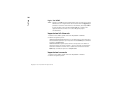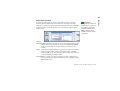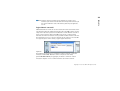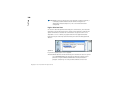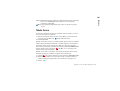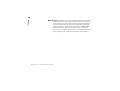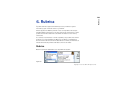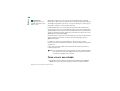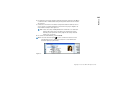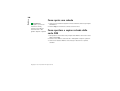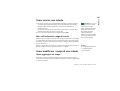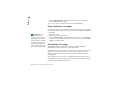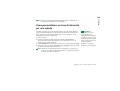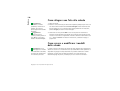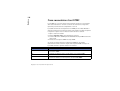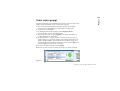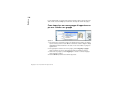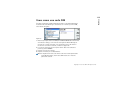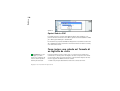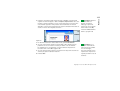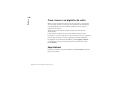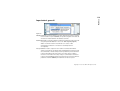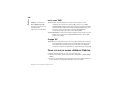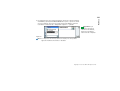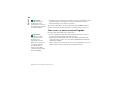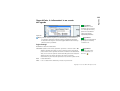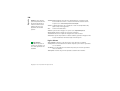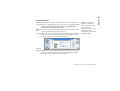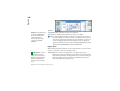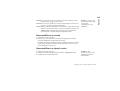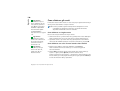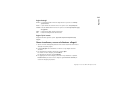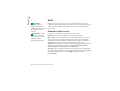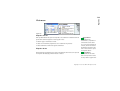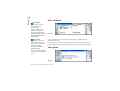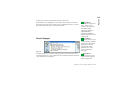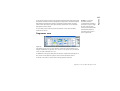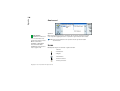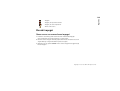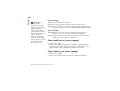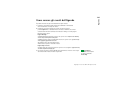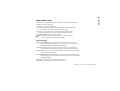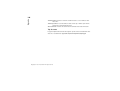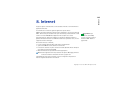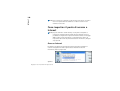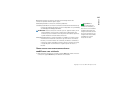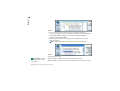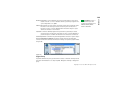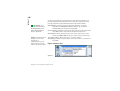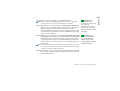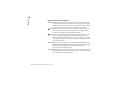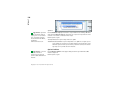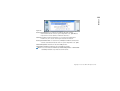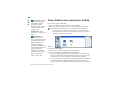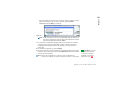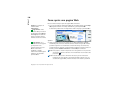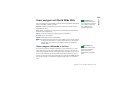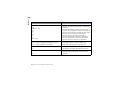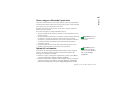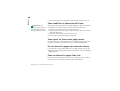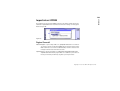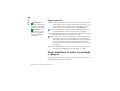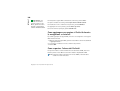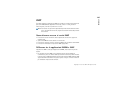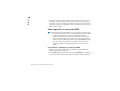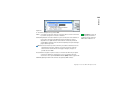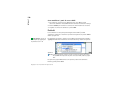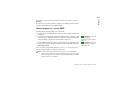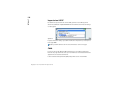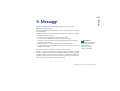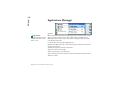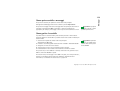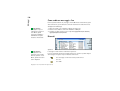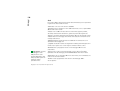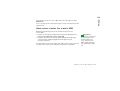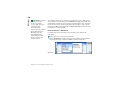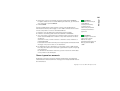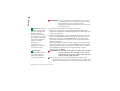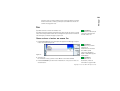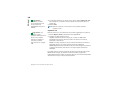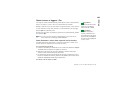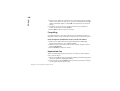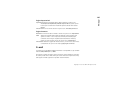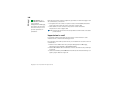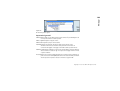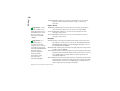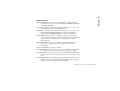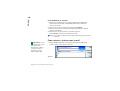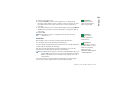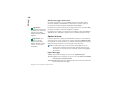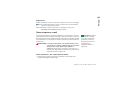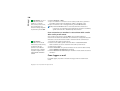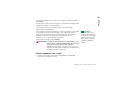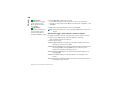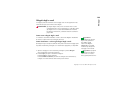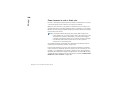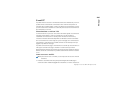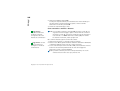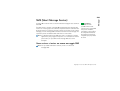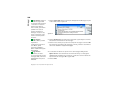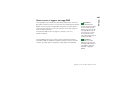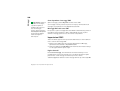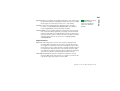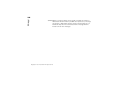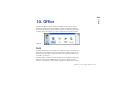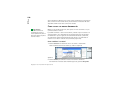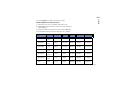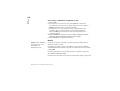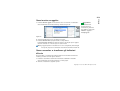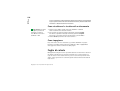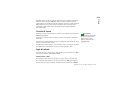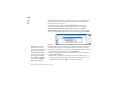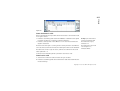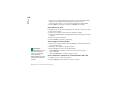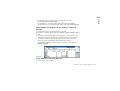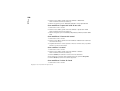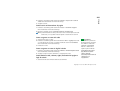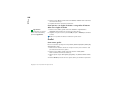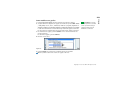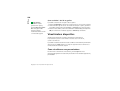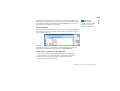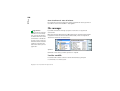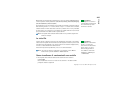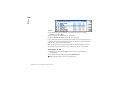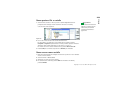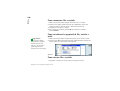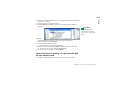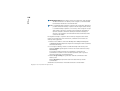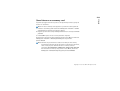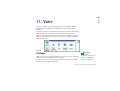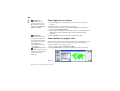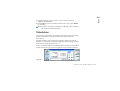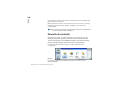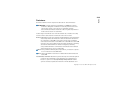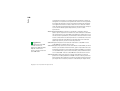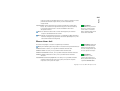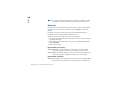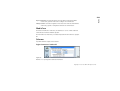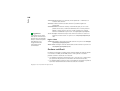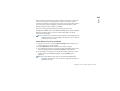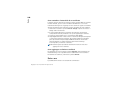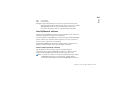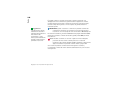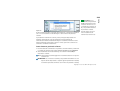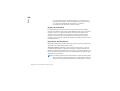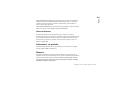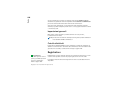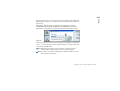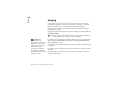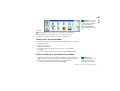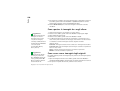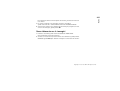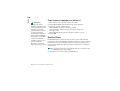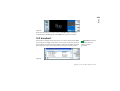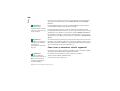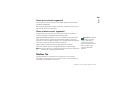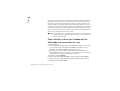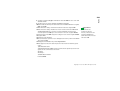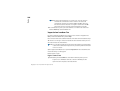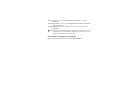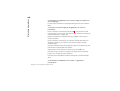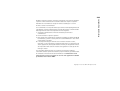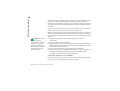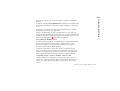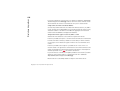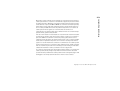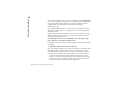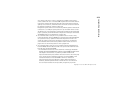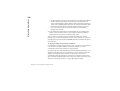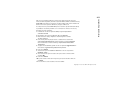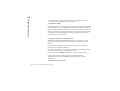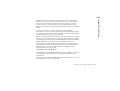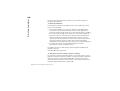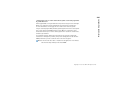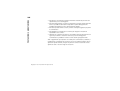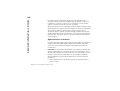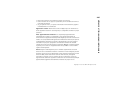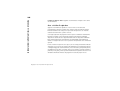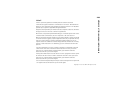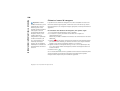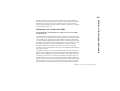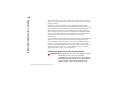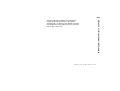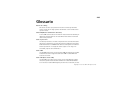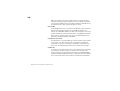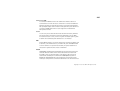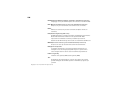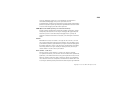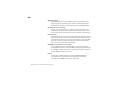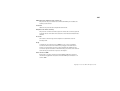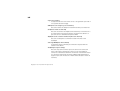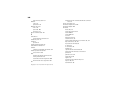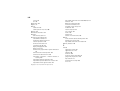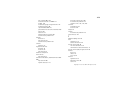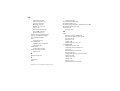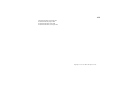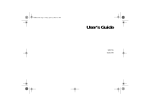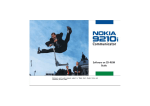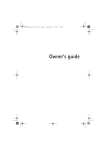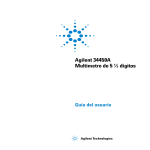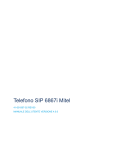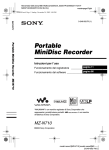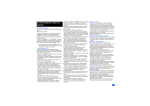Download Come effettuare una chiamata
Transcript
9357552 Issue 4 IT Guida veloce Il manuale d’uso elettronico viene rilasciato subordinatamente a: “Termini e condizioni dei manuali Nokia del 7 giugno 1998” (“Nokia User’s Guides Terms and Conditions, 7th June, 1998”.) Copyright © 2000-2003 Nokia. Tutti i diritti sono riservati. Il contenuto del presente documento, né parte di esso, potrà essere riprodotto, trasferito, distribuito o memorizzato in qualsiasi forma senza il permesso scritto di Nokia. Nokia, Nokia Connecting People, Bounce e Triple Pop sono marchi o marchi registrati di Nokia Corporation. Nokia tune è proprietà di Nokia Corporation. Altri nomi di prodotti e società citati nel presente documento possono essere marchi o marchi registrati dei rispettivi proprietari. This product includes software licensed from Symbian Ltd © Symbian Ltd 1998–2003. All rights reserved. EPOC and all EPOC-based trademarks and logos are trademarks of Symbian Limited. . Java™ is a trademark of Sun Microsystems, Inc © 1984–1997 DataViz Inc. All rights reserved. This software contains portions of the file translation library of Conversions Plus, a product of DataViz Inc., 55 Corporate Drive, Trumbull, CT 06611 USA (203) 268-0030. International CorrectSpell™ English spelling correction system, 1995 by Lernout & Hauspie Speech Products N.V. All rights reserved. Reproduction or disassembly of embodied algorithms or database prohibited. English spelling software developed by Lernout & Hauspie Speech Products N.V. UK English Concise International Electronic Thesaurus Copyright © 1995 by Lernout & Hauspie Speech Products N.V. All rights reserved. Reproduction or disassembly of embodied programs and databases prohibited. Incorporates MPPC® compression from Hi/fn™ Part of the software in this product is © Copyright ANT Ltd. 1998. All rights reserved. Stac ®, LZS ®, ©1996, Stac, Inc., ©1994–1996 Microsoft Corporation. Includes one or more U.S. Patents: No. 4701745, 5016009, 5126739, 5146221, and 5414425. Other patents pending. Incorporates LZS® compression from Hi/fn™. Hi/fn ®, LZS ®, ©1988–98, Hi/fn. Includes one or more U.S. Patents: No. 4701745, 5016009, 5126739, 5146221, and 5414425. Other patents pending. Nokia adotta una politica di continuo sviluppo. Nokia si riserva il diritto di effettuare modifiche e miglioramenti a qualsiasi prodotto descritto nel presente documento senza previo preavviso. In nessuna circostanza Nokia sarà ritenuta responsabile di eventuali perdite di dati o di guadagni o di qualsiasi danno speciale, incidentale, consequenziale o indiretto in qualunque modo causato. Il contenuto di questo documento viene fornito “così com'è”. Fatta eccezione per quanto previsto dalla legge in vigore, non è avanzata alcuna garanzia, implicita o esplicita, tra cui, ma non limitatamente a, garanzie implicite di commerciabilità e idoneità per un fine particolare, in relazione all'accuratezza, all'affidabilità o al contenuto del presente documento. Nokia si riserva il diritto di modificare questo documento o di ritirarlo in qualsiasi momento. La disponibilità di prodotti particolari può variare a seconda delle regioni. Per informazioni, contattare il rivenditore Nokia più vicino. Copyright © 2000-2003 Nokia. All rights reserved. This product uses certificates for security functionality. More information on Nokia certificates can be acquired from Nokia web pages. DICHIARAZIONE DI CONFORMITA' Noi, NOKIA CORPORATION dichiariamo sotto la nostra esclusiva responsabilità che il prodotto RAE-5N è conforme alle disposizioni della seguente Direttiva del Consiglio: 1999/5/EC. È possibile consultare una copia della Dichiarazione di conformità al seguente indirizzo Internet http://www.nokia.com/phones/declaration_of_conformity/. COMUNICAZIONE IMPORTANTE RELATIVA ALLA GARANZIA Per poter utilizzare questo prodotto a lungo, tenere presente che lo schermo a colori è molto fragile e costoso e può subire danni irreparabili in caso di cadute, colpi o scosse. La garanzia limitata della casa produttrice non è valida se il prodotto non è stato trattato con le dovute precauzioni. Copyright © 2000-2003 Nokia. All rights reserved. Sommario Introduzione...............................................................................1 Come ottenere assistenza ....................................................................................3 Informazioni sul communicator .........................................................................5 Trasmissione dati GSM..........................................................................................9 Informazioni generali................................................................13 Schermo del communicator.................................................................................13 Tastiera del communicator ..................................................................................18 Connettori.................................................................................................................23 Come caricare la batteria.....................................................................................23 Memory card ............................................................................................................27 Caratteristiche generali ........................................................................................29 Come installare il software dal CD ....................................................................39 Come attivare la connessione a infrarossi.......................................................40 Come trasferire dati da altri dispositivi............................................................40 Telefono .....................................................................................43 Tasti di selezione.....................................................................................................44 Indicatori del display .............................................................................................46 Copyright © 2000-2003 Nokia. All rights reserved. Come effettuare una chiamata .......................................................................... 47 Come rispondere a una chiamata...................................................................... 50 Come gestire le chiamate .................................................................................... 50 Blocco della tastiera .............................................................................................. 52 Come cambiare i modi d'uso............................................................................... 53 Come visualizzare la Guida in linea .................................................................. 53 Come utilizzare i menu......................................................................................... 54 Messaggi (Menu 1) ................................................................................................ 55 Registro ch. (Menu 2)............................................................................................ 59 Impostazioni (Menu 3).......................................................................................... 63 Deviazioni (Menu 4)............................................................................................... 68 Infrarossi (Menu 5) ................................................................................................ 69 Servizi SIM (Menu 6)............................................................................................. 69 Desk ............................................................................................71 Vista principale ....................................................................................................... 71 Telefono .....................................................................................75 Come effettuare una chiamata manualmente............................................... 76 Come chiamare un numero della rubrica Telefono....................................... 76 Come chiamare un numero dall'elenco Ultime chiamate........................... 77 Come rispondere a una chiamata...................................................................... 78 Come creare e richiamare una segreteria telefonica ................................... 79 Copyright © 2000-2003 Nokia. All rights reserved. Come registrare una chiamata ...........................................................................80 Come effettuare una nuova chiamata durante una chiamata in corso..81 Come effettuare una chiamata in conferenza ...............................................82 Come trasferire una chiamata ............................................................................84 Come rispondere a una chiamata in attesa ....................................................85 Come inviare toni DTMF durante una chiamata............................................85 Impostazioni dell'applicazione Telefono ..........................................................86 Modo Aereo ..............................................................................................................101 Rubrica .......................................................................................103 Rubrica.......................................................................................................................103 Come creare una scheda.......................................................................................104 Come aprire una scheda .......................................................................................106 Come spostare o copiare schede dalla carta SIM..........................................106 Come cercare una scheda ....................................................................................107 Come modificare i campi di una scheda..........................................................107 Come personalizzare un tono di chiamata per una scheda........................109 Come allegare una foto alla scheda..................................................................110 Come creare o modificare i modelli delle schede..........................................110 Come memorizzare toni DTMF............................................................................112 Come creare gruppi................................................................................................113 Come creare una carta SIM .................................................................................115 Come inviare una scheda nel formato di un biglietto da visita ................116 Copyright © 2000-2003 Nokia. All rights reserved. Come ricevere un biglietto da visita ................................................................. 118 Impostazioni ............................................................................................................ 118 Come creare un nuovo database Rubrica ...................................................... 120 Agenda .......................................................................................123 Eventi dell'agenda .................................................................................................. 123 Viste .......................................................................................................................... 132 Icone........................................................................................................................... 138 Elenchi impegni....................................................................................................... 139 Come cercare gli eventi dell'Agenda ................................................................ 141 Impostazioni ............................................................................................................ 142 Internet ......................................................................................145 Come impostare il punto di accesso a Internet ............................................ 146 Come stabilire una connessione al Web.......................................................... 156 Come aprire una pagina Web ............................................................................. 158 Come navigare nel World Wide Web................................................................ 159 Impostazioni WWW............................................................................................... 163 Come visualizzare la cache, la cronologia e i plug-in ................................. 164 Preferiti...................................................................................................................... 165 WAP............................................................................................................................ 167 Java............................................................................................................................. 172 Copyright © 2000-2003 Nokia. All rights reserved. Messaggi ....................................................................................173 Applicazione Messaggi..........................................................................................174 Fax...............................................................................................................................183 E-mail.........................................................................................................................187 SMS (Short Message Service)..............................................................................203 Office .........................................................................................209 Testi ............................................................................................................................209 Foglio di calcolo ......................................................................................................214 Visualizzatore diapositive.....................................................................................224 File manager.............................................................................................................226 Varie ...........................................................................................235 Orologio .....................................................................................................................235 Calcolatrice...............................................................................................................237 Pannello di controllo..............................................................................................238 Registratore..............................................................................................................252 Imaging......................................................................................................................254 Cell broadcast ..........................................................................................................259 Modem fax................................................................................................................261 Risoluzione dei problemi ..........................................................267 Copyright © 2000-2003 Nokia. All rights reserved. PRECAUZIONI E MANUTENZIONE...........................................283 INFORMAZIONI IMPORTANTI SULLA SICUREZZA .................285 Glossario ....................................................................................295 Indice analitico..........................................................................305 Copyright © 2000-2003 Nokia. All rights reserved. INFORMAZIONI SULLA SICUREZZA Leggere le semplici norme di seguito riportate. Violare tali norme può essere pericoloso o illegale. Ulteriori informazioni dettagliate in proposito sono riportate in questo manuale. Non accendere il telefono quando ne è vietato l'uso o quando l'apparecchio può causare interferenze o situazioni di pericolo. SICUREZZA NEL TRAFFICO Non usare il communicator quando si è intenti alla guida. INTERFERENZE Tutti i telefoni senza fili sono soggetti ad interferenze che possono influire sulle prestazioni dell'apparecchio. SPEGNERE IL TELEFONO ALL'INTERNO DEGLI OSPEDALI Attenersi alle disposizioni o norme previste. Spegnere il telefono in prossimità di apparecchiature medicali. SPEGNERE IL TELEFONO IN AEREO I telefoni cellulari possono causare interferenze in aereo. SPEGNERE IL TELEFONO DURANTE IL RIFORNIMENTO DI CARBURANTE Non usare il telefono nelle stazioni di servizio. Non usare l'apparecchio in prossimità di combustibili o prodotti chimici. SPEGNERE IL TELEFONO IN PROSSIMITA' DI MATERIALI ESPLOSIVI Non usare il telefono in luoghi in cui sono in corso operazioni che prevedono l'uso di materiali esplosivi. Rispettare le limitazioni ed attenersi a qualunque disposizione o norma prevista. Copyright © 2000-2003 Nokia. All rights reserved. USARE IL TELEFONO IN MODO APPROPRIATO Usare il telefono solo nella normale posizione di funzionamento. Non toccare l'antenna, se non è strettamente necessario. PERSONALE QUALIFICATO Soltanto il personale qualificato può installare o eseguire interventi di assistenza tecnica sulle apparecchiature telefoniche. ACCESSORI E BATTERIE Utilizzare esclusivamente accessori e batterie approvati. Non collegare prodotti incompatibili. IMPERMEABILITA' Il communicator non è impermeabile. Evitare che si bagni. COPIE DI RISERVA Ricordarsi di effettuare copie di riserva di tutti i dati importanti. COLLEGAMENTO AD ALTRI DISPOSITIVI Quando si effettua il collegamento a qualunque altro dispositivo, leggere la guida d'uso di quel dispositivo per informazioni dettagliate sulla sicurezza. Non collegare prodotti incompatibili. PER EFFETTUARE UNA CHIAMATA Accertarsi che il telefono sia acceso ed operativo. Digitare il numero telefonico desiderato, preceduto dal prefisso teleselettivo, quindi premere . Per terminare una chiamata, premere . Per rispondere ad una chiamata, premere . CHIAMATE AI NUMERI DI EMERGENZA Accertarsi che il telefono sia acceso ed operativo. Premere per un numero di volte pari all'operazione necessaria (ad esempio per terminare una chiamata, per Copyright © 2000-2003 Nokia. All rights reserved. uscire da un menu e così via) per azzerare il display. Digitare il numero di emergenza desiderato e premere . Indicare il luogo in cui ci si trova. Non terminare la chiamata fino a che non si sarà stati autorizzati a farlo. Copyright © 2000-2003 Nokia. All rights reserved. 1. Introduzione Congratulazioni per l'acquisto del Nokia 9210i Communicator, un versatile strumento di comunicazione. Si tratta infatti di un telefono cellulare, di un sistema di messaggistica e di un palmare: il tutto in un unico dispositivo compatto. Anteriore Posteriore Auricolare Telefono Microfono Figura 1 Copyright © 2000-2003 Nokia. All rights reserved. Introduzione 1 Introduzione 2 Il Nokia 9210i Communicator è costituito da due parti: il telefono e l'interfaccia del communicator. Il telefono si trova sul coperchio del dispositivo, mentre l'interfaccia del communicator si trova sotto il coperchio, come indicato nelle figure 1 e 2. Interfaccia del communicator Figura 2 Entrambe queste parti utilizzano le stesse informazioni presenti nella memoria del communicator: non sono due dispositivi distinti. Il telefono utilizza i nomi e i numeri telefonici memorizzati nella Rubrica del communicator, mentre il communicator effettua comunicazioni vocali e dati tramite il telefono, ad esempio per inviare e ricevere fax e connettersi a Internet. Copyright © 2000-2003 Nokia. All rights reserved. Il telefono è stato progettato per effettuare e ricevere rapidamente le chiamate. Il communicator si presenta e funziona come qualsiasi altro telefono cellulare Nokia, ad eccezione del fatto che l'auricolare e il microfono si trovano sul retro del dispositivo. Il telefono si accende e si spegne premendo il pulsante sul coperchio. Suggerimento: il communicator non presenta pulsanti di accensione, ma si accende automaticamente quando si apre il coperchio e si spegne quando lo si chiude. Avvertenza: Non accendere il telefono quando ne è vietato l'uso o quando l'apparecchio può causare interferenze o situazioni di pericolo. Come ottenere assistenza Guida in linea Il communicator dispone di una funzione di guida, cui è possibile accedere da qualunque applicazione o vista. Per visualizzare la Guida in linea, premere il tasto sulla tastiera dell'interfaccia del communicator. Verrà visualizzata una pagina di informazioni relative all'attività in corso. È anche possibile eseguire ricerche nella Guida in linea per argomenti specifici e parole chiave. Suggerimento: il tasto si trova sulla riga inferiore della tastiera. Copyright © 2000-2003 Nokia. All rights reserved. Introduzione 3 L'interfaccia del communicator contiene numerose applicazioni per l'organizzazione dei dati e per la comunicazione. L'ampia tastiera, i tasti di comando e il display rendono agevole l'uso delle applicazioni. Introduzione 4 Informazioni sui manuali contenuti nella confezione di vendita La confezione di vendita del communicator Nokia contiene i seguenti manuali, sia in formato stampa che come file PDF. • Per informazioni preliminari sull'uso del communicator, consultare la Guida veloce disponibile nella confezione di vendita in cui viene illustrata la procedura di avvio e vengono fornite le informazioni fondamentali sull'uso delle diverse applicazioni. • In questo manuale viene spiegato in modo più approfondito il funzionamento del Nokia 9210i Communicator. In “Informazioni generali” vengono identificate le diverse parti del communicator e le relative funzioni, oltre alle normali caratteristiche del dispositivo. Gli altri capitoli di questo manuale d'uso illustrano le applicazioni del communicator e il telefono. Al termine di questo manuale viene presentato un glossario dei termini Internet, dei termini relativi alla telefonia cellulare e delle abbreviazioni. • Nel manuale di PC Suite viene descritta la funzionalità di PC Suite per Nokia 9210i Communicator. Con PC Suite è possibile spostare, copiare, sincronizzare, eseguire il backup e il ripristino di dati tra il communicator e un PC compatibile. • Il manuale relativo al software disponibile sul CD illustra in dettaglio la funzionalità delle applicazioni presenti sul CD che possono essere installate nel communicator. • Nella Guida alle applicazioni aggiuntive viene offerta una breve introduzione degli altri prodotti software disponibili per il Nokia 9210i Communicator. La guida è disponibile solo nella versione su carta. Copyright © 2000-2003 Nokia. All rights reserved. Il manuale di PC Suite e quello relativo al software sul CD si trovano entrambi sul CD nella sezione “Uso del Nokia 9210i Communicator”. In questo manuale d'uso e nella Guida veloce i nomi dei comandi che si trovano sullo schermo sono in grassetto e le impostazioni e le opzioni in corsivo. Nota: se si passa dal Nokia 9000 Communicator, dal Nokia 9000i Communicator, dal Nokia 9110 Communicator o dal Nokia 9110i Communicator al Nokia 9210i Communicator, consultare ‘Come trasferire dati da altri dispositivi’ a pagina 40 e il manuale di PC Suite disponibile sul CD. Informazioni sul communicator Servizi di rete Il telefono senza fili descritto in questo manuale è stato omologato per essere utilizzato sulla rete GSM 900 o 1800. La modalità dualband/triband dipende dalla rete. Richiedere all'operatore della rete locale se è necessario abbonarsi per utilizzare tale modalità. Alcune funzioni del telefono descritte in questo manuale sono chiamate Servizi di rete. Si tratta di servizi speciali concordati con l'operatore che opera in questo campo. Prima di poter utilizzare i Servizi di rete, può essere necessario abbonarsi ai servizi a cui si è interessati e richiedere all'operatore le istruzioni per l'uso. Copyright © 2000-2003 Nokia. All rights reserved. Introduzione 5 • L'elenco di controllo delle impostazioni consente di connettere il Nokia 9210i Communicator a tipi diversi di servizi per cellulari. Introduzione 6 Nota: Alcune reti potrebbero non supportare tutti i servizi e/o i caratteri di una lingua. Controllare il numero del modello di caricabatterie prima di utilizzarlo con questo dispositivo. Questo dispositivo è stato progettato per essere collegato a fonti di alimentazione di tipo ACP-12, ACP-9E, ACP-9X e ACP-9A. Avvertenza: Usare esclusivamente tipi di batterie, caricabatterie ed accessori approvati dalla casa costruttrice del telefono per il proprio modello di apparecchio. L'uso di tipi diversi da quelli indicati può far decadere qualsiasi garanzia o approvazione relativa all'apparecchio e potrebbe risultare pericoloso.Per la disponibilità degli accessori approvati, rivolgersi al proprio rivenditore. Quando si scollega il cavo di alimentazione di un qualsiasi accessorio, afferrare e tirare la spina e non il cavo. I servizi di cui in genere si effettua la sottoscrizione sono i servizi SMS, Internet e fax. Per sfruttare i vantaggi offerti da tali servizi, occorre effettuare una sottoscrizione tramite il proprio provider e ottenere le istruzioni necessarie per il relativo utilizzo. È quindi possibile attivare tali funzioni in base a quanto descritto nel presente manuale. Non sono tuttavia illustrati i comandi per l'attivazione manuale dei diversi servizi, ad esempio l'utilizzo dei caratteri e per attivare e disattivare i servizi. Il Nokia 9210i Communicator è comunque in grado di gestire i comandi applicati in quella forma. Relativamente a tali comandi, contattare i propri provider di servizi. Poiché il numero dei servizi speciali dipende dalla tipologia dei servizi disponibili nella rete nazionale, nel presente manuale è purtroppo impossibile fornire un elenco completo dei servizi e delle impostazioni necessarie. Vengono pertanto Copyright © 2000-2003 Nokia. All rights reserved. Se il servizio richiede un numero telefonico a parte o impostazioni specifiche, è necessario memorizzarle nelle impostazioni del communicator. Ad esempio: l'invio e la ricezione di messaggi brevi (SMS) richiedono la disponibilità del servizio nella rete utilizzata e l'attivazione del servizio sulla propria carta SIM, oltre alla memorizzazione del numero telefonico del centro messaggi SMS nelle impostazioni dell'applicazione SMS. Suggerimento: prendere nota delle informazioni che si ricevono dal provider di servizi nell'elenco di controllo delle impostazioni per un utilizzo futuro. L'accesso a Internet richiede la disponibilità del servizio dati nella rete utilizzata e l'attivazione del servizio sulla propria carta SIM. L'utente deve inoltre ottenere un punto di accesso Internet garantito da un provider di servizi Internet. Adesivi sulla confezione di vendita Gli adesivi contengono informazioni importanti relative al servizio e al supporto clienti. Conservare gli adesivi in un luogo sicuro e protetto. Attaccare l'adesivo alla pagina che precede il Sommario del presente manuale d'uso. La posizione corretta in cui inserire l'adesivo è indicata da un riquadro. Attaccare l'adesivo di vendita. alla Club Nokia Invitation Card, se fornita nella confezione Copyright © 2000-2003 Nokia. All rights reserved. Introduzione 7 fornite informazioni di carattere generale sui servizi aggiuntivi. Per ulteriori informazioni sulla disponibilità e sulle caratteristiche dei servizi, rivolgersi al proprio operatore di rete. Introduzione 8 Codici di accesso Il Nokia 9210i Communicator utilizza vari codici di accesso per proteggere dall'uso non autorizzato il communicator e la carta SIM. I codici di accesso più comunemente utilizzati sono: • il codice di protezione per bloccare il communicator e • il codice PIN, fornito con la carta SIM. IMPORTANTE: il codice di protezione predefinito è 12345. Per motivi di sicurezza è obbligatorio modificare il codice di protezione che dovrà essere tenuto segreto e in un luogo non accessibile, separato dal communicator. Per ulteriori informazioni sulla modifica dei codici di accesso, consultare la sezione ‘Protezione’ a pagina 239. Nessun sistema di codice è in grado di prevenire in modo assoluto accessi non autorizzati. È possibile variare i codici di accesso del telefono e dell'interfaccia del communicator utilizzando l'una o l'altra parte, a condizione che tali codici possano essere modificati. Per ulteriori informazioni sui codici di accesso, consultare ‘Protezione’ a pagina 239. Le applicazioni Internet del communicator utilizzano password e nomi utente per la protezione dall'accesso non autorizzato a Internet e ai relativi servizi. Tali password possono essere modificate nelle impostazioni delle applicazioni Internet. Copyright © 2000-2003 Nokia. All rights reserved. Informazioni della rubrica Nell'applicazione Rubrica sono memorizzate informazioni, quali nomi, indirizzi e numeri telefonici. Il telefono, l'interfaccia del communicator e tutte le applicazioni dispongono di viste proprie della Rubrica. Le informazioni visualizzate variano in base alle informazioni utilizzabili dell'applicazione selezionata. Ad esempio, se si effettua una chiamata con il telefono, sarà possibile visualizzare il nome e il numero telefonico della persona contattata. Non vengono invece visualizzati eventuali numeri di fax, indirizzi e-mail, mansioni e così via. Trasmissione dati GSM Il Nokia 9210i Communicator si avvale delle capacità di trasmissione dei dati della rete cellulare GSM per inviare fax, SMS ed e-mail e per stabilire connessioni con computer remoti. Suggerimento: è possibile sincronizzare le informazioni della rubrica presenti nel communicator con quelle di un'applicazione corrispondente su un PC compatibile. Per dettagli fare riferimento al manuale di PC Suite disponibile sul CD. È possibile effettuare connessioni dati dalla maggior parte delle località in cui funziona il telefono cellulare. Si consiglia, tuttavia, di spostare il communicator nel punto in cui è presente il segnale più forte. La presenza di un segnale forte assicura una trasmissione efficiente dei dati. In generale, le comunicazioni dati cellulari non garantiscono le stesse prestazioni delle linee fisse, a causa delle caratteristiche proprie dell'ambiente cellulare. I seguenti fattori possono ridurre le prestazioni delle connessioni cellulari: Rumore L'interferenza radio proveniente da apparecchiature e attrezzature elettroniche e da altri telefoni influenza la qualità della trasmissione cellulare dei dati. Copyright © 2000-2003 Nokia. All rights reserved. Introduzione 9 Introduzione 10 Trasferimento celle Quando l'utente mobile si sposta da una cella di rete a un'altra, la potenza del segnale del canale diminuisce e la centrale telefonica cellulare può trasferire l'utente verso una cella e una frequenza differenti, in cui il segnale è più forte. Il trasferimento di cella può avvenire anche se l'utente è immobile, a causa del carico variabile del traffico cellulare. Tali trasferimenti possono provocare ritardi nella trasmissione. Scariche elettrostatiche Una scarica elettrostatica provocata da un dito o da un conduttore può determinare errori di funzionamento nei dispositivi elettronici. Tale scarica può produrre una visualizzazione distorta e un funzionamento instabile del software. Le connessioni cellulari possono diventare inaffidabili, i dati possono risultare alterati e la trasmissione può essere interrotta. In questi casi è necessario terminare l'eventuale chiamata in corso, chiudere il coperchio e spegnere il telefono (se acceso) e rimuovere la batteria per reinstallarla in seguito ed effettuare una nuova connessione cellulare. Punti morti e cadute di segnale I punti morti sono le zone in cui è impossibile ricevere i segnali radio. Le cadute di segnale avvengono quando l'utente attraversa un'area in cui il segnale radio è bloccato o ha una potenza ridotta a causa di ostacoli geografici o strutturali. Copyright © 2000-2003 Nokia. All rights reserved. 11 Introduzione Degrado del segnale La distanza e gli ostacoli possono provocare segnali riflessi sfasati, con conseguente perdita di potenza. Segnale debole A causa della distanza o di ostacoli, la potenza del segnale radio di una cella può non essere sufficientemente forte o stabile per consentire una connessione dati affidabile per le comunicazioni. Per garantire una comunicazione ottimale, occorre tenere presente quanto segue: • La connessione dati funziona al meglio quando il communicator è fermo. Si sconsiglia di tentare una comunicazione cellulare dei dati da un veicolo in movimento. Le trasmissioni fax sono più facilmente soggette a problemi rispetto alle trasmissioni dati o SMS. • Non posare il communicator su superfici metalliche. • Controllare che la potenza del segnale visualizzata nel communicator sia sufficiente. Spostando il communicator all'interno di una stanza, specialmente verso una finestra, si potrà ottenere un segnale più forte. Se il segnale non è abbastanza forte da consentire una chiamata vocale, non si potrà tentare alcuna connessione dati finché non si troverà un punto con un segnale migliore. Nota: quando l'antenna è alzata, il segnale è più forte. Copyright © 2000-2003 Nokia. All rights reserved. 2. Informazioni generali In questo capitolo vengono spiegati il funzionamento e le modalità di alimentazione del communicator. Per informazioni sul primo avvio e la configurazione del communicator, consultare la Guida veloce. Schermo del communicator Nome e icona dell'applicazione Barra dei menu Area Indicatore Barra di Tasti di comando scorrimento Campo di ricerca Comandi Figura 3 L’interfaccia del communicator si accende aprendo il coperchio. Verrà visualizzata l’applicazione che era attiva quando è stato utilizzato il communicator per l’ultima volta. Copyright © 2000-2003 Nokia. All rights reserved. Informazioni generali 13 Informazioni generali 14 Quando si chiude il coperchio, si spegne lo schermo del communicator e tutti i dati vengono salvati. Suggerimento: se un comando è inattivo, significa che non è disponibile. I comandi corrispondono sempre ai tasti di comando, come indicato nella figura 3. Le applicazioni vengono eseguite al centro dello schermo. Gli indicatori mostrano le informazioni relative all’applicazione e al sistema. Per spostarsi all'interno di un riquadro selezionato e selezionare gli elementi, utilizzare il tasto Frecce situato nell'angolo inferiore destro della tastiera del communicator. Quando nella parte inferiore dello schermo viene visualizzato il campo di ricerca, è possibile cercare gli elementi desiderati immettendo un testo nel campo di ricerca tramite la tastiera. Il riquadro di sinistra è evidenziato. . Premere il tasto Tab per evidenziare il riquadro di destra. Elemento selezionato Dettagli dell'elemento Figura 4 Copyright © 2000-2003 Nokia. All rights reserved. Comandi disponibili Finestre di dialogo e pagine Questa è una finestra di dialogo Questa è una pagina Figura 5 Un'altra pagina; premere il tasto Menu per selezionarla. Utilizzare il tasto Frecce per spostarsi all'interno di una pagina. Un esempio di finestra di dialogo contenente diverse pagine è mostrato nella figura 5. Indicatori L'icona e il nome dell'applicazione nell'area dell'indicatore indicano l'applicazione attiva, come mostrato di seguito. Copyright © 2000-2003 Nokia. All rights reserved. Informazioni generali 15 Se nella vista sono presenti più riquadri, quello selezionato è sempre evidenziato. È possibile spostarsi da un riquadro all’altro premendo il tasto Tab. Vedere la figura 4. Informazioni generali 16 Le icone sulle righe dell’indicatore Ricevuti/In uscita cambiano in base all’applicazione e alla situazione corrente. Gli indicatori del livello della batteria e della potenza del segnale sono uguali a quelli indicati sul display del telefono quando questo è attivo. Icona dell’applicazione Nome dell’applicazione Ricevuti/In uscita Ora Potenza segnale e livello batteria Stato della chiamata – chiamata vocale, altoparlante e microfono vivavoce sono attivi. – chiamata vocale con vivavoce disattivato. Altoparlante e microfono sono disattivati. – connessione dati aperta; consultare il capitolo Internet a pagina 145. – il communicator sta ricevendo o inviando un fax. – il communicator sta cercando di stabilire una connessione a infrarossi. – è stata stabilita una connessione a infrarossi. – la connessione a infrarossi è ostruita. Copyright © 2000-2003 Nokia. All rights reserved. – il communicator è connesso a un PC via cavo. – il communicator è utilizzato come modem fax. – il communicator è in un modo d'uso, in questo caso “Riunione”. Consultare ‘Impostazioni dell'applicazione Telefono’ a pagina 86. – ora. È possibile regolare l’ora nell’applicazione Orologio. Vedere a pagina 235. Ricevuti/In uscita – l’indicatore Ricevuti informa l'utente dell'avvenuto ricevimento di un fax, SMS o messaggio e-mail. – la cartella dei documenti in uscita contiene i messaggi non inviati. Consultare ‘In uscita’ a pagina 177. Livello della batteria – la batteria è scarica e occorre ricaricarla. – la batteria è in carica. La barra scorre fino alla completa ricarica della batteria. L’icona della presa di alimentazione indica che il communicator è collegato a una sorgente di alimentazione esterna. – la batteria è carica. Sono visibili tutte le quattro barre. Copyright © 2000-2003 Nokia. All rights reserved. Informazioni generali 17 – il communicator è connesso a un PC. Informazioni generali 18 Potenza del segnale – il communicator è connesso a una rete cellulare. Se sono visibili tutte le quattro barre, la ricezione del segnale cellulare è ottima. Se il segnale è debole, verificare che l’antenna sia sollevata. È anche possibile provare a migliorare la ricezione spostando leggermente il communicator o utilizzandolo in modalità vivavoce. – il telefono è acceso, ma è al di fuori della copertura della rete. – il telefono è spento. Non è possibile effettuare né ricevere chiamate o messaggi con le applicazioni di comunicazione (SMS, dati, fax o e-mail). Tastiera del communicator Figura 6 Oltre ai normali tasti alfanumerici, la tastiera contiene vari tasti speciali, come indicato nella figura 6. Copyright © 2000-2003 Nokia. All rights reserved. Tasti delle applicazioni I tasti nella parte superiore della tastiera consentono di avviare le applicazioni corrispondenti o di aprire gruppi di applicazioni. I tasti delle applicazioni sono: Desk, Telefono, Messaggi, Internet, Rubrica, Agenda, Office e Varie. Come utilizzare le applicazioni Se il coperchio è aperto, sullo schermo viene visualizzata l’applicazione che era attiva quando è stato utilizzato il communicator per l’ultima volta. Per passare a un'altra applicazione o a un gruppo di applicazioni, premere il tasto corrispondente. È possibile eseguire questa operazione anche durante una chiamata. Non occorre uscire da un’applicazione prima di avviarne un’altra. Tutte le applicazioni inattive restano in background fino alla successiva riattivazione. Nota: quando si apre l'applicazione WWW, tutte le altre applicazioni vengono chiuse per riservare la memoria disponibile all'utilizzo di tale applicazione. Per inviare o ricevere chiamate o messaggi con una delle applicazioni di comunicazione, il telefono deve essere acceso e trovarsi in un’area coperta da una potenza adeguata del segnale cellulare. Nota: non occorre effettuare un salvataggio specifico dei dati. Se si preme Chiudi, si passa a un'altra applicazione o si chiude il coperchio, il Nokia 9210í Communicator salva automaticamente tutti i dati. Copyright © 2000-2003 Nokia. All rights reserved. Informazioni generali 19 Informazioni generali 20 Come creare un tasto di scelta rapida per un collegamento o un'applicazione I tasti relativi ad alcune applicazioni, quali quelli di Office, Desk e Varie, non consentono di aprire direttamente le applicazioni. Tuttavia, è possibile definire un'applicazione inclusa in un gruppo di applicazioni o un collegamento nell'applicazione Desk come preferiti e accedervi direttamente utilizzando la tastiera. È possibile aprire un'applicazione preferita premendo Ctrl + il tasto dell'applicazione. Esempio: se l'applicazione Testi è l'applicazione preferita all'interno del gruppo di applicazioni Office, è possibile aprirla da qualsiasi applicazione premendo Ctrl+Office. Per definire un'applicazione come preferita, aprire il gruppo di applicazioni (ad esempio Office), premere il tasto Menu, quindi selezionare Strumenti > Applicazione preferita. Selezionare l'applicazione dall'elenco. Vedere l'esempio riportato nella colonna accanto a questo paragrafo. Per definire un collegamento come preferito, aprire l'applicazione Desk, premere il tasto Menu e selezionare Strumenti > Collegamento preferito. Selezionare il collegamento dall'elenco. Tasto Esc (Annulla) Per annullare un’azione, si può premere il tasto Esc o Annulla. La pressione del tasto Esc consente inoltre di annullare e chiudere una finestra di dialogo e di chiudere un messaggio di informazione. Tasto Tab (Tabulatore) È possibile utilizzare il tasto Tab (Tabulatore) per spostarsi tra i riquadri. Inoltre, quando si scrivono o si modificano i documenti, il tasto Tab consente di spostare il cursore alla posizione successiva di tabulazione. Copyright © 2000-2003 Nokia. All rights reserved. 21 Informazioni generali Tasto Maiusc Il tasto Maiusc viene utilizzato con i tasti delle lettere per inserire lettere maiuscole e con i tasti dei numeri per inserire caratteri speciali. Non è necessario tenere premuto il tasto Maiusc: è sufficiente premere prima il tasto Maiusc e successivamente il tasto della lettera o del numero desiderato per creare una lettera maiuscola o un carattere speciale. Se utilizzato con il tasto Ctrl e il tasto di una lettera specifica, il tasto Maiusc consente di creare comandi di scelta rapida. Consultare ‘Tasti di scelta rapida’ a pagina 31. Quando si scrive o si modifica un testo, il tasto Maiusc e il tasto Frecce possono essere utilizzati per selezionare del testo. Consultare ‘Tasti di scelta rapida’ a pagina 31. Tasto Ctrl (Controllo) Premuto insieme ad altri tasti, il tasto Ctrl consente di creare comandi di scelta rapida utilizzabili nella maggior parte dei programmi per la visualizzazione e la scrittura di testo. Consultare ‘Tasti di scelta rapida’ a pagina 31. Tasto Chr (Carattere) Per accedere ai caratteri e ai comandi riportati in verde sulla tastiera, premere il tasto Chr insieme ad essi. Tenere premuto il tasto Chr e contemporaneamente premere il tasto di una lettera per accedere ai caratteri accentati e ad altri caratteri speciali. Suggerimento: è possibile utilizzare il tasto Chr con altri tasti per ingrandire la vista e per attivare o disattivare la funzione infrarossi. Copyright © 2000-2003 Nokia. All rights reserved. Informazioni generali 22 Tasto Guida ( ) Per visualizzare la Guida in linea in qualsiasi momento, premere il tasto sulla tastiera del communicator. Per ulteriori informazioni, consultare ‘Guida in linea’ a pagina 3. Tasto Menu Suggerimento: utilizzando il tasto Menu, l’opzione Zoom è a volte disponibile e consente di ingrandire la vista sullo schermo. La pressione del tasto Menu consente di visualizzare alcune opzioni. Le opzioni disponibili dipendono dall’applicazione attiva. Utilizzare il tasto Frecce per spostarsi sull’opzione desiderata e premere Seleziona. L’opzione prescelta influisce solo sull’elemento correntemente selezionato, aperto o da inviare. Il Menu potrebbe anche contenere l’opzione generica Impostazioni. Tasto Frecce Suggerimento: nell'applicazione browser WWW, utilizzare il tasto Frecce per spostare il puntatore sullo schermo. Vedere a pagina 161. È possibile utilizzare il tasto Frecce per spostare il cursore o il riquadro selezionato. Tasto Invio Quando è visualizzato il cursore, la pressione del tasto Invio consente di spostarlo all’inizio della riga successiva oppure di aggiungere una nuova riga. È possibile utilizzare il tasto Invio anche per aprire cartelle e documenti. Se un comando è sottolineato è possibile premere Invio invece di premere il tasto del comando. Quando sono visualizzati messaggi di informazione, si può premere Invio invece di OK. Nelle opzioni e nelle impostazioni, dove è possibile commutare un valore, si può premere Invio invece di Cambia. Copyright © 2000-2003 Nokia. All rights reserved. Connettori È possibile collegare il Nokia 9210i Communicator a diversi dispositivi. Vedere la figura 7. Per la connessione a infrarossi Per il caricabatteria Figura 7 Per il cavo adattatore RS232 DLR-2L e per l'auricolare HDC-8L Utilizzare la porta a infrarossi per la connessione con un PC compatibile, una stampante, una macchina fotografica digitale o un altro communicator. Come caricare la batteria Nota: vedere le importanti informazioni sulla sicurezza per l'uso della batteria a pagina 25. Copyright © 2000-2003 Nokia. All rights reserved. Informazioni generali 23 Informazioni generali 24 Suggerimento: per visualizzare il livello di carica della batteria, controllare l’indicatore sullo schermo del communicator o sul display del telefono. 1 Collegare il cavo del caricabatteria nella parte inferiore del communicator, come indicato nella figura 8. Figura 8 2 Collegare il caricabatteria a una presa CA. Durante la carica, le barre dell'indicatore scorrono sul display del telefono. 3 Quando la batteria sarà completamente caricata, le barre non scorreranno più e verranno visualizzate tutte e quattro. Si potrà quindi rimuovere la spina del caricabatteria dal communicator. Nota: durante la ricarica, è possibile utilizzare tutte le funzioni del communicator. Quando la batteria è scarica e sono disponibili solo pochi minuti di funzionamento, viene emesso un segnale acustico e sul display del telefono viene visualizzato a intervalli regolari il messaggio BATTERIA SCARICA. Quando il livello di carica è troppo basso per il funzionamento, viene visualizzato il messaggio RICARICA LA BATTERIA, accompagnato da un segnale acustico. Se non viene collegato a un caricabatteria, il communicator si spegne. Copyright © 2000-2003 Nokia. All rights reserved. Informazioni sulla batteria Non utilizzare le batterie per scopi diversi da quelli prescritti. Non utilizzare mai caricabatterie e/o batterie che risultino danneggiati. Non mettere in corto la batteria. Ciò può accadere accidentalmente se, ad esempio, si tengono in tasca o in uno stesso contenitore una batteria di riserva ed un oggetto metallico, come una moneta, un fermaglio od una penna, e ciò mette a diretto contatto i poli + e - della batteria (le linguette metalliche sul fondo della batteria), con conseguenti possibili danni per la batteria o l'oggetto in questione. Suggerimento: leggere questa sezione sulla batteria per ottenere informazioni su come prolungarne la durata. Lasciare la batteria in ambienti caldi o freddi, come ad esempio in un'auto completamente chiusa in piena estate o pieno inverno, ridurrà la capacità e la durata della batteria stessa. Cercare sempre di tenere la batteria ad una temperatura compresa tra 15° C e 25° C (59° F e 77° F). Un telefono con una batteria calda o fredda può temporaneamente non funzionare, anche se la batteria è completamente carica. Il rendimento delle batterie è notevolmente ridotto a temperature inferiori al punto di congelamento. Non gettare le batterie nel fuoco! Disfarsi delle batterie secondo le normative locali (ad esempio, la raccolta differenziata). Non gettare le batterie nei rifiuti domestici. Copyright © 2000-2003 Nokia. All rights reserved. Informazioni generali 25 Nota: se si collega un communicator con la batteria scarica a un caricabatteria, occorrono 30–60 secondi prima che sullo schermo venga visualizzato il messaggio IN CARICA e che le barre indicatrici della batteria inizino a scorrere. Occorreranno quindi altri 10–30 secondi prima di poter accendere il telefono. Informazioni generali 26 Si noti che le batterie nuove raggiungono il massimo delle prestazioni solo dopo essere state completamente caricate e scaricate per due o tre volte! La batteria può essere caricata e scaricata centinaia di volte, ma con l'uso si esaurisce. Quando l'autonomia (sia in conversazione continua che in attesa) risulta notevolmente ridotta rispetto al normale, è giunto il momento di acquistare una nuova batteria. Utilizzare solo batterie approvate dalla casa costruttrice del communicator e ricaricarle usando esclusivamente i caricabatterie approvati dalla stessa. Scollegare il caricabatterie quando non viene usato. Non lasciare la batteria in carica per più di una settimana, in quanto una carica eccessiva può limitarne la durata. Se non utilizzata, una batteria anche completamente carica si scarica con il passare del tempo. Temperature estreme possono incidere sulla capacità di carica della batteria. L'autonomia della batteria è influenzata dai seguenti fattori: l’accensione contemporanea del telefono e dell’interfaccia del communicator, la potenza del segnale radio, varie impostazioni del telefono e la durata dello screen saver. Si consiglia di tenere sempre una batteria carica nel communicator. Si massimizza così la durata della batteria ausiliaria che alimenta l'orologio del communicator. Nel caso in cui la batteria ausiliaria si scarichi, questa verrà automaticamente ricaricata quando si collega una batteria carica nel communicator. Chiudere sempre il coperchio del dispositivo prima di rimuovere la batteria. La chiusura del coperchio consentirà il salvataggio di tutti i dati. Copyright © 2000-2003 Nokia. All rights reserved. Memory card È possibile utilizzare una memory card per gestire i documenti, i database della Rubrica, le applicazioni, i backup e così via. Utilizzare gli elementi della memory card analogamente a quelli del communicator. È possibile, ad esempio, installare e rimuovere il software dalla memory card utilizzando l’applicazione Installa/Rimuovi software e inviare messaggi ai nominativi della directory Rubrica della memory card. Suggerimento: per proteggere la memory card con una password, consultare ‘Come bloccare una memory card’ a pagina 233. Nota:non rimuovere la memory card durante lo svolgimento di un’operazione. Nota: se si desidera utilizzare una memory card di un Nokia 9210 Communicator in un Nokia 9210i Communicator, occorre innanzitutto formattare la memory card. Il processo di formattazione eliminerà tutte le informazioni contenute nella memory card. Per formattare la memory card, aprire l'applicazione File manager in Office e premere il tasto Menu. Selezionare Memory card > Formatta memory card… e premere Formatta. È comunque possibile utilizzare temporaneamente una memory card di un 9210 Communicator in un Nokia 9210i Communicator per copiare file tra la memory card e il dispositivo. In questo caso, dopo aver inserito la memory card originale è necessario riavviare il communicator rimuovendo la batteria e reinserendola. Copyright © 2000-2003 Nokia. All rights reserved. Informazioni generali 27 Nota: non è possibile installare la batteria se la carta SIM non è inserita correttamente. Non forzare la batteria in posizione. Verificare di avere inserito la carta SIM come descritto nella Guida veloce. Se la carta SIM non è installata in modo corretto, estrarla dall’alloggiamento, quindi reinserirla. Informazioni generali 28 Come inserire una memory card 1 Chiudere il coperchio del dispositivo e verificare che il telefono sia spento. Se è acceso, premere . 2 Aprire lo sportello sul retro del communicator aiutandosi con almeno due dita, un dito per ogni lato dello sportello. 3 Inserire la memory card sotto il relativo supporto, come indicato nella figura 9. Assicurarsi che i contatti dorati della scheda siano rivolti verso il basso. Figura 9 4 Una volta inserita la memory card, chiudere lo sportello. AVVERTENZA: tenere tutte le memory card lontano dalla portata dei bambini. Copyright © 2000-2003 Nokia. All rights reserved. Caratteristiche generali Come selezionare più elementi contemporaneamente Se disponibile, la selezione multipla consente di selezionare più elementi contemporaneamente. Gli elementi selezionati sono evidenziati. I comandi utilizzati interessano tutti gli elementi selezionati. La selezione multipla è attivabile nella maggior parte degli elenchi. Per selezionare gli elementi uno per uno, scorrere fino all'elemento desiderato, quindi premere e tenere premuto Ctrl, scorrere gli elementi per selezionare quelli desiderati e premere contemporaneamente la barra spaziatrice. Per selezionare un insieme più ampio di elementi consecutivi, selezionarli tenendo premuto Maiusc e utilizzando le frecce ∧ e ∨ sul tasto Frecce La selezione multipla viene annullata quando si preme il tasto Esc. Caratteri speciali Il tasto dei caratteri speciali Chr sulla tastiera del communicator viene utilizzato per inserire caratteri non presenti sulla tastiera. Questo tasto può essere sempre utilizzato quando è possibile immettere caratteri dalla tastiera. Nota: alcuni caratteri speciali possono risultare distorti quando vengono inviati dal communicator. Questo si verifica, ad esempio, nei messaggi e-mail o SMS a causa dei diversi protocolli di rete. Copyright © 2000-2003 Nokia. All rights reserved. Informazioni generali 29 Informazioni generali 30 Come inserire caratteri speciali dalla tabella dei caratteri 1 Premere e rilasciare il tasto Chr. Verrà visualizzata una finestra di dialogo. 2 Premere il tasto Menu per selezionare la pagina contenente il carattere da inserire. 3 Selezionare il carattere o i caratteri speciali da inserire, quindi premere Inserisci. Come inserire caratteri speciali dalla tastiera Esistono due modi per inserire caratteri speciali direttamente dalla tastiera. Per inserire i caratteri riportati in verde sui tasti, tenere premuto il tasto Chr e contemporaneamente premere un tasto contenente un carattere speciale in verde. Per creare i caratteri speciali utilizzando alcuni tasti non contrassegnati in modo speciale, ad esempio “a” ed “e”, attenersi alle istruzioni che seguono: 1 Tenere premuto il tasto Chr e premere contemporaneamente il tasto di una lettera. Verrà visualizzato il primo carattere speciale corrispondente. 2 Continuare a tenere premuto il tasto Chr e premere di nuovo il tasto della lettera. Al posto del primo carattere verrà visualizzato il secondo carattere speciale, e così via, finché non verrà di nuovo mostrato il primo carattere. Per determinare se utilizzare un carattere maiuscolo o minuscolo, premere il tasto Maiusc o il tasto Blocco maiuscole. Copyright © 2000-2003 Nokia. All rights reserved. Tasti di scelta rapida È possibile utilizzare diversi tasti di scelta rapida nelle applicazioni di documenti. Tali tasti variano a seconda dell’applicazione utilizzata. La tabella che segue elenca alcune combinazioni disponibili. Suggerimento: è possibile trovare altre combinazioni accanto ai comandi dei menu delle applicazioni. Tasto di scelta rapida Funzione Ctrl + a Ctrl + c Ctrl + x Ctrl + v Ctrl + z Seleziona tutto Copia il testo selezionato Taglia il testo selezionato Incolla il testo selezionato Annulla (l’ultima operazione) Ctrl + b Ctrl + i Ctrl + u Applica il grassetto Applica il corsivo Applica la sottolineatura Ctrl + t Ctrl + d Modalità schermo intero (se disponibile) Elimina i file, i messaggi, i collegamenti o altri elementi. Ctrl + p Stampa o Proprietà Ctrl + n Ctrl + o Ctrl + e Crea un nuovo file Apri Chiudi Ctrl + s Ctrl + Maiusc + s Salva Salva con nome Copyright © 2000-2003 Nokia. All rights reserved. Informazioni generali 31 Informazioni generali 32 Tasto di scelta rapida Funzione Chr + freccia sinistra/destra (sul tasto Frecce) Sposta il cursore all’inizio o alla fine di una riga Chr + freccia su/giù (sul tasto Frecce) Scorre la pagina verso l'alto o verso il basso Chr + Ctrl + freccia su/giù (sul tasto Frecce) Sposta all’inizio o alla fine del documento Maiusc + Ctrl + freccia sinistra/destra (sul tasto Frecce) Seleziona la parola precedente o successiva Maiusc + freccia destra/sinistra/su/giù (sul tasto Frecce) Seleziona un carattere o una riga di testo Maiusc + Chr + freccia su/giù (sul tasto Frecce) Seleziona il testo, pagina per pagina, all’interno di un documento Nota: per informazioni sui tasti di scelta rapida disponibili per l'applicazione WWW, consultare la sezione Internet nel presente manuale. Come salvare i file Quando si chiude un file nuovo per la prima volta, o si desidera salvarlo, viene richiesto di inserire un nome per il file e di identificare una cartella in cui salvarlo. Copyright © 2000-2003 Nokia. All rights reserved. Informazioni generali 33 Figura 10 Nella finestra di dialogo diventano disponibili i seguenti comandi: OK: consente di confermare il nome del documento. Sfoglia: consente di aprire una finestra di dialogo in cui è possibile scegliere la posizione in cui salvare il file. Cambia formato: consente di aprire un elenco di formati. A questo punto è possibile modificare il formato del documento da salvare. Annulla: non viene eseguito alcun salvataggio e la finestra di dialogo viene chiusa. Nota: se si desidera uscire dall'applicazione senza salvare il file, premere il tasto Menu, selezionare File > Annulla modifiche, quindi chiudere il file. Come inviare documenti È possibile inviare messaggi dall'applicazione Messaggi nonché documenti dalle applicazioni in cui è disponibile la funzione Invio nell’elenco Menu. Come fax: è possibile inviare il documento come fax. Come e-mail: è possibile inviare il documento come messaggio e-mail. Come SMS: è possibile inviare il documento come SMS. Copyright © 2000-2003 Nokia. All rights reserved. Informazioni generali 34 Via infrarossi: è possibile inviare il documento via infrarossi. Nota: quando si apre un documento, questo viene aperto nell'apposito editor o visualizzatore. I comandi variano in base all’editor/visualizzatore. Come cercare testo È possibile cercare stringhe di testo nelle applicazioni in cui questa funzione è disponibile nell'elenco Menu. 1 Premere il tasto Menu, quindi selezionare Modifica > Trova. Verrà visualizzata una finestra di dialogo. 2 Digitare la stringa di testo nel campo di ricerca e premere Trova. 3 La stringa di testo corrispondente, una volta trovata, verrà evidenziata. Per cercare altre occorrenze della stessa stringa nel documento, premere Trova successivo. 4 Per ridefinire la ricerca, premere Opzioni. Verrà visualizzata una finestra di dialogo in cui è possibile definire le opzioni per Maiuscole/Minuscole o per Parola intera. Come sostituire un testo 1 Premere il tasto Menu, quindi selezionare Modifica > Trova. Premere Sostituisci. 2 Digitare la stringa di testo da sostituire nel campo Trova: e il testo con cui effettuare la sostituzione nel campo Sostituisci con:. 3 Per ulteriori opzioni premere Opzioni. Nella finestra di dialogo visualizzata sarà possibile specificare se si desidera eseguire una ricerca che osservi la distinzione tra maiuscole e minuscole oppure una ricerca che trovi solo l'esatta Copyright © 2000-2003 Nokia. All rights reserved. Come controllare l’ortografia Nota: è possibile eseguire il controllo ortografico solo su parole e testi scritti in inglese. Suggerimento: l'opzione Sostituisci tutto è disponibile solo se è stato selezionato Sì nella finestra di dialogo Sostituisci tutto. È possibile controllare l’ortografia di parole e testo nelle applicazioni in cui Controllo ortografico è disponibile nell’elenco Menu. Per poter utilizzare questa funzione, occorre prima installare la funzione per il controllo ortografico dal CD incluso nella confezione di vendita del communicator. Per informazioni, consultare ‘Come installare il software dal CD’ a pagina 39. 1 Premere il tasto Menu, quindi selezionare Strumenti > Controllo ortografico. Se il Controllo ortografico individua una parola non riconosciuta, verrà visualizzata una finestra di dialogo. 2 È possibile digitare la correzione nel campo appropriato oppure spostarsi sul campo Suggerimenti e premere il tasto Tab o Invio per aprire un elenco di suggerimenti. 3 Selezionare una parola dall’elenco e premere Sostituisci per accettare la correzione o il suggerimento. 4 Se durante il passaggio 2 si desidera aggiungere al dizionario una parola non riconosciuta, premere Aggiungi. Suggerimento: è possibile selezionare singole parole da controllare, altrimenti verrà controllato tutto il testo. Copyright © 2000-2003 Nokia. All rights reserved. Informazioni generali 35 corrispondenza delle parole e non una corrispondenza parziale. Sarà inoltre possibile scegliere di sostituire tutte le occorrenze di un testo all'interno del documento senza ulteriore conferma. 4 Premere Sostituisci oppure Sostituisci tutto. Informazioni generali 36 Come stampare È possibile stampare vari elementi, come documenti, immagini, fax, e-mail e SMS. Per ulteriori informazioni sulla sicurezza della stampante, consultare il manuale per l'utente fornito con la stampante. Per visualizzare o modificare l'impostazione della pagina, premere il tasto Menu e selezionare File > Stampa > Imposta pagina. Per visualizzare in anteprima il documento prima di stamparlo, premere il tasto Menu e selezionare File > Stampa > Anteprima di stampa. Per stampare un documento o un file: 1 Premere il tasto Menu e selezionare File > Stampa > Stampa. Verrà visualizzata una nota che indica l’intervallo di stampa, il tipo di connessione e la stampante utilizzata. 2 Premere Stampa. Verrà visualizzata una finestra di dialogo. Per modificare le impostazioni di stampa, premere Opzioni. 3 Se si desidera visualizzare in anteprima il documento da stampare, premere Anteprima di stampa. Verrà visualizzata una finestra di dialogo. Per definire l'impostazione della pagina, premere Imposta pagina. Figura 11 Copyright © 2000-2003 Nokia. All rights reserved. 37 Informazioni generali Se si stampa via infrarossi, accertarsi che la porta a infrarossi del communicator sia rivolta verso la porta corrispondente del PC. Lasciare libera la connessione a infrarossi. Se la connessione viene ostruita per molto tempo, ad esempio se si posiziona un oggetto tra i sensori infrarossi o se si sposta il communicator, la stampa viene interrotta. Per informazioni, vedere a pagina 40. Registro Il registro contiene le informazioni sulla cronologia delle comunicazioni del communicator e mostra tutti o alcuni eventi di comunicazione in ordine cronologico. Con i file di registro è possibile controllare le comunicazioni, utilizzare le informazioni per creare o completare schede Rubrica oppure rispondere direttamente al mittente nel registro. Suggerimento: la combinazione di tasti per aprire il registro è Maiusc+Ctrl+L. Figura 12 Come accedere al registro È possibile accedere al registro dal Menu di varie applicazioni. Premere il tasto Menu, quindi selezionare Strumenti > Registro. Suggerimento: per modificare le categorie Data e ora e Durata in Oggetto e Stato, premere < e > sul tasto Frecce. Copyright © 2000-2003 Nokia. All rights reserved. Informazioni generali 38 Come utilizzare un evento di comunicazione Suggerimento: un tipo di comunicazione può avere uno dei seguenti stati di consegna: in attesa, recapitato, non riusc., inviato, non inviato e progr.. 1 Scegliere un evento di registro e premere Usa. I tasti di comando vengono modificati. 2 A questo punto è possibile: inviare un fax, un SMS o un messaggio e-mail al contatto, oppure chiamarlo o aggiungerlo alla directory Rubrica. Controllare i tasti di comando per visualizzare le opzioni disponibili. Come visualizzare solo determinati tipi di comunicazione 1 Premere Filtra per tipo per scegliere il tipo di comunicazione da visualizzare. Premere Filtra per direzione per scegliere se visualizzare le comunicazioni originate dal proprio communicator o dal dispositivo remoto. 2 Selezionare tra le opzioni visualizzate. 3 Premere OK. Come cancellare il contenuto del registro Gli eventi del registro rimangono nel database del registro solo per un determinato numero di giorni, quindi vengono cancellati automaticamente per liberare memoria sul communicator. Per ridefinire il numero di giorni, premere il tasto Menu, quindi selezionare Strumenti > Durata registro. 1 Per cancellare parte o tutto il contenuto del registro, premere il tasto Menu, quindi selezionare File > Cancella registro. 2 Digitare la data. Tutti gli eventi del registro che precedono la data indicata vengono eliminati dal registro. 3 Premere Cancella. Copyright © 2000-2003 Nokia. All rights reserved. Come installare il software dal CD Le applicazioni e i file contenuti sul CD del communicator sono pronti per l’installazione o il trasferimento nel communicator. Procedere all’installazione come indicato: 1 Verificare che PC Suite sia installato nel computer. È possibile trovare questo programma sul CD incluso nella confezione di vendita. 2 Inserire il CD nell’unità CD-ROM del computer. 3 È possibile collegare il communicator con il computer tramite il cavo adattatore fornito nella confezione di vendita. In alternativa, preparare il communicator e il computer per la connessione a infrarossi. Per ulteriori informazioni, consultare ‘Come attivare la connessione a infrarossi’ a pagina 40. 4 Se l'interfaccia utente del CD non viene aperta automaticamente, fare doppio clic sul file Nokia9210i.exe nell'elenco di file del CD. 5 Selezionare il programma da installare dall’interfaccia utente del CD e fare clic su Installa. Nota: installare le applicazioni nella stessa lingua del communicator. Utilizzare una memory card per aumentare lo spazio disponibile per le diverse applicazioni e i file del CD. Nota: per informazioni sulle applicazioni che possono essere installate, vedere il manuale relativo al software disponibile sul CD. Suggerimento: per ulteriori informazioni su PC Suite, vedere la Guida di PC Suite contenuta nel CD. Suggerimento: consultare la Guida alle applicazioni aggiuntive per informazioni su altri prodotti software disponibili per il communicator. Copyright © 2000-2003 Nokia. All rights reserved. Informazioni generali 39 Informazioni generali 40 Come attivare la connessione a infrarossi Suggerimento: per attivare la connessione a infrarossi, è anche possibile premere il tasto Menu e selezionare Strumenti > Ricevi via infrarossi. 1 Verificare che la porta a infrarossi del communicator sia rivolta verso la porta a infrarossi dell'altro dispositivo. 2 Per attivare la connessione a infrarossi, premere Chr + (il tasto con il simbolo degli infrarossi; sulla tastiera UK, il tasto si trova sul lato destro, vicino al tasto Invio). 3 Per terminare la connessione a infrarossi, premere di nuovo Chr + . Come trasferire dati da altri dispositivi IMPORTANTE! NON utilizzare il metodo descritto nella sezione ‘Come effettuare il backup e il ripristino dei dati da una memory card’ a pagina 231 per ripristinare i dati nel Nokia 9210i Communicator se il backup è stato eseguito con un Nokia 9210 Communicator. Utilizzare il software PC Suite. Nokia 9110/9110i Communicator (Copia dati) L’applicazione Copia dati consente di trasferire i dati dal Nokia 9110 /9110i Communicator al Nokia 9210/9210i Communicator. È possibile trasferire, via infrarossi, schede Rubrica, eventi dell'agenda, appunti e le impostazioni di accesso a Internet. È possibile scegliere se trasferire tutti i dati o definire le categorie di dati da trasferire. Nota: non è possibile trasferire l'elenco dei preferiti WWW o WAP nel Nokia 9210i Communicator con l'applicazione Copia dati. Copyright © 2000-2003 Nokia. All rights reserved. 41 Informazioni generali Per aprire l'applicazione Copia dati, premere il tasto dell'applicazione Varie, scorrere la vista con il tasto Frecce, quindi selezionare Copia dati. Come trasferire tutti i dati 1 Nella vista principale premere Trasferisci ora. 2 Attivare la connessione a infrarossi sul Nokia 9110/9110i Communicator. Verrà avviato il trasferimento dei dati e tutti gli elementi verranno trasferiti sul Nokia 9210i Communicator. Come trasferire i dati selezionati 1 Nella vista principale premere Opzioni. Verrà visualizzata una finestra di dialogo con quattro pagine. 2 Su ogni pagina, premere Cambia per selezionare o deselezionare le categorie di dati da trasferire sul Nokia 9210i Communicator. Per selezionare o deselezionare tutti gli elementi enti su una pagina, premere Seleziona tutto o Deseleziona tutto. Quando si è pronti, premere Chiudi. 3 Nella vista principale premere Trasferisci ora. Attivare la connessione a infrarossi sul Nokia 9110/9110i Communicator. Inizierà il trasferimento dei dati e tutti gli elementi verranno trasferiti sul Nokia 9210i Communicator. 4 Al termine del trasferimento, premere OK per chiudere l'applicazione. 5 Se il trasferimento ha esito negativo, verrà visualizzata una finestra di dialogo. Premere OK per riprovare. Nota: è possibile annullare il processo di trasferimento in qualunque momento quando è disponibile il tasto di comando Annulla. Suggerimento: in alternativa, premere il tasto Menu e selezionare Strumenti > Opzioni. Copyright © 2000-2003 Nokia. All rights reserved. Informazioni generali 42 Telefoni Nokia compatibili, organizer personali e PC Suggerimento: per trasferire dati da altri organizer personali, sincronizzare i dati tra il dispositivo e l'applicazione del PC, quindi sincronizzare i dati tra l'applicazione del PC e quella del Nokia 9210i. Per trasferire dati dai telefoni cellulari Nokia 5100/6100/7100/8200/8800/9110/ 9110i, dal computer portatile, dal PC o dall'organizer personale PalmPilot al Nokia 9210i Communicator in uso, vedere il manuale di PC Suite disponibile sul CD incluso nella confezione di vendita. Nota: per trasferire la Rubrica dalla carta SIM al Nokia 9210i Communicator, consultare ‘Come spostare o copiare schede dalla carta SIM’ a pagina 106. Copyright © 2000-2003 Nokia. All rights reserved. 43 Lato anteriore Telefono 3. Telefono Lato posteriore Ricevitore Telefono Figura 13 Microfono Con il telefono è possibile effettuare, ricevere e gestire le chiamate, inviare e ricevere SMS, cercare numeri telefonici, modificare i modi d'uso e definire numerose impostazioni. Per operazioni più complesse, quali l’invio di lunghe stringhe di toni DTMF o la modifica delle impostazioni del telefono, utilizzare l’applicazione Telefono. Per ulteriori informazioni, consultare il capitolo Telefono a pagina 75. Copyright © 2000-2003 Nokia. All rights reserved. 44 Telefono Tasti di selezione Durante l’utilizzo del telefono, premere un tasto per volta. La tastiera del telefono non funziona quando il coperchio del communicator è aperto. Accende e spegne il telefono. Consente di passare da un modo d'uso a un altro. Consultare ‘Impostazioni dei modi d'uso’ a pagina 86. Consentono di scorrere menu, sottomenu o impostazioni. Se non vi sono chiamate attive, è possibile utilizzare i tasti di scorrimento per scorrere il contenuto dell'elenco telefonico. Se vi è una chiamata in corso consentono di regolare il livello del volume. Suggerimento: per richiamare la segreteria telefonica, tenere premuto . Compone un numero telefonico e risponde a una chiamata. Se premuto durante una chiamata, tale chiamata verrà trattenuta. In modalità di standby visualizza l'elenco dei numeri utilizzati più di recente. Termina una chiamata attiva, annulla una chiamata selezionata o cancella lo schermo. 0–9 Suggerimento: se sono state attivate due linee telefoniche, è possibile passare da una linea all'altra tenendo premuto . Tasti numerici e alfabetici. Tasti utilizzati per funzioni speciali. La funzione di questi due tasti di selezione dipende dal testo che compare nella parte inferiore dello schermo. Vedere la figura 14. Nota: Tenere il telefono come si farebbe con qualsiasi altro apparecchio telefonico, con l'antenna puntata verso l'alto e al di sopra della spalla. Copyright © 2000-2003 Nokia. All rights reserved. 45 Telefono Nota: Se il telefono è dotato di un'antenna estraibile, estrarla completamente. Come nel caso di qualunque altro dispositivo ricetrasmittente, non toccare inutilmente l'antenna quando il telefono è acceso. Il contatto con l'antenna influisce negativamente sulla qualità delle chiamate e può far sì che il telefono operi ad un livello di potenza superiore rispetto a quello altrimenti necessario. Avvertenza: Non accendere il telefono quando ne è vietato l'uso o quando l'apparecchio può causare interferenze o situazioni di pericolo. Come utilizzare i tasti di selezione Figura 14 I tasti di selezione sono collocati al di sotto degli angoli destro e sinistro del dispaly sul coperchio. I comandi visualizzati variano in base alla situazione e alle selezioni effettuate in precedenza. Esempio: premendo il tasto di selezione che si trova sotto il testo Menu si accede alle funzioni del menu. Copyright © 2000-2003 Nokia. All rights reserved. Telefono 46 Suggerimento: tenendo premuto il tasto il display torna alla modalità di standby. Una selezione deve essere spesso confermata premendo OK. Se disponibile, è possibile utilizzare il comando Indietro per tornare al livello di menu precedente, senza che le modifiche eventualmente effettuate siano salvate. Indicatori del display Gli indicatori del display informano sul funzionamento corrente del telefono. Gli indicatori descritti di seguito vengono visualizzati quando il telefono è pronto per l'uso, senza alcun carattere inserito nel display. NOME o LOGO di RETE – La rete remota utilizzata correntemente. e barra – Indica la potenza corrente del segnale nella posizione attuale. Il numero di barre visualizzate è direttamente proporzionale alla potenza del segnale. e barra – Indica il livello di carica della batteria. Il numero di barre visualizzate è direttamente proporzionale alla carica residua nella batteria. – Indica che la tastiera del telefono è bloccata o che è attivo il codice di blocco. – Indica che il telefono non squillerà per avvisare di una chiamata in arrivo. – Indica la ricezione di uno o più messaggi vocali. – Indica la ricezione di uno o più SMS. – Indica la ricezione di uno o più fax. – Indica che è attiva la trasmissione a infrarossi. – Indica che è attiva la deviazione delle chiamate. Copyright © 2000-2003 Nokia. All rights reserved. 47 Per effettuare e ricevere chiamate: • il telefono deve essere acceso • nel communicator deve essere inserita una carta SIM valida • ci si deve trovare in un'area coperta dalla rete cellulare 1 Digitare il prefisso locale e il numero telefonico della persona che si desidera chiamare. In caso di errore, si possono eliminare le cifre, una alla volta, premendo ripetutamente Cancella. Per cancellare l'intero schermo, tenere premuto Cancella. 2 Premere per comporre il numero telefonico. 3 Per terminare una chiamata, premere . Nota: il ricevitore e il microfono si trovano sul retro del dispositivo. Telefono Come effettuare una chiamata Suggerimento: quando una chiamata è attiva, è possibile utilizzare i tasti e per aumentare o diminuire il livello del volume del ricevitore. Chiamate internazionali Quando si effettuano chiamate internazionali, avviare la chiamata premendo rapidamente due volte . Sullo schermo viene visualizzato il carattere di chiamata internazionale “+”, che indica al centro operativo della rete di selezionare il prefisso internazionale specifico della nazione. Immettere il prefisso internazionale, il prefisso locale e il numero telefonico. Nota: le chiamate definite internazionali in precedenza, potrebbero in alcuni casi riferirsi a chiamate effettuate tra regioni di una stessa nazione. Copyright © 2000-2003 Nokia. All rights reserved. 48 Telefono Come cercare un numero telefonico È possibile richiamare i numeri telefonici dalla memoria utilizzando il nome con cui il numero è stato memorizzato. Per ulteriori informazioni, consultare ‘Come chiamare un numero della rubrica Telefono’ a pagina 76. Suggerimento: per scegliere quale memoria utilizzare, premere Rubrica, scorrere fino a Opzioni e premere due volte Selez. Scorrere per scegliere Dispositivo, Carta SIM o la Rubrica creata e premere Selez. 1 Premere Rubrica. 2 Scorrere fino a Cerca e premere Selez. 3 Digitare il nome della persona che si intende chiamare oppure la prima lettera del nome. 4 Premere Trova. Verrà visualizzato il nome più simile ai caratteri immessi. 5 Se il nome trovato non è quello desiderato, scorrere l'elenco dei nomi con e fino a trovare il nome corretto. 6 Premere Dettagli per visualizzare i dettagli del nome evidenziato oppure premere per chiamare la persona. Se la persona ha diversi numeri, far scorrere il riquadro di selezione e posizionarlo sul numero prescelto, quindi premere . Come velocizzare le chiamate Le chiamate rapide rappresentano un metodo pratico per chiamare i numeri telefonici d'uso frequente. Nella memoria del communicator è possibile definire fino a otto numeri di chiamata rapida. Per informazioni sull'impostazione delle chiamate rapide, vedere a pagina 90. Per comporre i numeri in modo più rapido, è possibile: Copyright © 2000-2003 Nokia. All rights reserved. • Digitare il numero della posizione di chiamata rapida in cui è stato memorizzato il numero di telefono. Premere . Il numero di telefono verrà visualizzato per un istante e successivamente composto. Nota: non è possibile effettuare una chiamata rapida quando è in corso un'altra chiamata. Suggerimento: tenendo premuto verrà composto il numero della segreteria telefonica. Esempio: premere 2 se 2 rappresenta la posizione di chiamata rapida del numero telefonico prescelto. Come chiamare i numeri dei servizi Talvolta nella carta SIM sono già stati memorizzati dal provider di servizi alcuni numeri di servizi. Per ulteriori informazioni, consultare ‘Come chiamare un numero della rubrica Telefono’ a pagina 76. 1 Premere Rubrica. 2 Scorrere fino a Numeri servizi e premere Selez.. 3 Scorrere fino al numero del servizio desiderato e premere per eseguire la chiamata. Come inviare i toni DTMF Se è necessario inviare lunghe stringhe di toni DTMF, è più pratico effettuare l'invio tramite l'interfaccia del communicator. Consultare ‘Come inviare toni DTMF durante una chiamata’ a pagina 85. Copyright © 2000-2003 Nokia. All rights reserved. Telefono 49 • Tenere premuto il numero della posizione di chiamata rapida in cui è stato memorizzato il numero di telefono. A questo scopo è necessario attivare le chiamate rapide, come indicato in ‘Impostazioni chiamate (3-1)’ a pagina 63. Telefono 50 Suggerimento: per una spiegazione dei toni DTMF, consultare il Glossario a pagina 303. 1 Effettuare la chiamata al numero di telefono desiderato. 2 Digitare le cifre da inviare come toni DTMF. Le cifre vengono inviate alla rete una per volta. Come rispondere a una chiamata Suggerimento: per cambiare il tono di chiamata, consultare ‘Come personalizzare un tono di chiamata per una scheda’ a pagina 109. Quando si riceve una chiamata, il telefono emette un tono di chiamata e sul display lampeggia il testo Chiama. Se è attivo il modo d’uso Silenzioso, solo la tastiera del telefono e il display lampeggeranno. Suggerimento: è possibile rispondere alle chiamate anche durante l'utilizzo delle funzioni di ricerca o di menu. Suggerimento: se è stata attivata l'opzione Devia se occupato per deviare le chiamate, ad esempio alla segreteria telefonica personale, anche le chiamate respinte verranno deviate. Consultare ‘Come deviare le chiamate vocali’ a pagina 92. 1 Per rispondere a una chiamata, premere . Se non si desidera rispondere, premere . La persona chiamante sentirà il tono di chiamata cambiare in tono di occupato. Per disattivare il tono di chiamata per le chiamate in entrata, premere Silenz. Se la persona chiamante viene identificata, il relativo nome o numero telefonico verrà visualizzato sul display insieme al testo chiama. 2 Per terminare una chiamata, premere . Come gestire le chiamate Durante una chiamata è possibile utilizzare numerose funzioni. Molte opzioni disponibili durante una chiamata sono servizi di rete. Per accedere alle funzioni, premere Opzioni durante una chiamata. Sono disponibili alcune o tutte le seguenti opzioni: Rispondi: consente di rispondere a una chiamata in entrata. Copyright © 2000-2003 Nokia. All rights reserved. Trattieni/Attiva – Trattieni: consente di mettere in attesa la chiamata attiva. Per riattivare la prima chiamata, selezionare Attiva. Nuova chiam.: trattiene la chiamata attiva e compone un nuovo numero telefonico. Invia DTMF: trasmette toni DTMF. Consultare ‘Come inviare toni DTMF durante una chiamata’ a pagina 85. Suggerimento: se si esegue una chiamata durante la chiamata corrente, quest'ultima verrà messa automaticamente in attesa. Fine ch. attiva: termina la chiamata attiva. Fine tutte ch.: termina la chiamata attiva e quella in attesa. Rubrica: apre la rubrica. Menu: apre il menu. Disattiva audio/Attiva audio: disattiva e attiva il microfono del communicator. Se il communicator è collegato a un kit vivavoce veicolare, l'opzione Disattiva audio disattiva anche il microfono del kit veicolare. Alterna: consente di passare da una chiamata attiva a una chiamata trattenuta e viceversa. Trasferisci: consente di stabilire una connessione tra due chiamate vocali e di disconnettersi da entrambe. Consultare ‘Come trasferire una chiamata’ a pagina 84. Conferenza: se vi è una chiamata attiva e una trattenuta, consente di unirle in una chiamata conferenza. In privato: durante una chiamata conferenza In privato consente di conversare privatamente con un partecipante selezionato. Copyright © 2000-2003 Nokia. All rights reserved. Telefono 51 Rifiuta: consente di respingere una chiamata in entrata. Telefono 52 Blocco della tastiera Il blocco della tastiera impedisce che i tasti vengano premuti inavvertitamente. Quando la tastiera è bloccata, è possibile rispondere normalmente alle chiamate premendo . Durante una chiamata la tastiera è sbloccata e il communicator funziona nel modo consueto. Dopo la chiamata la tastiera viene di nuovo bloccata automaticamente. La tastiera viene sbloccata automaticamente quando il communicator viene collegato a un kit veicolare. Togliendo il communicator dal kit veicolare, senza spegnerlo, la tastiera viene di nuovo bloccata automaticamente. Come bloccare la tastiera Premere Menu, quindi il tasto entro 3 secondi. Nota: mentre la tastiera è bloccata, vengono visualizzati l'icona comando Sblocca. e il Come sbloccare la tastiera Premere Sblocca, quindi il tasto entro 3 secondi. Nota: Quando il telefono è bloccato, è comunque possibile chiamare il numero di emergenza programmato sul telefono (ad esempio 911, 112 o altri numeri ufficiali di emergenza). Copyright © 2000-2003 Nokia. All rights reserved. Come cambiare i modi d'uso Per informazioni più dettagliate sui vari modi d'uso e su come modificare le impostazioni, consultare ‘Impostazioni dei modi d'uso’ a pagina 86. Esempio: se si utilizza il modo d'uso Riunione durante una riunione, il telefono squillerà solo una volta in modo da non arrecare disturbo agli altri partecipanti. 1 Premere il tasto sulla tastiera. 2 Premere di nuovo il tasto per posizionare il riquadro di selezione sul modo d'uso desiderato. 3 Per selezionare il modo d'uso, tenere premuto . Suggerimento: è anche possibile utilizzare il tasto di scorrimento e OK per selezionare un modo d’uso. Il tasto Modi d'uso consente di regolare i toni del telefono per i diversi ambienti operativi del communicator. Un modo d'uso è sempre attivo. Come visualizzare la Guida in linea La maggior parte delle funzioni è provvista di un testo della Guida in linea con cui viene fornita una breve descrizione dell'azione eseguita. 1 Scorrere il menu fino alla funzione su cui si desidera visualizzare le informazioni della Guida. 2 Attendere alcuni secondi. Verrà visualizzata la prima pagina della Guida in linea. Il testo scorrerà automaticamente. Per scorrere il testo manualmente, premere i tasti di scorrimento o il tasto Ancora. 3 Per uscire dalla Guida in linea, premere Indietro. Copyright © 2000-2003 Nokia. All rights reserved. Telefono 53 Telefono 54 Come utilizzare i menu Suggerimento: le funzioni di menu sono disponibili anche durante una chiamata. Il telefono offre una serie di funzioni di menu che consente di personalizzare l'interfaccia in base alle proprie esigenze. Si accede ai menu e ai sottomenu tramite scorrimento o utilizzando le rispettive combinazioni di tasti di scelta rapida. Come scorrere i menu 1 Premere Menu. 2 Premere o per scorrere l'elenco dei menu fino a trovare quello desiderato. 3 Premere Selez. per accedere al menu. Se il menu contiene sottomenu, utilizzare o per posizionarsi su quello desiderato, quindi premere Selez. 4 Per tornare al livello di menu precedente, premere Indietro. Per uscire dal menu senza cambiarne le impostazioni e tornare alla modalità di standby, premere . Come utilizzare i tasti di scelta rapida dei menu Tutti i menu, sottomenu e impostazioni sono numerati. Il numero appare nell'angolo superiore destro del display. Esempio: per attivare la risposta con qualsiasi tasto, premere innanzitutto Menu, quindi i numeri 3, 1, 1 e 1 in sequenza. 1 Premere Menu. 2 Digitare il numero d'indice del menu cui si desidera accedere. Copyright © 2000-2003 Nokia. All rights reserved. Struttura dei menu La seguente tabella dei menu elenca i nomi dei menu principali e dei rispettivi sottomenu. Alcuni menu sono soggetti alla disponibilità del servizio nella rete locale. I menu di terzo livello non sono elencati. Menu Funzione Sottomenu MENU 1 MESSAGGI 1 Scrivi SMS, 2 Ricevuti, 3 Bozze, 4 Inviati, 5 Cell broadcast, 6 Editor comandi servizi, 7 Messaggi vocali MENU 2 REGISTRO CH. 1 Chiamate senza risposta, 2 Chiamate ricevute, 3 Chiamate effettuate, 4 Cancella elenchi ultime chiamate, 5 Durata chiamate, 6 Costi chiamate MENU 3 IMPOSTAZIONI 1 Impostazioni chiamate, 2 Impostazioni telefono, 3 Impostazioni di protezione, 4 Ripristino impostazioni iniziali MENU 4 DEVIAZIONE CHIAMATE 1 Devia tutte le chiamate vocali, 2 Devia se occupato, 3 Devia se non si risponde, 4 Devia se non raggiungibile, 5 Devia se non disponibile 6 Devia tutte le chiamate fax, 7 Devia tutte le chiamate dati, 8 Annulla tutte le deviazioni MENU 5 INFRAROSSI MENU 6 SERVIZI SIM Disponibile solo se supportato dalla carta SIM. Messaggi (Menu 1) La funzione SMS (brevi messaggi di testo) è un servizio di rete che consente di ricevere e inviare messaggi brevi. Per maggiori dettagli, rivolgersi al proprio provider di servizi. Copyright © 2000-2003 Nokia. All rights reserved. Telefono 55 56 Telefono Scrivi messaggio (1-1) Questo menu consente di scrivere e inviare i messaggi brevi. Ricevuti (1-2) Suggerimento: per modificare il tono di un messaggio SMS in arrivo, consultare ‘Impostazioni dei modi d'uso’ a pagina 86. Quando si riceve un messaggio breve o un messaggio con disegno, vengono visualizzati l'indicatore e testo che indica il numero di messaggi ricevuti; viene inoltre emesso un segnale acustico, a meno che il communicator non sia impostato sul modo d'uso Silenzioso. Suggerimento: è possibile richiamare il numero di telefono durante la visualizzazione del messaggio premendo due volte . 1 Premere Leggi due volte per visualizzare il messaggio oppure Esci per leggerlo in un secondo momento. Per leggere un messaggio in un secondo tempo, premere Menu > 1 > 2, scorrere fino al messaggio e premere Leggi per visualizzarlo. 2 Durante la lettura del messaggio premere Opzioni per scorrere l'elenco delle opzioni e Selez. per selezionare l'opzione evidenziata. Le opzioni disponibili sono le seguenti: Elimina: consente di cancellare dalla memoria il messaggio selezionato. Rispondi: apre l'editor per scrivere una risposta. Digitare la risposta e premere Opzioni > Invia. Inoltra: viene chiesto il numero al quale inoltrare il messaggio. Immettere il numero e premere OK per inoltrare il messaggio. Modifica: apre il messaggio corrente nell'editor, in cui è possibile modificarlo. Anche quando si riceve un fax o un e-mail viene emesso un avviso. Per leggere i fax e gli e-mail ricevuti, occorre utilizzare le rispettive applicazioni dell'interfaccia del communicator. Copyright © 2000-2003 Nokia. All rights reserved. 57 Telefono Usa numero: consente di copiare il numero telefonico dal messaggio e di inserirlo nel display del telefono. Ora è possibile chiamare il numero tramite . Dettagli: consente di visualizzare il nome e il numero di telefono del mittente, la data e l'ora di invio del messaggio e il numero del centro messaggi. Bozze (1-3) In questo menu è possibile visualizzare, modificare e inviare SMS scritti e salvati in precedenza. Inviati (1-4) Questo menu consente di visualizzare e modificare gli SMS inviati. Cell broadcast (1-5) Questo servizio di rete consente di ricevere SMS relativi ad argomenti predefiniti nell’interfaccia del communicator. Consultare ‘Cell broadcast’ a pagina 259. Per gli argomenti disponibili e i relativi numeri, rivolgersi al provider di servizi. Attiva: consente di attivare la ricezione dei messaggi informativi. Non attiva: consente di disattivare la ricezione dei messaggi informativi. Editor comandi servizi (1-6) Questo sottomenu consente di inviare richieste di servizi, ad esempio per i comandi di attivazione dei servizi di rete, al provider di servizi. Per ulteriori informazioni, rivolgersi al proprio provider di servizi. Suggerimento: queste richieste sono anche definite comandi USSD. Copyright © 2000-2003 Nokia. All rights reserved. Telefono 58 Messaggi vocali (1-7) Ascoltare messaggi vocali (1-7-1) Suggerimento: per chiamare rapidamente la segreteria telefonica, tenere premuto . Quando si accede a questo sottomenu, il telefono richiama automaticamente la segreteria telefonica utilizzando il numero memorizzato nel menu 1-7-2. Se necessario, dopo avere effettuato la connessione, digitare il codice di accesso per la segreteria telefonica. Se il numero della segreteria telefonica non è stato inserito e salvato in precedenza, il telefono ne richiederà il salvataggio. La segreteria telefonica è un servizio di rete; pertanto può essere necessario effettuare una sottoscrizione. Numero segreteria telefonica (1-7-2) In questo sottomenu è possibile memorizzare e modificare il numero della segreteria telefonica. Una segreteria telefonica può essere un servizio di rete o la segreteria telefonica personale. Per ulteriori informazioni e per ottenere il numero della segreteria telefonica, rivolgersi al provider di servizi. Copyright © 2000-2003 Nokia. All rights reserved. 59 Telefono Registro ch. (Menu 2) Chiamate senza risposta (2-1) Elenca le chiamate perse. Nota: il communicator registra le chiamate perse solo se il telefono è acceso e in un'area coperta dalla rete. Chiamate ricevute (2-2) Elenca le chiamate ricevute. Suggerimento: le funzioni Chiamate ricevute e Chiamate senza risposta sono servizi di rete e funzionano soltanto sulle reti che consentono di visualizzare il numero telefonico di chi chiama. Chiamate effettuate (2-3) Elenca le chiamate effettuate. Cancella elenchi ultime chiamate (2-4) Seleziona le chiamate da eliminare. Le opzioni sono Tutte/Senza risposta/Effettuate/ Ricevute. IMPORTANTE: i numeri di telefono vengono cancellati senza alcun avviso. Non è possibile annullare questa operazione. Durata chiamate (2-5) Indica la durata delle chiamate in entrata e in uscita e consente di reimpostare i timer. Copyright © 2000-2003 Nokia. All rights reserved. Telefono 60 Durata ultima chiamata (2-5-1) Indica la durata in ore, minuti e secondi dell'ultima chiamata in entrata o in uscita, ad esempio 00.02.15. Durata totale chiamate (2-5-2) Indica la durata totale di tutte le chiamate effettuate e ricevute con una determinata carta SIM utilizzata con il communicator. Durata chiam. ricevute (2-5-3) Indica la durata totale delle chiamate ricevute con una determinata carta SIM utilizzata con il communicator. Durata chiam. effettuate (2-5-4) Indica la durata totale delle chiamate effettuate con una determinata carta SIM utilizzata con il communicator. Azzeramento timer (2-5-5) Richiede il codice di protezione e reimposta tutti i timer. Non è possibile annullare l'operazione. Nota: il tempo effettivo fatturato per le chiamate e i servizi dal provider di servizi può variare in base a caratteristiche della rete, all’arrotondamento dei costi, alle imposte applicate e ad altro. Copyright © 2000-2003 Nokia. All rights reserved. Costi chiamata (2-6) Questo servizio di rete consente di controllare i diversi costi di chiamata. I costi sono indicati nell’unità di costo o nell’unità della valuta impostata nel Menu 2-6-3-2. Il costo delle chiamate viene riportato singolarmente per ciascuna carta SIM. Per queste impostazioni è necessario il codice PIN2, PIN o nessun tipo di codice, a seconda del provider di servizi. Per ulteriori informazioni, rivolgersi al provider di servizi. Ultima chiam. in unità (2-6-1) e Tutte le chiamate in unità (2-6-2) Ultima chiam. in unità (2-6-1) indica il costo o le unità dell'ultima chiamata o della chiamata corrente. Tutte le chiam. in unità (2-6-2) indica il costo totale o le unità totali di tutte le chiamate effettuate con la carta SIM corrente. Da entrambi i menu è possibile accedere ai tre sottomenu seguenti premendo Opzioni: Azzera contatori (2-6-3-1) Reimposta tutti i contatori dei costi. Non è possibile annullare l'operazione. Visualizza costo / In unità (2-6-3-2) È possibile stabilire se visualizzare i costi delle chiamate e i limiti di costo delle chiamate in valuta o in unità di costo. Per informazioni sui prezzi delle unità di costo, rivolgersi all'operatore di rete. Copyright © 2000-2003 Nokia. All rights reserved. Telefono 61 Telefono 62 Nel display viene mostrata l'opzione che in quel momento non è selezionata. Per selezionare l'opzione visualizzata, premere Selez. Se è stata selezionata l'opzione Visualizza costo, digitare il prezzo dell'unità di costo. Utilizzare o per inserire una virgola decimale. Immettere quindi il nome della valuta. Limite costo chiamata (2-6-3-3) Questa funzione consente di limitare il costo totale delle chiamate in uscita a un numero specificato di unità di costo o di unità della valuta impostata nel Menu 2-6-3-2. Per attivare il limite, selezionare Sì. Digitare il limite in unità di costo o in unità di valuta. Se il limite viene definito in unità di valuta, è possibile premere o per inserire una virgola decimale. Dopo avere attivato il limite, il numero di unità rimanenti verrà visualizzato sul display quando il telefono è in modalità standby. Dopo aver utilizzato tutte le unità, non è più possibile effettuare chiamate. Per disattivare il limite, selezionare No. Nota: Nel caso di esaurimento delle unità di tariffazione o di valuta, potrebbe essere possibile effettuare unicamente chiamate al numero di emergenza programmato sul telefono (ad esempio 911, 112 o altri numeri ufficiali di emergenza). Nota: il tempo effettivo fatturato per le chiamate e i servizi dal provider di servizi può variare in base a caratteristiche della rete, all’arrotondamento dei costi, alle imposte applicate e ad altro. Copyright © 2000-2003 Nokia. All rights reserved. 63 Telefono Impostazioni (Menu 3) Impostazioni chiamate (3-1) Risposta con ogni tasto (3-1-1) Se questa opzione è selezionata, è possibile rispondere a una chiamata in entrata premendo un tasto qualsiasi, ad eccezione dei tasti di selezione , , o Silenz. Richiamo automatico (3-1-2) Quando questa funzione è attivata e si chiama un numero che risulta occupato o che non risponde, il telefono cercherà di richiamare il numero fino a stabilire una connessione. Il numero massimo di tentativi di richiamata è 10. Premere per terminare i tentativi di chiamata. Chiamata rapida (3-1-3) Se questa opzione è attiva, è possibile comporre i numeri telefonici memorizzati nelle posizioni di chiamata rapida semplicemente tenendo premuto il tasto assegnato alla chiamata rapida. Per ulteriori informazioni, consultare ‘Chiamate rapide’ a pagina 90. Avviso di chiamata (3-1-4) L'avviso di chiamata è un servizio di rete. Per la sottoscrizione del servizio rivolgersi all'operatore di rete. Per ulteriori informazioni, consultare ‘Come rispondere a una chiamata in attesa’ a pagina 85. Scegliere Attiva per attivare l'avviso di chiamata, Annulla per disattivare il servizio oppure Verifica stato per verificare se il servizio è attivo e per quali tipi di chiamate. Copyright © 2000-2003 Nokia. All rights reserved. Telefono 64 Invio proprio numero (3-1-5) Questo servizio di rete consente di impostare il numero di telefono personale affinché venga visualizzato o nascosto alle persone che ricevono una chiamata. Impostaz. rete ripristina l'impostazione predefinita del telefono, Sì oppure No, concordata con il proprio provider di servizi. Info sull'ultima chiamata (3-1-6) Se questa funzione è impostata su Sì, il telefono visualizzerà brevemente la durata e il costo dell'ultima chiamata (servizio di rete). Linea chiamate uscenti (3-1-7) Se la rete supporta questo servizio, è possibile disporre di due linee telefoniche nel communicator e scegliere la linea da usare per effettuare le chiamate. Per ulteriori informazioni, consultare ‘Pagina Selezione linea’ a pagina 100. Impostazioni telefono (3-2) Orologio (3-2-1) È possibile stabilire se visualizzare l'ora sul display. Informazione microcella (3-2-2) Quando questa funzione è attivata, il telefono indica quando viene utilizzato in una cella di rete basata sulla tecnologia MCN (Micro-Cellular Network). La tecnologia MCN aumenta la funzionalità delle reti senza filo nelle aree urbane. Questa impostazione rimane attiva anche quando viene cambiata la carta SIM o quando il telefono è spento. Copyright © 2000-2003 Nokia. All rights reserved. Messaggio iniziale (3-2-3) È possibile scrivere un messaggio con un numero massimo di 44 caratteri che verrà visualizzato all’accensione del telefono. Selezione operatore (3-2-4) La rete a cui si è connessi può essere selezionata sia automaticamente che manualmente. Se si sceglie Automatica, il telefono selezionerà automaticamente una delle reti cellulari disponibili nell'area. Al di fuori dell'area di copertura dell’operatore utilizzato, il communicator selezionerà una delle reti che ha sottoscritto un accordo di roaming con l’operatore di rete. Se si seleziona Manuale, sul telefono verranno elencate le reti disponibili e sarà possibile specificare la rete che si desidera utilizzare, se tale rete dispone di un accordo di roaming con il proprio operatore di rete. Se non esiste un tale accordo, verrà visualizzato il testo Non accessibile e sarà necessario selezionare un'altra rete. Conf. azioni serv. SIM (3-2-5) È possibile impostare il telefono in modo da visualizzare i messaggi di conferma inviati tra il telefono e la rete quando si utilizzano i servizi SIM, selezionando l'opzioneSì nel menu 3-2-5 (Conf. azioni serv. SIM). Impostazioni di protezione (3-3) Lo scopo del sistema di protezione è di impedire un uso non autorizzato o la modifica di impostazioni importanti. Nella maggior parte dei casi l'attivazione o la modifica delle opzioni di protezione richiede un apposito codice di accesso. Consultare ‘Protezione’ a pagina 239. Copyright © 2000-2003 Nokia. All rights reserved. Telefono 65 Telefono 66 Note: Quando si utilizzano le funzioni di sicurezza che limitano le chiamate (ad esempio blocco delle chiamate, chiamate a numeri consentiti, chiamate ad un gruppo limitato di utenti o sistema bloccato), è comunque possibile chiamare alcuni numeri di emergenza su determinate reti (ad esempio 911, 112 o altri numeri ufficiali di emergenza). Richiesta codice PIN (3-3-1) o Sistema bloccato Le opzioni sono Sì e No. Consultare ‘Protezione’ a pagina 239. Servizio blocco chiamate (3-3-2) Questo servizio di rete consente di limitare le chiamate in entrata e le chiamate in uscita verso e dal telefono in uso. Per utilizzare questa funzione è necessaria una password di blocco. Per ottenerla, rivolgersi all'operatore di rete. Le opzioni sono le seguenti: Chiamate uscenti/Chiamate internazionali/Internazionali eccetto verso il proprio paese/Chiamate entranti/Chiamate entranti se all'estero/Annulla tutti i blocchi. Gruppo chiuso d'utenti (3-3-3) Questo servizio di rete consente di impostare il communicator in modo da accettare le chiamate verso e da un gruppo selezionato di persone. Per informazioni sulla creazione di un gruppo di utenti e sull'attivazione di questo servizio, rivolgersi all'operatore di rete. Predefinito: reimposta il telefono per poter utilizzare un gruppo di utenti concordato tra il proprietario della carta SIM e l'operatore di rete. Sì: utilizza un gruppo di utenti particolare. Le chiamate possono essere effettuate o ricevute solo dai membri del gruppo selezionato. Copyright © 2000-2003 Nokia. All rights reserved. 67 Telefono No: le chiamate possono essere effettuate e ricevute in modo comune. È possibile utilizzare questa opzione solo se si dispone della relativa autorizzazione. Blocca con nuova carta SIM (3-3-4) È possibile proteggere il telefono da un uso non autorizzato grazie a un codice di protezione. A questo scopo, immettere il codice di protezione e selezionare l'opzione Sì. Per informazioni, consultare ‘Protezione’ a pagina 239. Nessun sistema di codice è in grado di prevenire in modo assoluto accessi non autorizzati. Modifica codici di accesso (3-3-5) In questo sottomenu è possibile modificare il codice di protezione, il codice PIN, il codice PIN2, ma non la password di blocco. Consultare ‘Protezione’ a pagina 239. I codici di accesso possono includere soltanto numeri da 0 a 9. Blocca sistema(3-3-6) Questo sottomenu consente di bloccare il communicator. Premere Selez. e immettere il codice di protezione. Il communicator verrà bloccato immediatamente. Se il communicator è bloccato, è possibile effettuare chiamate ai numeri di emergenza con la tastiera sul coperchio del telefono. È anche possibile rispondere alle chiamate in arrivo ed effettuare chiamate di emergenza con l'applicazione Telefono. Tutte le altre azioni sono bloccate. Anche se si toglie e si sostituisce la batteria e si accende il telefono, il communicator resta bloccato. Per sbloccare il communicator, premere Sblocca e immettere il codice di protezione. Per ulteriori informazioni sul blocco e sulle altre opzioni di sicurezza, consultare ‘Protezione’ a pagina 239. Suggerimento: è anche possibile premere Menu e # per immettere il codice di protezione. Copyright © 2000-2003 Nokia. All rights reserved. 68 Telefono IMPORTANTE: il codice di protezione predefinito è 12345. Per motivi di sicurezza è obbligatorio modificare il codice di protezione che dovrà essere tenuto segreto e in un luogo non accessibile, separato dal communicator. Per informazioni sulla modifica del codice di protezione, consultare la sezione ‘Protezione’ a pagina 239. Nessun sistema di codice è in grado di prevenire in modo assoluto accessi non autorizzati. Ripristino impostazioni iniziali (3-4) È possibile ripristinare i valori originali di alcune impostazioni dei menu. Per questa funzione è necessario il codice di protezione. Questa funzione non altera i numeri telefonici e i nomi memorizzati, i codici di accesso, l'impostazione del volume del ricevitore, i timer di chiamata, i contatori dei costi, i toni selezionati per le applicazioni o i messaggi SMS. Deviazioni (Menu 4) Suggerimento: l' icona viene visualizzata in modalità di standby dopo aver attivato l'opzione Devia tutte le chiamate vocali. Questo servizio di rete consente di deviare le chiamate vocali in entrata a un altro numero telefonico quando non si desidera essere disturbati o quando il telefono è spento o fuori dall'area di copertura della rete. Per informazioni, consultare ‘Come deviare le chiamate vocali’ a pagina 92. Le opzioni sono le seguenti: Devia tutte le chiamate vocali/Devia se occupato/Devia se non si risponde/Devia se non raggiungibile/Devia se non disponibile/Devia tutte le chiamate fax/Devia tutte le chiamate dati/Annulla tutte le deviazioni. Selezionare Attiva per attivare la deviazione delle chiamate se consentita dalla rete, Annulla per disattivare la deviazione. Selezionare Verifica stato per controllare se la deviazione delle chiamate è attivata o disattivata. Copyright © 2000-2003 Nokia. All rights reserved. Infrarossi (Menu 5) Questa funzione consente di ricevere i dati da un altro dispositivo compatibile. Verificare che la porta a infrarossi del communicator sia rivolta verso la porta a infrarossi dell'altro dispositivo, quindi premere Attiva. Per ulteriori informazioni, consultare ‘Come attivare la connessione a infrarossi’ a pagina 40. Nota: Non puntare il raggio infrarosso negli occhi ed inoltre evitare che interferisca con altri dispositivi ad infrarossi. Questo dispositivo è un prodotto laser di Classe 1. Servizi SIM (Menu 6) Oltre alle funzioni disponibili nel telefono, la carta SIM può fornire ulteriori servizi ai quali è possibile accedere dal menu 6, che viene visualizzato solo se supportato dalla carta SIM. Il nome e il contenuto del menu dipendono completamente dai servizi disponibili. Per conoscere la disponibilità, le tariffe e le informazioni sull’utilizzo dei servizi SIM, rivolgersi al rivenditore della carta SIM, ad esempio l'operatore di rete, il provider di servizi o altri rivenditori di terze parti. Copyright © 2000-2003 Nokia. All rights reserved. Telefono 69 Se è stata selezionata l'opzione Devia se non si risponde o Devia se non disponibile, è anche possibile selezionare Imposta attesa e specificare un intervallo di tempo prima che la chiamata venga deviata. Le opzioni sono 5 sec/10 sec/15 sec/20 sec/25 sec/30 sec. Telefono 70 È possibile impostare il telefono in modo da visualizzare i messaggi di conferma inviati tra il telefono e la rete quando si utilizzano i servizi SIM, selezionando l'opzione Sì nel menu 3-2-5 (Conf. azioni serv. SIM). Nota: talvolta per accedere a questi servizi occorre inviare un messaggio di testo (SMS) o effettuare una chiamata, che verrà addebitata al chiamante. Copyright © 2000-2003 Nokia. All rights reserved. 71 Desk 4. Desk Desk è un’applicazione che consente di creare e utilizzare i collegamenti ai documenti, alle applicazioni o ai prodotti software di terze parti preferiti. Vista principale Quando si usa Desk per la prima volta, nella vista principale sono disponibili i seguenti collegamenti predefiniti: un collegamento per la configurazione della connessione a Internet, un documento introduttivo e un collegamento Internet al sito Web ufficiale di Nokia. Suggerimento: i collegamenti preferiti possono essere, ad esempio, pagine Web, servizi WAP, applicazioni, documenti e album fotografici. Non è possibile selezionare più collegamenti contemporaneamente. Solo in questa applicazione è possibile eliminare i collegamenti di Desk. Figura 15 Suggerimento: è possibile modificare l’ordine di visualizzazione di un collegamento. Selezionare il collegamento, premere il tasto Menu e selezionare File > Sposta. Con il tasto Frecce spostare il collegamento sullo schermo e premere Inserisci qui. Copyright © 2000-2003 Nokia. All rights reserved. Desk 72 Come aggiungere un collegamento Suggerimento: per visualizzare e modificare l'icona, l'etichetta e i parametri di un collegamento, selezionare il collegamento, premere il tasto Menu e selezionare File > Proprietà. 1 Selezionare il programma, il gruppo di programmi o l'elemento relativamente al quale si desidera aggiungere un collegamento a Desk. 2 Premere il tasto Menu, quindi selezionare File > Aggiungi a Desk. Suggerimento: per scrivere velocemente una nota da qualsiasi applicazione o persino durante una telefonata, premere due volte il tasto applicazione Desk. 1 Premere Scrivi nota. Verrà visualizzato un editor di testo di facile utilizzo. Come scrivere le note Figura 16 2 Scrivere la nota. 3 Premere Chiudi per salvare il documento. La nota apparirà nella vista principale di Desk. Come modificare l’immagine di sfondo È possibile personalizzare l'immagine di sfondo della vista principale di Desk. Copyright © 2000-2003 Nokia. All rights reserved. Copyright © 2000-2003 Nokia. All rights reserved. Desk 73 1 Premere il tasto Menu, quindi selezionare Strumenti > Impostazioni. Verrà visualizzata una finestra di dialogo. 2 Definire quanto segue: Immagine di sfondo: le opzioni sono Sì/No. File immagine: premere Cambia per selezionare un'immagine. Premere Anteprima per visualizzare l'immagine. 3 Premere Chiudi. Nota: il file di immagine prescelto come sfondo deve essere ridimensionato affinché appaia con dimensioni uguali o superiori a quelle dello schermo. Per informazioni, consultare ‘Imaging’ a pagina 254. 75 Telefono 5. Telefono L'applicazione Telefono consente di effettuare e ricevere chiamate telefoniche vocali, chiamate vivavoce e in conferenza. È possibile registrare e deviare le chiamate, utilizzare segreterie telefoniche e gestire impostazioni e modi d'uso. Avviare l’applicazione Telefono premendo il tasto applicazione Tel. Suggerimento: è anche possibile passare ad altre applicazioni durante una telefonata. Per effettuare una chiamata telefonica: • il telefono deve essere acceso • nel communicator deve essere inserita una carta SIM valida • ci si deve trovare in un'area coperta dalla rete cellulare Alcune operazioni spiegate in questo capitolo possono anche essere eseguite mediante il telefono cellulare (il telefono sul coperchio). Nota: l'apertura o lo chiusura del coperchio non influisce sulle chiamate telefoniche in corso. Se è stata effettuata una chiamata vocale utilizzando l'applicazione Telefono e si chiude il coperchio, è possibile proseguire la chiamata con il telefono cellulare. Copyright © 2000-2003 Nokia. All rights reserved. Telefono 76 Come effettuare una chiamata manualmente Suggerimento: per disattivare la modalità vivavoce, premere il tasto Menu, quindi selezionare Impostazioni > Chiamate > Audio con coperchio aperto e premere Cambia per cambiare la modalità vivavoce in Disattivo. Suggerimento: per comporre di nuovo l'ultimo numero chiamato, è anche possibile premere la combinazione di tasti di scelta rapida Chr+Tel. 1 Digitare il numero telefonico nel campo situato nella parte inferiore della vista principale. 2 Premere Chiama. Utilizzare la modalità vivavoce per conversare ed ascoltare dal communicator da una breve distanza quando il coperchio è aperto oppure chiudere il coperchio e continuare a utilizzare il telefono cellulare. Come chiamare un numero della rubrica Telefono Quando non vi sono chiamate vocali attive, la vista principale dell'applicazione Telefono visualizza la rubrica Telefono. La rubrica predefinita si trova nella memoria del communicator. Dall’inizio dell’elenco telefonico è possibile selezionare le rubriche contenute nella carta SIM e, se tale carta è inserita, le rubriche contenute nella memory card. La schede Rubrica che non contengono alcun numero di telefono appaiono disattivate. 1 Selezionare una scheda nella rubrica, scorrendo l'elenco o usando il campo di ricerca. 2 Premere Chiama. Se la scheda contiene più numeri telefonici, viene visualizzato un elenco con tutti i numeri di telefono della scheda Rubrica. Scegliere un numero dall'elenco e premere Chiama. Copyright © 2000-2003 Nokia. All rights reserved. Figura 17 Come chiamare un numero dall'elenco Ultime chiamate 1 Nella vista principale premere Ultime chiamate. Verrà visualizzata la finestra di dialogo Chiamate effettuate. Se ci sono nuove chiamate senza risposta, verrà visualizzata la finestra di dialogo Chiamate senza risposta. 2 Per visualizzare le chiamate di altri elenchi, selezionare un pulsante di comando sulla destra dello schermo. Ad esempio, per visualizzare l'elenco delle chiamate ricevute, premere Ricevute. Suggerimento: la combinazione di tasti di scelta rapida per aprire l'elenco Chiamate senza risposta è Ctrl + Tel. Copyright © 2000-2003 Nokia. All rights reserved. Telefono 77 Suggerimento: è possibile ridurre o ingrandire la visualizzazione per rendere più leggibile il testo o per visualizzare più voci sullo schermo. Premere il tasto Menu, quindi selezionare Visualizza > Zoom avanti o Zoom indietro. Telefono 78 Suggerimento: è possibile creare una nuova scheda Rubrica utilizzando un numero di telefono elencato in Ultime chiamate. Nella vista principale premere Ultime chiamate. Selezionare una chiamata, premere il tasto Menu, quindi selezionare Modifica > Aggiungi a Rubrica. 3 Scegliere un numero nell’elenco e premere Chiama. È quindi possibile lasciare il coperchio aperto per utilizzare l'opzione vivavoce oppure chiudere il coperchio e proseguire la chiamata normalmente. Come rispondere a una chiamata Suggerimento: per regolare il volume dell'altoparlante, utilizzare il tasto Frecce: premere > per aumentare il volume, premere < per diminuirlo. Figura 18 Copyright © 2000-2003 Nokia. All rights reserved. Suggerimento: il nome dell'interlocutore che chiama appare nella nota se il numero di telefono viene inviato insieme alla chiamata e se tale numero è incluso nella Rubrica personale. Come creare e richiamare una segreteria telefonica Una segreteria telefonica funziona come la segreteria telefonica di un comune telefono. È possibile utilizzarla per memorizzare i messaggi delle chiamate senza risposta. Molti operatori di rete forniscono un servizio di segreteria telefonica con la carta SIM. Se la segreteria non dispone di un numero è possibile digitarlo personalmente. Ricordare che per ottenere un numero telefonico da usare con la segreteria telefonica è comunque necessario rivolgersi all'operatore di rete. Copyright © 2000-2003 Nokia. All rights reserved. Telefono 79 1 Quando si riceve una chiamata e il coperchio del communicator è aperto, viene visualizzata una nota sulla chiamata entrante. Per rispondere alla chiamata, premere Rispondi oppure chiudere il coperchio e rispondere alla chiamata con il telefono cellulare. 2 Se non si desidera rispondere, premere Rifiuta. Per disattivare il tono di chiamata, premere Disattiva tono. Nota: non è possibile avere contemporaneamente due chiamate attive, a meno che non si tratti di una chiamata in conferenza. La chiamata attiva viene messa automaticamente in sospeso quando si risponde a una nuova chiamata in entrata. Per ulteriori informazioni sull'opzione conferenza, consultare ‘Come effettuare una chiamata in conferenza’ a pagina 82. Telefono 80 Suggerimento: un altro metodo per richiamare la segreteria telefonica consiste nel tenere premuto il tasto sul coperchio anteriore del telefono. Per chiamare la segreteria telefonica personale, nella vista principale della rubrica Telefono premere Chiama segreteria. Vedere la figura 17. Se si possiede più di una segreteria telefonica, verrà visualizzata una finestra di dialogo che consente di scegliere la segreteria telefonica da un elenco. È inoltre possibile creare ulteriori segreterie telefoniche seguendo questa procedura: 1 Rivolgersi all'operatore di rete per ottenere il numero da utilizzare con una segreteria telefonica aggiuntiva. 2 Premere il tasto Menu, quindi selezionare Impostazioni > Segreterie telefoniche. 3 Quando viene visualizzata la finestra di dialogo Segreterie telefoniche, premere Aggiungi. Digitare un nome e un numero. Come registrare una chiamata Durante una chiamata, è possibile registrare la conversazione. Con la chiamata in corso, premere il tasto Menu e selezionare Chiamata > Registra per aprire l'applicazione Registratore. Per ulteriori informazioni sull'applicazione Registratore, vedere a pagina 252. Nota: per la registrazione delle chiamate è necessario rispettare le normative locali. Copyright © 2000-2003 Nokia. All rights reserved. Come effettuare una nuova chiamata durante una chiamata in corso È possibile avere una chiamata attiva e contemporaneamente tenere un'altra chiamata in attesa. Si può passare da una chiamata all'altra e viceversa. Questa situazione si può verificare se si effettua o riceve una delle chiamate. Lo schermo può visualizzare un numero massimo di tre chiamate, anche se si possono avere soltanto due chiamate contemporaneamente. Vedere la figura 19. Per rispondere alla chiamata IN ATTESA, è innanzitutto necessario terminare la chiamata TRATTENUTA o quella ATTIVA. 1 Se vi sono già una chiamata attiva e una trattenuta, occorre scollegarsi da una delle chiamate oppure unirle in una chiamata in conferenza. 2 Premere Nuova chiamata ed effettuare una nuova chiamata. La chiamata precedente verrà trattenuta. 3 Per passare da una chiamata all'altra, utilizzare il tasto Frecce. La chiamata attiva viene visualizzata con un bordo scuro. I pulsanti di comando si modificano in base allo stato della chiamata selezionata. Una chiamata trattenuta, ad esempio, può diventare una chiamata attiva se la si evidenzia con il tasto Frecce e si preme Attiva. Copyright © 2000-2003 Nokia. All rights reserved. Telefono 81 Telefono 82 Icona di stato della chiamata Questa chiamata, visualizzata in un riquadro scuro, è quella selezionata Figura 19 4 Per terminare una chiamata, selezionare la chiamata con il tasto Frecce e premere Fine chiamata. Come effettuare una chiamata in conferenza La chiamata in conferenza è un servizio di rete. Rivolgersi all'operatore di rete e verificare se questo servizio è disponibile. In una chiamata in conferenza è possibile ascoltare e conversare con altri cinque utenti contemporaneamente. Sullo schermo la chiamata in conferenza viene visualizzata come chiamata singola. 1 Effettuare una chiamata. 2 Quando l'interlocutore risponde, effettuare una chiamata a un secondo utente premendo Nuova chiamata. La prima chiamata viene trattenuta. 3 Attendere che risponda il secondo utente. Copyright © 2000-2003 Nokia. All rights reserved. 83 Telefono 4 Per inserire in una chiamata in conferenza entrambi gli utenti chiamati, premere Conferenza. Lo schermo visualizza una singola chiamata in conferenza. Premere Comandi conferenza per elencare i due partecipanti alla conferenza. 5 Per includere un'altra persona, premere Nuova chiamata. La chiamata in conferenza verrà messa in attesa. Quando la persona risponde alla chiamata, premere Conferenza. Questo nuovo utente viene incluso nella chiamata in conferenza. 6 Per includere altri utenti, ripetere il passaggio 5. Suggerimento: dopo avere incluso tutti i partecipanti di una chiamata in conferenza, è possibile chiudere il coperchio e proseguire la chiamata con il telefono cellulare. Figura 20 Come eliminare un partecipante da una chiamata in conferenza 1 Premere Comandi conferenza. 2 Selezionare l'interlocutore dall'elenco dei partecipanti e premere Scollega. Vedere la figura 20. Copyright © 2000-2003 Nokia. All rights reserved. 84 Telefono Come parlare in privato con uno dei partecipanti alla chiamata in conferenza 1 Premere Comandi conferenza. 2 Selezionare un partecipante dall'elenco e premere Chiamata privata. Ora la chiamata è divisa in due: la chiamata in conferenza è in attesa e la chiamata privata è attiva. 3 Terminata la conversazione privata, è possibile tornare alla conferenza premendo Conferenza. Suggerimento: per visualizzare i file di registro di tutte le chiamate, premere il tasto Menu e selezionare Strumenti > Registro. Il Registro generale mostra tutte le chiamate, in entrata e in uscita, vocali e dati. Come trasferire una chiamata Il trasferimento di chiamata è un servizio di rete che collega due chiamate tra loro e scollega l'utente da entrambe. Rivolgersi all'operatore di rete e verificare se questo servizio è disponibile. Quando una chiamata è trattenuta e vi è un'altra chiamata attiva o una chiamata in uscita, premere il tasto Menu e selezionare Chiamata > Trasferisci per collegare tra loro le due chiamate. Nota: il servizio di trasferimento di chiamata potrebbe comportare l'addebito di un costo. Per informazioni a riguardo, rivolgersi all'operatore di rete. Nota: il trasferimento di chiamata è possibile solo con chiamate vocali. Le chiamate di tipo fax, dati o in conferenza non possono essere trasferite. Copyright © 2000-2003 Nokia. All rights reserved. Come rispondere a una chiamata in attesa Per sapere se vi sono chiamate in attesa e per poter rispondere, può essere necessario abbonarsi al servizio di rete “Avviso di chiamata”. Il servizio viene attivato in Altri servizi. Per ulteriori informazioni, vedere a pagina 94. 1 Quando si riceve una nuova chiamata mentre è in corso una chiamata attiva, viene emesso un segnale acustico e visualizzata una nota informativa sulla nuova chiamata in entrata. 2 Premere Rispondi. La chiamata attiva viene trattenuta. Come inviare toni DTMF durante una chiamata Il sistema DTMF (dual tone multi-frequency) viene utilizzato da tutti i telefoni a toni. La frequenza DTMF assegna una frequenza o un tono specifico a ciascun tasto perché possa essere identificato in modo semplice da un microprocessore. Tali toni consentono di comunicare con segreterie telefoniche, sistemi telefonici computerizzati e così via. Per inviare toni DTMF durante una chiamata, sono disponibili due metodi: Copyright © 2000-2003 Nokia. All rights reserved. Telefono 85 Telefono 86 Suggerimento: oltre ai numeri da 0 a 9, è possibile utilizzare i caratteri p, w, * e # per l'invio dei toni DTMF. Per informazioni su questi caratteri, consultare ‘Come memorizzare toni DTMF’ a pagina 112. • Immettere le cifre usando la tastiera del communicator. Per questa immissione non è necessario selezionare alcun pulsante di menu o di comando. Ciascuna pressione di un tasto genera un tono DTMF che viene trasmesso mentre la chiamata è attiva. • In alternativa: 1 Premere Invia DTMF. Verranno visualizzate le sequenze DTMF memorizzate nella scheda Rubrica della persona con cui si sta parlando. Per ulteriori informazioni sulla memorizzazione di sequenze DTMF, vedere a pagina 112. 2 Selezionare una sequenza DTMF. Tale sequenza può essere modificata. Se non vi sono sequenze memorizzate, è possibile immettere una nuova sequenza DTMF nel campo di immissione. 3 Premere Invia DTMF. Nota: durante una chiamata in conferenza è possibile inviare toni DTMF digitando le cifre con la tastiera del communicator, ma non è possibile accedere alle sequenze DTMF memorizzate. Impostazioni dell'applicazione Telefono Nella vista principale dell'applicazione Telefono premere il tasto Menu e selezionare Impostazioni per scegliere una delle seguenti impostazioni. Impostazioni dei modi d'uso I modi d'uso vengono utilizzati per raggruppare le impostazioni dei diversi ambienti operativi del communicator. Nelle impostazioni è possibile modificare le caratteristiche dei modi d'uso. Un modo d'uso è sempre attivo. Copyright © 2000-2003 Nokia. All rights reserved. Figura 21 Icona dei modi d'uso Per selezionare e modificare un modo d'uso, premere il tasto Menu e selezionare Impostazioni > Modi d'uso. I modi d'uso forniti con il communicator sono i seguenti: Normale: il modo d'uso predefinito del communicator. Silenzioso: questo modo d'uso consente di disattivare i toni di avviso, ad eccezione della Sveglia e dell’allarme dell’Agenda. Vedere la “Nota” a pagina 88. Riunione: permette di specificare il funzionamento del communicator quando si è in riunione, riducendo ad esempio il volume dei toni. All`aperto: permette di specificare il funzionamento del communicator quando si è all'aperto. Cercapersone: se attivato, permette il funzionamento del communicator come cercapersone. Per impostazione predefinita, non è impostato alcun tono di chiamata e viene emesso un tono di avviso quando si riceve un messaggio SMS. Copyright © 2000-2003 Nokia. All rights reserved. Telefono 87 Per modificare il modo d'uso attivo, premere il tasto Menu. Utilizzare il tasto Frecce per selezionare l'icona dei modi d'uso, sul lato destro della barra dei menu, e un nuovo modo d'uso dall'elenco di menu. Telefono 88 Aereo: imposta come attivo il modo Aereo. Per ulteriori informazioni, consultare ‘Modo Aereo’ a pagina 101. Nota: se la Sveglia è attivata o è stato attivato un allarme per un evento con orario nell’Agenda, questa opzione resta attiva in tutti i modi d'uso, incluso il modo Silenzioso. Come creare un nuovo modo d'uso 1 Per creare un nuovo modo d'uso, premere il tasto Menu, quindi selezionare Impostazioni > Modi d'uso e premere Nuovo. I valori correnti del modo d'uso Normale vengono copiati nel nuovo modo d'uso. 2 Per modificare le impostazioni di un modo d'uso, evidenziarne il nome e premere Modifica. Verrà visualizzata una finestra di dialogo con quattro pagine, come illustrato nella figura 22. Per ciascuna pagina occorre definire quanto segue: Figura 22 Pagina Generali Nome: immettere il nome del modo d'uso. Alcuni modi d’uso possono essere rinominati. Copyright © 2000-2003 Nokia. All rights reserved. Pagina Toni di avviso Sveglia, Allarme agenda, SMS ricevuto e Fax ricevuto: scegliere un suono specifico di avviso per ciascuna di queste situazioni. Evidenziare un'opzione, quindi premere Cambia per scegliere un suono dai file audio forniti con il communicator o per localizzare altri file audio. Per regolare il volume del suono, premere Volume. Pagina Altre Tono tastiera: regola il suono della tastiera. Le opzioni sono Nessuno/Basso/Alto. Tono tasti telefono: regola il suono della tastiera del telefono. Le opzioni sono Nessuno/Basso/Alto. Copyright © 2000-2003 Nokia. All rights reserved. Telefono 89 Segnale chiamata: scegliere il tipo di suoneria per il tono di chiamata. Le opzioni sono Normale/Ascendente/Suona x 1. Tono di chiamata: definire il suono associato a una chiamata in entrata. Premere Cambia per scegliere un suono dai file audio forniti con il communicator o per localizzare altri file audio, se disponibili. Per registrare un tono, vedere a pagina 252. Tono di chiamata, linea 1 e Tono di chiamata, linea 2: definire il suono per le chiamate in entrata su due linee alternate, se disponibili. Premere Cambia per scegliere un suono dai file audio forniti con il communicator o per localizzare altri file audio, se disponibili. Toni ch. personali: definire se usare il tono personale di chiamata dell'utente. Le opzioni sono Attivi/Disattivi. Per informazioni su come collegare un tono di chiamata a una scheda Rubrica, consultare ‘Come personalizzare un tono di chiamata per una scheda’ a pagina 109. 90 Telefono Toni di notifica: commuta i toni di notifica in Attivi/Disattivi. I toni di notifica sono toni emessi dal communicator per avvisare di un errore, ad esempio la pressione di un tasto errato, o di una situazione, ad esempio la batteria scarica. Pagina Avanzate Suona per: permette di scegliere per quali chiamate verrà emesso un tono di chiamata. Le opzioni sono Tutte le chiamate/Solo gruppo VIP/Nessuno. Scegliendo Solo gruppo VIP, solo le chiamate provenienti da una persona definita come VIP saranno accompagnate da un tono di chiamata. Vedere a pagina 120 nel capitolo Rubrica. Tutte le altre chiamate verranno segnalate sullo schermo con un messaggio, ma senza tono di chiamata. Chiamate rapide Suggerimento: vedere anche ‘Come velocizzare le chiamate’ a pagina 48. Le chiamate rapide rappresentano un metodo veloce per chiamare i numeri d'uso frequente. È possibile assegnare le chiamate rapide a otto numeri telefonici. Un esempio è illustrato nella figura 23. 1 Premere il tasto Menu, quindi selezionare Impostazioni > Chiamate rapide. 2 Per assegnare un numero a una posizione di chiamata rapida o per modificare un numero esistente, premere Aggiungi numero o Cambia numero. Verrà visualizzato un elenco di schede Rubrica dal database nella memoria interna del communicator. 3 Evidenziare una scheda Rubrica e premere Seleziona. Quando è evidenziata una scheda Rubrica senza un numero telefonico, il comando Selezionaè disattivato. Copyright © 2000-2003 Nokia. All rights reserved. 91 Telefono Il numero di posizione 1 è riservato per chiamare la segreteria telefonica personale. Per ulteriori informazioni, vedere a pagina 95. Non è possibile modificare questo valore. Per ulteriori informazioni sulle segreterie telefoniche, vedere a pagina 79. Figura 23 Impostazioni dei servizi di rete Nota: i servizi di rete non vengono forniti da tutti gli operatori. Per alcuni servizi è necessario abbonarsi. Le informazioni sullo stato di questi servizi sono disponibili in rete. Pertanto, le impostazioni correnti non vengono visualizzate finché l'utente non richiede tali informazioni dalla rete, procedendo nel modo seguente: 1 Premere il tasto Menu, quindi selezionare Impostazioni > Servizi di rete. 2 Per controllare, ad esempio, l'impostazione di Devia se occupato, selezionare Deviazione chiamate, evidenziarla con il tasto Frecce e premere Verifica stato. Mentre il communicator effettua la richiesta alla rete, sullo schermo verrà visualizzata una nota di richiesta. 3 Se la richiesta ha esito positivo, il nuovo stato verrà visualizzato nell'elenco delle impostazioni. Suggerimento: per cambiare le impostazioni di deviazione delle chiamate vocali e di blocco, il telefono deve essere acceso. Copyright © 2000-2003 Nokia. All rights reserved. Telefono 92 Figura 24 Come deviare le chiamate vocali La deviazione delle chiamate vocali consente di indirizzare le chiamate vocali in entrata verso un altro numero telefonico. Questa possibilità è anche nota come “inoltro chiamate”. 1 Premere il tasto Menu, quindi selezionare Impostazioni > Servizi di rete > Deviazione chiamate. Verrà visualizzata una finestra di dialogo. 2 Scegliere le opzioni di deviazione: Devia tutte le chiamate: vengono deviate tutte le chiamate. Devia se occupato: le chiamate in entrata vengono deviate quando l'utente è occupato in un'altra chiamata. Devia se non raggiungibile: le chiamate in entrata vengono deviate quando il telefono è spento o fuori dall'area di copertura della rete. Devia se non si risponde: le chiamate in entrata vengono deviate se non si risponde entro un determinato intervallo di tempo. Attesa: viene impostata per l'opzione Devia se non si risponde. Attesa consente di specificare l'intervallo di tempo trascorso il quale la chiamata verrà deviata. Questa opzione può essere impostata come Predefinita/5 secondi/10 secondi/15 secondi/20 secondi/25 secondi/30 secondi. Copyright © 2000-2003 Nokia. All rights reserved. Come limitare le chiamate vocali Per limitare le chiamate vocali si utilizza il servizio di rete Blocco chiamate vocali. Per utilizzare questo servizio o per modificare le impostazioni di blocco, è necessario ottenere una password di blocco richiedendola all'operatore di rete. 1 Premere il tasto Menu, quindi selezionare Impostazioni > Servizi di rete > Blocco chiamate. Verrà visualizzata la finestra di dialogo Blocco chiamate vocali. 2 Scegliere una delle opzioni disponibili: Chiamate uscenti: non è possibile effettuare chiamate. Chiamate entranti: non è possibile ricevere chiamate. Chiamate internazionali: non è possibile effettuare chiamate all'estero. Chiamate entranti se all'estero: non è possibile ricevere chiamate quando si è all'estero. Internazionali eccetto verso il proprio Paese: se è stato abilitato il servizio di roaming internazionale dall'operatore di rete, non è possibile effettuare chiamate internazionali quando si è all'estero, ma solo verso il proprio paese. Nota:le chiamate definite internazionali in precedenza, potrebbero in alcuni casi riferirsi a chiamate effettuate tra regioni di una stessa nazione. Copyright © 2000-2003 Nokia. All rights reserved. Telefono 93 Devia se non disponibile: in un'unica azione, attiva le opzioni di deviazione Devia se occupato/Devia se non raggiungibile/Devia se non si risponde. 3 Premere Cambia e selezionare una delle seguenti opzioni: A: : immettere il numero verso cui deviare le chiamate. Segreteria predefinita: le chiamate vengono deviate alla propria segreteria telefonica. Se si dispone di più di una segreteria telefonica, è necessario sceglierne una dall'elenco visualizzato. Per ulteriori informazioni, vedere a pagina 95. No: disattiva la deviazione. Telefono 94 Se si è abbonati al servizio di rete a linea alternata, l'opzione Blocco chiamate vocali può essere impostata solo per Linea selezionata. Nota: Quando si utilizzano le funzioni di sicurezza che limitano le chiamate (blocco delle chiamate, chiamate a numeri consentiti, chiamate ad un gruppo limitato di utenti), è comunque possibile chiamare alcuni numeri di emergenza su determinate reti (ad esempio 911, 112 o altri numeri ufficiali di emergenza). Per annullare tutti i blocchi e le deviazioni delle chiamate, premere Annulla deviazioni o Annulla deviazioni. Altri servizi di rete 1 Premere il tasto Menu, quindi selezionare Impostazioni > Servizi di rete > Altri servizi. 2 Le impostazioni per altri servizi di rete contengono le seguenti opzioni: Selezione operatore: consente di cambiare il metodo di selezione di una rete e anche di registrarsi presso un'altra rete. La selezione della rete può essere impostata come Automatica o Manuale. Nella selezione automatica della rete, il communicator seleziona la rete più idonea. Nella selezione manuale della rete il communicator cerca le reti disponibili e presenta all'utente un elenco delle reti trovate, da cui è possibile scegliere quella da utilizzare. Avviso di chiamata: premere Cambia per scegliere Attivo o Disattivo. Per una breve descrizione dell'opzione Avviso di chiamata, consultare ‘Come rispondere a una chiamata in attesa’ a pagina 85. Invio proprio numero: determina se il numero dell'utente verrà visualizzato o nascosto alla persona chiamata. Premere Cambia per visualizzare le opzioni Predefinito/Attivo/Disattivo. Copyright © 2000-2003 Nokia. All rights reserved. Impostazioni della segreteria telefonica Per ulteriori informazioni sulle segreterie telefoniche, vedere a pagina 79. 1 Premere il tasto Menu, quindi selezionare Impostazioni > Segreterie telefoniche. 2 Per modificare le impostazioni di una segreteria telefonica, evidenziarla e premere Modifica. Verrà visualizzata una finestra di dialogo con due pagine. Vedere la figura 25. Figura 25 Pagina Proprietà Definire le seguenti opzioni: Nome: immettere un nome descrittivo per la segreteria telefonica. Numero: immettere il numero della segreteria telefonica fornito dal servizio di rete. Nota: il tipo di segreteria telefonica determina se è possibile modificare entrambi questi campi. Ad esempio, non è possibile modificare il nome e il numero di una segreteria telefonica SIM. Copyright © 2000-2003 Nokia. All rights reserved. Telefono 95 Telefono 96 Pagina Toni DTMF DTMF : definire i toni DTMF per una segreteria telefonica non fornita con la carta SIM. Ciascun tono è rappresentato da un carattere. Premere Aggiungi per immettere i caratteri e memorizzarli con un'etichetta, ad esempio DTMF2. È anche possibile selezionare Nessun tono DTMF. Se si modifica una segreteria telefonica fornita con la carta SIM, questa pagina sarà disattivata. Impostazioni di chiamata 1 Premere il tasto Menu, quindi selezionare Impostazioni > Chiamate. 2 Definire le seguenti opzioni: Audio con coperchio aperto: determina se la modalità vivavoce verrà impostata automaticamente quando si apre il coperchio. Premere Cambia per commutare l’opzione in Attivo/Disattivo. Richiamo automatico: quando questa funzione è impostata come Attivo e si chiama un numero che risulta occupato o che non risponde, il communicator cercherà di richiamare il numero fino a stabilire una connessione. Premere Cambia per commutare l’opzione in Attivo/Disattivo. Impostazioni avanzate 1 Premere il tasto Menu, quindi selezionare Impostazioni > Avanzate. 2 Definire le seguenti opzioni: Copyright © 2000-2003 Nokia. All rights reserved. Pagina Costi chiamate Se l'operatore di rete supporta il servizio di visualizzazione del costo delle chiamate, utilizzare questa pagina per modificare le impostazioni relative e visualizzare i contatori dei costi. Il communicator richiede all'utente il codice PIN2. Se questa pagina è disattivata, significa che la carta SIM non supporta questo servizio di rete. Suggerimento: per visualizzare il numero di serie del telefono, premere il tasto Menu e selezionare Strumenti> Numero di serie (IMEI). L'operatore di rete potrebbe richiedere questa informazione. Figura 26 Visualizza credito: determina le informazioni sui costi di chiamata visualizzati sullo schermo durante una chiamata. Le opzioni sono No/Quantità utilizzata/ Restante. Il credito equivale a somme di denaro, misurate in unità o in valuta. Valuta: immettere un numero massimo di tre caratteri per indicare la scelta della valuta. Si possono inserire numeri o lettere. Ad esempio, è possibile immettere “FIM” per la valuta finlandese. Questo campo viene utilizzato con Prezzo unitario e con Mostra in valuta. Prezzo unitario: se si scelgono le “unità”, specificare un numero decimale per il prezzo di ciascuna unità di costo. È anche necessario completare il campo Valuta indicato sopra. Copyright © 2000-2003 Nokia. All rights reserved. Telefono 97 Telefono 98 Limite costo massimo: sono disponibili due opzioni: Nessun limite o un valore definibile dall'utente nel campo. Il limite può essere definito in unità o in valuta. Se durante una chiamata viene raggiunto il limite stabilito, la chiamata verrà terminata e non sarà più possibile effettuare chiamate. Sullo schermo verrà visualizzata una nota prima e dopo avere raggiunto il limite delle chiamate. Premere Calcola costo: le informazioni fornite in questa finestra di dialogo sono le seguenti: Ultima chiamata: il costo dell'ultima chiamata effettuata. Tutte le chiamate: il costo di tutte le chiamate effettuate da quando è stato azzerato il contatore dei costi. Vedere la figura 27. Credito rimasto: se è stato definito un limite in Limite costo massimo, questo campo visualizzerà la quantità residua di denaro o di unità. Premere Mostra in unità o Mostra in valuta per scegliere come visualizzare i costi di chiamata nel communicator. Il valore “Unità” è una misura utilizzata dalla rete, ad esempio “21 unità”. Il valore “Valuta” viene mostrato nei caratteri immessi nel campo Valuta. Premere Azzera costi per azzerare i contatori dei costi. Verrà richiesto di immettere il codice PIN2. Figura 27 Copyright © 2000-2003 Nokia. All rights reserved. Pagina Numeri consentiti Numeri consentiti è un servizio di rete che consente di limitare le chiamate ad una serie di numeri telefonici stabilita memorizzata nella carta SIM. Il servizio è messo a disposizione da alcuni operatori di rete. Quando il servizio Numeri consentiti è attivo, l'elenco telefonico della carta SIM mostra soltanto i numeri presenti nell'elenco dei numeri consentiti. È ancora possibile accedere all'elenco telefonico del communicator, ma non si possono chiamare gli altri numeri. Se la carta SIM non supporta questo servizio di rete, la pagina appare disattivata. Figura 28 Per modificare le impostazioni o visualizzare i numeri consentiti, è necessario immettere il codice PIN2. Quando il servizio è impostato come Attivo, premere Modifica numeri per aggiungere, modificare o eliminare i numeri. È necessario digitare i nomi e i numeri nell'elenco dei numeri consentiti. Copyright © 2000-2003 Nokia. All rights reserved. Telefono 99 Nota: L'effettivo importo da pagare per le chiamate ed i servizi di cui si usufruisce può variare a seconda delle funzioni disponibili sulla rete, del tipo di arrotondamento usato nelle bollette, delle imposte applicate e così via. Telefono 100 Nota: Quando è attiva l'opzione per le sole chiamate a numeri consentiti, è comunque possibile chiamare alcuni numeri di emergenza su determinate reti (ad esempio 911, 112 o altri numeri ufficiali di emergenza). Pagina Selezione linea Se occorrono due linee (numeri telefonici) per il communicator, sarà necessario effettuare la sottoscrizione del servizio di rete a linea alternata e verificare che questa funzionalità sia attivata nel communicator. Se questo servizio non è disponibile o non lo si utilizza, la pagina Selezione linea appare disattivata. Ciascuna linea può avere impostazioni diverse per le funzioni dell'applicazione Telefono. Figura 29 Le opzioni di questa pagina sono le seguenti: Linea selezionata: definisce la linea utilizzata per le chiamate in uscita. Le opzioni sono Primaria/Alternativa. Le chiamate fax utilizzano sempre la linea primaria. Se l'opzione Blocca selezione linea è attiva (consultare il paragrafo successivo), non sarà possibile cambiare la linea in uso. Copyright © 2000-2003 Nokia. All rights reserved. Modo Aereo Il modo Aereo impedisce l'accensione casuale del telefono quando ci si trova in aereo. Per selezionare il modo Aereo: 1 Nella vista principale Telefono premere il tasto Menu, scorrere la barra del menu fino all'icona Modi d'uso , quindi evidenziare Aereo. 2 Premere Seleziona. Quando il modo Aereo è attivo, è possibile eseguire operazioni che non richiedono l’utilizzo della rete cellulare. Ad esempio, è possibile leggere e-mail scaricati in precedenza, scrivere nuovi messaggi, note, SMS, fax o aggiornare l'agenda. Dopo essere scesi dall'aereo, disattivare il modo Aereo premendo Disattiva modo. Attivare quindi il telefono premendo e gli SMS, i fax e i messaggi e-mail verranno inviati automaticamente. Quando il modo Aereo è selezionato, le chiamate di emergenza devono essere effettuate dal telefono, chiudendo il coperchio del communicator: 1 Premere . Sullo schermo del telefono verrà visualizzato Modo AEREO attivo. 2 Mentre la nota è visibile, per circa cinque secondi, è possibile comporre il numero di emergenza programmato nel communicator, ad esempio 113. 3 Premere . Copyright © 2000-2003 Nokia. All rights reserved. Telefono 101 Blocca selezione linea: permette di bloccare il cambiamento della linea selezionata. I valori sono Attiva/Disattiva. Per modificare i valori è necessario immettere il codice PIN2. Nota: l'opzione Blocca selezione linea viene fornita solo da alcuni operatori di rete. Telefono 102 IMPORTANTE: L'uso del telefono in aereo è proibito. Spegnere il telefono prima di salire a bordo di un aereo. L'utilizzo di telefoni senza fili in aereo può essere pericoloso per il funzionamento dell'aeromobile, può interferire sulla rete telefonica senza fili e può essere illegale. Se il personale di cabina permette l'uso dell'interfaccia communicator, è NECESSARIO attivare il modo Aereo. Tale modo consente infatti solo l'uso del communicator e impedisce l'uso del telefono. È necessario ricordare che tutte le applicazioni di comunicazione richiedono l'uso del telefono. Copyright © 2000-2003 Nokia. All rights reserved. 103 Rubrica 6. Rubrica È possibile utilizzare l'applicazione Rubrica per creare, modificare e gestire informazioni, quali i numeri di telefono e gli indirizzi. Avviare l'applicazione Rubrica premendo il tasto corrispondente sulla tastiera. Il database Rubrica principale si trova nella memoria del communicator. È anche possibile memorizzare schede nella carta SIM e nei database su una memory card inserita. Se si connette il communicator a un PC compatibile, sarà possibile sincronizzare la rubrica con i programmi Microsoft Outlook, Lotus Notes e Lotus Organizer. Per informazioni sulla sincronizzazione della rubrica con un PC, fare riferimento al manuale di PC Suite disponibile sul CD della confezione di vendita. Rubrica Nella vista principale della Rubrica sono disponibili due riquadri: Figura 30 Copyright © 2000-2003 Nokia. All rights reserved. Rubrica 104 Suggerimento: è possibile spostarsi tra i riquadri utilizzando il tasto Frecce o Tab. Nel riquadro di sinistra si trova un elenco di schede appartenenti al database Rubrica aperto. Nella parte superiore dell'elenco è visibile la scheda personale e gli altri database disponibili. Sotto l’elenco si trova una casella per la ricerca di voci. Nel riquadro di destra si trova la scheda selezionata. I database Rubrica possono trovarsi nella memoria interna del communicator, su una memory card o su una carta SIM. Una memory card può contenere diversi database Rubrica. Viene visualizzata una sola Rubrica alla volta. Per visualizzare ad esempio le schede memorizzate, utilizzare il tasto Frecce per selezionare la carta SIM desiderata, quindi premere Apri. Una scheda singola contiene le informazioni relative a una persona. Una scheda di gruppo contiene più nominativi. Il nome di una scheda di gruppo appare in grassetto nell’elenco. Le schede sono elencate in ordine alfabetico in base al nome. È possibile modificare il criterio di ordinamento dell'elenco. Consultare ‘Impostazioni generali’ a pagina 119. In una memory card è possibile creare più rubriche. Per ulteriori informazioni, consultare pagina 120. Nota: non è possibile eliminare il proprio biglietto da visita, il database Rubrica del communicator, della carta SIM, di una memory card di sola lettura o le schede di un database di sola lettura. Come creare una scheda 1 Nel riquadro di sinistra della vista principale della Rubrica premere Nuova scheda. Verrà creata una nuova scheda che utilizza il modello predefinito. Copyright © 2000-2003 Nokia. All rights reserved. Figura 31 Copyright © 2000-2003 Nokia. All rights reserved. Rubrica 105 2 Per applicare a una nuova scheda un modello particolare, premere il tasto Menu e selezionare File > Nuova scheda. Sarà quindi possibile selezionare un modello da un elenco. 3 Immettere le informazioni nei diversi campi della scheda visualizzata. Con lo stesso metodo è possibile immettere le informazioni nel proprio biglietto da visita. Vedere l'esempio nella figura 31. Nota: il titolo del campo Casella postale viene visualizzato solo durante la modifica dei campi. Dopo la modifica, per visualizzare le parole “Casella postale” prima del numero, digitare ad esempio “Casella postale 123” nel campo. 4 Per salvare la scheda Rubrica, premere Chiudi. Nota: l'icona di chiamata rapida accanto al numero di telefono di una scheda indica che con l'applicazione Telefono è stata definita una chiamata rapida per quel numero. Rubrica 106 Come aprire una scheda Suggerimento: per copiare o spostare un intervallo di schede, premere il tasto Menu e selezionare File > Altre opzioni > Copia in o Sposta in . 1 Selezionare una scheda nel riquadro di sinistra evidenziato della vista principale della Rubrica. 2 Premere Apri per visualizzare la scheda a schermo intero. Come spostare o copiare schede dalla carta SIM 1 Nel riquadro di sinistra della vista principale della Rubrica selezionare la carta SIM e premere Apri. 2 Premere il tasto Menu e selezionare File > Altre opzioni > Copia in o Sposta in . 3 Selezionare il database Rubrica come directory di destinazione e premere Seleziona. Copyright © 2000-2003 Nokia. All rights reserved. Come cercare una scheda 1 Nel campo di ricerca sotto l'elenco Rubrica immettere i caratteri iniziali del nominativo della scheda. Ad esempio, per trovare Manuela, immettere M, Ma oppure Man. Verranno visualizzati i nominativi corrispondenti ai caratteri immessi. Per ulteriori informazioni sul funzionamento della ricerca, consultare ‘Note sull'utilizzo del campo di ricerca’ a pagina 107. 2 Con il tasto Frecce selezionare una scheda e premere Apri. Note sull'utilizzo del campo di ricerca Durante la ricerca vengono controllati tutti i campi più importanti di una scheda. La corrispondenza dei criteri di ricerca è limitata alle lettere iniziali delle parole. Ad esempio, il risultato di una ricerca che utilizza i caratteri “Ann” è “Annabella”, ma non “Giovanna”. Durante la ricerca viene controllato il contenuto in base ai seguenti caratteri: “.” (punto) o “/” (barra avanti) o “@” (chiocciolina) o “~” (tilde). Come modificare i campi di una scheda Suggerimento: se non è possibile trovare la scheda nel database corrente, aprire il database della carta SIM o della memory card disponibile nella parte superiore dell'elenco Rubrica. La scheda potrebbe essere stata memorizzata in uno di questi database. Esempio: [email protected] o http://azienda.it/ ~nome.cognome Come aggiungere un campo In base alle esigenze è possibile aggiungere campi a una scheda. Per ulteriori informazioni su campi specifici, consultare ‘Informazioni sui campi’ a pagina 108. 1 Aprire una scheda. Copyright © 2000-2003 Nokia. All rights reserved. Rubrica 107 108 Rubrica 2 Premere Aggiungi campo. Verrà visualizzato un elenco con i campi che è possibile aggiungere alla scheda. 3 Con il tasto Frecce selezionare un campo e premere Seleziona. Come rinominare un campo È possibile rinominare i campi in base alle schede. Ad esempio, dopo aver aggiunto tre nuovi campi Tel., è possibile rinominarli rispettivamente Tel. (ufficio), Tel. (privato) e Tel. (veicolo). Suggerimento: se si desidera eliminare un campo da tutte le schede basate sullo stesso modello, sarà più semplice eliminarlo dal modello collegato alla scheda. Consultare ‘Come creare o modificare i modelli delle schede’ a pagina 110. 1 Aprire una scheda. 2 Selezionare il campo da rinominare. 3 Premere Rinomina campo. Verrà visualizzato un elenco di nomi alternativi per il campo. Se non è possibile rinominare il campo, il tasto di comando Rinomina campo non sarà disponibile. Informazioni sui campi Società, Nome, Cognome, Titolo straniero, Titolo, Secondo nome, Mansione, Compleanno: può essere presente uno solo di questi campi. Campi relativi al numero di telefono: se si memorizza un carattere “+” (più) prima del prefisso del paese, sarà possibile utilizzare lo stesso numero telefonico all’estero. Inserire in questo campo i numeri dei telefoni cellulari per inviare i messaggi SMS. Paese: inserire il nome di un paese. Se si desidera visualizzare l’indirizzo di una scheda Rubrica nel formato del paese, utilizzare gli stessi nomi di paese elencati nell’opzione Paese predefinito a pagina 119. Copyright © 2000-2003 Nokia. All rights reserved. 109 Rubrica Nota: altri tipi di campi, quali Descrizione impiego, vengono visualizzati solo se è presente una scheda che è stata importata. Come personalizzare un tono di chiamata per una scheda È possibile impostare un tono di chiamata specifico per ogni scheda. Quando si riceve una chiamata dalla persona specificata nella scheda, nel communicator verrà eseguito il tono di chiamata prescelto (se è attivo il servizio di rete di identificazione del numero chiamante). 1 Aprire la scheda. 2 Premere il tasto Menu, quindi selezionare Scheda > Tono di chiamata. Verrà visualizzata una finestra di dialogo in cui sarà mostrato il tono di chiamata per la scheda selezionata. 3 Premere Cambia. Verrà visualizzato un elenco dei toni di chiamata disponibili. 4 Selezionare un tono e premere Seleziona. Premere Sfoglia per selezionare altri file di toni memorizzati nel communicator. Nota: l'utilizzo di toni di chiamata personali è possibile solo se previsto nel modo d'uso corrente. Per ulteriori informazioni, consultare ‘Come creare un nuovo modo d'uso’ a pagina 88. Suggerimento: per eseguire un tono di chiamata, utilizzare l’applicazione File manager per aprire il file di un tono di chiamata. Consultare ‘Come aprire un file’ a pagina 228. I toni di chiamata predefiniti non vengono visualizzati in File manager. Copyright © 2000-2003 Nokia. All rights reserved. Rubrica 110 Come allegare una foto alla scheda Suggerimento: per definire la cartella predefinita, visualizzare il Pannello di controllo e aprire l'applicazione Cartella di default. Suggerimento: per inserire una foto, è anche possibile premere il tasto Menu e selezionare Scheda > Inserisci immagine . 1 Aprire la scheda. 2 Premere > sul tasto Frecce per selezionare il riquadro predisposto per la foto sul lato destro della scheda. Premere Inserisci immagine. Verrà visualizzata una finestra di dialogo con il contenuto della cartella predefinita. Se necessario, premere Sfoglia per cercare i file di immagine. 3 Selezionare un file e premere OK. La foto verrà aperta nel visualizzatore immagini. L'area delimitata dal riquadro verrà inserita nella scheda. Spostare l'area con il tasto Frecce e ingrandirne o ridurne le dimensioni utilizzando i tasti + e –. Premere Inserisci. Per ulteriori informazioni, consultare ‘Imaging’ a pagina 254. Come creare o modificare i modelli delle schede Suggerimento: non è possibile applicare i modelli alle schede della carta SIM, in quanto tali schede hanno un contenuto prefissato. I modelli consentono di definire un insieme di campi utilizzati dal communicator durante la creazione o la visualizzazione di una scheda. Nel modello predefinito è disponibile un gruppo di campi determinato. È possibile modificare il modello predefinito, nonché creare modelli personalizzati con campi appositi per determinati gruppi di persone, ad esempio per coloro che vivono all’estero. Copyright © 2000-2003 Nokia. All rights reserved. Rubrica 111 Figura 32 1 Premere il tasto Menu, quindi selezionare Strumenti > Modelli scheda. Verrà visualizzato un elenco di modelli. 2 Premere Nuovo per creare un nuovo modello oppure selezionare un modello esistente nell'elenco e premere Apri. Verrà visualizzato un modello di scheda. 3 Modificare il modello. È possibile modificare il nome del modello e aggiungere o rimuovere campi. Dopo aver creato una scheda, la scheda e il relativo modello vengono collegati nel modo seguente: • Se in un modello si aggiungono o modificano campi o le relative etichette, tali modifiche influiranno su tutte le schede create con quel modello. Se si elimina un campo da un modello, il campo verrà eliminato da tutte le schede. Verranno preservati solo i campi contenenti dati. • Anche se in una scheda si eliminano i campi che appartengono a un modello, i campi vuoti continueranno a essere visualizzati alla successiva apertura della scheda. Copyright © 2000-2003 Nokia. All rights reserved. 112 Rubrica Come memorizzare toni DTMF I toni DTMF sono i toni che vengono emessi quando si premono i tasti numerici sulla tastiera del telefono. Tali toni consentono di comunicare con segreterie telefoniche, sistemi telefonici computerizzati e così via. È possibile memorizzare una sequenza di toni DTMF per una scheda. Quando si effettua una chiamata al nominativo indicato nella scheda, è possibile recuperare la sequenza. In questo modo si eviterà di inserire di nuovo i caratteri. 1 Aprire o creare una scheda. 2 Premere Aggiungi campo. Verrà visualizzato un elenco. 3 Scorrere l'elenco fino a DTMF e premere Seleziona. Il campo DTMF verrà inserito nella scheda. 4 Immettere una sequenza DTMF nel campo DTMF. Se occorre un numero telefonico-combinazione DTMF per una scheda, memorizzare il numero telefonico seguito dalla sequenza DTMF nel campo Tel. È possibile utilizzare i seguenti caratteri non numerici: Carattere Funzione *# I simboli asterisco (*) e cancelletto (#) possono essere utilizzati se richiesti dal servizio DTMF. p Inserisce una pausa di circa 2 secondi prima o tra i caratteri DTMF. w Se si utilizza questo carattere, il resto della sequenza non verrà inviato finché durante la chiamata non verrà premuto di nuovo Invia DTMF. Copyright © 2000-2003 Nokia. All rights reserved. Come creare gruppi È possibile creare gruppi per risparmiare tempo quando si inviano messaggi e-mail e SMS contemporaneamente a tutti i nominativi di un gruppo. 1 Nella vista principale della rubrica visualizzata, premere il tasto Menu e selezionare File > Nuovo gruppo. Verrà visualizzata una scheda vuota. 2 Immettere il nome del gruppo. 3 Per aggiungere delle schede al gruppo, premere Aggiungi scheda. Verrà visualizzato un elenco di schede e gruppi. 4 Selezionare una scheda e premere Aggiungi. A un gruppo della Rubrica è possibile aggiungere un altro gruppo. 5 Per allegare una foto al gruppo, premere > sul tasto Frecce per passare al riquadro della foto. In alternativa, premere il tasto Menu, quindi selezionare Gruppo > Inserisci immagine . Verrà visualizzata una finestra di dialogo con il contenuto della cartella predefinita. Selezionare un file e premere OK oppure premere Sfoglia per cercare un file di immagine. 6 Per salvare la scheda del gruppo, premere Chiudi. Nella figura 33 viene mostrato un esempio di gruppo con i relativi nominativi. Figura 33 Copyright © 2000-2003 Nokia. All rights reserved. Rubrica 113 Rubrica 114 Il nome dell’azienda, se presente nella scheda originale, appare a destra del nome della scheda. Selezionare Apri per visualizzare i dettagli sui membri del gruppo. Come impostare un nuovo gruppo di appartenenza per una scheda o un gruppo Figura 34 1 Per visualizzare o modificare i gruppi a cui appartiene una scheda o un gruppo, aprire la scheda, premere il tasto Menu e selezionare Scheda o Gruppo > Gruppi di appartenenza. Verrà visualizzato un elenco in cui viene indicato il gruppo di appartenenza. 2 Per aggiungere la scheda a un nuovo gruppo, premere Aggiungi a gruppo. Verrà visualizzato un elenco dei gruppi disponibili nel database corrente. 3 Selezionare un gruppo e premere Aggiungi. La scheda o la scheda di gruppo verrà aggiunta al gruppo. 4 Premere Chiudi per salvare le modifiche apportate. Copyright © 2000-2003 Nokia. All rights reserved. Come creare una carta SIM È possibile visualizzare la Rubrica SIM selezionando la carta SIM nella Rubrica. Le schede nella carta SIM vengono visualizzate con i numeri di posizione SIM, come indicato di seguito: Figura 35 1 Nella vista principale della carta SIM premere Nuova scheda. Verrà visualizzata una finestra di dialogo, come mostrato nella figura 36. Nella SIM vengono mostrati solo i numeri consentiti, se la funzionalità è attiva. Per ulteriori informazioni sui numeri consentiti, consultare la pagina 99. 2 La posizione di memoria mostra il primo numero libero. Per cambiare la posizione, premere Cambia. 3 Digitare un nome per la scheda. 4 Digitare un numero per la scheda Rubrica. Nota: la lunghezza del nome e del numero telefonico inseriti dipende dalla carta SIM. Ad esempio, alcune carte SIM consentono al massimo quattordici caratteri. Copyright © 2000-2003 Nokia. All rights reserved. Rubrica 115 Rubrica 116 Figura 36 Opzioni Rubrica SIM È possibile elencare il contenuto della Rubrica SIM in ordine alfabetico o per posizione di memoria. Premere il tasto Menu, quindi selezionareVisualizza > Ordina per > Nome oppure Ordina per > Posizione SIM. Per visualizzare le proprietà della Rubrica SIM, premere il tasto Menu e selezionare File > Proprietà. È possibile visualizzare le informazioni relative ai numeri consentiti, se la funzionalità è attiva. Come inviare una scheda nel formato di un biglietto da visita Suggerimento: in ogni messaggio è possibile inviare solo un biglietto da visita. È tuttavia possibile definire più destinatari. Il termine “biglietto da visita” indica l'invio o la ricezione di una scheda tra il communicator e altri dispositivi. Un biglietto da visita corrisponde a una scheda con un formato adatto per essere trasmessa, in genere vCard. I biglietti da visita ricevuti e aggiunti alla Rubrica diventano schede. 1 Nella vista principale della Rubrica selezionare la scheda da inviare. Copyright © 2000-2003 Nokia. All rights reserved. Suggerimento: PCmail e il servizio SMS sono illustrati nel capitolo ‘Messaggi’ a partire da pagina 173. Se una scheda viene inviata come SMS, il relativo Formato di invio è definito a pagina 120. Figura 37 3 Per definire il destinatario delle schede inviate, premere Destinatario. 4 Se l'invio viene eseguito tramite il servizio SMS, in base all'impostazione predefinita le foto non verranno inserite per ridurre i costi di chiamata. Per includere la foto nel messaggio, occorre modificare l'impostazione. Consultare ‘Invio come SMS’ a pagina 120. 5 Se l'invio avviene tramite infrarossi, accertarsi che il dispositivo ricevente sia attivato per questa modalità di ricezione. 6 Premere Invia. Suggerimento: se si apportano modifiche alle impostazioni per includere foto nel messaggio, una volta effettuato l'invio ripristinare le impostazioni originali per ridurre i costi di chiamata. Copyright © 2000-2003 Nokia. All rights reserved. Rubrica 117 2 Premere il tasto Menu, quindi selezionare File > Invia. Nel sottomenu Invia scegliere un ulteriore supporto: Come e-mail/Come SMS/Via infrarossi. Se è stato installato software aggiuntivo, possono essere presenti altre opzioni di invio. A seconda del supporto di invio prescelto verrà visualizzata una finestra dell’editor, come mostrato nell’esempio che segue. La scheda da inviare avrà ora assunto il formato di un “biglietto da visita”. Rubrica 118 Come ricevere un biglietto da visita Quando si riceve un biglietto da visita da un altro dispositivo, si viene avvisati da un messaggio di notifica. Il messaggio verrà visualizzato automaticamente, in qualunque applicazione. Per visualizzare il biglietto da visita, seguire le indicazioni sullo schermo. Tenere presenti le informazioni di seguito riportate sul contenuto delle schede ricevute. I campi vengono visualizzati se riconosciuti, altrimenti vengono ignorati. I dati audio, in un formato supportato, vengono impostati come tono di chiamata personale della scheda (se si è scelto di aggiungere la scheda alla Rubrica). Per aggiungere la scheda ricevuta alla Rubrica, premere Aggiungi a Rubrica. La scheda verrà convertita nel formato appropriato. Per rifiutare la scheda, premere Elimina. Impostazioni Premere il tasto Menu e selezionare Strumenti > Impostazioni Rubrica, quindi una pagina, come indicato: Copyright © 2000-2003 Nokia. All rights reserved. 119 Rubrica Impostazioni generali Figura 38 Modello predefinito: consente di definire il modello da utilizzare quando si crea una nuova scheda. Se si preme Cambia, sarà possibile scegliere un modello da un elenco di modelli utilizzati nel database corrente. Visualizzazione nome: consente di definire l’ordine di visualizzazione dei nomi nella vista principale della Rubrica. I valori sono Nome Cognome/Cognome, Nome. I nominativi verranno visualizzati con lo stesso ordine nell'applicazione Telefono e nel telefono cellulare (il telefono sul coperchio). Paese predefinito: è relativo al paese di cui si utilizza il formato dell'indirizzo quando si visualizzano gli indirizzi delle schede Rubrica in diversi formati nel communicator. In base all'impostazione predefinita, viene utilizzato il formato dell'indirizzo del paese inserito nel campo Paese. Se non si inseriscono informazioni nel campo Paese, il communicator utilizzerà il formato Paese predefinito. Ciascun paese presenta un formato di indirizzo predefinito. Premere Cambia per visualizzare un elenco di paesi. Copyright © 2000-2003 Nokia. All rights reserved. Rubrica 120 Invio come SMS Esempio: i communicator Nokia 9000i/9110/9110i e la maggior parte dei client di posta elettronica supportano il formato vCard. Formato di invio: consente di definire il formato utilizzato quando si invia un biglietto da visita tramite il servizio SMS. I valori sono Semplice/ Completo (vCard). Semplice è maggiormente diffuso, ma il numero di campi inviati è più limitato. Utilizzare il formato Completo (vCard) se il dispositivo ricevente lo riconosce. Utilizzando il formato Completo (vCard), sarà possibile inviare tutti i campi eccetto Nota e DTMF. Invia immagini Rubrica: consente di controllare l'aggiunta di foto quando si inviano biglietti da visita nel formato Completo (vCard) tramite il servizio SMS. Le opzioni sono No/Sì. Gruppo VIP Gruppo VIP: consente di assegnare un nome a un gruppo di schede da considerare come Gruppo VIP. È possibile attivare la suoneria delle chiamate in arrivo limitatamente alle chiamate provenienti dai membri di un Gruppo VIP. Consultare le impostazioni dei Modi d’uso, ‘Pagina Avanzate’ a pagina 90. Come creare un nuovo database Rubrica I database della Rubrica vengono creati su una memory card. 1 Premere il tasto Menu, quindi selezionare File > Altre opzioni > Nuovo database Rubrica. 2 Inserire il nome del database, quindi premere il tasto Invio. Vedere la figura 39. Il nuovo database verrà aggiunto alla Rubrica come una cartella. Copyright © 2000-2003 Nokia. All rights reserved. 121 Rubrica 3 Per aggiungere una nuova scheda al database, selezionare e aprire il database nella Rubrica, quindi premere Nuova scheda. Per copiare o spostare le schede nel nuovo database, selezionare le schede esistenti nella Rubrica, premere il tasto Menu e selezionare File > Altre opzioni > Copia in o > Sposta in . Suggerimento: per visualizzare un riepilogo sull'utilizzo del database, premere il tasto Menu e selezionare File > Proprietà. Figura 39 Nota: se si dispone di una memory card di sola lettura, non sarà possibile apportare modifiche alle schede o ai database. Copyright © 2000-2003 Nokia. All rights reserved. 123 Agenda 7. Agenda L'applicazione Agenda consente di creare e controllare avvenimenti programmati, appuntamenti, anniversari e compleanni, oltre ad elencare gli impegni e a impostare gli allarmi per tutti gli eventi presenti. È inoltre possibile sincronizzare l’agenda e gli impegni con i programmi Microsoft e Lotus stabilendo una connessione tra il communicator e un PC compatibile. Per informazioni sulla sincronizzazione, consultare ‘Come trasferire dati da altri dispositivi’ a pagina 40 e il manuale di PC Suite disponibile sul CD. Eventi dell'agenda Esistono quattro tipi di evento che possono essere memorizzati nell'applicazione Agenda: • Gli appuntamenti sono gli eventi base di un'agenda. • Gli avvenimenti sono collegati a un intero giorno, non a una specifica ora del giorno. Gli avvenimenti non appaiono nel programma settimana. • Gli anniversari vengono ripetuti tutti gli anni alla stessa data. Utilizzare gli eventi anniversari per i promemoria annuali di date importanti, quali compleanni o festività. Esempio: utilizzare gli eventi appuntamento per riunioni e colazioni di lavoro. Copyright © 2000-2003 Nokia. All rights reserved. Agenda 124 Suggerimento: è possibile utilizzare le combinazioni di tasti standard Ctrl + X e Ctrl + V per tagliare eventi e inserirli in posizioni differenti. • Gli impegni vengono utilizzati per annotare le attività in programma. È anche possibile assegnare a tali impegni una priorità e organizzarli in elenchi. Anche gli impegni possono avere una scadenza. Gli eventi sono disponibili in sette viste differenti. Premere Cambia vista per scegliere una vista. Per ulteriori informazioni, consultare ‘Viste’ a pagina 132. Come creare un nuovo evento dell'agenda Suggerimento: per rinviare un evento dell'agenda al fine di prenotare un'ora nell'agenda di un altro dispositivo, spostarsi con il tasto Frecce sulla data contenente l'evento, premere il tasto Menu e selezionare Invia > Come SMS o Via infrarossi. Per creare eventi dell'agenda esistono due metodi: • Iniziare a immettere l'evento. Non appena si inizia l'immissione, si apre la finestra dell'evento predefinito della vista corrente. • Premere il tasto Menu, quindi selezionare File > Nuovo evento. Selezionare l'evento da creare. Le opzioni sono le seguenti: Appuntamento, Avvenimento, Anniversario o Impegno. Questo metodo consente di creare un nuovo evento dell'agenda nel caso non si desideri utilizzare quello predefinito per una determinata vista. Copyright © 2000-2003 Nokia. All rights reserved. Come definire le informazioni in un evento dell'agenda Suggerimento: per modificare i valori predefiniti di una finestra con i dettagli dell'evento, premere il tasto Menu e selezionare Evento > Impostazioni predefinite. Figura 40 Nota: gli eventi relativi a un giorno, a un avvenimento, a un anniversario o a un impegno presentano finestre di dialogo leggermente differenti. Le descrizioni che seguono di ciascuna pagina della finestra di dialogo elencano tutte le possibilità. Suggerimento: per vedere come aggiungere gli allegati in un evento, consultare 131. Pagina Dettagli Descrizione: la descrizione dell'evento. Ora definita: specifica se un evento giornaliero è provvisto o meno di orario. “Ora definita” significa che l'evento ha un'ora di inizio, di fine e una durata precise. “Senza orario” significa che l'evento si verifica in una determinata data, ma non a un'ora specifica. Selezionando No, potrà essere necessario definire la data per l'evento del giorno nel campo sottostante. Selezionando Sì, sarà necessario specificare l'ora di inizio e quella di fine. Data: la data dell'evento. Inizio: l'ora o la data di inizio dell'evento, in base al tipo di evento. Suggerimento: un evento senza orario viene visualizzato con un'icona . Copyright © 2000-2003 Nokia. All rights reserved. Agenda 125 Agenda 126 Esempio: l'anno di inizio può corrispondere all'anno di nascita dell'utente e il numero di anni trascorsi dall'anno di inizio può equivalere all'età della persona. Visualizza anno: visualizza l'anno di inizio dell'anniversario, il numero di anni trascorsi dall'anno di inizio o nessuna informazione relativa all'anno. Le opzioni sono Anno iniziale/In numero di anni/No. Durata: la durata dell'evento. Se si modificano i valori nei campi Inizio e Fine, questo campo verrà aggiornato. Fine: l'orario di fine dell'evento. Priorità: la priorità di un impegno. Le opzioni sono Alta/Normale/Bassa. Elenco impegni: l'elenco impegni cui è associato l'impegno. Scadenza: la data entro la quale un impegno deve essere concluso. Inizia avviso: i giorni che precedono la data di scadenza, quando un impegno inizia a essere visualizzato nell'elenco degli eventi del giorno. Pagina Allarme Suggerimento: è possibile impostare un allarme per l'impegno solo se è stata specificata una Scadenza. Imposta allarme: specifica se per un evento è stato impostato un allarme. Avverti prima: l'ora di scadenza di un allarme impostato per un evento giornaliero con ora definita. Ora allarme: l'ora di scadenza di un allarme impostato per un evento giornaliero senza ora definita. Giorni prima: il numero di giorni che precede la scadenza di un allarme. Copyright © 2000-2003 Nokia. All rights reserved. Pagina Ripetizione Questa pagina permette di stabilire se e quando un evento dovrà essere ripetuto. Tipo ripetizione: il tipo di ripetizione dell'evento. Le opzioni sono Nessuna ripetizione/ Giornaliera/Giorni lavorativi/Settimanale/Mensile (per giorno)/Mensile (per data)/Annuale (per giorno)/Annuale (per data). Nota: occorre definire innanzitutto Tipo ripetizione poiché la scelta delle opzioni negli altri campi dipende da questa selezione. Ripeti nei giorni: i giorni in cui viene ripetuto l'evento. Utilizzare il tasto Frecce per posizionarsi sul giorno da selezionare e premere Seleziona. È possibile selezionare più giorni alla volta. Vedere la figura 41. Esempio: se il club che si frequenta organizza una riunione il primo lunedì di ogni mese, si potrà impostare l'evento in modo che venga ripetuto di conseguenza, selezionando Mensile (per giorno). Figura 41 Ripeti nelle date: le date in cui viene ripetuto l'evento. Utilizzare il tasto Frecce per posizionarsi sulla data da selezionare e premere Seleziona. È possibile selezionare più date alla volta. Vedere la figura 42. Copyright © 2000-2003 Nokia. All rights reserved. Agenda 127 Agenda 128 Figura 42 Esempio: per specificare per un evento Giornaliera due giorni inframmezzati tra ciascuna ripetizione, occorre impostare “ogni 3 giorni” in Intervallo ripetizione. Intervallo ripetizione: l'intervallo di tempo tra le ripetizioni. Ripeti sempre: la frequenza della ripetizione. Le opzioni sono Sì/No. Nota: è sempre possibile eliminare o modificare un singolo evento, anche se è ricorrente. Quando si modifica un evento e si cambiano alcune opzioni, ad eccezione delle opzioni di ripetizione, viene visualizzato un elenco di selezione. Scegliere quindi una delle seguenti opzioni per specificare quando la modifica dovrà avere luogo: Tutti gli eventi/Solo questo evento/ Questo evento e quelli futuri/Questo evento e quelli passati. Pagina Stato Questa pagina permette di specificare un colore di riempimento, lo stato di ciascun evento e se si desidera o meno sincronizzare l'evento. Suggerimento: il colore rappresenta un metodo pratico per classificare gli eventi, poiché permette di vedere immediatamente come sono state riservate le ore. Simbolo/Colore: un colore per l'icona dell'evento, che appare dopo il testo dell'evento in tutte le viste. Quando si controllano gli eventi dell'agenda nel programma settimana o nel programma anno, il colore viene usato per la barra che indica l'evento. La lettera viene utilizzata per filtrare gli eventi dell'agenda nel programma anno. Copyright © 2000-2003 Nokia. All rights reserved. Esempio: se non si è certi che un evento abbia luogo, sarà possibile contrassegnarlo come Provvisorio. Come modificare un evento 1 Selezionare l'evento nella vista. 2 Premere Invio. Verrà visualizzata una finestra dettagli relativa all'evento selezionato. Modificare i dettagli nelle varie pagine. È possibile, ad esempio, reimpostare l'allarme o ridefinire in che modo l'evento verrà ripetuto nell'agenda. Consultare ‘Come definire le informazioni in un evento dell'agenda’ a pagina 125. Come modificare un tipo di evento 1 Selezionare l'evento nella vista. 2 Premere il tasto Menu, quindi selezionare Evento > Cambia tipo di evento 3 Scegliere un nuovo evento dall'elenco. Esempio: è stato immesso un evento che si desidera trasformare in appuntamento. Copyright © 2000-2003 Nokia. All rights reserved. Agenda 129 Provvisorio: se un evento deve essere confermato. Un evento provvisorio viene indicato dall'icona accanto al testo. Completato: se un evento deve essere concluso. Contrassegnare un evento come concluso non significa eliminarlo dall'agenda. Sincronizzazione: se gli eventi dell'agenda in uso verranno mostrati ad altri utenti quando ci si connette alla rete e si sincronizza l'agenda. Le opzioni sono Pubblica, Privata e Nessuna. Per informazioni sulla sincronizzazione, fare riferimento al manuale di PC Suite disponibile sul CD. Agenda 130 Suggerimento: per modificare il tipo di evento predefinito di una vista specifica, premere il tasto Menu e selezionare Visualizza > Impostazioni vista. Consultare Tipo di evento predefinito in ‘Impostazioni vista’ a pagina 143. Come eliminare gli eventi Suggerimento: per eliminare un evento tramite una combinazione di tasti di scelta rapida, selezionare l'evento e premere Ctrl + D. • Selezionare l'evento o gli eventi nella vista, quindi premere il tasto Backspace. Verrà visualizzata una nota in cui verrà chiesta conferma dell'operazione. • Specificare l'evento o gli eventi nella vista, quindi premere il tasto Menu e selezionare File >Elimina evento. Per confermare l'eliminazione, premere OK. Suggerimento: è possibile spostare gli eventi in un altro file, quindi su un PC per liberare memoria. 1 Premere il tasto Menu e selezionare Strumenti > Sposta/Elimina. Verrà visualizzata una finestra di dialogo con una serie suggerita di eventi da eliminare. 2 Premere OK per eliminare tutti gli eventi definiti nella finestra di dialogo al punto 1 oppure premere Opzioni per definire ulteriori criteri, inclusa l'operazione di “spostamento” o “eliminazione”. Verrà visualizzata una finestra di dialogo con due pagine. Definire quanto segue e premere Chiudi per tornare alla finestra di dialogo precedente. È necessario mettere ordine di tanto in tanto nella propria agenda eliminando gli eventi, poiché accumulandosi occupano memoria. Nota: è inoltre possibile eseguire il backup dei dati dell'agenda in un PC compatibile. Per dettagli fare riferimento al manuale di PC Suite disponibile sul CD della confezione di vendita. Come eliminare un singolo evento Esistono due modi per eliminare un singolo evento: Come eliminare una serie di eventi usando criteri definiti Copyright © 2000-2003 Nokia. All rights reserved. Pagina Dettagli Azione: le conseguenze della rimozione degli eventi. Le opzioni sono Elimina/ Sposta in un file. Eventi: i tipi di eventi che verranno rimossi. Le opzioni sono Tutte/Completati. Periodo: l'area di validità della rimozione. Le opzioni sono Intera agenda/Fino a oggi/ Da oggi/Altro. Inizio: la data iniziale degli eventi da rimuovere. Fine: la data finale degli eventi da rimuovere. Pagina Tipi di evento Scegliere una delle seguenti opzioni: Appuntamenti/Avvenimenti/Anniversari/ Impegni. Come visualizzare, creare ed eliminare allegati 1 Aprire un evento dell'agenda premendo Invio. Verrà visualizzata una finestra dettagli con quattro pagine. 2 Premere Allegati. Verrà visualizzato un elenco con gli allegati associati all'evento. 3 Per visualizzare un allegato selezionato, premere Apri. Per creare un nuovo allegato, premere Nuovo. Per eliminare un allegato, premere Elimina. 4 Per aggiungere un nuovo allegato, selezionare il tipo desiderato e premere Inserisci nuovo per creare il nuovo allegato oppure Inserisci esistente per cercare un allegato già presente. Copyright © 2000-2003 Nokia. All rights reserved. Agenda 131 Agenda 132 Viste Suggerimento: è possibile premere l'applicazione Agenda ripetutamente per conferire un andamento ciclico alla vista. L'Agenda è composta da sette viste. Lo scopo di ciascuna vista è di favorire l'organizzazione dell'agenda e di consentire una gestione del tempo più efficiente su base giornaliera, settimanale, mensile e annuale. È possibile personalizzare ciascuna vista. Suggerimento: in quasi tutte le viste è possibile passare al giorno corrente premendo la barra spaziatrice sulla tastiera. I seguenti tasti di comando sono disponibili in tutte le viste: Comandi in tutte le viste Modifica: apre un evento dell'agenda selezionato per modificarlo. Nuovo evento: consente di creare un nuovo evento dell'agenda se non esistono eventi per quel giorno. È inoltre possibile creare un nuovo evento dell'agenda semplicemente iniziando a digitare i caratteri sulla tastiera. Per informazioni, consultare ‘Come creare un nuovo evento dell'agenda’ a pagina 124. Cambia vista: apre un elenco di selezione da cui è possibile passare a una qualsiasi delle altre viste dell'agenda. Le opzioni sono Mese/Settimana/Giorno/Elenchi impegni/Programma settimana/Programma anno/Anniversari. Vai a data: apre una finestra di ricerca che consente di passare a un qualunque giorno dell'agenda digitando la data desiderata. Immettere la data e premere OK. Per passare alla data del giorno, premere Oggi. Per scorrere l'agenda, premere Sfoglia. Copyright © 2000-2003 Nokia. All rights reserved. 133 Agenda Vista mese Figura 43 Riquadro sinistro Una riga della tabella dei giorni corrisponde a una settimana. Le abbreviazioni dei giorni della settimana appaiono nella riga più in alto. La data di oggi è visualizzata in verde. Le date con avvenimenti programmati sono visualizzate in grassetto. La data attualmente selezionata appare evidenziata. Riquadro destro Gli avvenimenti programmati per la data correntemente selezionata sono riportati nel riquadro dei dettagli giornalieri situato a destra. Suggerimento: per modificare un avvenimento, il riquadro di sinistra deve essere attivo. Se ci si trova nel riquadro di sinistra, selezionare la data desiderata e premere il tasto Invio. L'area attiva si sposta nel riquadro destro. Suggerimento: per visualizzare un elenco delle icone presenti in tutte le viste, vedere a pagina 138. Copyright © 2000-2003 Nokia. All rights reserved. Agenda 134 Vista settimana Suggerimento: per modificare il giorno di inizio settimana, premere Varie, passare all'applicazione Pannello di controllo e selezionare Impostazioni generali. Scegliere la pagina Data, quindi Primo giorno della settimana. Suggerimento: per spostare la posizione della casella del titolo da sinistra a destra, premere il tasto Menu, quindi selezionare Visualizza > Impostazioni vista. Consultare Posizione titolo in ‘Impostazioni vista’ a pagina 143. Figura 44 La vista settimana mostra in sette caselle giornaliere gli avvenimenti della settimana selezionata. L'area colorata accanto alla casella del giorno mostra la data e il nome del giorno. L'area che indica il giorno attualmente selezionato è circondata da un bordo verde. Vista giorno Figura 45 Copyright © 2000-2003 Nokia. All rights reserved. Gli avvenimenti sono raggruppati in una finestra oraria in base all'ora di inizio. Per visualizzare la vista giorno relativa al giorno precedente, premere < sul tasto Frecce. Per visualizzare il giorno successivo, premere >. Elenchi impegni Suggerimento: per modificare il periodo di tempo incluso in una finestra oraria, premere il tasto Menu, quindi selezionare Visualizza > Impostazioni vista. Consultare Suddivisione oraria in ‘Impostazioni vista’ a pagina 143. Suggerimento: nelle viste relative al giorno e alla settimana, è possibile passare a una data diversa premendo il tasto Tab, selezionando la data desiderata con il tasto Frecce e premendo il tasto Invio. Figura 46 È possibile creare uno o più elenchi impegni privati e professionali che possono contenere impegni con o senza scadenza. Inoltre è possibile impostare un allarme o una ripetizione per un impegno. Suggerimento: per informazioni su come creare un elenco impegni, vedere a pagina 139. Copyright © 2000-2003 Nokia. All rights reserved. Agenda 135 La vista giorno mostra gli avvenimenti del giorno selezionato. 136 Agenda Il numero di pagina, visualizzato nell'angolo superiore destro della vista elenco impegni, indica la posizione dell'elenco impegni tra gli altri elenchi impegni. Ad esempio, nella figura 46“1/6” significa che vi sono sei elenchi impegni tutti insieme e che “Impegni urgenti” è il primo elenco. Suggerimento: per visualizzare un elenco di tutti gli elenchi impegni, premere il tasto Tab. Per visualizzare l'elenco impegni precedente, premere < sul tasto Frecce. Per visualizzare l'elenco impegni successivo, premere >. Le date di scadenza sono visualizzate tra parentesi alla destra dell'impegno. Programma settimana Suggerimento: è possibile selezionare diversi colori per i vari tipi di eventi. Consultare ‘Pagina Stato’ a pagina 128. Figura 47 Il programma settimana mostra le ore già occupate nella settimana selezionata. Ciò significa che vengono visualizzati soltanto gli eventi con orario. La casella oraria correntemente selezionata viene visualizzata in un riquadro. Gli eventi sono contrassegnati da barre. Copyright © 2000-2003 Nokia. All rights reserved. Se una casella oraria contiene più eventi, premendo il tasto Tab è possibile visualizzarne l'elenco. Programma anno Esempio: se si utilizza una barra verde per contrassegnare gli hobby e una barra rossa per i viaggi di affari, sarà più facile avere una panoramica delle attività della settimana. Consultare ‘Impostazioni vista’ a pagina 143. Figura 48 Il programma anno mostra l'orario dell'anno selezionato. Nel programma anno vengono visualizzati solo gli eventi con i colori. Se a un giorno sono associati più colori, ne viene visualizzato uno solo. Le abbreviazioni dei giorni della settimana vengono visualizzate nella riga più in alto, mentre i mesi dell'anno appaiono nella colonna all'estrema sinistra. Le caselle orarie hanno le stesse funzioni del programma settimana. Copyright © 2000-2003 Nokia. All rights reserved. Agenda 137 Se una casella oraria contiene eventi, la barra visualizzata nella parte inferiore del programma settimana mostrerà i dettagli di base degli eventi. I numeri alla destra della descrizione dell'evento indicano la quantità di eventi presenti in quella casella oraria. Ad esempio, nella figura 47“1/2” significa che sono visualizzati i dettagli dei primi due eventi. 138 Agenda Anniversari Figura 49 Suggerimento: per modificare il numero di mesi mostrati nella vista anniversari, premere il tasto Menu e selezionare Visualizza > Impostazioni vista. Consultare Mesi visualizzati in ‘Impostazioni vista’ a pagina 143. Nella vista anniversari vengono visualizzati gli anniversari di quattro mesi alla volta. È possibile aggiungere tutti i compleanni e gli anniversari da ricordare. Nota: nella vista anniversari sono riportati soltanto gli eventi relativi ad anniversari. Icone Nell'Agenda vengono visualizzati i seguenti simboli: – Allarme – Anniversario – Allegato – Avvenimento – Evento ricorrente – Evento provvisorio Copyright © 2000-2003 Nokia. All rights reserved. 139 Agenda – Impegno – Impegno, di importanza elevata – Impegno, di scarsa importanza – Evento senza orario Elenchi impegni Come creare un nuovo elenco impegni 1 Premere il tasto Menu, quindi selezionare File > Nuovo elenco impegni Verrà visualizzata una finestra di dialogo con due pagine. 2 Definire l'elenco impegni nelle due pagine della finestra. Consultare le sezioni ‘Pagina Dettagli’ e ‘Pagina Visibilità’ riportate di seguito. 3 Quando si è pronti, premere Chiudi. Il nuovo elenco impegni viene aggiunto agli Elenchi impegni. Copyright © 2000-2003 Nokia. All rights reserved. Agenda 140 Pagina Dettagli Suggerimento: se si intende ordinare manualmente un elenco impegni, tutti gli impegni dell'elenco vengono numerati. È comunque possibile inserire un nuovo impegno selezionando una posizione a piacere nell'elenco. Si può anche modificare l'ordine degli impegni, usando i comandi per tagliare e incollare (Ctrl + X e Ctrl + V). Nome elenco: il nome dell'elenco impegni. Posizione: la posizione dell'elenco impegni tra gli altri elenchi impegni. Ordinamento: la modalità con cui gli impegni vengono ordinati gerarchicamente nell'elenco impegni. Le opzioni sono Manuale/Priorità e data/Data e priorità. Pagina Visibilità Visualizza impegni: le viste in cui vengono visualizzati gli impegni presenti nell'elenco. Le opzioni sono Tutte le viste/Vista elenco impegni. Posizione impegno: la posizione degli impegni in un elenco di avvenimenti, se gli impegni sono tutti visualizzati in Tutte le viste. Come modificare un elenco impegni 1 Aprire l'elenco impegni. 2 Premere il tasto Menu, quindi selezionare Visualizza > Impostazioni elenco impegni. Verrà visualizzata una finestra di dialogo con due pagine, ovvero la pagina Dettagli e la pagina Visibilità, come spiegato in precedenza. Come eliminare un elenco impegni 1 Aprire l'elenco impegni. 2 Premere il tasto Menu, quindi selezionare File > Elimina elenco impegni. Copyright © 2000-2003 Nokia. All rights reserved. 141 È possibile ricercare tra gli eventi determinate parti di testo. 1 Premere il tasto Menu, quindi selezionare Strumenti > Trova evento Verrà visualizzato un campo di ricerca. 2 Immettere una parola chiave per l'evento da cercare oppure premere Opzioni se si desidera limitare la ricerca e definire una serie di caratteristiche. Verrà visualizzata una finestra di dialogo con due pagine. Definire quanto segue: Pagina Dettagli Perfeziona la ricerca: definisce la ricerca. Le opzioni sono No/Eventi con allarme/ Eventi con ripetizione/Eventi completati. Periodo: specifica l'area di validità della ricerca. Le opzioni sono Agenda intera/ Fino a oggi/Da oggi/Definito da utente. Da: indica il punto di inizio della ricerca. Fino a: indica il punto di fine della ricerca. Pagina Tipi di evento Scegliere il tipo di evento da cercare. Le opzioni sono le seguenti: Appuntamenti/ Avvenimenti/Anniversari/Impegni. 3 Per avviare la ricerca, premere Trova. Verrà visualizzato un elenco cronologico dei risultati della ricerca. Vedere la figura 50. Agenda Come cercare gli eventi dell'Agenda Suggerimento: è possibile interrompere la ricerca premendo Interrompi. Copyright © 2000-2003 Nokia. All rights reserved. Agenda 142 Figura 50 4 Selezionare un evento e premere: • Modifica per aprire la finestra di dialogo relativa ai dettagli dell'evento da modificare. • Vai a per passare alla data o alla vista in cui è stato memorizzato l'evento. • Nuova ricerca per avviare una nuova ricerca. 5 Premere Chiudi per tornare alla vista attiva. Impostazioni Impostazioni generali 1 Premere il tasto Menu, quindi selezionare Strumenti > Impostazioni Agenda Verrà visualizzata una finestra di dialogo. 2 Definire quanto segue: Vista predefinita: la vista predefinita che appare quando si apre un altro file o un nuovo file dell'agenda. Visualizza eventi senza orario: la posizione degli eventi giornalieri senza orario e degli anniversari nell'elenco degli eventi di tutte le viste con orario. 3 Premere Chiudi per tornare alla vista attiva. Copyright © 2000-2003 Nokia. All rights reserved. Impostazioni vista Per ciascuna vista è possibile definirne l'aspetto e i tipi di elemento predefiniti, procedendo nel modo seguente: 1 Posizionarsi nella vista da definire. 2 Premere il tasto Menu, quindi selezionare Visualizza > Impostazioni vista. Verrà visualizzata una finestra di dialogo con due pagine. 3 Definire le impostazioni della vista nelle due pagine della finestra. Consultare ‘Pagina Dettagli’ e ‘Tipi di evento’ riportate di seguito. 4 Premere Chiudi per tornare alla vista attiva. Nota: il contenuto della finestra di dialogo varia in base alla vista. L'elenco seguente mostra tutte le possibilità. Pagina Dettagli Tipo di evento predefinito: il tipo di evento che verrà inserito nella vista come impostazione predefinita quando si crea un nuovo evento. Le opzioni sono Appuntamento/Avvenimento/Anniversario/Impegno. Testo a capo: specifica se le informazioni dell'evento dovranno mantenere una certa disposizione anche quando vengono visualizzate nelle altre viste. Posizione titolo: specifica se il titolo della settimana verrà visualizzato a sinistra o a destra nella vista settimana. Finestra orariaSuddivisione oraria: il periodo di tempo incluso in una finestra oraria delle viste giorno e dei programmi settimana. Le opzioni sono 2 ore/1 ora/ 30 minuti/15 minuti. Inizio giorno: l'ora di inizio di un giorno nella vista giorno. Fine giorno: l'ora di fine di un giorno nella vista giorno. Copyright © 2000-2003 Nokia. All rights reserved. Agenda 143 Agenda 144 Visualizza colori: specifica se verranno visualizzati tutti o solo un simbolo nella vista anno. Simbolo predefinito: i colori dei simboli e dello sfondo per i diversi tipi di evento visualizzati in una determinata vista. Mesi visualizzati: il numero di caselle mese visualizzate nella vista anniversari. Tipi di evento La pagina Tipi di evento consente di scegliere i tipi di evento da visualizzare nella vista che si sta definendo: Appuntamenti/Avvenimenti/Anniversari/Impegni. Copyright © 2000-2003 Nokia. All rights reserved. 145 Internet 8. Internet In questo capitolo viene descritto come accedere a Internet e come utilizzare le applicazioni Internet. Il communicator contiene le seguenti applicazioni pronte all'uso: WWW - Un browser Web che supporta frame, JavaScript e il protocollo SSL (v.3). WAP - Un browser per accedere a vari tipi di informazioni, intrattenimento e altri servizi in formato WAP (Wireless Application Protocol). È stato creato appositamente per i dispositivi cellulari con schermo di dimensioni ridotte e quantità limitata di memoria. Con WAP viene utilizzato soprattutto testo, ma sono supportate anche le immagini. Suggerimento: per accedere ai servizi WAP, occorre un punto di accesso Internet e WAP. Vedere a pagina 168. Per ottenere l'accesso a Internet, • La rete cellulare utilizzata deve supportare le chiamate dati. • Sulla carta SIM deve essere attivato il servizio dati. • È necessario ottenere un punto di accesso Internet (Internet Access Point) da un provider di servizi Internet (ISP) • Occorre immettere le impostazioni Internet appropriate Nota: anche l'applicazione E-mail, descritta nel capitolo Messaggi, utilizza la connessione Internet. Consultare ‘E-mail’ a pagina 187. L'ISP dell'utente può fornire istruzioni su come configurare le impostazioni Internet. Seguire attentamente le istruzioni. Copyright © 2000-2003 Nokia. All rights reserved. Internet 146 Nota: per la connessione a Internet, il telefono deve essere acceso, trovarsi in una zona coperta dalla rete cellulare e non devono essere in corso chiamate vocali o dati. Come impostare il punto di accesso a Internet Nota: per poter utilizzare i servizi Internet, occorre prima configurare la connessione a Internet. Alcuni provider di servizi Internet offrono la possibilità di configurare le impostazioni Internet tramite un messaggio SMS. In questo modo viene ridotto o anche eliminato il numero di impostazioni da inserire da parte dell'utente. Per informazioni, rivolgersi al proprio ISP. Accesso Internet Per definire e modificare le impostazioni Internet, selezionare il Pannello di controllo nell'applicazione Varie e aprire Accesso Internet. Per ulteriori informazioni, vedere a pagina 238. Figura 51 Copyright © 2000-2003 Nokia. All rights reserved. Connessione preferita: la connessione a Internet predefinita. Se inattiva, resta in linea: la connessione a Internet si chiude automaticamente dopo il periodo di inattività qui definito. Le opzioni disponibili sono per 2 minuti/ per 5 minuti/per 10 minuti/per 60 minuti. IMPORTANTE: alcune connessioni a Internet possono apparire inattive, ma in realtà potrebbero ancora inviare e ricevere dati in background. Tali connessioni possono ritardare l'avvio del periodo di inattività specificato e quindi ritardare la chiusura della connessione. Chiedi prima di connettere: Le opzioni disponibili sono Sì/No. Se si sceglie Sì, verrà visualizzata una finestra di connessione ogni volta che ci si connette a Internet, in cui viene richiesto di confermare, modificare o annullare la connessione oppure di cambiare il punto di accesso a Internet. Se invece si sceglie No, sarà il communicator a scegliere il punto di accesso a Internet. Suggerimento: è possibile impostare più connessioni a Internet, in base ai siti a cui si desidera accedere. Ad esempio, per navigare su Internet occorre un tipo di connessione; per navigare nella rete Intranet aziendale può esserne necessario un altro. Come creare una nuova connessione o modificarne una esistente 1 Nella finestra di connessione a Internet, premere Nuova per creare una nuova connessione oppure Modifica per modificarne una esistente. Copyright © 2000-2003 Nokia. All rights reserved. Internet 147 Nelle prime due righe è contenuto un riepilogo dei dettagli relativi alla connessione preferita. Definire quanto segue: Internet 148 Figura 52 2 Se sono già state definite delle connessioni è possibile utilizzare una connessione esistente come base per quella nuova. Dopo aver premuto Nuova, premere Usa esistente. Scegliere la connessione desiderata dall'elenco visualizzato, quindi premere OK. 3 Verrà visualizzata una finestra di dialogo con i dettagli della connessione. Vedere la figura 53. Nota: i valori corretti per le impostazioni vengono forniti dall'ISP. Figura 53 Suggerimento: Tutte le connessioni devono avere nomi diversi. 4 Definire quanto segue: Nome connessione: digitare un nome descrittivo della connessione. Numero telefono: il numero telefonico del modem del punto di accesso a Internet. Copyright © 2000-2003 Nokia. All rights reserved. Suggerimento: spesso i requisiti minimi per una connessione a Internet sono: Numero telefono, Nome utente e Password. Figura 54 Pagina Proxy È possibile utilizzare un proxy per velocizzare l'accesso a Internet. Tenere presente che alcuni ISP richiedono l'uso dei proxy Web. Rivolgersi all'ISP per i dettagli sul proxy. Copyright © 2000-2003 Nokia. All rights reserved. Internet 149 Richiesta password: se occorre digitare una nuova password tutte le volte che si accede al server o se non si desidera salvare la password, scegliere Sì. Le opzioni disponibili sono Sì/No. Nome utente: digitare un nome utente, se richiesto dal proprio provider di servizi Internet. Il nome utente può essere necessario per la connessione a Internet e di solito è fornito dall'ISP. Nel nome utente vengono spesso distinte le maiuscole e le minuscole. Password: se richiesto dall'ISP, digitare una password. La password può essere necessaria per la connessione a Internet e di solito è fornita dall'ISP. La password è spesso sensibile alla distinzione tra maiuscole e minuscole. Conferma password: confermare la password digitandola di nuovo in questo campo. Premere Impostazioni avanzate per definire le Impostazioni avanzate della connessione. Verrà visualizzata una finestra di dialogo con quattro pagine. Vedere la figura 54. Internet 150 Se, una volta effettuata una connessione per la rete Intranet aziendale, non è possibile recuperare pagine Web da Internet, è necessario impostare un server proxy per recuperare le pagine Web esterne alla rete Intranet aziendale. Suggerimento: se si imposta Usa server proxy su No, Numero porta, Server proxy e Nessun proxy per vengono disattivati. Esempio: nomi di dominio di esempio possono essere azienda.com e organizzazione.org. In un elenco separare i nomi di dominio con punti e virgola. Impostazioni per: scegliere il protocollo appropriato dall'elenco. Le opzioni disponibili sono HTTP/HTTPS. HTTP viene utilizzato per connessioni standard, HTTPS per connessioni protette (SSL). Usa server proxy: per utilizzare il server proxy, selezionare Sì. Le opzioni disponibili sono Sì/No. L'utilizzo di un server proxy dipende dal protocollo. Numero porta: il numero della porta proxy, che è relativo al protocollo. I valori comuni sono 8000 e 8080, ma possono variare in base al server proxy. Server proxy: l'indirizzo IP del server proxy o il nome di dominio. Nessun proxy per: definire in questo campo i domini per i quali non è necessario il proxy HTTP. Pagina Chiamata dati Figura 55 Copyright © 2000-2003 Nokia. All rights reserved. Tipo di modem remoto: le opzioni disponibili sono Analogico/ISDN V.110/ISDN V.120. Questa impostazione dipende dall'operatore di telefonia mobile GSM e dall'ISP, in quanto alcune reti GSM non supportano certi tipi di connessioni ISDN. Per maggiori informazioni, rivolgersi al proprio provider di servizi Internet. Se disponibili, le connessioni ISDN risultano più rapide delle connessioni tradizionali. Velocità massima: le opzioni disponibili sono Automatica/9600/14400/19200/28800/ 38400/43200, in base all'impostazione di Tipo connessione e Tipo di modem remoto. Questa opzione consente di limitare la velocità massima della connessione quando si utilizza l'opzione Alta velocità. Trasferimenti di dati ad alta velocità possono risultare più costosi, a seconda dell'operatore di rete utilizzato. Nota: le velocità menzionate sopra costituiscono il limite massimo a cui opera la connessione. Durante la connessione la velocità operativa può essere inferiore, in base alle condizioni della rete. Suggerimento: per deviare e impedire le chiamate dati, accedere alla vista principale dell'applicazione Internet, quindi premere Strumenti > Pannello di controllo > Blocco chiam. dati. Suggerimento: una connessione dati GSM di base è: Tipo connessione: Normale, Tipo di modem remoto: Analogico e Velocità massima: Automatica. Inizializzazione modem: consente di controllare il communicator tramite i comandi AT. Se richiesto, immettere i caratteri specificati dall'operatore della rete cellulare GSM o dall'ISP. Copyright © 2000-2003 Nokia. All rights reserved. Internet 151 Tipo connessione: le opzioni disponibili sono Normale/Alta velocità. Nota: per poter utilizzare Alta velocità, l'operatore di rete deve supportare questa funzione e, se necessario, attivarla per la carta SIM. Internet 152 Pagina Richiamata automatica Richiamata automatica: questa opzione consente a un server di richiamare, dopo che l'utente ha effettuato la chiamata iniziale, in modo da non dovere pagare il costo della chiamata. Per sottoscrivere questo servizio, rivolgersi al provider di servizi Internet. Le opzioni disponibili sono Sì/No. Nota: ad alcuni tipi di chiamate ricevute, ad esempio in roaming e chiamate dati ad alta velocità, possono essere applicati dei costi. Per ulteriori informazioni, rivolgersi all'operatore della rete GSM. Nota: Se non si utilizza HSCSD, per la richiamata automatica devono essere utilizzate le stesse impostazioni di chiamata dati utilizzate per la chiamata di richiesta della richiamata automatica. La rete in uso deve supportare questo tipo di chiamata in entrambe le direzioni, ossia da e verso il communicator. Tipo di richiamata: le opzioni disponibili sono Usa numero server/Usa numero server (IETF) /Usa numero sottostante. Richiedere al provider di servizi Internet le impostazioni corrette da utilizzare, in quanto dipendono dalla configurazione del provider di servizi. Numero richiamata: digitare il numero telefonico dati del communicator utilizzato dal server per richiamare, che corrisponde, in genere, al numero telefonico per le chiamate dati del communicator. Copyright © 2000-2003 Nokia. All rights reserved. 153 Internet Pagina Altre Figura 56 Accesso con testo normale: se si seleziona Sì, è possibile inviare la password di connessione non criptata. Le opzioni disponibili sono Sì/No. Per ottenere la massima protezione, utilizzare l'opzione No. Alcuni provider di servizi Internet richiedono che tale opzione sia impostata su Sì. Compressione PPP: se si seleziona Sì, questa opzione consente di aumentare la velocità di trasferimento dei dati, purché sia supportata dal server PPP remoto. Le opzioni disponibili sono Sì/No. Se si riscontrano problemi quando si stabilisce la connessione, impostare questa opzione su No. Per istruzioni, rivolgersi al provider di servizi Internet. Opzioni di script Se occorre definire opzioni di script per la connessione a Internet, premere Opzioni script nella pagina Altre. Gli script possono automatizzare la connessione tra il communicator e il server. Vedere la figura 57. Nota: gli script di solito non sono necessari quando si stabilisce la connessione. Per sapere se occorre uno script, rivolgersi al provider di servizi Internet. Suggerimento: lo script può essere fornito dal provider di servizi Internet. Copyright © 2000-2003 Nokia. All rights reserved. Internet 154 Figura 57 Suggerimento: gli utenti esperti troveranno utili gli script, dove ne è consentito l'uso. È possibile ottenere istruzioni dal Forum Nokia, all'indirizzo www.forum.nokia.com. Premere Modifica script per modificare lo script. Nella finestra di dialogo Modifica script premere Importa script per importare uno script. Con l'importazione viene sostituito il contenuto corrente del file di script. Suggerimento: alla fine di questo manuale è presente un glossario dei termini e delle abbreviazioni Internet. Premere Opzioni indirizzo nella pagina Altre per definire gli indirizzi IP e DNS. Vedere la figura 58. Definire quanto segue: Definire quanto segue: Usa script di accesso: Le opzioni disponibili sono Sì/No. Visualizza finestra terminale: Le opzioni disponibili sono Sì/No. Se si sceglie Sì, una volta stabilita la connessione è possibile vedere l'esecuzione dello script. Utilizzare questa finestra per risolvere i problemi di connessione relativi agli script con il provider di servizi Internet. Opzioni indirizzo Copyright © 2000-2003 Nokia. All rights reserved. Internet 155 Figura 58 Autorecupera indirizzo IP: se si seleziona Sì, l'indirizzo IP viene ottenuto automaticamente dal server. Le opzioni disponibili sono Sì/No. Questa impostazione è anche definita "indirizzo IP dinamico". Indirizzo IP: l'indirizzo IP del communicator. Se si ottiene automaticamente l'indirizzo IP, non occorre inserire qui le relative informazioni. Autorecupera indirizzo DNS: se si seleziona Sì, il DNS (Domain Name Server) viene ottenuto automaticamente dal server. Le opzioni disponibili sono Sì/No. Indirizzo DNS primario: l'indirizzo IP del server DNS primario. Indirizzo DNS secondario: l'indirizzo IP del server DNS secondario. Nota: se occorre immettere l'Indirizzo IP, l'Indirizzo DNS primario o l'Indirizzo DNS secondario, richiederli al provider di servizi Internet. Copyright © 2000-2003 Nokia. All rights reserved. Internet 156 Suggerimento: quando si naviga in Internet, alcune pagine Web potrebbero richiedere di salvare (scaricare) un file sul disco locale (il communicator). Leggere la nota IMPORTANTE in questa sezione per informazioni sui virus. Suggerimento: per modificare il punto di accesso a Internet premere il tasto Menu nella vista del gruppo di applicazioni Internet e selezionare Strumenti > Modifica accesso Internet oppure selezionare il Pannello di controllo nell'applicazione Varie e aprire Accesso Internet. Per ulteriori informazioni, vedere a pagina 147. Come stabilire una connessione al Web Per connettersi al World Wide Web • Sulla carta SIM deve essere attivato il servizio dati GSM. • Occorre configurare un punto di accesso a Internet. Vedere a pagina 146. Nota: Installare il software solo da fonti in grado di offrire un'adeguata protezione da virus ed altro software pericoloso. Per informazioni sull'installazione di software e sui certificati di protezione, consultare ‘Pannello di controllo’ a pagina 238. Figura 59 Per aprire il browser WWW: 1 Premere il tasto Internet sulla tastiera del communicator. 2 Selezionare l'applicazione WWW, quindi premere Apri. • Se la home page predefinita non è stata ridefinita, verrà visualizzata una pagina di collegamento al Nokia 9210i. Questa pagina è memorizzata nel communicator, per cui non necessita di una connessione a Internet. • Se è stata ridefinita una home page, verrà visualizzata una finestra di dialogo con Nome connessione e Numero telefono del punto di accesso Internet utilizzato. Vedere la figura 60. È anche possibile scegliere di non visualizzare Copyright © 2000-2003 Nokia. All rights reserved. 157 Internet la finestra di dialogo di connessione; consultare ‘Accesso Internet’ a pagina 146. Per modificare il punto di accesso Internet, premere Cambia connessione. Premere OK per connettersi. Figura 60 Nota: per liberare ulteriore memoria per pagine Web di grandi dimensioni, tutte le altre applicazioni vengono chiuse automaticamente quando viene aperta l'applicazione browser WWW. 3 Per informazioni sull'apertura di pagine Web e sulla navigazione in Internet, consultare ‘Come aprire una pagina Web’ a pagina 158. Per informazioni sull'aggiunta di una pagina all'elenco dei preferiti, consultare ‘Preferiti’ a pagina 165 4 Per chiudere un'applicazione, premere Chiudi. 5 Per interrompere la connessione a Internet, da qualunque applicazione Internet, premere il tasto Internet sulla tastiera, quindi Disconnetti. L'interruzione della connessione sarà immediata. Nota: in base alla configurazione e al carico di rete, per stabilire una connessione a Internet può essere necessario un minuto o anche di più. Suggerimento: è anche possibile interrompere la connessione a Internet chiudendo il coperchio e premendo il tasto . Copyright © 2000-2003 Nokia. All rights reserved. Internet 158 Come aprire una pagina Web Esempio: un esempio di indirizzo URL è www.nokia.it Suggerimento: nella finestra di dialogo che verrà visualizzata, premere Elenco cronologia per visualizzare l'elenco di pagine visitate durante la sessione corrente. Esistono diversi modi per aprire una pagina Web su Internet. 1 Se si conosce l'indirizzo della pagina Web che si desidera visitare, premere Apri URL, digitare l'indirizzo nel campo dell'indirizzo, quindi premere OK. In alternativa, selezionare un collegamento nella home page e premere Vai a. Figura 61 Suggerimento: se si desidera visitare una pagina già impostata come preferita, premere il tasto Menu e selezionare Strumenti > Preferiti. Selezionare una delle pagine dall'elenco dei preferiti e premere Vai a. 2 Verrà visualizzata una finestra di dialogo con Nome connessione e Numero telefono del punto di accesso Internet utilizzato. Vedere la figura 60. È anche possibile scegliere di non visualizzare la finestra di dialogo di connessione; consultare ‘Accesso Internet’ a pagina 146. Per modificare il punto di accesso a Internet, premere Cambia connessione. Premere OK per connettersi. Nota: se la pagina e i relativi componenti sono crittografati con un protocollo di sicurezza, nella barra del titolo viene visualizzata l'icona relativa alla protezione . Nota: in alcuni server esistono limitazioni di accesso per cui è necessario immettere un nome utente e una password validi. In questo caso, per accedere alla pagina Web, verranno richiesti nome utente e password. Copyright © 2000-2003 Nokia. All rights reserved. Come navigare nel World Wide Web Dopo aver recuperato la pagina Web, in base alle selezioni effettuate nella pagina, saranno disponibili i seguenti comandi: Apri URL: premere per visualizzare una finestra di dialogo in cui definire una pagina Web da aprire. Vai a: quando è selezionato un collegamento, premere Vai a per visualizzare la destinazione del collegamento. Indietro: consente di recuperare la pagina visitata in precedenza. Preferiti: apre la vista Preferiti. Chiudi: chiude l'applicazione browser WWW. Nota: lle password memorizzate nei singoli siti Web vengono rimosse quando si riavvia il Communicator o si svuota l'elenco dei cookie. Per svuotare l'elenco dei cookie, premere il tasto Menu e selezionare Strumenti > Elimina cookie. Come navigare utilizzando la tastiera Per visitare una pagina e navigare su Internet è comodo utilizzare sia i tasti di scelta rapida che il puntatore. È possibile utilizzare il tasto Tab e altri tasti per selezionare gli elementi presenti su una pagina oppure il puntatore, come se fosse un mouse, per selezionare gli elementi direttamente. Nella tabella riportata di seguito sono elencati tasti di scelta rapida utili per l'applicazione WWW. Ulteriori tasti di scelta rapida sono visualizzati nell'applicazione, accanto ai comandi di menu. Suggerimento: per visualizzare la home page, premere il tasto Menu, quindi selezionare Spostamento > Vai a home page. Copyright © 2000-2003 Nokia. All rights reserved. Internet 159 Suggerimento: per salvare elementi di pagine nel communicator, premere il tasto Menu, selezionare File > Salva, quindi il comando appropriato. Internet 160 Tasto Funzione Invio Tab Maiusc + Tab A Q S W D E Ctrl + Tab Clic con il puntatore. Selezione della casella, del pulsante o dell'elemento successivo. Selezione dell'elemento precedente nella pagina. Selezione del collegamento successivo nella pagina. Selezione del collegamento precedente nella pagina. Selezione del titolo successivo nella pagina. Selezione del titolo precedente nella pagina. Selezione dell'elemento successivo nella pagina. Selezione dell'elemento precedente nella pagina. Selezione del frame successivo, se disponibile. Chr + freccia su/giù (sul tasto Frecce) Ctrl + freccia sinistra/destra (sul tasto Frecce) Ctrl + freccia su/giù (sul tasto Frecce) Scorrimento della pagina, una schermata alla volta. Scorrimento all'inizio o alla fine della pagina. Scorrimento della pagina, una riga alla volta. X Z Spostamento alla pagina successiva già visitata. Spostamento alla pagina precedente già visitata. Maiusc + Invio Visualizzazione del comando Salva con nome. Attivazione/disattivazione del caricamento delle immagini. G Copyright © 2000-2003 Nokia. All rights reserved. 161 Internet Come navigare utilizzando il puntatore Il puntatore viene visualizzato sullo schermo quando si apre una pagina Web. La sua funzionalità è simile a quella di un mouse, ma per spostarlo occorre utilizzare il tasto Frecce e per fare clic premere il tasto Invio. Per selezionare un'area, tenere premuto il tasto Invio e spostare il puntatore sull'area con il tasto Frecce. Per scorrere una pagina, sono disponibili diverse opzioni: • Spostare il puntatore sulla barra di scorrimento e tenere premuto Invio per il tempo necessario. • Spostare il puntatore sulla barra di scorrimento e premere la barra spaziatrice per attivare lo scorrimento continuo. La pagina scorrerà e la casella di scorrimento si sposterà nella direzione in cui si trova il puntatore nell'area di scorrimento. Premere nuovamente la barra spaziatrice per disattivare lo scorrimento continuo. • Spostare il puntatore verso il bordo della finestra nella direzione in cui si desidera scorrere la pagina per scorrerla in modo automatico. Opzioni di caricamento Il caricamento di alcune pagine Web può richiedere diverso tempo, in base al numero e alla dimensione delle immagini e di altri elementi presenti. Per controllare il caricamento, è possibile: • Ricaricare la pagina o interrompere il caricamento; premere il tasto Menu e selezionare Spostamento > Ricarica > Ricarica o Interrompi. • Disattivare il caricamento automatico delle immagini. Verranno sostituite da segnaposto. Premere il tasto Menu e selezionare Strumenti > Impostazioni, passare alla pagina Generali e nel campo Mostra immagini selezionare No. Suggerimento: premere Ctrl + Tab per alternare il frame attivo. Suggerimento: alcuni tasti di scelta rapida utili sono: Ctrl + R per Ricarica e Ctrl + Z per Interrompi caricamento. Copyright © 2000-2003 Nokia. All rights reserved. 162 Internet • Per attivare e disattivare il caricamento delle immagini, premere il tasto G. Come modificare le dimensioni dei frame Suggerimento: per modificare il frame attivo in una pagina Web contenente frame, premere Ctrl + Tab. Se una pagina Web contiene frame, è possibile modificare le dimensioni dei frame nella pagina per visualizzare meglio il contenuto del frame selezionato. 1 Spostare il cursore del puntatore sul bordo di un frame. 2 Tenere premuto il tasto Invio. Attorno al bordo del frame selezionato verranno visualizzate delle frecce. 3 Utilizzare il tasto Frecce per ridimensionare il frame. 4 Per annullare l'operazione precedente, premere Esc. Come aprire un frame come pagina nuova Per aprire il frame attivo come pagina nuova e non visualizzare più gli altri frame, premere il tasto Menu e selezionare File > Apri > Frame come nuova pagina. Per visualizzare le pagine con contrasto elevato I colori utilizzati in alcune pagine Web possono renderne difficile la lettura. Per semplificare la lettura delle pagine, premere il tasto Menu e selezionare Visualizza > Contrasto elevato Come visualizzare le pagine fuori rete Per visualizzare le pagine scaricate in locale sul communicator senza accedere a Internet, premere il tasto Menu e selezionare File > Cerca fuori rete Copyright © 2000-2003 Nokia. All rights reserved. Impostazioni WWW Per modificare le impostazioni WWW, premere il tasto Menu, quindi selezionare Strumenti > Impostazioni. Verrà visualizzata una finestra di dialogo con due pagine. Vedere la figura 62. Figura 62 Pagina Generali Mostra immagini: le opzioni disponibili sono Sì /No/Solo nella cache. Se si seleziona Sì, verranno caricate nel browser WWW tutte le immagini di una pagina Web visualizzata. Se si seleziona Solo nella cache, verranno caricate solo le immagini memorizzate nella memoria cache. Opzioni frame: Le opzioni disponibili sono Mostra tutti i frame/Mostra frame uno a uno/Non usare frame. Alcune pagine Web sono suddivise in più frame e la lettura può risultare più difficile; scegliere l'opzione più adatta. Copyright © 2000-2003 Nokia. All rights reserved. Internet 163 Internet 164 Pagina Avanzate Suggerimento: per eliminare i cookie, premere il tasto Menu e selezionare Strumenti > Elimina cookie. Suggerimento: per svuotare subito la cache, premere il tasto Menu e selezionare Strumenti > Svuota cache. Usa cookie: alcune pagine Web memorizzano dati sul communicator in file detti cookie. Utilizzare questa impostazione per stabilire se accettare i cookie e, in caso affermativo, se si desidera essere avvisati quando avviene la memorizzazione. Le opzioni disponibili sono Sempre/Mai/Chiedi. Nota: i cookie si accumulano e possono richiedere una quantità elevata di memoria. Per liberare memoria, eliminare i cookie memorizzati. Svuota cache all'uscita: se si seleziona Sì, la memoria cache verrà svuotata all'uscita dal browser WWW. Le opzioni disponibili sono Sì /No. Nota: Le informazioni o i servizi consultati vengono memorizzati nella cache del telefono. La cache è una memoria buffer che viene utilizzata per memorizzare temporaneamente i dati. Qualora si fossero consultate delle informazioni riservate che richiedono una password (ad esempio il proprio conto bancario), svuotare la cache del telefono dopo l'uso di tali informazioni. Svuota elenco cronologia all'uscita: se si seleziona Sì, la cronologia verrà svuotata all'uscita dal browser WWW. Le opzioni disponibili sono Sì/No. Come visualizzare la cache, la cronologia e i plug-in È possibile visualizzare un elenco di informazioni relative alla memoria cache, alla cronologia del browser e ai plug-in installati. Copyright © 2000-2003 Nokia. All rights reserved. Per visualizzare informazioni sui siti visitati, premere il tasto Menu e selezionare Informazioni > Elenco cronologia. Per visualizzare eventuali componenti aggiuntivi del browser WWW installati, premere il tasto Menu e selezionare Informazioni > Plug-in. Grazie ai plug-in è possibile visualizzare documenti che il solo browser WWW non sarebbe in grado di caricare, ad esempio clip multimediali. I plug-in possono essere scaricati da Internet. Preferiti È possibile accedere alla vista Preferiti premendo Preferiti nella vista principale dell'applicazione WWW. Vedere la figura 61. Nella vista Preferiti vengono elencati gli indirizzi URL in cartelle correlate. È possibile organizzare, modificare e visualizzare i preferiti. È anche possibile cercarli e quindi connettersi direttamente agli indirizzi URL. Vedere la figura 63. Figura 63 Copyright © 2000-2003 Nokia. All rights reserved. Internet 165 Per visualizzare informazioni sulla memoria cache utilizzata per la memorizzazione temporanea delle pagine visitate, premere il tasto Menu e selezionare Informazioni > Cache. Internet 166 Suggerimento: per creare e rinominare le cartelle, premere il tasto Menu, quindi selezionare Preferiti > Inserisci nuova cartella o Rinomina cartella. Per recuperare la pagina Web correntemente selezionata, premere Vai a. Per aprire e chiudere le cartelle, premere Apri cartella e Chiudi cartella. Per modificare il nome o l'indirizzo di un preferito, premere Modifica. Per aggiungere un nuovo preferito, premere Nuovo preferito. Per tornare alla vista principale, premere Chiudi vista. Come aggiungere una pagina ai Preferiti durante la navigazione su Internet È possibile aggiungere una pagina Web, un frame o un collegamento a una pagina Web all'elenco Preferiti. 1 Mentre è aperta una pagina Web, premere il tasto Menu e selezionare Strumenti > Aggiungi a Preferiti. 2 Se necessario, modificare il nome e l'indirizzo del preferito. 3 Premere OK. Come esportare l'elenco dei Preferiti Per esportare l'elenco corrente dei Preferiti come documento HTML, nella vista Preferiti premere il tasto Menu e selezionare Preferiti > Esporta come HTML Nota: esportando l'elenco dei Preferiti in formato HTML, la struttura delle cartelle non verrà mantenuta. Copyright © 2000-2003 Nokia. All rights reserved. WAP È possibile utilizzare l'applicazione WAP per accedere ai servizi Internet basati sul protocollo WAP (Wireless Application Protocol), ovvero a notizie, previsioni meteorologiche, orari dei voli, dizionari e così via. Nota: il contenuto di ogni servizio dipende dal provider di contenuti del servizio stesso. Per utilizzare tali servizi, seguire le istruzioni indicate dal provider di contenuti. Come ottenere accesso ai servizi WAP • È necessario trovarsi all'interno della copertura di una rete che supporti le chiamate dati. • Sulla carta SIM deve essere attivato il servizio dati. • È necessario ottenere un punto di accesso WAP da un provider di servizi WAP. • È necessario immettere le impostazioni WAP appropriate. Differenze tra le applicazioni WWW e WAP L'applicazione WAP è analoga all'applicazione WWW, fatta eccezione per due aspetti: • Per accedere ai servizi WAP occorre definire punti di accesso WAP nel communicator, che sono diversi dalle impostazioni Internet. È possibile ricevere i punti di accesso WAP direttamente dal provider di servizi WAP mediante SMS oppure definirli manualmente. In questo capitolo vengono fornite le istruzioni per effettuare l'impostazione manuale. Copyright © 2000-2003 Nokia. All rights reserved. Internet 167 Internet 168 • È possibile accedere ad alcuni preferiti tramite un punto di accesso specifico; ad esempio, si può accedere ai servizi bancari attraverso il punto di accesso della banca. Il modo più semplice per utilizzare questo tipo di servizi consiste nel definire un preferito completamente nuovo che utilizzi il punto di accesso WAP e Internet corretto. Come impostare le connessioni WAP Nota: prima di utilizzare i servizi WAP, occorre configurarne le impostazioni. Il provider di servizi WAP può fornire i valori esatti delle impostazioni WAP. Seguire attentamente le istruzioni. È possibile utilizzare queste informazioni per definire e modificare manualmente le impostazioni. Inoltre, il provider di servizi può inviare alcune o tutte le informazioni richieste tramite un SMS speciale, definito messaggio OTA (Over The Air). Dopo aver ricevuto le impostazioni, è possibile iniziare a utilizzare l'applicazione WAP o modificarne le impostazioni come descritto di seguito. Come definire e modificare le connessioni WAP 1 Premere il tasto Menu, quindi selezionare Strumenti > Accesso WAP. Verrà visualizzata una finestra di dialogo. 2 Premere Nuovo per creare una nuova connessione e Modifica per modificarne una esistente. Verrà visualizzata una finestra di dialogo. Vedere la figura 64. Copyright © 2000-2003 Nokia. All rights reserved. Internet 169 Figura 64 3 Al termine dell'operazione, premere Esci. Nome: nome della connessione. Tutte le connessioni devono avere nomi diversi. È possibile assegnare il nome che si desidera. Connessione protetta: consente di definire se per la connessione viene utilizzato il protocollo di protezione TLS (Transport Layer Security). Le opzioni disponibili sono Sì/No. Attenersi alle istruzioni fornite dal provider di servizi WAP. Consultare anche il termine ‘TLS (Transport Layer Security)’ a pagina 302 nel glossario. Nota: alcune connessioni protette utilizzano procedure di autenticazione. Se l'autenticazione ha esito negativo, può essere necessario scaricare alcune chiavi di certificazione. Per maggiori dettagli, rivolgersi al provider di servizi WAP. Suggerimento: il tasto di scelta rapida per definire e modificare i punti di accesso WAP è Ctrl + Maiusc + X. Accesso Internet: scegliere il punto di accesso a Internet da utilizzare per questa connessione dall'elenco di selezione. Se non ne è presente nessuno, crearne uno nuovo premendo Nuovo accesso (PAI). Vedere a pagina 147. Indirizzo IP gateway: l'indirizzo IP utilizzato dal gateway WAP richiesto. Copyright © 2000-2003 Nokia. All rights reserved. 170 Internet Come modificare i punti di accesso WAP 1 Per modificare i punti di accesso WAP, premere il tasto Menu, quindi selezionare Strumenti > Accesso WAP. Verrà visualizzata una finestra di dialogo. 2 Premere Cambia per modificare la connessione. Verrà visualizzato un elenco. 3 Scegliere la connessione dall'elenco e premere OK. Preferiti La vista Preferiti è la vista principale dell'applicazione WAP. È possibile organizzare, modificare e visualizzare i preferiti analogamente ai preferiti WWW. Vedere a pagina 165. Suggerimento: il tasto di scelta rapida per aggiungere un preferito è Ctrl + B. Per aggiungere un preferito, premere il tasto Menu, quindi selezionare Preferiti > Aggiungi a Preferiti. Verrà visualizzata una finestra di dialogo. Vedere la figura 65. Figura 65 Nota: i preferiti utilizzano sempre la stessa connessione definita nel campo Accesso WAP. Per impostare un punto di accesso WAP, vedere a pagina 168. Per aprire una pagina WAP definita come preferita, selezionarla dall'elenco Preferiti, quindi premere Vai a. Copyright © 2000-2003 Nokia. All rights reserved. 171 Internet Per modificare le impostazioni dei preferiti, selezionare un preferito e premere Modifica. Per importare o esportare un preferito, premere il tasto Menu, quindi selezionare Preferiti > Importa preferiti oppure Esporta preferiti. Come navigare tra i servizi WAP È possibile aprire una pagina WAP in tre modi diversi: • Scegliere un preferito WAP dall'elenco Preferiti e premere Vai a. La pagina verrà recuperata. • Visualizzare la home page dell'applicazione WAP. Premere il tasto Menu, quindi selezionare Vai a > Home page. Per ulteriori informazioni sulla definizione della home page WAP, consultare ‘Impostazioni WAP’ a pagina 172. • Aprire un URL, premere il tasto Menu, quindi selezionare File > Apri pagina. Verrà visualizzata una finestra di dialogo. Immettere l'indirizzo dell'URL, ad esempio: mobile.club.nokia.it. Suggerimento: il tasto di scelta rapida per visualizzare la home page è Ctrl + H. Suggerimento: il tasto di scelta rapida per aprire un URL è Ctrl + O. Dopo aver aperto la pagina WAP, utilizzare le frecce ∧ e ∨ sul tasto Frecce per scorrere la vista e scegliere i collegamenti ipertestuali. Nota: in alcuni server esistono limitazioni di accesso per cui è necessario immettere un nome utente e una password validi. In questo caso, verrà richiesto di digitare il nome utente e la password prima di poter stabilire una connessione con il servizio. Copyright © 2000-2003 Nokia. All rights reserved. Internet 172 Impostazioni WAP Per definire le impostazioni del servizio WAP, premere il tasto Menu, quindi selezionare Strumenti > Impostazioni WAP. Verrà visualizzata una finestra di dialogo con due pagine. Figura 66 In questa finestra di dialogo è possibile modificare le impostazioni, ad esempio la home page WAP. Nota: è possibile utilizzare un file nel communicator come home page. Java La versione di Java del Nokia 9210i Communicator è un ambiente applicativo Personal Java, appositamente creato per il communicator. Consente di utilizzare le applicazioni Java scaricate da Internet. Il Java Software Development Kit (SDK) è disponibile sul sito Forum Nokia. Copyright © 2000-2003 Nokia. All rights reserved. 173 Messaggi 9. Messaggi L'applicazione Messaggi contiene le seguenti applicazioni: Fax, E-mail e SMS (Short Message Service). Per avviare l'applicazione Messaggi, premere il tasto corrispondente sulla tastiera del communicator. I requisiti globali per l'utilizzo delle applicazioni Fax, E-mail e SMS sono i seguenti: • Il telefono deve essere acceso. • La rete in uso deve supportare chiamate fax, dati e SMS. • I servizi fax, dati e SMS devono essere attivati sulla carta SIM. • È necessario ottenere un punto di accesso IAP (Internet Access Point) da un provider di servizi Internet. • Occorre immettere le impostazioni Internet ed e-mail appropriate. • Il numero del centro messaggi SMS deve essere memorizzato nelle impostazioni dell'applicazione SMS. Per ulteriori informazioni, rivolgersi al proprio provider di servizi. Suggerimento: per definire le impostazioni Internet, vedere a pagina 147. Per definire le impostazioni e-mail, vedere a pagina 188. Quando si connette il communicator a un PC, è possibile sincronizzare i messaggi e-mail con l'applicazione di posta elettronica Microsoft Outlook. È anche possibile rispondere e leggere in modalità remota i messaggi e-mail di Microsoft Outlook e Lotus Notes. Per informazioni sulla sincronizzazione, consultare ‘Sincronizzazione e-mail con il PC’ a pagina 201 e il manuale di PC Suite. Copyright © 2000-2003 Nokia. All rights reserved. 174 Messaggi Applicazione Messaggi Figura 67 Suggerimento: è possibile spostarsi tra i due riquadri utilizzando il tasto Frecce o Tab. Nella vista principale dell'applicazione Messaggi vengono visualizzati due riquadri: quello a sinistra contiene un elenco delle cartelle presenti nell’applicazione Messaggi, mentre in quello a destra sono visibili i messaggi relativi alla cartella correntemente selezionata. Le cartelle nella vista principale di Messaggi sono: Ricevuti: fax e SMS ricevuti. Gli e-mail ricevuti vengono visualizzati nella cartella Casella postale remota. In uscita: messaggi da inviare dal communicator. Bozze: bozze salvate dei messaggi. Inviati : messaggi inviati al communicator. Tutte le caselle postali remote impostate vengono visualizzate nella parte inferiore dell’elenco cartelle. Copyright © 2000-2003 Nokia. All rights reserved. 175 Messaggi Come aprire cartelle e messaggi Per aprire una cartella, nel riquadro di sinistra della vista principale dell'applicazione Messaggi selezionare la cartella e premere Apri cartella. Per aprire un messaggio nell'elenco messaggi della vista principale selezionare il messaggio, quindi premere Apri. Il messaggio si aprirà nel visualizzatore appropriato; ad esempio, un messaggio e-mail si aprirà nel visualizzatore e-mail. Suggerimento: per aprire messaggi e cartelle, è anche possibile premere Invio. Come gestire le cartelle È possibile creare le cartelle in Bozze, nelle cartelle personali e nella struttura principale dell'elenco cartelle. Non è possibile creare nuove cartelle in Ricevuti, In uscita o Inviati . 1 Selezionare il riquadro di sinistra nella vista principale dell’applicazione Messaggi. 2 Premere il tasto Menu, quindi selezionare File > Cartella > Crea nuova cartella. 3 Assegnare un nome alla nuova cartella. 4 Selezionare la posizione in cui si desidera creare la cartella. 5 Premere Crea. La nuova cartella verrà visualizzata nell'elenco cartelle. Suggerimento: quando si è in linea, è possibile creare cartelle nelle caselle postali remote IMAP4. Per spostare fax, e-mail e SMS tra le cartelle, selezionare il file, premere il tasto Menu e selezionare Modifica > Sposta. Per cercare nei fax, nei messaggi e-mail e SMS nomi, date, ore o altre parti di testo, premere il tasto Menu, quindi selezionare Strumenti > Trova. Per ulteriori informazioni, consultare ‘Come cercare testo’ a pagina 34. Copyright © 2000-2003 Nokia. All rights reserved. 176 Messaggi Come ordinare messaggi e fax È anche possibile ordinare fax, messaggi e-mail e SMS in base a criteri diversi, quali data e dimensione, per modificarne l'ordine di visualizzazione nelle diverse viste dell'applicazione Messaggi. Suggerimento: per scegliere il tipo di ordinamento, premere il tasto Menu, quindi selezionare Visualizza > Ordinamento. Scegliere Crescente o Decrescente. 1 Aprire la cartella in cui si desidera ordinare messaggi e fax. 2 Premere il tasto Menu e selezionare Visualizza > Ordina per. 3 Scegliere una delle seguenti opzioni: Tipo di messaggio/Mittente/Destinatario/ Oggetto/Data/Dimensione/Priorità. Ricevuti Figura 68 Suggerimento: per rispondere a un messaggio nella cartella Ricevuti, premere il tasto Menu, quindi selezionare Scrivi > Rispondi. I messaggi non letti verranno visualizzati in grassetto. Le icone visualizzate davanti ai messaggi indicano tipo, priorità e possibili allegati del messaggio. Di seguito vengono illustrate alcune icone: nuovo messaggio e-mail nella casella postale remota nuovo fax nuovo SMS Copyright © 2000-2003 Nokia. All rights reserved. 177 Messaggi nuovo messaggio nella segreteria telefonica nuovo messaggio dall'operatore di rete nuovo biglietto da visita nuovo invito nell’agenda nuovo tono di chiamata nuovi dati di configurazione remota e-mail non letto e-mail non letto, ricevuto nel PC tramite sincronizzazione priorità alta priorità bassa il messaggio contiene un allegato In uscita Figura 69 Suggerimento: è possibile inviare fax, e-mail e SMS immediatamente, a un'ora predefinita o su richiesta, in base alle impostazioni di invio. Consultare Opzioni di invio negli editor corrispondenti. Copyright © 2000-2003 Nokia. All rights reserved. 178 Messaggi Stati Fax, e-mail e SMS in attesa di essere inviati dal communicator possono presentare i seguenti stati nella cartella In uscita: Invio in corso : è in corso l'invio del fax o dell'SMS. Su richiesta: il fax, il messaggio e-mail o SMS verrà inviato solo se si preme Invia adesso nella vista In uscita. In attesa: il fax o l’SMS è in attesa di invio e verrà inviato appena possibile, ad esempio all'accensione del telefono, quando la potenza del segnale sarà adeguata o al termine della telefonata precedente. Nel caso dei messaggi e-mail In attesa indica che il messaggio verrà inviato alla successiva connessione con la casella postale remota. Chiamata in corso: la cartella In uscita sta stabilendo una connessione con il destinatario del messaggio fax. ...preparato: la cartella In uscita sta eseguendo il rendering di un'immagine fax in formato T.4; in questo caso i colori vengono convertiti in bianco e nero. Non inviato: una o più pagine di un fax o di un messaggio SMS non sono state inviate. Suggerimento: se un fax, un messaggio e-mail o SMS presenta lo stato Sospeso, Nuovo invio: o Ora invio:, è possibile aprirlo ed eliminarlo oppure riprendere l'invio. Sospeso: è stato sospeso l'invio del messaggio e-mail o del fax. È possibile riprendere l'invio del messaggio premendo Invia adesso nella vista In uscita. Nuovo invio:: il fax o il messaggio SMS non è stato inviato, ma il communicator lo invierà in un secondo momento. Ora invio:: è stato programmato l'invio del fax o del messaggio SMS a un'ora specifica. Copyright © 2000-2003 Nokia. All rights reserved. 179 Messaggi Per annullare l'invio di fax, e-mail o SMS, selezionare il messaggio e premere Annulla invio. I fax o i messaggi inviati correttamente vengono spostati automaticamente nella cartella Inviati. Come scrivere e inviare fax, e-mail e SMS Nell'applicazione Messaggi esistono due modalità di creazione di fax, e-mail e SMS: • Premere uno dei seguenti comandi nella vista principale dell'applicazione Messaggi: Scrivi fax, Scrivi e-mail o Scrivi SMS. • Premere il tasto Menu nella vista principale dell'applicazione Messaggi e selezionare Scrivi > Nuovo messaggio. Selezionare quindi il tipo di messaggio appropriato. È anche possibile inviare fax, messaggi e-mail e SMS in tutte le applicazioni in cui è possibile trovare l'opzione File > Invia dopo aver premuto il tasto Menu. Suggerimento: se durante la composizione di un messaggio o fax si desidera iniziarne uno nuovo, premere il tasto Menu, quindi selezionare File > Nuovo SMS o Nuovo fax. Copyright © 2000-2003 Nokia. All rights reserved. Messaggi 180 Suggerimento: quando si scrive un nuovo fax, un nuovo messaggio e-mail o SMS, una copia temporanea viene automaticamente memorizzata nella cartella Bozze dell’applicazione Messaggi. Dopo aver premuto Invia, viene eliminata dalla cartella Bozze e spostata nella cartella In uscita. Se si desidera salvare, ma non inviare il fax, il messaggio e-mail o SMS appena scritto nell'editor corrispondente, premere Chiudi. Il messaggio verrà salvato nella cartella Bozze e sostituirà la versione salvata in precedenza dello stesso messaggio. Per tornare alla versione salvata in precedenza del messaggio e-mail o del fax, premere il tasto Menu e selezionare File > Annulla modifiche. Questa operazione non è consentita con i messaggi SMS. Come selezionare i destinatari È possibile selezionare i destinatari di fax, messaggi e-mail e SMS in due modi diversi: Nota: i fax possono avere un solo destinatario. 1 Premere Destinatario nell'editor messaggi corrispondente. Verrà visualizzata una finestra di dialogo contenente la Rubrica; vedere la figura 70. Figura 70 Copyright © 2000-2003 Nokia. All rights reserved. È anche possibile digitare i primi caratteri o l'intero nome del destinatario nell'intestazione del fax, del messaggio e-mail o SMS e verificare che le lettere o il nome corrispondano a una voce nel database Rubrica. 1 Digitare il nome del destinatario nell'intestazione del messaggio. 2 Premere il tasto Menu, quindi selezionare Strumenti > Verifica nomi. 3 Se il nome inserito corrisponde a più nominativi oppure se la persona ha più numeri telefonici GSM, di fax o indirizzi e-mail, verrà visualizzato un elenco di selezione. Selezionare il nome, il numero telefonico o l'indirizzo corretto nell'elenco e premere Seleziona. I destinatari selezionati verranno disposti su righe separate nell'intestazione del messaggio. I fax possono avere solo un destinatario. 4 Per aggiungere un altro destinatario a un messaggio e-mail o SMS, premere Invio dopo aver selezionato il destinatario oppure inserire un punto e virgola (;) come separatore. Per eliminare un destinatario selezionato, spostare il cursore al termine della voce e premere il tasto Backspace. Suggerimento: è possibile selezionare più schede Rubrica contemporaneamente; consultare ‘Come selezionare più elementi contemporaneamente’ a pagina 29. Suggerimento: nei messaggi e-mail occorre selezionare le schede Rubrica nei campi appropriati della finestra di dialogo premendo A, Cc o Ccn . Come risparmiare memoria Per liberare la memoria è necessario eliminare regolarmente i messaggi dalle cartelle Ricevuti e Inviati ed eliminare i messaggi e-mail recuperati dalla memoria del communicator. Copyright © 2000-2003 Nokia. All rights reserved. Messaggi 181 2 Cercare una o più voci nel riquadro di sinistra, quindi premere Seleziona. Il riquadro di destra mostra le schede Rubrica già selezionate; per rimuoverne una, selezionarla e premere Rimuovi. 3 Premere Chiudi. 182 Messaggi AVVERTENZA: se non si utilizza questo metodo per eliminare i messaggi e-mail dal communicator, i messaggi che vengono eliminati dal communicator possono anche essere rimossi definitivamente dalla casella postale remota alla successiva connessione in linea. Suggerimento: utilizzare un client e-mail per PC per spostare i messaggi e-mail dalla cartella remota Ricevuti in altre cartelle in cui archiviarli. Se il numero di messaggi contenuti nella cartella remota Ricevuti è limitato, la memoria disponibile nel communicator sarà maggiore e la connessione e-mail sarà più veloce. Suggerimento: consultare ‘Allegati degli email’ a pagina 199 per eliminare gli allegati dai messaggi e-mail ricevuti. Come eliminare dal communicator i messaggi e-mail scaricati: 1 Premere il tasto Menu nella vista principale dell'applicazione Messaggi, quindi selezionare Strumenti > Archivio messaggi. Verrà visualizzata una finestra di dialogo con due pagine. 2 Nella pagina Communicator è possibile scegliere di eliminare tutti i messaggi e-mail o i messaggi ricevuti a partire da un determinato periodo di tempo. Per eliminare il messaggio, premere Elimina adesso. I messaggi verranno eliminati dalla memoria del communicator, ma non saranno eliminati dalla casella postale remota. Nella pagina Memoria è possibile eliminare o spostare i messaggi dall'archivio corrente. Per cambiare l'archivio in uso, premere Cambia. Per spostare l’archivio messaggi dalla memoria del communicator in una memory card o viceversa, premere Sposta. Per eliminare tutti i messaggi dall’archivio messaggi selezionato, premere Elimina. AVVERTENZA: con l’eliminazione dell’archivio messaggi vengono eliminati in modo permanente tutti i messaggi e tutte le cartelle contenuti nella casella postale e vengono ripristinate tutte le impostazioni messaggi predefinite. Nota: se viene creato un nuovo archivio messaggi nella memory card e quest’ultima viene rimossa, è necessario creare un nuovo archivio nella memoria interna del communicator quando si ricevono messaggi nuovi. Copyright © 2000-2003 Nokia. All rights reserved. 183 Messaggi In questo modo non sarà possibile spostare i messaggi da una postazione di memorizzazione a un’altra, poiché può essere utilizzato soltanto un archivio messaggi alla volta. Fax È possibile scrivere e inviare fax nell'editor fax. È possibile scrivere documenti nelle applicazioni Testi e Foglio di calcolo e inviarli come fax. È anche possibile inviare fax con immagini incorporate. Per informazioni sulle immagini, consultare ‘Imaging’ a pagina 254. Suggerimento: per elaborazioni dei testi più sofisticate, utilizzare Testi anziché l'editor fax. Come scrivere e inviare un nuovo fax 1 Premere Scrivi fax nella vista principale dell'applicazione Messaggi. Si aprirà l'editor fax; vedere la figura 71. Figura 71 Suggerimento: nell'editor fax è possibile ingrandire la visualizzazione. Premere il tasto Menu, quindi selezionare Visualizza > Zoom > Zoom avanti oppure Zoom indietro. 2 Scrivere il fax. Per formattare il testo, premere il tasto Menu e selezionare Formato. 3 Premere Destinatario per selezionare il destinatario. I fax possono avere solo un destinatario. Suggerimento: per selezionare un destinatario, vedere le informazioni a pagina 180. Copyright © 2000-2003 Nokia. All rights reserved. Messaggi 184 Suggerimento: per definire una data e un'ora specifiche di invio del fax, selezionare Programmato nell'opzione Invio fax. 4 Se si desidera modificare le opzioni di invio del fax, premere Opzioni di invio. Per informazioni, consultare la sezione relativa alle impostazioni del fax a pagina 186. 5 Premere Invia. Nota: durante la ricezione o l'invio dei fax non è possibile effettuare chiamate vocali. Copertina fax Suggerimento: per definire il formato predefinito dell'intestazione dei fax e se si desidera utilizzare un modello di copertina, consultare ‘Impostazioni fax’ a pagina 186. Durante la creazione o la modifica del fax è possibile aggiungere una copertina. 1 Premere Opzioni di invio, quindi selezionare Copertina fax. 2 Scegliere una delle seguenti opzioni: Nessuno: l'intestazione del fax contiene solo i campi A: e Numero fax:. Intestazione: l'intestazione del fax contiene le informazioni su mittente, destinatario e data del fax. Modello 1: il campo intestazione del fax contiene informazioni su mittente e destinatario del fax e un campo separato denominato Commenti:. Modello completo: il campo intestazione del fax contiene maggiori informazioni su mittente, destinatario, data del fax e un campo separato denominato Commenti:. È possibile salvare e utilizzare modelli di copertine personalizzate nella cartella Modelli di File manager; per ulteriori informazioni vedere a pagina 226. Indipendentemente dal modello di copertina utilizzato, le informazioni disponibili sul destinatario vengono inserite automaticamente. Copyright © 2000-2003 Nokia. All rights reserved. Come ricevere e leggere i fax I fax vengono ricevuti automaticamente, purché questo servizio sia disponibile e il telefono sia acceso e si trovi in una zona coperta dalla rete cellulare. Quando si riceve un nuovo fax, viene emesso un segnale acustico, a meno che non sia stato impostato il modo d'uso Silenzioso, e viene visualizzato un messaggio. Premere Apri per visualizzare il fax. Per aprire un fax ricevuto in precedenza, selezionare la cartella Ricevuti, quindi il fax e premere Apri. Nota: se il fax non è stato ricevuto completamente a causa di un errore, viene visualizzato il messaggio Fax non completo. Come selezionare e salvare tutto o parte di un fax ricevuto Suggerimento: per inoltrare un fax ricevuto, premere il tasto Menu e selezionare File > Inoltra. Suggerimento: è possibile ingrandire e ruotare la visualizzazione nel visualizzatore fax. A ogni pressione del tasto Ruota il fax viene ruotato di 90 gradi in senso orario. È possibile selezionare, interamente o in parte, un fax ricevuto e salvarlo in un formato diverso per modificarlo in un secondo momento. Per selezionare parte di un fax 1 Premere il tasto Menu nel visualizzatore fax e selezionare Strumenti > Riquadro di selezione. Verrà visualizzato un riquadro di selezione. 2 Utilizzare il tasto Frecce per spostare il riquadro di selezione nell'angolo superiore sinistro dell'area del fax da selezionare. 3 Per modificare le dimensioni del riquadro di selezione, premere Ctrl e il tasto Frecce. Per annullare la selezione, premere il tasto Menu e selezionare di nuovo Strumenti > Riquadro di selezione oppure premere Esc. Per salvare il fax in un altro formato Copyright © 2000-2003 Nokia. All rights reserved. Messaggi 185 Messaggi 186 1 Premere il tasto Menu nel visualizzatore fax, quindi selezionare File > Esporta. Selezionare l'intervallo da esportare. Le opzioni sono Documento intero / Pagina attuale / Selezionato / Pagine: . Premere OK. Verrà visualizzata una finestra di dialogo. 2 Specificare il nome e il percorso del nuovo documento. Per modificare il formato del documento, premere Cambia. 3 Premere OK per salvare il file del fax esportato. Fax polling È possibile recuperare i fax da una casella fax remota mediante Fax polling, se disponibile in rete. Consente di chiamare un dispositivo fax e ricevere informazioni. Come recuperare informazioni da una casella fax remota 1 Premere il tasto Menu nella vista principale dell'applicazione Messaggi, quindi selezionare Ricevi > Fax > Chiama fax polling. 2 Digitare il numero di fax della casella fax remota oppure scegliere il numero premendo Destinatario. 3 Premere Chiama per chiamare il numero. Impostazioni fax Tutte le modifiche apportate alle impostazioni fax influiscono sulla modalità di invio e ricezione dei fax. 1 Premere il tasto Menu nella vista principale dell'applicazione Messaggi, quindi selezionare Strumenti > Impostazioni account. 2 Selezionare Fax e premere Modifica. Verrà visualizzata una finestra di dialogo con due pagine. Definire quanto segue: Copyright © 2000-2003 Nokia. All rights reserved. Pagina Impostazioni Copertina fax: definisce l'eventuale utilizzo della copertina. Le opzioni sono Nessuno/Intestazione/Modello 1/Modello completo. Oltre a queste opzioni l'elenco può contenere altri modelli di copertina salvati nella cartella Modelli. Invio fax: definisce l'ora di invio del fax. Le opzioni sono Immediato/Su richiesta. Pagina Avanzate Risoluzione: la risoluzione dei fax inviati e ricevuti. Le opzioni sono Alta/Standard. ECM: definisce l'eventuale utilizzo della modalità di correzione degli errori quando si inviano i fax. Se impostata su Attiva, le eventuali pagine contenenti errori vengono rispedite automaticamente al mittente, finché non viene corretto l'errore. Le opzioni sono Attiva/Disattiva. Invia di nuovo: definisce le pagine da inviare di nuovo, se il fax non è stato inviato correttamente. Le opzioni sono Tutte le pagine/Pagine non inviate. E-mail Il sistema di posta del Nokia 9210i Communicator è compatibile con gli standard Internet SMTP, IMAP4 (rev 1) e POP3. Per ricevere e inviare messaggi e-mail, è necessario avere configurato un servizio di casella postale remota. Tale servizio può essere offerto da un operatore di rete, dalla propria azienda oppure da un provider di servizi Internet. Copyright © 2000-2003 Nokia. All rights reserved. Messaggi 187 Messaggi 188 Suggerimento: se si preme Scrivi e-mail nella vista principale dell'applicazione Messaggi, verrà chiesto di impostare l'account e-mail, se non è già stato specificato in precedenza. Prima di poter inviare, ricevere, recuperare, rispondere e inoltrare messaggi e-mail sul communicator, è necessario: • Configurare in modo corretto un punto di accesso Internet (IAP). Consultare ‘Come impostare il punto di accesso a Internet’ a pagina 146. • Avere definito in modo corretto le impostazioni e-mail. Consultare ‘Impostazioni e-mail’ a pagina 188. Nota: attenersi alle istruzioni fornite dai provider di servizi Internet e di casella postale remota. Impostazioni e-mail Le eventuali modifiche apportate alle impostazioni e-mail influiscono sulla modalità di invio e ricezione dei messaggi e-mail. Per connettersi alla casella postale remota, occorre definire un account e-mail sul communicator. 1 Premere il tasto Menu nella vista principale dell'applicazione Messaggi, quindi selezionare Strumenti > Impostazioni account. 2 Premere Crea nuovo. Verrà visualizzato un elenco di selezione dei possibili tipi di account. 3 Selezionare E-mail e premere OK. Verrà visualizzata una finestra di dialogo con quattro pagine. Vedere la figura 72. Copyright © 2000-2003 Nokia. All rights reserved. Messaggi 189 Figura 72 4 Definire quanto segue: Impostazioni generali Nome account e-mail: il nome della casella postale remota. È possibile digitare un nome per descrivere la casella postale. Nome e cognome: digitare il proprio nome. Nome utente: digitare il proprio nome utente. Password: digitare la password. Se questo campo viene lasciato vuoto, all’utente verrà chiesto di inserire una password nel momento in cui tenterà di leggere i messaggi e-mail dalla casella postale remota. Indirizzo e-mail: digitare l'indirizzo e-mail fornito dal provider di servizi. L'indirizzo deve contenere il carattere “@”. Le risposte ai messaggi verranno inviate a questo indirizzo. Accesso Internet: la connessione IAP utilizzata per la casella postale. Scegliere un punto di accesso Internet (IAP) dall'elenco. Per creare uno IAP, consultare ‘Come impostare il punto di accesso a Internet’ a pagina 146. Copyright © 2000-2003 Nokia. All rights reserved. 190 Messaggi Account predefinito: scegliere un account e-mail dall'elenco. Il primo account impostato viene considerato predefinito finché non ne verranno creati altri. Pagina Server Suggerimento: i server di posta in uscita sono in genere denominati server o host SMTP, mentre i server di posta in arrivo sono denominati server POP3 o IMAP4. Tipo account e-mail: definisce il protocollo di posta consigliato dal provider di servizi di casella postale remota. Le opzioni sono POP3 e IMAP4. Server e-mail in uscita: l'indirizzo IP o il nome host del computer che invia i messaggi e-mail Internet. Server e-mail in arrivo: l'indirizzo IP o il nome host del computer che riceve i messaggi e-mail Internet. Suggerimento: se si preferisce leggere e rispondere ai messaggi e-mail mentre si è connessi alla casella postale remota, selezionare Intestazioni (resta in rete). Se invece si preferisce recuperare i messaggi ricevuti e disconnettersi subito dopo l’operazione, selezionare Messaggi. Recupera: specifica i messaggi da recuperare dalla casella postale remota dopo aver stabilito la connessione. Le opzioni sono Intestazioni (resta in rete)/ Messaggi/Messaggi e allegati. L’opzione Messaggi è disponibile solo se il tipo di casella postale è IMAP4. Dimensione max.: la dimensione massima dei messaggi recuperati. Il valore minimo è 1 KB, il massimo 1000 KB. Sincr. in ricevuti: specifica il numero delle intestazioni di messaggio che deve essere recuperato dalla cartella Ricevuti della casella postale remota. Le opzioni sono Tutti/No oppure è possibile indicare il numero appropriato dei messaggi da recuperare. Sincr. in cartelle: specifica il numero delle intestazioni di messaggio che deve essere recuperato dalle cartelle della casella postale remota, ad eccezione della cartella Ricevuti. Le opzioni sono Tutti/No oppure è possibile definire il numero appropriato dei messaggi da recuperare. Recupera Copyright © 2000-2003 Nokia. All rights reserved. Pagina Avanzate Tipo e-mail predefinito: il tipo di messaggi che è possibile scrivere e inviare dal communicator. Le opzioni sono Testo normale (senza MIME)/Testo normale/ Testo formattato (HTML). Invio e-mail: la modalità di invio dei messaggi dal communicator. Le opzioni sono Immediato/Alla connessione successiva/Su richiesta. Includi firma: specifica se la firma è allegata al messaggio inviato. Le opzioni sono No/Usa scheda personale/Personalizzata. Se si sceglie Personalizzata, è possibile premere Modifica firma per modificare il file della firma. Richiedi rapporto lettura: le opzioni sono Sì/No. Se si sceglie Sì, si riceverà una notifica quando il destinatario aprirà il messaggio. È possibile ricevere tale notifica soltanto se l’applicazione e-mail del destinatario supporta questa funzione. Consenti invio rapporti: le opzioni sono Sì/No. Se si sceglie No, il mittente del messaggio non riceverà alcuna notifica dell’avvenuta apertura del messaggio. Copia in e-mail personale: le opzioni sono Sì/No. Accesso protetto (APOP): opzione utilizzata con il protocollo POP3 per crittografare l'invio di password a server di posta remoti. Le opzioni sono Sì/No. Connessione protetta: opzione utilizzata con i protocolli POP3, IMAP4 e SMTP per proteggere la connessione alla casella postale remota. Le opzioni sono Sì/ No. Percorso cartelle IMAP4: definire in questo campo la posizione della cartella e-mail IMAP, se questa non viene definita automaticamente. Questa opzione è disponibile solo se il tipo di casella postale è IMAP4. Copyright © 2000-2003 Nokia. All rights reserved. Messaggi 191 192 Messaggi Come modificare un account 1 Premere il tasto Menu nella vista principale dell'applicazione Messaggi, quindi selezionare Strumenti > Impostazioni account. Verrà visualizzato un elenco di account. 2 Selezionare l'account da modificare, quindi premere Modifica. 3 Definire le impostazioni nelle pagine Generali, Server, Recupera e Avanzate descritte in precedenza. 4 Premere il tasto Esc per eliminare le modifiche apportate. Premere Chiudi per accettare le modifiche apportate. Nota: non è possibile modificare le impostazioni della casella postale quando si è in linea. Come scrivere e inviare nuovi e-mail Suggerimento: se non è possibile inviare e-mail dal communicator, verificare che l’indirizzo e-mail sia corretto in Impostazioni e-mail. Vedere a pagina 189. 1 Premere Scrivi e-mail nella vista principale dell'applicazione Messaggi. Si aprirà l'editor e-mail; vedere la figura 73. Figura 73 Copyright © 2000-2003 Nokia. All rights reserved. Destinatari Suggerimento: per informazioni sulla selezione dei destinatari, vedere a pagina 180. Suggerimento: nell'editor e-mail è possibile ingrandire la visualizzazione. Nei messaggi e-mail sono previsti tre livelli gerarchici di destinatari: A:: il messaggio viene inviato direttamente al destinatario. Cc:: una copia del messaggio viene inviata al destinatario e il nome del destinatario è visibile agli altri destinatari del messaggio. Ccn:: una copia del messaggio viene inviata al destinatario, ma il nome del destinatario non è visibile agli altri destinatari del messaggio. Nota: gli indirizzi immessi vengono controllati nel database Rubrica dopo aver premuto Invia. I nomi di cui non esiste una corrispondenza nel database Rubrica o gli indirizzi che non contengono “@” vengono rimossi dai campi indirizzi. Suggerimento: per nascondere o mostrare Cc: e Ccn: nell'editor e-mail, premere il tasto Menu, quindi selezionare Visualizza > Mostra campo Cc o Mostra campo Ccn. Se un nome inserito in un campo indirizzo corrisponde a un nome di gruppo, il nome verrà sostituito dagli indirizzi e-mail dei membri del gruppo. Copyright © 2000-2003 Nokia. All rights reserved. Messaggi 193 2 Scrivere il messaggio e-mail. 3 Premere Destinatario per selezionare il destinatario o i destinatari del messaggio oppure digitare il nome e l'indirizzo e-mail nei campi A:, Cc: e Ccn:. È possibile spostarsi da un campo di inserimento a un altro premendo il tasto Tab. 4 Se si desidera definire le opzioni di invio del messaggio e-mail, premere Opzioni di invio. Verrà visualizzata una finestra di dialogo con due pagine; vedere a pagina 194. 5 Premere Invia. Nota: negli indirizzi e-mail non è possibile inserire caratteri accentati, ad esempio è o à. 194 Messaggi Stile dei messaggi e-mail inviati È possibile formattare solo i messaggi HTML. Premere il tasto Menu, quindi selezionare Formato > Formattazione. Sono disponibili le seguenti opzioni per la formattazione: Grassetto, Corsivo, Sottolineato e Elenchi puntati. Suggerimento: per formattare il carattere di un'area di testo selezionata, premere il tasto Menu, quindi selezionare Formato > Carattere. Per impostare un carattere preferito per messaggi e-mail in testo normale e HTML, premere il tasto Menu e selezionare Strumenti > Preferenze. Suggerimento: per i messaggi e-mail PC (vedere a pagina 201) Priorità e Account e-mail in uso sono le sole opzioni modificabili. Le opzioni nella finestra di dialogo Opzioni di invio contengono i valori specificati nelle impostazioni e-mail, come illustrato a pagina 188. Premere Opzioni di invio per visualizzare la finestra di dialogo. Le eventuali modifiche apportate in questa finestra di dialogo influiscono solo sul messaggio e-mail da inviare. Per allineare un messaggio e-mail, premere il tasto Menu e selezionare Formato > Allineamento. Sono disponibili le seguenti opzioni: A sinistra, Al centro e A destra. Opzioni di invio Nota: la modifica delle opzioni nella finestra di dialogo Opzioni di invio influisce sulla formattazione del messaggio quando viene aperto dal destinatario. La formattazione può ad esempio influire sulla leggibilità dei caratteri. Pagina Messaggio Priorità: la priorità del messaggio. Le opzioni sono Alta/Normale/Bassa. Tipo di messaggio: il tipo di messaggio. Le opzioni sono Testo normale (senza MIME)/ Testo normale/Testo formattato (HTML). Richiedi rapporto lettura: specifica se aggiungere all'e-mail in uscita una richiesta di notifica di lettura del messaggio. Copyright © 2000-2003 Nokia. All rights reserved. 195 Messaggi Pagina Invio Account e-mail in uso: il servizio e-mail remoto utilizzato per inviare il messaggio. Nota: la modifica dell'account e-mail non influisce sulle opzioni predefinite negli altri campi di questa pagina. Invio e-mail: definisce quando verrà inviato il messaggio. Le opzioni sono Immediato/Su richiesta/Alla connessione successiva. Come recuperare e-mail I messaggi e-mail spediti non arrivano direttamente nel communicator, ma in una casella postale remota. Per leggere i messaggi e-mail, occorre prima connettersi alla casella postale remota, quindi selezionare i messaggi che si desidera scaricare nel communicator. La connessione alla casella postale remota avviene tramite una chiamata dati. AVVERTENZA: i messaggi contrassegnati come eliminati quando non si è connessi alla rete verranno eliminati anche dal server della casella postale remota quando verrà stabilita la connessione. Per eliminare i messaggi e-mail locali senza eliminare i file della casella postale remota, consultare ‘Come risparmiare memoria’ a pagina 181. Suggerimento: eliminare regolarmente i messaggi e-mail dal communicator per liberare la memoria. Per ulteriori informazioni, consultare ‘Come risparmiare memoria’ a pagina 181. Come connettersi a una casella postale remota 1 Selezionare la casella postale remota nel riquadro di sinistra della vista principale dell'applicazione Messaggi. Copyright © 2000-2003 Nokia. All rights reserved. Messaggi 196 Suggerimento: se non si specifica una password quando ci si connette alla casella postale remota, verrà visualizzata una finestra di dialogo. Digitare la password e premere OK. 2 Premere Recupera e-mail. 3 Dopo aver stabilito la connessione con la casella postale remota, premere il tasto Menu, quindi selezionare Recupera > Nuovi o Selezionati o Tutti. 4 Dopo aver scaricato tutti i messaggi richiesti, premere Vai fuori rete. Nota: premendo Vai fuori rete non verrà necessariamente interrotta la connessione, se è utilizzata da altre applicazioni. Premere il tasto Menu, quindi selezionare File > Disconnetti per disconnettersi. Come sottoscrivere o annullare la sottoscrizione delle cartelle delle caselle postali remote Se la casella postale remota è di tipo IMAP4, sarà possibile modificare e sincronizzare le cartelle remote Ricevuti nel communicator. Sarà quindi necessario effettuare la sottoscrizione delle cartelle e renderle visibili nel communicator. Suggerimento: per creare nuove cartelle nella casella postale remota, connettersi alla rete, premere il tasto Menu e selezionare File > Cartella. È possibile scegliere Crea nuova cartella o Rinomina cartella. 1 Connettersi alla casella postale remota. 2 Premere il tasto Menu, quindi selezionare Ricevi > Sottoscrizioni cartella Verrà visualizzato un elenco di cartelle nella casella postale remota. 3 Selezionare la cartella. 4 Premere Sottoscrivi. Se è già stata effettuata la sottoscrizione della cartella, premere Annulla sottoscrizioneper annullarla. 5 Premere Vai fuori rete e Vai in rete per includere le nuove cartelle sottoscritte nell'elenco. Come leggere e-mail È possibile leggere, rispondere e inoltrare messaggi e-mail nel visualizzatore e-mail. Copyright © 2000-2003 Nokia. All rights reserved. 197 Messaggi Per leggere i messaggi ricevuti, selezionare il messaggio nella cartella Ricevuti e premere Apri. Il visualizzatore e-mail mostra il messaggio in sola lettura. Non è quindi possibile modificare il messaggio né i relativi allegati. Se il messaggio contiene un collegamento Web, sarà possibile aprirlo selezionandolo e premendo Usa. Se il messaggio contiene un collegamento a un fax, a un messaggio e-mail o SMS, sarà possibile scrivere un fax, un messaggio e-mail o SMS selezionando il collegamento e premendo il pulsante corrispondente. Verrà aperto l'editor appropriato il cui campo del destinatario verrà completato con il fax, l'indirizzo e-mail o il numero GSM del collegamento. Per eliminare il messaggio, premere Elimina. AVVERTENZA: i messaggi contrassegnati come eliminati quando non si è connessi alla rete verranno eliminati anche dal server della casella postale remota quando verrà stabilita la connessione. Per eliminare i messaggi e-mail locali senza eliminare i file della casella postale remota, consultare ‘Come risparmiare memoria’ a pagina 181. Suggerimento: è possibile creare nuove schede a partire dagli altri destinatari di un messaggio ricevuto; premere il tasto Menu, quindi selezionare Strumenti > Aggiungi a Rubrica. Come rispondere a un e-mail 1 Selezionare il messaggio e-mail nella cartella Ricevuti e premere Apri. Verrà aperto il visualizzatore e-mail. Copyright © 2000-2003 Nokia. All rights reserved. Messaggi 198 Suggerimento: per inoltrare un messaggio e-mail, premere il tasto Menu, quindi selezionare File > Inoltra. Suggerimento: per cercare e sostituire testo in un messaggio e-mail, premere il tasto Menu e selezionare Modifica > Trova. 2 Premere Rispondi. Si aprirà l'editor e-mail. Se si desidera rispondere a tutti i destinatari e non solo al mittente del messaggio e-mail, premere il tasto Menu e selezionare File > Rispondi a > Tutti i destinatari. 3 Modificare il messaggio nell'editor e-mail e premere Invia. Nota: quando si risponde a un e-mail, i messaggi HTML vengono inclusi come allegati. Stile dei messaggi e-mail inoltrati e inviati in risposta È possibile modificare lo stile dei messaggi e-mail inoltrati e inviati in risposta. 1 Premere il tasto Menu, quindi selezionare Strumenti > Preferenze. Verrà visualizzata una finestra di dialogo. 2 Definire quanto segue: Includi messaggio in risposta: se si sceglie Sì, il messaggio originale verrà incluso nella risposta. Le opzioni sono Sì/No. Carattere normale HTML: definisce la dimensione predefinita del carattere utilizzato nei messaggi HTML. I messaggi HTML possono contenere tag che modificano le impostazioni di questa opzione. Dimensione carattere HTML: definisce la dimensione del carattere utilizzato nei messaggi HTML. Carattere testo normale: definisce il carattere utilizzato nei messaggi in testo normale. Dimensione carattere testo normale: definisce la dimensione del carattere utilizzato nei messaggi in testo normale. Copyright © 2000-2003 Nokia. All rights reserved. 199 Messaggi Allegati degli e-mail La maggior parte dei documenti e dei messaggi scritti in altre applicazioni del communicator può essere inviata come allegato. AVVERTENZA: gli allegati degli e-mail possono contenere virus o essere comunque pericolosi per il communicator o il PC. Non aprire gli allegati se non si è sicuri dell'affidabilità del mittente. Per ulteriori informazioni, consultare ‘Gestione certificati’ a pagina 244. Come creare allegati degli e-mail 1 Premere il tasto Menu nell'editor e-mail e selezionare Allegati > Inserisci file. 2 Cercare e selezionare il file da allegare all'e-mail. Come visualizzare e salvare gli allegati degli e-mail Gli allegati vengono sempre visualizzati nella parte inferiore dei messaggi aperti. È possibile visualizzare gli allegati con i visualizzatori appropriati, se disponibili. 1 Aprire il messaggio e-mail contenente gli allegati e premere Allegati. Verrà visualizzata una finestra di dialogo. 2 Premere Apri per aprire e visualizzare l'allegato. Premere Salva per salvare l'allegato. Premere Elimina localmente per eliminare l'allegato dal communicator; l'allegato non verrà eliminato dalla casella postale remota. Suggerimento: per modificare gli allegati degli e-mail, premere il tasto Menu, quindi selezionare Allegati > Modifica. Non è possibile modificare gli allegati nei messaggi e-mail ricevuti. Suggerimento: per aprire e visualizzare un allegato, selezionarlo con il tasto Frecce, quindi premere Invio. Copyright © 2000-2003 Nokia. All rights reserved. Messaggi 200 Come lavorare in rete e fuori rete Lavorare in rete significa eseguire operazioni mentre il communicator è connesso a una casella postale remota attraverso la connessione a Internet. Quando si lavora fuori rete, ossia quando il communicator non è connesso alla casella postale remota, è possibile eliminare soltanto i messaggi e non le cartelle. Mentre si è in rete, invece, è possibile eliminare, rinominare o creare nuove cartelle nella casella postale remota. Nota: le eventuali modifiche apportate nelle cartelle della casella postale remota quando non si è in linea avranno effetto alla connessione e alla sincronizzazione successive. Ad esempio, se si elimina un messaggio e-mail dal communicator mentre non si è connessi alla rete, il messaggio verrà eliminato dalla casella postale remota solo alla successiva connessione con la casella postale. Se si desidera eliminare un messaggio dal communicator per liberare memoria, consultare ‘Come risparmiare memoria’ a pagina 181. La gestione dei messaggi e-mail fuori rete consente di risparmiare in termini di costi di connessione, nonché di lavorare in situazioni in cui la connessione non è possibile o non è disponibile, come quando si viaggia in aereo. Per informazioni sull'utilizzo del communicator quando si viaggia in aereo, consultare ‘Modo Aereo’ a pagina 101. Tenere presenti anche gli avvisi relativi; consultare ‘INFORMAZIONI IMPORTANTI SULLA SICUREZZA’ a pagina 285. Copyright © 2000-2003 Nokia. All rights reserved. E-mail PC È possibile inviare e ricevere e-mail Internet durante una chiamata dati, ma non è possibile inviare e-mail PC dal communicator. Gli e-mail PC corrispondono ai messaggi che è possibile leggere, scrivere e modificare nel communicator, ma che possono essere inviati e ricevuti solo tramite PC, alla successiva sincronizzazione del communicator con il PC. Sincronizzazione e-mail con il PC La sincronizzazione è il processo che consente di rendere uguale il contenuto dei messaggi e delle cartelle e-mail sul communicator e sul PC, copiando e combinando le informazioni tra i due dispositivi. Per ulteriori informazioni, consultare il manuale di PC Suite disponibile sul CD della confezione di vendita. Con la sincronizzazione e-mail vengono copiati i messaggi tra il communicator e il programma e-mail del PC ed è possibile utilizzare uno dei due dispositivi per leggere e rispondere ai messaggi. È possibile convertire messaggi e-mail Internet in e-mail PC per sincronizzarli con il PC oppure convertire messaggi e-mail PC in e-mail Internet per inviarli direttamente dal communicator. Tutte le impostazioni di sincronizzazione vengono definite sul PC. Sul communicator è possibile esclusivamente eliminare l'account in uso. Come creare un e-mail PC Nota: per creare un nuovo e-mail PC, occorre impostare un account e-mail sul PC remoto. 1 Premere il tasto Menu nella vista principale dell'applicazione Messaggi e selezionare Scrivi > Nuovo messaggio. Verrà visualizzato un elenco di selezione. Copyright © 2000-2003 Nokia. All rights reserved. Messaggi 201 202 Messaggi 2 Selezionare E-mail PC e premere OK. Se si dispone di più account PC, verrà visualizzata una finestra di dialogo in cui viene indicato l'account PC utilizzato quando si invia l'e-mail PC. Selezionare l'account PC e premere OK. 3 Scrivere l'e-mail PC nell'editor e-mail. Come convertire e-mail PC o Internet Suggerimento: è possibile visualizzare e modificare e-mail PC analogamente all'e-mail Internet sul communicator. Suggerimento: le icone diverse consentono di distinguere e-mail PC da e-mail Internet. Nota: non è possibile convertire i messaggi HTML in quanto l'e-mail PC non supporta l'invio dei messaggi in questo formato. Prima di convertire il messaggio in e-mail PC, è necessario modificare il tipo di messaggio in testo normale o non MIME nella finestra di dialogo Opzioni di invio. Per ulteriori informazioni, vedere a pagina 194. Gli e-mail PC e Internet appaiono insieme nelle cartelle. 1 Selezionare il messaggio o i messaggi e-mail da convertire. 2 Premere il tasto Menu, quindi selezionare Strumenti > Converti in e-mail Internet o Converti in e-mail PC, in base al tipo di e-mail da convertire. 3 Se sono stati definiti più servizi e-mail PC o SMTP, verrà visualizzato un elenco di selezione dei servizi disponibili definiti nel server di messaggistica. Selezionare il servizio e premere Converti. Nota: è possibile convertire più e-mail contemporaneamente, ma occorre verificare che siano dello stesso tipo, Internet o PC. Copyright © 2000-2003 Nokia. All rights reserved. SMS (Short Message Service) Il servizio SMS consente l'invio e la ricezione di brevi messaggi di testo tramite la rete GSM. È possibile inviare o ricevere i messaggi SMS anche durante una chiamata dati, vocale o fax. I messaggi possono essere letti su qualsiasi telefono cellulare dotato di questa funzione. Se il telefono ricevente è spento nel momento in cui si invia il messaggio, il centro messaggi SMS continuerà a tentare l'invio del messaggio fino a quando il periodo di validità stabilito dalla rete non sarà scaduto. Nota: se si desidera inviare come SMS testo scritto o modificato in un'altra applicazione, tutti gli oggetti incorporati o con formattazione verranno persi. Inoltre, non è possibile inviare messaggi SMS sotto forma di allegati. Suggerimento: il provider di servizi potrebbe inviare smart message sotto forma di SMS che possono includere, ad esempio, le impostazioni di configurazione Internet. Per maggiori informazioni, rivolgersi al proprio provider di servizi. Come scrivere e inviare un nuovo messaggio SMS Nota: non è possibile modificare il carattere, lo stile o il formato dei messaggi SMS. Copyright © 2000-2003 Nokia. All rights reserved. Messaggi 203 Messaggi 204 Suggerimento: quando si invia un messaggio SMS contenente caratteri speciali o accentati a un telefono cellulare di produzione meno recente, quest'ultimo potrebbe non essere in grado di visualizzare il messaggio. In questo caso, inviare il messaggio senza inserire caratteri speciali o accentati. 1 Premere Scrivi SMS nella vista principale dell'applicazione Messaggi. Si aprirà l'editor SMS; vedere la figura 74. Suggerimento: nell'editor SMS è possibile ingrandire la visualizzazione. Premere il tasto Menu, quindi selezionare Visualizza > Zoom > Zoom avanti oppure Zoom indietro. Suggerimento: per definire una data e un'ora specifiche di invio del messaggio SMS, selezionare Programmato nell'opzione Invio SMS. 2 Premere Destinatario per selezionare il destinatario oppure digitare il numero direttamente nell'intestazione del messaggio. 3 Premere il tasto Frecce per spostarsi nel campo del messaggio e scrivere l'SMS. Per visualizzare la lunghezza del messaggio corrente, premere il tasto Menu e selezionare Visualizza > Lunghezza messaggio. Figura 74 4 Se si desidera modificare le opzioni di invio del messaggio SMS, premere Opzioni di invio. Verrà visualizzata una finestra di dialogo con due pagine: Opzioni di invio e Avanzate. Per informazioni, consultare la sezione relativa alle impostazioni del messaggio SMS a pagina 206. 5 Premere Invia. Copyright © 2000-2003 Nokia. All rights reserved. Come ricevere e leggere messaggi SMS I messaggi SMS vengono ricevuti automaticamente, purché questo servizio sia disponibile e il telefono sia acceso e si trovi in una zona coperta dalla rete cellulare. Quando si riceve un nuovo messaggio SMS, viene emesso un segnale acustico, a meno che per il dispositivo non sia stato impostato il modo d'uso Silenzioso, e viene visualizzato un avviso. Il visualizzatore SMS mostra il messaggio in sola lettura, ossia non è possibile modificarlo. I messaggi SMS ricevuti possono anche contenere stringhe speciali di testo, ad esempio gli URL. Se un URL viene evidenziato quando si posiziona il cursore su di esso, è possibile aprire il collegamento corrispondente, premendo Usa. Suggerimento: nella cartella Ricevuti vengono visualizzate la data di ricezione dei messaggi SMS e l'ora di ricezione dei messaggi SMS ricevuti nel corso del giorno corrente. Per visualizzare l'ora di invio, aprire il messaggio nel visualizzatore SMS. Suggerimento: per creare una scheda Rubrica del mittente di un messaggio SMS, premere il tasto Menu e selezionare Strumenti > Aggiungi a Rubrica Copyright © 2000-2003 Nokia. All rights reserved. Messaggi 205 Messaggi 206 Come rispondere ai messaggi SMS Suggerimento: quando si risponde a un messaggio, è possibile scegliere se includere nella risposta il testo del messaggio ricevuto. Selezionare No in Includi originale nella risposta in Impostazioni SMS per ridurre la lunghezza della risposta. Aprire il messaggio, premere Rispondi e scrivere un altro SMS. Se il messaggio ricevuto presenta un percorso di risposta, nell'intestazione del messaggio sarà visualizzata la nota Risposta via stesso centro. Messaggi SMS sulla carta SIM Per spostare e copiare i messaggi dalla carta SIM alla cartella Ricevuti, premere il tasto Menu e selezionare Ricevi > SMS > SMS su SIM. Per spostare, copiare o eliminare i messaggi, premere il tasto di comando corrispondente. Impostazioni SMS Tutte le modifiche apportate alle impostazioni SMS influiscono sulla modalità di invio e ricezione dei messaggi SMS. 1 Premere il tasto Menu nella vista principale dell'applicazione Messaggi, quindi selezionare Strumenti > Impostazioni account. 2 Selezionare SMS e premere Modifica. Verrà visualizzata una finestra di dialogo con due pagine. Definire quanto segue: Pagina Generali Premere Centri messaggi; verrà visualizzata una finestra di dialogo in cui è possibile definire nuovi centri messaggi, oltre a modificare ed eliminare quelli presenti. Tutti i centri messaggi sono elencati per nome e numero. Centro messaggi in uso: definisce il centro messaggi utilizzato per l'invio degli SMS. Copyright © 2000-2003 Nokia. All rights reserved. Suggerimento: per aprire il registro di sistema, premere il tasto Menu e selezionare Strumenti > Registro. Pagina Avanzate Risposta via stesso centro: questo servizio di rete consente al destinatario del messaggio SMS di rispondere tramite il centro messaggi del mittente. Se si sceglie Sì e il destinatario risponde al messaggio, la risposta viene inviata tramite lo stesso numero del centro messaggi. È quindi necessario che il destinatario abbia effettuato la sottoscrizione del servizio SMS, sia in grado di rispondere ai messaggi e utilizzi un dispositivo che supporti questa funzione. Anche la rete deve supportare questa funzione. Includi originale nella risposta: specifica se includere tra virgolette il testo del messaggio SMS ricevuto nella risposta. Se si sceglie Sì, il contenuto del corpo del messaggio verrà copiato nel nuovo SMS. Copyright © 2000-2003 Nokia. All rights reserved. Messaggi 207 Rapporti ricezione: se si sceglie Sì, sarà possibile visualizzare lo stato del messaggio inviato (in attesa, non riusc., recapitato) nel registro di sistema. Se si sceglie No, nel registro di sistema verrà mostrato solo lo stato inviato. Invio SMS: consente di specificare quando si desidera inviare il messaggio. Le opzioni sono Immediato/Su richiesta/Programmato . Se si seleziona l'opzione Programmato , è necessario definire una Data. Periodo di validità: se non è possibile raggiungere il destinatario di un messaggio entro il periodo di validità specificato, il messaggio verrà eliminato dal centro messaggi SMS. Se si sceglie Massimo, il periodo di validità verrà impostato sul valore massimo previsto dal centro messaggi. La rete deve supportare questa funzione. Le opzioni sono 1 ora/6 ore/1 giorno/1 settimana/Massimo. Messaggi 208 Concatenazione: se si imposta questa opzione su No, i messaggi che eccedono i 160 caratteri verranno inviati in più SMS. Se si imposta su Sì, i messaggi che eccedono i 160 caratteri verranno inviati in più messaggi, ma se il destinatario dispone di un communicator Nokia i messaggi verranno ricevuti come un unico messaggio. Copyright © 2000-2003 Nokia. All rights reserved. 209 Office 10. Office L'applicazione Office contiene i seguenti programmi: Testi, Foglio di calcolo e Visualizzatore diapositive, tutti compatibili con Microsoft Windows. In Office è anche presente l'applicazione File manager, utile per le attività di gestione di file e cartelle, quali lo spostamento, la copia e la ridenominazione di file e cartelle. Figura 75 Testi È possibile utilizzare Testi per scrivere nuovi documenti di testo e per modificare quelli esistenti. È possibile anche inserire e visualizzare immagini e altri file nei documenti, nonché inviare e ricevere documenti sotto forma di fax, SMS, e-mail, e-mail PC o via infrarossi. È possibile aprire, modificare e salvare documenti creati con Microsoft Word per Windows versione 95, 97 e 2000. Tuttavia, non vengono supportate tutte le funzioni e la formattazione dei documenti originali. I documenti creati con altre Copyright © 2000-2003 Nokia. All rights reserved. 210 Office versioni di Microsoft Word possono essere soltanto visualizzati. Per informazioni sulle conversioni in altri formati di file, fare riferimento al manuale di PC Suite disponibile sul CD incluso nella confezione di vendita. Come creare un nuovo documento Suggerimento: è possibile utilizzare le combinazioni di tasti di scelta rapida Ctrl+x, Ctrl+c e Ctrl+v per tagliare, copiare e incollare il testo. Quando si apre l'applicazione Testi, viene aperto un nuovo documento e si può cominciare subito a scrivere. È possibile modificare lo stile di un documento, variando il tipo di carattere e lo stile del paragrafo. Sono disponibili tipi di carattere, dimensioni dei caratteri e stili differenti. Si possono applicare vari stili definiti dall'utente o predefiniti, sia modificando singolarmente determinate parti di testo, sia utilizzando un modello su cui si basa lo stile del testo (consultare pagina 212). Come cambiare i caratteri 1 Premere Carattere nel documento che si sta creando o modificando. Verrà visualizzata una finestra di dialogo; vedere la figura 76. Figura 76 2 Premere Cambia per cambiare il valore di un elemento dell'elenco. Per visualizzare il risultato delle modifiche apportate, premere Anteprima. Copyright © 2000-2003 Nokia. All rights reserved. 211 Office 3 Premere Chiudi per salvare le modifiche apportate. Come modificare lo stile del testo 1 Selezionare il testo di cui si desidera modificare lo stile. 2 Premere Stile. Verrà visualizzato un elenco di scelte, elencate in ordine alfabetico. 3 Selezionare dall'elenco un'opzione di stile e premere Imposta: I valori predefiniti delle opzioni di stile elencate sono i seguenti: Opzione di stile Carattere Dimensione in punti Grassetto Corsivo Sottolineato Giustificato Normale URW Sans 12 pt Disattivo Disattivo Disattivo A sinistra Intestazione URW Sans 10 pt Disattivo Disattivo Disattivo A sinistra Piè di pagina URW Sans 10 pt Disattivo Disattivo Disattivo A sinistra Intestazione 1 URW Sans 16 pt Attivo Disattivo Disattivo A sinistra Intestazione 2 URW Sans 14 pt Attivo Disattivo Disattivo A sinistra Intestazione 3 URW Sans 12 pt Attivo Disattivo Disattivo A sinistra Titolo URW Sans 18 pt Attivo Disattivo Disattivo Centrato Copyright © 2000-2003 Nokia. All rights reserved. 212 Office Come creare o modificare un'opzione di stile 1 Premere Stile. 2 Per creare una nuova opzione di stile, premere Nuovo. In alternativa, per modificare un'opzione di stile esistente, selezionare lo stile e premere Modifica. Verrà visualizzata una finestra di dialogo. 3 Assegnare un nuovo nome all'opzione di stile, sovrascrivendo il nome precedente. Non è possibile modificare i nomi degli stili predefiniti. Premere Formato per visualizzare un elenco dei valori degli stili che è possibile modificare. 4 Premere Cambia per modificare i valori di: Carattere, Allineamento, Rientri, Tabulazioni, Interlinea, Bordi, Elenchi puntati e Livello struttura. 5 Premere Chiudi per confermare le modifiche. Modelli Esempio: esiste, ad esempio, un modello con il nome dell'azienda e un determinato layout. Per creare e modificare i documenti, è possibile utilizzare modelli e salvare i documenti in questo formato. Per scegliere un modello, premere il tasto Menu e selezionare File > Modelli > Seleziona modello. Verrà visualizzato un elenco di modelli. Selezionare un modello e premere OK. Per salvare un documento come modello, premere il tasto Menu e selezionare File > Modelli > Salva come modello. L'eliminazione di un modello viene eseguita in File manager. Vedere a pagina 226. Copyright © 2000-2003 Nokia. All rights reserved. Come inserire un oggetto 1 Premere Inserisci oggetto nel documento che si sta creando o modificando. Verrà visualizzata una finestra di dialogo. Vedere la figura 77. Suggerimento: per ridimensionare un'immagine dopo l'inserimento, premere il tasto Menu e selezionare Modifica > Oggetto > Dettagli oggetto. Figura 77 2 Selezionare dall'elenco il tipo di oggetto da inserire. 3 Premere Inserisci nuovo per aprire l'editor corrispondente. Premere Inserisci esistente per aprire un elenco di file di quel tipo di oggetto. Verranno elencati solo i file che possono essere inseriti. Nota: gli oggetti presenti in documento non sono collegamenti, bensì allegati incorporati, che possono aumentare notevolmente la dimensione del file. Come nascondere o visualizzare gli indicatori di testo Per nascondere o visualizzare gli indicatori utilizzati nel documento durante la modifica, procedere come di seguito descritto. 1 Premere il tasto Menu e selezionare innanzitutto Strumenti > Preferenze. Verrà visualizzata una finestra di dialogo con due pagine. 2 Attivare o disattivare le seguenti opzioni: Copyright © 2000-2003 Nokia. All rights reserved. Office 213 214 Office Pagina Opzioni di base: Mostra tabulazioni, Mostra spazi e Mostra segni di paragrafo, Pagina Opzioni avanzate: Mostra interruzioni di linea forzate, Mostra trattini di non interruzione e Mostra trattini di non interruzione. Come visualizzare la struttura di un documento Suggerimento: per aprire una pagina specifica nel documento, premere il tasto Menu e selezionare Strumenti > Vai a. 1 Premere il tasto Menu, quindi selezionare Visualizza > Struttura. Verrà visualizzata una struttura ad albero. 2 Per mostrare una quantità maggiore di dettagli, premere Espandi. Per ridurre la quantità di dettagli visualizzata, premere Comprimi. Per passare a una pagina specifica del documento, premere Vai a. 3 Premere Chiudi per tornare alla vista documento. Come impaginare Dopo avere creato un nuovo documento, è possibile suddividerlo in pagine. Premere il tasto Menu, quindi selezionare Strumenti > Altro > Impaginazione. Verrà aggiornata anche la numerazione delle pagine. Foglio di calcolo Nell'applicazione Foglio di calcolo è possibile elaborare e memorizzare i dati in un file definito cartella di lavoro. Ciascuna cartella di lavoro contiene almeno un foglio di calcolo. In una cartella di lavoro possono essere inoltre presenti anche grafici, ovvero fogli di calcolo contenenti grafici elaborati sulla base dei dati del foglio stesso. Copyright © 2000-2003 Nokia. All rights reserved. 215 Office È possibile aprire, modificare e salvare documenti creati con Microsoft Excel per Windows versione 95, 97 e 2000. Non vengono tuttavia supportate tutte le caratteristiche e la formattazione dei file originali. I file creati con altre versioni di Microsoft Excel possono essere soltanto visualizzati. Per informazioni sulle conversioni in altri formati di file, fare riferimento al manuale di PC Suite disponibile sul CD. Cartelle di lavoro Per creare una nuova cartella di lavoro, premere il tasto Menu e selezionare File > Nuova cartella di lavoro. Per aprire una cartella di lavoro esistente, premere il tasto Menu e selezionare File > Apri. Per salvare una cartella di lavoro, premere il tasto Menu mentre il Foglio di calcolo è aperto e selezionare File > Salva. Suggerimento: per aggiungere una cartella di lavoro all'applicazione Desk, premere il tasto Menu e selezionare File > Aggiungi a Desk. Per inviare una cartella di lavoro sotto forma di e-mail o via infrarossi, premere il tasto Menu nella vista del Foglio di calcolo e selezionare File > Invia. Fogli di calcolo Per creare un nuovo foglio di calcolo nella cartella di lavoro, premere il tasto Menu e selezionare Inserisci > Nuovo foglio di calcolo. Come inserire i dati Per immettere i dati, selezionare una cella con il tasto Frecce e inserirvi i dati. Per confermare i dati immessi in una cella, premere Invio, OK oppure passare a un'altra cella con il tasto Frecce. Per annullare l'azione, premere Esc o Annulla. Copyright © 2000-2003 Nokia. All rights reserved. 216 Office È possibile inserire una formula per eseguire operazioni con i dati del Foglio di calcolo. L'applicazione Foglio di calcolo fornisce alcune formule predefinite o incorporate, note come funzioni. Per inserire una funzione, premere Inserisci funzione. Verrà visualizzata una finestra di dialogo. Vedere la figura 78. Le categorie sono le seguenti: Tutte, Finanziaria, Data e ora, Matematica, Statistica, Ricerca, Testo, Logica e Informazioni. Ogni categoria dispone di un insieme di funzioni, visibili nell'elenco accanto a Nome funzione. Selezionare la funzione desiderata e premere Chiudi. Figura 78 Esempio: nella cella C5 si vuole sommare le cifre presenti nelle celle da C2 a C4; selezionare la cella C5, premere Punto riferim. e selezionare l’intervallo di celle da C2 a C4. Premere Invio o OK per confermare l'operazione. La SOMMA apparirà nella cella C5. È possibile inserire in una formula costanti o riferimenti a celle. Un riferimento a una cella indica la posizione dei valori o dei dati da utilizzare nella formula. Per inserire un riferimento a una o più celle in una formula, procedere come segue: 1 Spostarsi nella cella da modificare e premere Modifica. 2 Spostare il cursore nella posizione in cui si desidera inserire un riferimento e premere Punto riferim.. 3 Selezionare le celle contenenti i valori da utilizzare. Consultare “Come selezionare le celle” a pagina 135. L'area attiva rimane nella cella che si sta modificando. Premere Invio o OK per confermare l'operazione. Copyright © 2000-2003 Nokia. All rights reserved. Office 217 Figura 79 Come selezionare le celle Esistono due modalità in cui è possibile selezionare una cella o un intervallo di celle in un foglio di calcolo: • Premere il tasto Menu, quindi selezionare Modifica > Seleziona. Inserire quindi l'intervallo di selezione o scegliere un intervallo dall'elenco. • Premere e tenere premuto il tasto Maiusc e con il tasto Frecce aumentare il riquadro di selezione. Per selezionare intere righe o colonne, premere e tenere premuto il tasto Maiusc e con il tasto Frecce selezionare le intestazioni delle righe o delle colonne desiderate. Esempio: per selezionare la colonna A, immettere A:A. Per selezionare la riga 1, immettere 1:1. Per selezionare le colonne B e C e le righe 2 e 3, immettere B2:C3. Per selezionare un intero foglio di calcolo, utilizzare la combinazione di tasti di scelta rapida Ctrl + A. La selezione verrà annullata quando si premerà il tasto Frecce o Tab. Come inserire celle 1 Selezionare un numero di celle da inserire nel foglio di calcolo. 2 Premere il tasto Menu, quindi selezionare Inserisci > Celle. Verrà visualizzata una finestra di dialogo. Copyright © 2000-2003 Nokia. All rights reserved. 218 Office 3 Specificare se si desidera visualizzare la cella o le celle in alto (Sposta celle in basso) o a sinistra (Sposta celle a destra) dell'intervallo selezionato. Per inserire intere righe o colonne, selezionare Intera riga o Intera colonna. 4 Premere OK per confermare l'inserimento e Annulla per annullarlo. Come ordinare le celle È possibile disporre le celle nell'ordine dall'alto verso il basso e da sinistra a destra. 1 Selezionare l'intervallo. 2 Premere il tasto Menu, quindi selezionare Strumenti > Ordina . 3 Selezionare Dall'alto in basso o Da sinistra a destra. Verrà visualizzata una finestra di dialogo. 4 Definire i criteri di ordinamento. 5 Premere Chiudi per eseguire l'ordinamento. Come eseguire la ricerca di dati Suggerimento: premendo Opzioni saranno disponibili le seguenti opzioni: Cerca nei valori, Cerca nelle formule, Maiuscole/Minuscole, Trova solo celle intere, Direzione e Cerca per. 1 Premere il tasto Menu, quindi selezionare Modifica > Trova. Verrà visualizzata una finestra di dialogo. 2 Nel campo Trova: digitare la stringa da cercare. 3 Premere Trova per avviare la ricerca della stringa. Premere Opzioni per eseguire la ricerca nel foglio di calcolo in base a criteri specificati. Premere Sostituisci per sostituire la stringa con altro. Come cancellare il contenuto o la formattazione delle celle 1 Scegliere la cella o le celle da cancellare. 2 Premere Cancella. Verrà visualizzato un elenco di opzioni. Copyright © 2000-2003 Nokia. All rights reserved. Come modificare la larghezza di una colonna o l'altezza di una riga 1 Selezionare una o più colonne oppure una o più righe. 2 Premere il tasto Menu, quindi selezionare Formato > Larghezza colonna o Altezza riga. 3 Per aumentare la larghezza della colonna, premere > sul tasto Frecce tante volte quanto necessario. Per diminuire la larghezza della colonna, premere <. Per aumentare l'altezza della riga, premere ∨ sul tasto Frecce tante volte quanto necessario. Per diminuire l'altezza della riga, premere ∧. Per regolare la larghezza o l'altezza in base a un numero esatto, premere Definisci larghezza. Figura 80 Come allineare il contenuto delle celle 1 Selezionare la cella o le celle. Copyright © 2000-2003 Nokia. All rights reserved. Office 219 3 Per cancellare sia il contenuto che la formattazione delle celle, selezionare Contenuto e formattazione. Per cancellare solo il contenuto delle celle, selezionare Solo contenuto. Per cancellare solo la formattazione delle celle, selezionare Solo formattazione. Office 220 2 Premere il tasto Menu, quindi selezionare Formato > Allineamento. Verrà visualizzata una finestra di dialogo. 3 Definire le seguenti opzioni: Orizzontale, Verticale e Testo a capo nella cella. Come modificare l'aspetto dei bordi di una cella 1 Selezionare la cella o le celle. 2 Premere il tasto Menu, quindi selezionare Formato > Aspetto cella > Bordi. Verrà visualizzata una finestra di dialogo. 3 Definire le seguenti opzioni: Contorno, In alto, In basso, A sinistra, A destra e Colore linea. Come modificare il formato dei numeri 1 Selezionare la cella o le celle. 2 Premere il tasto Menu, quindi selezionare Formato > Numeri. Verrà visualizzata una finestra di dialogo. 3 Scegliere dall’elenco il formato prescelto. In base al formato scelto, è possibile definire la posizione dei decimali. Come cambiare i caratteri 1 Selezionare la cella o le celle. 2 Premere il tasto Menu, quindi selezionare Formato > Carattere. Verrà visualizzata una finestra di dialogo. 3 Premere Cambia per cambiare il valore di una voce dell'elenco. 4 Per visualizzare il risultato delle modifiche apportate, premere Anteprima. 5 Premere Chiudi per salvare le modifiche apportate. Come modificare il colore di sfondo 1 Selezionare la cella o le celle. Copyright © 2000-2003 Nokia. All rights reserved. 221 Office 2 Premere il tasto Menu, quindi selezionare Formato > Aspetto cella > Colore di sfondo. Verrà visualizzata una finestra di dialogo. 3 Scegliere il colore. Come inserire un'interruzione di pagina 1 Premere il tasto Menu, quindi selezionare Inserisci > Interruzione di pagina. Verrà visualizzata una finestra di dialogo. 2 Definire le seguenti opzioni: Interrompi a colonna e Interrompi a riga. Nota: poiché l'interruzione viene posizionata in alto a sinistra rispetto alla cella selezionata, non è possibile inserirla quando è selezionata la cella A1. Come assegnare un nome alle celle 1 Selezionare la cella o le celle. 2 Premere il tasto Menu, quindi selezionare Inserisci > Nome > Aggiungi. Se la cella o le celle hanno già un nome, è possibile modificarlo selezionando Modifica. Verrà visualizzata una finestra di dialogo. 3 Immettere il nome. Come assegnare un nome ai fogli di calcolo 1 Premere il tasto Menu, quindi selezionare Modifica > Rinomina Foglio di calcolo. Verrà visualizzata una finestra di dialogo. 2 Scegliere il foglio di calcolo dall'elenco e assegnargli un nome. Come eliminare celle, colonne, righe, interruzioni di pagina e fogli di calcolo Suggerimento: per cambiare le preferenze del visualizzatore, premere il tasto Menu e selezionare Strumenti > Impostazioni. Attivare o disattivare le seguenti opzioni: Mostra griglia, Mostra intestazioni riga, Mostra intestazioni colonna, Ricalcolo automatico, Mostra valori zero e Mostra linee di impaginazione. 1 Selezionare una cella all'interno dell'area da eliminare. Copyright © 2000-2003 Nokia. All rights reserved. 222 Office 2 Premere il tasto Menu, quindi selezionare Modifica > Elimina. Verrà visualizzata una finestra di dialogo. 3 Scegliere dall'elenco l'elemento da eliminare. Come passare a un foglio di calcolo o a un grafico all'interno dello stesso foglio di calcolo Suggerimento: per visualizzare un foglio di calcolo nella vista Grafico, premere Fogli/ Grafici. 1 Premere il tasto Menu, quindi selezionare Visualizza > Fogli di calcolo o Fogli/Grafici. Verrà visualizzato un elenco di fogli di calcolo. 2 Scegliere un foglio di calcolo e premere OK per aprirlo o Annulla per annullare la scelta. Nota: non è possibile modificare l'ordine dei fogli di calcolo. Grafici Come creare grafici Esistono sette diversi tipi di grafici: Linee, Colonne, Colonne in pila, Barre, Barre in pila, Dispersione X/Y e Torta. 1 Selezionare un intervallo di celle in un foglio di calcolo, che forniranno i dati per l'elaborazione del nuovo grafico. 2 Premere il tasto Menu, quindi selezionare Inserisci > Nuovo grafico. Verrà visualizzata una finestra di dialogo. 3 Definire quanto segue: Nome grafico, Tipo grafico, 3-D, Colore di sfondo e Colore asse. 4 Premere Chiudi per creare un nuovo grafico ed Esc per annullare l'operazione. Copyright © 2000-2003 Nokia. All rights reserved. Come modificare un grafico 1 Premere Seleziona oggetto. Verrà visualizzata una finestra di dialogo. 2 Scegliere dall'elenco seguente un oggetto da modificare e premere OK: Grafico , Titolo grafico, Asse X , Asse Y , Titolo asse X, Titolo asse Y, Legenda , Griglia asse X principale, Griglia asse X secondario, Griglia asse Y principale, Griglia asse Y secondario e Serie. Verrà visualizzata la finestra di dialogo relativa all'oggetto selezionato. Per un esempio di modifica delle impostazioni dell'asse X, vedere la figura 81. 3 Per modificare un oggetto, premere Cambia o Invio. Verrà visualizzata una finestra di dialogo. Per eliminare l'oggetto, premere Elimina. 4 Definire i nuovi valori. Suggerimento: è anche possibile premere i tasti Tab e Invio per selezionare gli oggetti. Premere Esc per annullare la selezione. Figura 81 5 Premere Chiudi per confermare le modifiche ed Esc per annullarle. Nota: è possibile selezionare soltanto un oggetto alla volta. Copyright © 2000-2003 Nokia. All rights reserved. Office 223 Office 224 Come sostituire i dati di un grafico Suggerimento: per definire l'aspetto generale di un grafico, premere Impostaz. grafico. Nelle due pagine della finestra di dialogo visualizzata definire lo stile e il nome della pagina. È possibile sostituire i dati sui quali si basa il grafico. 1 Premere Fogli/ Grafici e selezionare il foglio di calcolo su cui si basa il grafico. 2 Selezionare dal foglio di calcolo una nuova area dati per il grafico, premere il tasto Menu, quindi selezionare Visualizza > Fogli/Grafici per tornare al grafico. 3 Premere il tasto Menu, selezionare Strumenti > Sostituisci dati, quindi premere OK per confermare le modifiche apportate o Annulla per annullarle. Visualizzatore diapositive Visualizzatore diapositive consente di visualizzare le presentazioni. Le presentazioni possono essere inviate e ricevute sotto forma di fax, e-mail e via infrarossi. È possibile visualizzare documenti creati con Microsoft PowerPoint per Windows versione 95, 97 e 2000. Tuttavia, non vengono supportate tutte le funzioni e la formattazione dei documenti originali. Come visualizzare una presentazione Per selezionare e visualizzare un documento, premere Apri nella vista principale dell'applicazione relativa alle presentazioni. Per chiudere l'applicazione, premere Esci. Copyright © 2000-2003 Nokia. All rights reserved. La vista struttura Suggerimento: è possibile ingrandire o ridurre le dimensioni della presentazione per una migliore visualizzazione. Per ottenere una panoramica dell'intera presentazione, premere Vista struttura. Verrà aperta una vista con il contenuto del testo della presentazione in formato elenco. Vedere la figura 82. Figura 82 Per visualizzare soltanto i testi dei titoli, premere Solo titoli. Per tornare alla visualizzazione standard della diapositiva, premere Vista diapositiva. Come cercare e visualizzare una diapositiva 1 Premere il tasto Menu, quindi selezionare Strumenti > Vai a diapositiva. Verrà visualizzato l'elenco delle diapositive incluse nella presentazione. 2 Mediante il tasto Frecce, posizionarsi nella diapositiva prescelta. 3 Premere Vai per aprire la diapositiva. Copyright © 2000-2003 Nokia. All rights reserved. Office 225 Quando si apre un documento, viene visualizzata la parte superiore della prima diapositiva. Per visualizzare la diapositiva successiva, premere Successivo o Invio. Per visualizzare la diapositiva precedente, premere Precedente. Per scorrere la diapositiva corrente, utilizzare il tasto Frecce. 226 Office Come visualizzare le note del relatore Per visualizzare insieme alle diapositive anche gli appunti del relatore, premere il tasto Menu e selezionare Visualizza > Vista appunti. File manager Suggerimento: l'applicazione File manager, utilizzata con una memory card, consente di eliminare le cartelle dalla memoria del communicator e di liberare in questo modo la memoria. Consultare ‘Come effettuare il backup e il ripristino dei dati da una memory card’ a pagina 231. È possibile utilizzare File manager per gestire il contenuto e le proprietà di varie cartelle. Nella vista principale dell'applicazione Messaggi vengono visualizzati due riquadri: il riquadro di sinistra mostra la struttura delle cartelle, mentre nel riquadro di destra viene visualizzato un elenco di file. Figura 83 Utilizzando il tasto Tab, è possibile spostarsi tra i riquadri. La vista cartelle La struttura delle cartelle contiene le cartelle di due directory principali: il communicator e la memory card. Copyright © 2000-2003 Nokia. All rights reserved. Per visualizzare o per nascondere le sottocartelle nel riquadro contenente l'elenco delle cartelle, premere < e > sul tasto Frecce. I segni – e + accanto alle icone delle cartelle indicano il livello della vista corrente. Le cartelle che non sono precedute da alcun segno non contengono sottocartelle. È possibile utilizzare il tasto Frecce per spostarsi dalla vista delle cartelle a quella dei file. Suggerimento: si consiglia di non salvare i file nella directory principale del communicator, ma di utilizzare le cartelle. Nota: nel riquadro della struttura delle cartelle non è possibile eseguire una selezione multipla. La vista file L'elenco dei file a destra mostra tutti i file appartenenti all'origine o alla cartella selezionata nel riquadro di sinistra. Nel titolo del riquadro è indicato il percorso del file selezionato. Nel riquadro sono inoltre inclusi l'icona relativa all'applicazione, il nome e la data dell'ultima modifica del file. In base all'impostazione predefinita, i file sono in ordine alfabetico. Nota: i file nascosti vengono visualizzati solo premendo il tasto Menu e selezionando l'opzione Visualizza > Mostra tutti i file. Come visualizzare il contenuto di una cartella Suggerimento: per cambiare l'ordinamento dei file o il valore che determina tale ordinamento (nome, data e ora, tipo e dimensione), premere il tasto Menu e selezionare Visualizza > Ordina file per o Ordinamento. 1 Nel riquadro della struttura delle cartelle selezionare una cartella e premere Apri. Verrà visualizzata una vista con tutte le sottocartelle e i file della cartella principale. Vedere la figura 84. Copyright © 2000-2003 Nokia. All rights reserved. Office 227 Nella directory principale del communicator si trova la cartella C:\Documenti\ che contiene quattro cartelle predefinite: \Documenti\Scaricati\, \Documenti\Immagini\, \Documenti\Modelli\ e \Documenti\Toni\. Office 228 Figura 84 2 Per visualizzare tutte le eventuali sottocartelle, selezionare la cartella desiderata e premere Apri. 3 Per visualizzare le cartelle principali, premere Esc. 4 Premere Chiudi cartella per tornare alla vista principale. Il titolo della vista relativa al contenuto della cartella mostra il nome del percorso e il numero di file e di sottocartelle presenti in tale cartella, oltre alla dimensione totale di tutti i file contenuti nella cartella. Questa vista riporta il nome, la data dell'ultima modifica e la dimensione di un determinato file. L'icona accanto al nome indica il tipo di file o sottocartella. Come aprire un file 1 Selezionare un file e premere Apri. Il file verrà aperto nell'applicazione corrispondente. 2 Per tornare alla vista principale, premere Chiudi cartella. Nota: è possibile aprire soltanto un file alla volta. Copyright © 2000-2003 Nokia. All rights reserved. Come spostare file e cartelle 1 Selezionare le cartelle o i file da spostare e premere Sposta nella vista principale di File manager. Verrà visualizzato un elenco di cartelle, come mostrato nella figura 85. Suggerimento: per effettuare una selezione multipla, consultare ‘Come selezionare più elementi contemporaneamente’ a pagina 29. Figura 85 2 Con il tasto Frecce cercare una cartella di destinazione. Per nascondere o visualizzare le sottocartelle di una cartella, premere Comprimi ed Espandi rispettivamente. È inoltre possibile spostarsi all'interno dell'elenco delle cartelle utilizzando il tasto Frecce e i tasti +/–. Per creare una nuova cartella di destinazione, premere Nuova cartella. 3 Premere OK per confermare l'operazione e Annulla per annullarla. Come creare nuove cartelle 1 Nella vista principale di File manager selezionare la posizione in cui si desidera creare la nuova cartella. 2 Selezionare File > Nuova cartella. 3 Assegnare un nome alla nuova cartella. 4 Per confermare le modifiche, premere OK. Per annullare le modifiche, premere Annulla. Copyright © 2000-2003 Nokia. All rights reserved. Office 229 230 Office Come rinominare file e cartelle 1 Nella vista principale di File manager selezionare il file o la cartella. 2 Premere il tasto Menu, quindi selezionare File > Rinomina. Il cursore verrà visualizzato all'inizio del nome del file o della cartella selezionata. 3 Assegnare un nome al file o cartella. 4 Per confermare le modifiche, premere OK. Per annullare le modifiche, premere Annulla. Come visualizzare le proprietà di file, cartelle e unità Suggerimento: nella finestra di dialogo delle proprietà è possibile impostare un file come nascosto o di sola lettura oppure impostare una cartella come di sola lettura. 1 Nella vista principale di File manager selezionare il file, la cartella o l'unità. 2 Premere il tasto Menu, quindi selezionare File > Proprietà. Verrà visualizzata una finestra di dialogo, come mostrato nella figura 86. Figura 86 Come cercare file e cartelle 1 Specificare la cartella o la memory card in cui eseguire la ricerca. Copyright © 2000-2003 Nokia. All rights reserved. 231 Office 2 Premere il tasto Menu, quindi selezionare Strumenti > Trova. Verrà visualizzata una finestra di dialogo. 3 Digitare nel campo la stringa da cercare. 4 Premere Opzioni per definire la ricerca in modo più dettagliato. Vedere la figura 87. Suggerimento: è possibile eseguire la ricerca in base a periodo, ora di inizio e di fine e tipo di file. Figura 87 Premere Cambia per cambiare il valore di un elemento dell'elenco. Quando si è pronti, premere Chiudi. 5 Premere Trova per iniziare la ricerca. Per interrompere la ricerca, premere Interrompi. 6 Al termine della ricerca, premere Apri per aprire la cartella o il file trovato. Per avviare una nuova ricerca, premere Nuova ricerca. 7 Per tornare alla vista principale, premere Chiudi. Come effettuare il backup e il ripristino dei dati da una memory card Si consiglia di eseguire regolarmente il backup dei dati nel communicator. Copyright © 2000-2003 Nokia. All rights reserved. Office 232 IMPORTANTE! NON utilizzare questo metodo per ripristinare i dati nel Nokia 9210i Communicator se il backup è stato eseguito con un Nokia 9210 Communicator. Utilizzare il software PC Suite. Nota: i comandi di backup e ripristino consentono di copiare tutti i dati. Non è possibile effettuare il backup o il ripristino di una singola cartella. Inoltre, i comandi di backup e ripristino sono ricorsivi, ovvero eseguono la copia delle cartelle e di tutto il contenuto. Per informazioni sul backup e il ripristino selettivi e sull'utilizzo del PC per effettuare il backup e il ripristino, fare riferimento al manuale di PC Suite sul CD incluso nella confezione di vendita. Per eseguire il backup e il ripristino da una memory card, questa deve essere inserita nel communicator. Per informazioni, consultare ‘Come inserire una memory card’ a pagina 28. 1 Premere il tasto Menu e selezionare Memory card > Backup in memory card o Ripristino da memory card, in base all'operazione da eseguire. Verrà visualizzata una finestra di dialogo. 2 Se si esegue un backup, cercare la cartella di backup nella memory card premendo Cambia oppure digitare il nome di una nuova cartella nel campo Cartella Backup. Se si esegue il ripristino dei dati nel communicator, selezionare nel communicator la cartella in cui si desidera ripristinare i dati. In genere è necessario selezionare la cartella principale. 3 Premere Esegui backup per copiare tutti i dati del communicator nella memory card. Premere Ripristina per ripristinare tutti i dati della memory card nel communicator. 4 Riavviare il communicator rimuovendo la batteria e reinserendola. Copyright © 2000-2003 Nokia. All rights reserved. Come bloccare una memory card È possibile proteggere una memory card con una password per evitare ogni tipo di accesso non autorizzato. Nota: non tutte le memory card supportano la protezione tramite password. 1 Premere il tasto Menu, quindi selezionare Memory card > Protezione > Cambia password. Verrà visualizzata una finestra di dialogo. 2 Digitare la password nel campo Nuova password e di nuovo nel campo Conferma password. 3 Premere OK. In questo modo la nuova password è impostata. Per rimuovere la protezione tramite password, premere il tasto Menu e selezionare Memory card > Protezione > Rimuovi password. Digitare la password e premere Rimuovi. Nota: utilizzare una password che è facile da ricordare per chi la utilizza, ma difficile da indovinare per gli altri utenti. Se si dimentica la password, l'unico modo per poter utilizzare di nuovo la memory card è di formattarla. La formattazione elimina tutti i dati presenti sulla card. Per formattare una memory card, premere il tasto Menu, selezionare Memory card > Formatta memory card, quindi premere Formatta. Copyright © 2000-2003 Nokia. All rights reserved. Office 233 235 Varie 11. Varie L'applicazione Varie contiene le seguenti applicazioni: Calcolatrice, Orologio, Pannello di controllo, Registratore, Imaging, Cell broadcast, Video player e Modem fax. La maggior parte delle nuove applicazioni che vengono installate verrà aggiunta al gruppo di applicazioni contenute in Varie. Per ulteriori informazioni sulle applicazioni disponibili sul CD incluso nella confezione di vendita, consultare il manuale relativo al software disponibile sul CD nella sezione Utilizzo del Nokia 9210i Communicator. Figura 88 Orologio L'Orologio mostra l'ora e la data della propria città e nazione, nonché di altre città e nazioni nel mondo. Comprende anche una sveglia. Per impostare la data e l'ora attuali nel communicator, premere il tasto Menu, quindi selezionare Strumenti > Data e ora. Suggerimento: per installare le applicazioni, consultare la sezione ‘Installa/Rimuovi software’ a pagina 247. Copyright © 2000-2003 Nokia. All rights reserved. Varie 236 Suggerimento: per scegliere il tipo di orologio, premere il tasto Menu, quindi selezionare Visualizza > Tipo di orologio > Digitale o Analogico. Suggerimento: per disattivare un allarme sonoro, premere Stop o un tasto qualsiasi sul tastierino sul coperchio del telefono. Premere Ripeti per interrompere l'allarme per cinque minuti. Suggerimento: la cartina del mondo mostra la città di destinazione selezionata nel punto di intersezione delle linee. Come impostare un allarme 1 Premere Sveglia nella vista principale. Si aprirà la vista in cui impostare la sveglia. 2 Gli allarmi attivi sono elencati accanto all'orologio. 3 Per creare un nuovo allarme, premere Nuovo allarme; per modificare un allarme, premere Modifica allarme. 4 Definire l'Ora e la frequenza con cui attivare l'allarme nei campi Ricorrenza e Giorno. Definire inoltre la Descrizione da visualizzare quando l'allarme si disattiva. 5 Premere Chiudiper salvare le impostazioni dell'allarme inserito. Come cambiare la propria città Se le impostazioni relative alla propria città e all'ora del communicator non sono corrette, occorre prima impostare la città, quindi l'ora, poiché l'ubicazione consente di definire il fuso orario utilizzato. 1 Passare alla vista principale Orologio mondiale. 2 Premere Cambia città. Si aprirà una vista delle città. Vedere la figura 89. Figura 89 Copyright © 2000-2003 Nokia. All rights reserved. Calcolatrice La Calcolatrice è disponibile in due modalità: calcolatrice da tavolo per semplici operazioni aritmetiche e calcolatrice scientifica per calcoli matematici più complessi. È possibile eseguire i calcoli in due modi: inserendo i caratteri nel campo di immissione o selezionando i simboli dalla tabella delle funzioni riportata a destra. Il calcolo viene eseguito premendo Invio o =. Il calcolo e il relativo risultato sono visibili nel riquadro del calcolo a sinistra. Non è possibile scrivere nel foglio di calcolo di risultato, ma è consentita la selezione. Figura 90 Copyright © 2000-2003 Nokia. All rights reserved. Varie 237 3 Digitare la città nel campo di ricerca o scorrere l'elenco visualizzato, quindi premere Seleziona. 4 Premere OK per accettare la modifica relativa al fuso orario oppure Annulla per annullarla. Nota: per ulteriori informazioni sull'applicazione Orologio, vedere la Guida in linea del Nokia 9210i Communicator. Varie 238 Per spostarsi tra il campo di immissione, il riquadro del calcolo e la tabella delle funzioni, premere il tasto Tab. Nella calcolatrice da tavolo il campo di immissione non è mai vuoto: contiene il risultato del calcolo precedente oppure lo zero (0), se è stato premuto il tasto Backspace. Nota: per ulteriori informazioni sull'applicazione Calcolatrice, vedere la Guida in linea del Nokia 9210 Communicator. Pannello di controllo Nel Pannello di controllo è possibile visualizzare o modificare quanto segue: Protezione, Blocco chiam. dati, Blocco chiam. dati, Modi d'uso, Blocco chiam. dati, Gestione certificati, Data e ora, Installa/Rimuovi software, Accesso Internet, Backup/ Restore, Sul prodotto, Memoria, Impostazioni generali e Cartella di default La modifica di queste funzioni ha effetto su tutte le applicazioni del communicator. Figura 91 Per aprire una funzione da modificare, selezionarla con il tasto Frecce e premere Seleziona. Copyright © 2000-2003 Nokia. All rights reserved. Protezione Consente di definire il livello di protezione del telefono del communicator. IMPORTANTE: il codice di protezione predefinito è 12345. Per motivi di sicurezza è obbligatorio modificare il codice di protezione che dovrà essere tenuto segreto e in un luogo non accessibile, separato dal communicator. Nessun sistema di codice è in grado di prevenire in modo assoluto accessi non autorizzati. I codici vengono visualizzati sotto forma di asterischi. Se si modifica un codice, occorre fornire il codice attuale e inserire due volte il nuovo codice. Richiesta codice PIN: se si imposta la richiesta di codice PIN su Sì, nel communicator verrà sempre chiesto di immettere il codice all'accensione del telefono. Se si inserisce il codice PIN in modo errato per tre volte consecutive, sarà necessario sbloccare la carta SIM con il codice PUK. Se la carta SIM è bloccata, non sarà possibile inviare né ricevere documenti o chiamate, ad eccezione delle chiamate ai numeri di emergenza; altrimenti, sarà possibile utilizzare il communicator normalmente. Per modificare questa impostazione, occorre il codice PIN. Nota: non è possibile modificare questa impostazione, se il telefono è spento o se non è inserita una carta SIM valida. Nota: alcune carte SIM non consentono la disattivazione della richiesta del codice PIN. Intervallo blocco automatico: determina il periodo di tempo al termine del quale la protezione del communicator viene disattivata e il communicator si blocca. Le opzioni sono Nessuno/2 minuti/5 minuti/10 minuti. L'ultima opzione consente di specificare l'intervallo in minuti desiderato. Se il Copyright © 2000-2003 Nokia. All rights reserved. Varie 239 Varie 240 Suggerimento: la modifica del codice PIN richiede l'attivazione dell'opzione Richiesta codice PIN, che il telefono sia acceso e che sia inserita una carta SIM valida. communicator è bloccato, è possibile effettuare chiamate ai numeri di emergenza con il tastierino sul coperchio del telefono. È anche possibile rispondere alla chiamate in arrivo ed effettuare chiamate di emergenza con l'applicazione Telefono. Tutte le altre azioni sono bloccate. Il timer viene ripristinato da qualunque tipo di input, trasferimento dati, stampa e così via. Per modificare questa impostazione, occorre il codice di protezione. Blocca con nuova carta SIM: se impostata su Sì, quando si accende il telefono, questa opzione di protezione controlla se è stata cambiata la carta SIM nel communicator. Se la carta SIM è stata cambiata e quella nuova non è mai stata usata in precedenza, il communicator si blocca finché non verrà inserito correttamente il codice di protezione. Il communicator riconosce cinque tipi diversi di carte SIM come carte dell'utente. Per modificare questa impostazione, occorre il codice di protezione. Codice PIN: questa impostazione consente di modificare il codice PIN. Il nuovo codice PIN deve contenere da 4 a 8 cifre. Codice PIN2: questa impostazione consente di modificare il codice PIN2, che viene richiesto per accedere ad alcune funzioni, quali le impostazioni dei costi di chiamata, che devono essere supportate dalla carta SIM. Se si inserisce un codice PIN2 errato per tre volte consecutive, sarà possibile sbloccarlo con il codice PUK2. Il nuovo codice PIN2 deve contenere da 4 a 8 cifre. Codice di protezione: questa impostazione consente di modificare il codice di protezione. Il codice predefinito è 12345. Il nuovo codice di protezione deve contenere da 5 a 10 cifre. Se si inserisce il codice di protezione errato per cinque volte consecutive, il telefono si bloccherà per cinque minuti, Copyright © 2000-2003 Nokia. All rights reserved. Varie 241 trascorsi i quali sarà possibile riprovare. Se si riprova a inserire il codice prima del termine dei cinque minuti, occorrerà attendere altri cinque minuti. Password blocco: questa impostazione consente di modificare la password di blocco. Se si inserisce una password errata per tre volte consecutive, la password verrà bloccata e occorrerà richiederne una nuova all'operatore di rete. Nota: non utilizzare codici simili ai numeri di emergenza per evitare di comporre accidentalmente tali numeri. Suggerimento: per modificare la password di blocco, il telefono deve essere acceso e il servizio Blocco chiamate deve essere attivo sulla carta SIM. Nota: quando il communicator è bloccato, è comunque possibile chiamare il numero di emergenza programmato sul telefono (ad esempio 911, 112 o altri numeri ufficiali di emergenza). Blocco chiam. dati Consente di respingere o accettare i seguenti tipi di chiamate: Nota: per modificare queste impostazioni è necessaria una password di blocco. Chiamate uscenti: se attiva, non è possibile effettuare chiamate dati. Chiamate entranti: se attiva, non è possibile ricevere chiamate dati. Chiamate internazionali: se attiva, non è possibile effettuare chiamate all'estero. Chiamate entranti se all'estero: se attiva, non è possibile ricevere chiamate all'estero. Internazionali eccetto verso il proprio Paese: Se attiva, non è possibile effettuare chiamate internazionali verso tutti i paesi, ad eccezione di quello impostato come il paese di origine. Suggerimento: utilizzare il blocco chiamate dati per limitare l'uso del telefono, nel caso venga prestato per un certo periodo di tempo. Suggerimento: per verificare lo stato corrente di un'opzione di blocco, selezionare l'opzione e premere Verifica stato. Copyright © 2000-2003 Nokia. All rights reserved. Varie 242 Nota: le chiamate definite internazionali in precedenza, potrebbero in alcuni casi riferirsi a chiamate effettuate tra regioni di una stessa nazione. Accessori Consente di definire alcune delle impostazioni quando si utilizza il Nokia 9210i Communicator con il kit vivavoce avanzato veicolare CARK109 o l'auricolare HDC-8L. Per ulteriori informazioni sugli accessori per il Nokia 9210i Communicator, consultare la sezione corrispondente nella Guida veloce. Definire le opzioni relative agli accessori nel modo seguente: 1 Fare doppio clic sull'icona Accessori nel Pannello di controllo. Verrà visualizzata una finestra di dialogo. 2 Selezionare le opzioni da modificare. Le opzioni sono Auricolare/Kit veicolare. Premere Modifica. 3 Definire quanto segue: Impostazioni kit veicolare Risposta automatica: consente di definire se il risponditore automatico debba essere attivo, quando il communicator è collegato al kit veicolare. Modo predefinito: consente di scegliere il modo d'uso che verrà automaticamente selezionato, quando si collegherà il communicator al kit veicolare. Impostazioni auricolare Illuminazione coperchio: consente di definire se l'illuminazione del coperchio debba essere sempre attiva, quando l'auricolare è collegato al communicator. Copyright © 2000-2003 Nokia. All rights reserved. Modi d'uso Consente di modificare i modi d'uso, che definiscono i toni e il livello audio del communicator in diversi ambienti operativi. Per informazioni sui modi d'uso, consultare ‘Impostazioni dei modi d'uso’ a pagina 86. Schermo È possibile definire l'aspetto dello schermo. Pagina Contrasto e luminosità Figura 92 Premere + e – per regolare la barra da modificare. Copyright © 2000-2003 Nokia. All rights reserved. Varie 243 Risposta automatica: consente di definire se il risponditore automatico debba essere attivo, quando l'auricolare è collegato al communicator. Modo predefinito: consente di scegliere il modo d'uso che verrà automaticamente selezionato, quando si collegherà l'auricolare al communicator. Varie 244 Suggerimento: selezionando per le ultime due opzioni un livello basso di luminosità e un intervallo breve, si otterrà un risparmio della batteria e una maggiore durata del funzionamento del communicator. Livello contrasto: premendo + si aumenta, mentre premendo – si diminuisce il contrasto dello schermo. Luminosità: il livello di luminosità dello schermo. È possibile scegliere tra cinque livelli. Durata illuminazione: l'intervallo di tempo al termine del quale, se non è stato premuto alcun tasto, la luminosità diminuisce fino al valore più basso. Quando si preme di nuovo un tasto, il livello aumenta fino al valore definito in Luminosità. Le opzioni sono 15 sec/30 sec/45 sec/1 min/2 min. Screen saver dopo: l'intervallo di tempo al cui termine lo schermo si oscura se il dispositivo rimane inattivo. Le opzioni sono 2 min/4 min/6 min/8 min/10 min. Pagina Colore Combinazione colori: lo schema dei colori dello schermo. Le opzioni sono Nokia/Tipo ragnatela/Tipo giungla/Tipo grafite. Motivo sfondo: l'immagine di sfondo dell'area dei tasti di comando. Le opzioni sono Nessuno/Wheels/Sand/Water/Leaves. Gestione certificati Con Gestione certificati è possibile gestire certificati digitali da utilizzare quando ci si connette a siti Web, servizi WAP, server e-mail e quando si installano pacchetti software. I certificati sono necessari: • se si desidera connettersi a una banca in rete o a un altro sito o server remoto per operazioni che prevedono il trasferimento di informazioni riservate, • se si desidera ridurre il rischio di virus o di installazione di software sospetti ed essere certi dell'autenticità del software da scaricare e installare. Copyright © 2000-2003 Nokia. All rights reserved. Per aprire la vista principale di Gestione certificati, premere il tasto dell'applicazione Varie, selezionare Pannello di controllo, quindi Gestione certificati. Nella vista principale vengono elencati i certificati disponibili e le relative informazioni sulla validità. Nota: i certificati hanno una scadenza. Se un certificato è contrassegnato come Scaduto nonostante sia ancora Valido, controllare che l'ora e la data del communicator siano corrette. Come definire l'uso di un certificato 1 Selezionare il certificato e premere Mostra dettagli. Verrà visualizzata una finestra di dialogo con quattro pagine. 2 Premere Impostazioni. Verrà visualizzata una finestra di dialogo. 3 Se si desidera che il certificato sia in grado di verificare siti Web e server e-mail, selezionare Browser Web ed e-mail, premere Cambia, quindi scegliere Sì. 4 Se si desidera che il certificato sia in grado di verificare l'origine di un nuovo software, selezionare Installazione software , premere Cambia, quindi scegliere Sì. Nota: prima di modificare le impostazioni, accertarsi dell'affidabilità del proprietario del certificato e che il certificato appartenga realmente al proprietario elencato. Copyright © 2000-2003 Nokia. All rights reserved. Varie 245 Anche se l'utilizzo dei certificati consente di ridurre notevolmente i rischi legati alle connessioni remote e all'installazione di software, è necessario saperli utilizzare correttamente. L'esistenza di un certificato non è garanzia di protezione; per ottenere una protezione adeguata, in Gestione certificati devono essere presenti certificati corretti, autentici e attendibili. Varie 246 Come controllare l'autenticità di un certificato I certificati vengono utilizzati per verificare l'origine di pagine Web e di software installati. Tuttavia, possono essere considerati attendibili solo se si conosce l'autenticità dell'origine. Se si aggiunge un nuovo certificato oppure se si desidera verificare l'autenticità di un certificato esistente, procedere nel modo seguente: 1 Selezionare il certificato e premere Mostra dettagli. Si aprirà una vista con i dettagli relativi al certificato. 2 Il campo Oggetto: identifica il proprietario del certificato. Verificare che corrisponda al nome del produttore a cui si pensa appartenga il certificato. 3 Scorrere la finestra di dialogo fino a visualizzare l'Impr. digitale:. 4 L'Impr. digitale: identifica in modo univoco il certificato. Rivolgersi all'help desk o all'assistenza clienti del proprietario del certificato (vedere il precedente punto 2) e chiedere l'impronta digitale MD5 del certificato. Confrontare l'impronta digitale con quella visualizzata nella finestra di dialogo. Se corrispondono, il certificato è autentico. Nota: utilizzare questa procedura di autenticazione tutte le volte che si aggiunge un nuovo certificato. Come aggiungere o eliminare certificati Per aggiungere un nuovo certificato, premere Aggiungi. Verrà visualizzata una finestra di dialogo in cui è possibile cercare e selezionare il nuovo certificato. Per eliminare un certificato, selezionarlo e premere Elimina. Data e ora È possibile definire la data e l'ora attuali del communicator. Copyright © 2000-2003 Nokia. All rights reserved. Installa/Rimuovi software L'applicazione Installa/Rimuovi software consente di installare nuovi software o di rimuovere le applicazioni installate nel communicator. Se si apre l'applicazione Installa/Rimuovi software, nella pagina Software installato vengono elencati tutti i pacchetti software installati con il nome, il numero di versione, il tipo e la dimensione corrispondenti. Premere Info certificato per visualizzare i dettagli relativi al certificato di un pacchetto software installato dotato di firma digitale e certificato. Come installare pacchetti software I tipi di applicazioni che è possibile installare sono quelli progettati specificatamente per il Nokia 9210/9210i Communicator o adatti al sistema operativo Symbian EPOC su dispositivi Crystal style e applicazioni Java. Nota: se si installa un software non progettato specificatamente per il Nokia 9210/9210i Communicator, il funzionamento potrebbe differire notevolmente dalle applicazioni del Nokia 9210/9210i Communicator. Copyright © 2000-2003 Nokia. All rights reserved. Varie 247 Ora: l'ora attuale. Data: la data attuale. Ora legale: consente di determinare in che modo l'ora del communicator viene influenzata dalle modifiche relative all'ora legale. Le opzioni sono Attiva/ Disattiva/Definisci estate. Se l'opzione Definisci estate è selezionata, è necessario immettere la data nei campi Inizio estate e Fine estate. 248 Varie È possibile scaricare o trasferire un pacchetto software contenente i file dell'applicazione nel communicator, quindi installare l'applicazione. È anche possibile installare un pacchetto software da una memory card. Un pacchetto software corrisponde in genere a un file compresso di grande dimensione contenente più file. Suggerimento: è possibile inoltre avviare l'installazione cercando il pacchetto dell'installazione nella memoria del communicator o nella memory card mediante File manager, selezionandolo e premendo il tasto Invio. IMPORTANTE: quando si scaricano o trasferiscono pacchetti software nel communicator, utilizzare solo pacchetti il cui nome di file presenta l'estensione “.sis”. Un esempio di nome di file valido è “MediaPlayer.sis”. Per avviare l'installazione, premere Installa nuovo nella pagina Software installato. Selezionare il pacchetto software da installare, quindi premere OK per avviare l'installazione. Nota: installare il software solo da fonti in grado di offrire un'adeguata protezione da virus ed altro software pericoloso. Il sistema di installazione del software del Nokia 9210i Communicator utilizza firme digitali e certificati sui pacchetti software. Vedere a pagina 244. Se si installa un pacchetto software senza firma digitale o certificato, il communicator avverte del rischio derivante dall'installazione, come mostrato nella figura 93. Copyright © 2000-2003 Nokia. All rights reserved. Figura 93 Se viene visualizzato questo messaggio di avvertimento, continuare l'installazione solo se si è assolutamente sicuri dell'origine e del contenuto del pacchetto software. La procedura di installazione controlla, inoltre, l'integrità del pacchetto da installare. Al termine dei controlli, l'applicazione viene installata nel communicator. Durante l'installazione vengono visualizzate informazioni sulle verifiche effettuate sul pacchetto. Vengono fornite opzioni che consentono di continuare o annullare l'installazione. Come rimuovere pacchetti software 1 Per rimuovere dal communicator un pacchetto software installato, selezionare il software da rimuovere nella pagina Software installato e premere Rimuovi. 2 Verrà visualizzata una finestra di dialogo di conferma. Premere OK per rimuovere il software. Nota: alcuni pacchetti software aggiornano il software esistente e non possono essere rimossi. IMPORTANTE: se si rimuove un software, sarà possibile reinstallarlo solo se si dispone del file del pacchetto originale oppure ripristinando un backup contenente il pacchetto eliminato. Se si rimuove un pacchetto software, Copyright © 2000-2003 Nokia. All rights reserved. Varie 249 Suggerimento: se il software PC Suite per Nokia 9210i Communicator è stato installato nel PC in uso e il communicator è connesso al PC, sarà possibile installare un pacchetto software facendo doppio clic su un file con estensione SIS memorizzato nel PC in uso. Varie 250 non è più possibile aprire i documenti creati con il software rimosso. Eventuali altri pacchetti software che dipendono dal software rimosso non saranno più utilizzabili. Per informazioni, consultare la documentazione del pacchetto software installato. Registro di installazione Per visualizzare l'elenco delle installazioni e rimozioni del software eseguite, premere il tasto Menu e selezionare la pagina Registro. L'elenco mostra il software installato e rimosso e la data dell'operazione. Se si riscontrano problemi nel dispositivo dopo l'installazione di un pacchetto software, è possibile cercare nell'elenco il pacchetto che provoca il problema. Le informazioni contenute nell'elenco possono aiutare a individuare i problemi causati dai pacchetti software incompatibili tra loro. Impostazioni dell'installazione Nella pagina Preferenze è possibile selezionare le opzioni relative all'installazione del software. È possibile definire quanto segue: Elimina file installazione dopo l'uso: se questa opzione è impostata su Sì, il file di installazione del pacchetto software (con l'estensione .sis) verrà eliminato dal dispositivo al termine dell'installazione. Se si scaricano i pacchetti software con il browser Web, questa impostazione può essere utile per ridurre la quantità di spazio di memorizzazione richiesta. Nota: se si desidera memorizzare il file del pacchetto software per un'eventuale nuova installazione, impostare questa opzione su No oppure accertarsi di disporre di una copia del file del pacchetto software nel PC o in un CD. Copyright © 2000-2003 Nokia. All rights reserved. Ordina software installato per: per ordinare l'elenco dei pacchetti software installati, selezionare una tra le opzioniNome, Tipo oppure Dimensione. Accesso Internet È possibile modificare, creare ed eliminare i punti di accesso a Internet. Per informazioni su queste operazioni, consultare la sezione Internet dell'elenco di controllo Impostazioni fornito nella confezione di vendita. Per informazioni sui punti di accesso a Internet, consultare ‘Come impostare il punto di accesso a Internet’ a pagina 146. Informazioni sul prodotto È possibile scorrere questa sezione per visualizzare informazioni sul copyright relative al Nokia 9210i Communicator. Memoria È possibile visualizzare la quantità di memoria libera per memorizzare dati e installare nuovi componenti software, oltre a scorrere e visualizzare la quantità di memoria utilizzata dai seguenti elementi: Documenti, Fogli di calcolo, File audio, Messaggi fax, Messaggi e-mail, Messaggi SMS, Dati Agenda, Dati Rubrica, Immagini, Applicazioni installate e Altri tipi di file. Copyright © 2000-2003 Nokia. All rights reserved. Varie 251 Lingua di installazione predefinita: è possibile impostare la Lingua di installazione predefinita in base alla lingua del Nokia 9210i Communicator. Se il pacchetto software contiene versioni del software in lingue diverse, verrà installata la versione nella lingua specificata. 252 Varie Se nel communicator è inserita una memory card, premere Memory card per visualizzare la quantità di memoria disponibile. Premere Memoria communicator per tornare alla visualizzazione della memoria del communicator. Se la memoria è insufficiente, occorre eliminare alcuni documenti. Prima di eliminarli, è possibile stamparli, inviarli via fax o e-mail, oppure trasferirli su un PC o una memory card. Impostazioni generali Nelle quattro pagine presenti è possibile definire l'ora locale, la data, la numerazione e la valuta. Nota: per ulteriori informazioni sulle Impostazioni generali, vedere la Guida in linea del Nokia 9210i Communicator. Cartella di default L'applicazione Cartella di default consente di definire la cartella di salvataggio di default in cui memorizzare i documenti del communicator. Per informazioni sulla gestione di file e cartelle, consultare ‘File manager’ a pagina 226. Registratore Suggerimento: dopo aver registrato suoni e parole, è possibile impostarli come toni di chiamata. Vedere a pagina 109. Il Registratore consente anche di registrare le conversazioni telefoniche e i nomi vocali. È anche possibile ascoltare le proprie registrazioni e altri file audio. La lunghezza massima di ciascuna registrazione varia a seconda della memoria disponibile. Copyright © 2000-2003 Nokia. All rights reserved. Il Registratore dispone di tutti i comandi tipici di un registratore standard, quali Ascolta, Stop, Sospendi e Registra. Premere Riprendi per riprendere la registrazione o la riproduzione se questa era stata momentaneamente sospesa. Figura 94 È possibile modificare il livello del volume dell'applicazione Registratore premendo i tasti ∧ e ∨ sul tasto Frecce. È inoltre possibile modificare i file audio utilizzando i comandi del menu Modifica. Nota: Rispettare tutte le leggi locali che regolano la registrazione delle telefonate. Non utilizzare questa funzione in maniera illegale. Nota: per ulteriori informazioni sul Registratore, vedere la Guida in linea del Nokia 9210i Communicator. Copyright © 2000-2003 Nokia. All rights reserved. Varie 253 È possibile aprire file che sono stati memorizzati nei seguenti formati: .WAV, .AU e GSM compresso codificato. La compressione avviene automaticamente durante la registrazione. 254 Varie Imaging L'applicazione Imaging ha le stesse funzioni di File manager per le immagini. Le cartelle dell'applicazione create per memorizzare le immagini sono definite album. Le immagini vengono visualizzate come miniature negli album. Un'immagine in miniatura è un'immagine di dimensioni ridotte dell'immagine nelle dimensioni originali. Imaging supporta un'ampia gamma di formati di immagini, ad esempio JPEG, GIF, BMP, MBM e WBMP. Nota: questa applicazione non supporta tutti i formati di file di immagine né tutte le variazioni del formato di un file di immagine. Suggerimento: visualizzatori di file aggiuntivi per formati di file differenti sono disponibili sul CD della confezione di vendita. Per ulteriori informazioni, consultare ‘File viewer’ a pagina 9 del manuale relativo al software disponibile sul CD. È possibile aprire e visualizzare direttamente diversi file immagine comunemente utilizzati. Premere Zoom avanti per ingrandire l'immagine, Zoom indietro per ridurla e Ruota per ruotarla. Per visualizzare le proprietà dell'immagine, premere il tasto Menu e selezionare File > Proprietà…. È possibile utilizzare l'applicazione Imaging per visualizzare le immagini e gestire gli album. È possibile eliminare, rinominare, copiare e spostare le immagini tra gli album e creare gli album preferiti. Copyright © 2000-2003 Nokia. All rights reserved. Figura 95 Nota: gli album possono contenere solo immagini e non altri album. È inoltre possibile ricevere immagini via infrarossi. Per informazioni, consultare ‘Come ricevere immagini via infrarossi’ a pagina 258. Come creare un nuovo album 1 Premere il tasto Menu e selezionare File > Nuovo album. Verrà visualizzata una finestra di dialogo. 2 Definire quanto segue: Nome: nome dell'album. 3 Per salvare l'album nella memoria del communicator, premere Crea localmente. Per salvare l'album in una memory card, premere Crea in memory card. Come visualizzare il contenuto di un album 1 Selezionare l'album nella vista principale dell'applicazione Imaging e premere Apri. Verranno visualizzate le immagini in miniatura contenute nell'album. 2 È possibile scorrere il contenuto dell'album con il tasto Frecce. Per aprire un'immagine da visualizzare, premere Apri. Suggerimento: per aprire un'immagine non contenuta in un album, selezionare File > Apri da. Copyright © 2000-2003 Nokia. All rights reserved. Varie 255 Suggerimento: in questa vista vengono visualizzate anche eventuali immagini o album nella directory d:\Documenti\Immagini\ memorizzata in una memory card. 256 Varie 3 Per visualizzare il riquadro successivo dell'immagine, se disponibile, premere il tasto Menu, quindi selezionare Visualizza > Riquadro successivo. Per tornare all'immagine precedente, selezionare Riquadro precedente. 4 Premere Chiudi album per tornare alle immagini in miniatura contenute nell'album. Come spostare le immagini da e negli album Suggerimento: è possibile selezionare più immagini con la barra spaziatrice. Per spostare o copiare le immagini, è inoltre possibile utilizzare i comandi del menu Modifica e le scelte rapide corrispondenti (Ctrl+c, Ctrl+x, Ctrl+v). Suggerimento: per rinominare gli album o le immagini, selezionare File > Rinomina, digitare un nome, quindi premere OK. Non è possibile modificare l'estensione del file. 1 2 3 4 5 Selezionare l'immagine o le immagini con il tasto Frecce. Premere il tasto Menu, quindi selezionare Modifica > Copia oppure Taglia. Aprire l'album di destinazione. Premere il tasto Menu, quindi selezionare Modifica > Incolla. Se l'album di destinazione contiene già un'immagine o più immagini con lo stesso nome, verrà visualizzato un messaggio di conferma in cui viene chiesto se si desidera sostituire l'immagine esistente. Scegliere una delle seguenti opzioni: Sostituisci: l'immagine esistente viene sostituita con l'immagine da incollare. Sostituisci tutte: tutte le immagini esistenti vengono sostituite con quelle che hanno lo stesso nome. Ignora: consente di ignorare l'immagine e continuare l'operazione. Annulla: consente di annullare l'operazione. Come creare nuove immagini dagli originali È possibile scegliere parti di un'immagine aperta, salvarle come immagini separate e riutilizzarle. 1 Aprire un'immagine. Premere il tasto Menu, quindi selezionare Modifica > Seleziona intervallo immagine. Sull'immagine sarà visibile il riquadro di selezione. 2 Per spostare il riquadro di selezione, utilizzare il tasto Frecce. Copyright © 2000-2003 Nokia. All rights reserved. Come ridimensionare le immagini 1 Premere il tasto Menu, quindi selezionareStrumenti > Ridimensiona. Verrà visualizzata una finestra di dialogo. 2 Scorrere con il tasto Frecce per selezionare le nuove dimensioni, quindi premere Seleziona oppure Adatta per adattare l'immagine in orizzontale allo schermo. Copyright © 2000-2003 Nokia. All rights reserved. Varie 257 Per modificare le dimensioni del riquadro di selezione, premere Ctrl insieme al tasto Frecce. 3 Per salvare il riquadro come immagine, premere il tasto Menu, quindi selezionare File > Salva con nome. Selezionare Intervallo selezionato. 4 Selezionare la cartella in cui si desidera salvare l'immagine, assegnare un nome al nuovo file immagine, quindi premere OK. Varie 258 Come ricevere immagini via infrarossi Suggerimento: le immagini di grandi dimensioni trasferite da una fotocamera digitale possono richiedere una notevole quantità di memoria interna per essere visualizzate. Per diminuire le dimensioni delle immagini a 640x480 pixel, premere il tasto Menu e selezionare Strumenti > Usa VGA, se l'opzione non è già stata selezionata. Non tutte le fotocamere supportano questa funzione. 1 Aprire l'album in cui si desidera salvare il file ricevuto. 2 Premere Ricevi via IR. Verrà visualizzata una finestra di dialogo. 3 Selezionare una delle seguenti opzioni: Ricevi nell'album: per ricevere l'immagine e salvarla. Ricevi e invia come e-mail: per ricevere l'immagine e inviarla come messaggio e-mail. Ricevi e invia come fax: per ricevere l'immagine e inviarla come fax. 4 Premere OK. RealOne Player Con RealOne Player è possibile riprodurre file audio e video sul Nokia 9210i Communicator nei formati RealAudio e RealVideo. I file possono essere scaricati sul Communicator da un PC compatibile e quindi essere riprodotti oppure possono essere riprodotti direttamente dalla rete cellulare eseguendone lo streaming sul Communicator. Nota: lo streaming è una funzione che dipende dalla rete e richiede una rete HSCSD (High Circuit Switch Data). La figura 96 mostra la vista principale di RealOne Player. Copyright © 2000-2003 Nokia. All rights reserved. Varie 259 Figura 96 Per ulteriori informazioni e istruzioni sull'uso di RealOne Player, consultare la documentazione di RealOne Player sul CD-ROM nella confezione di vendita. Cell broadcast Cell broadcast è un'applicazione da utilizzare con il servizio Cell broadcast (CBS) per visualizzare i messaggi ed effettuare la sottoscrizione di argomenti di proprio interesse. Nelle aree coperte dal servizio CBS è possibile ricevere SMS su argomenti diversi, quali taxi, meteo, servizi dell'operatore e ricerche su elenchi telefonici. Suggerimento: chiedere all'operatore della rete cellulare se CBS è disponibile. Figura 97 Copyright © 2000-2003 Nokia. All rights reserved. 260 Varie Per avviare o interrompere la ricezione dei messaggi CBS, nella vista principale del visualizzatore Cell broadcast, premere Attiva ricezione oppure Disattiva ricezione. Suggerimento: è possibile cercare argomenti diversi inserendo il nome di un argomento nel campo di ricerca. Premere Leggi per leggere i messaggi e premere Successivo oppure utilizzare i comandi del menu Visualizza per cercare più messaggi. Per effettuare la sottoscrizione, scorrere e selezionare un argomento, quindi premere Sottoscrivi. Verrà visualizzato un segno di spunta nella casella a sinistra dell'argomento. Per annullare la sottoscrizione, premere Annulla sottoscrizione. Per aggiungere, modificare o rimuovere gli argomenti quando la ricezione non è attiva, premere il tasto Menu, quindi selezionare > Argomento > Aggiungi/Modifica/ Elimina. Suggerimento: è possibile contrassegnare rapidamente un argomento come preferito, selezionandolo e premendo Ctrl + M. Se si desidera ricevere un messaggio di notifica dell'avvenuta ricezione di un nuovo messaggio su un argomento particolare in una finestra di dialogo, premere il tasto Menu, quindi selezionare Argomento > Segna come preferito. L'argomento preferito viene contrassegnato da un punto esclamativo “!”. Come creare o rinominare elenchi argomenti Per creare un nuovo elenco, premere il tasto Menu e selezionare Elenco > Nuovo elenco vuoto oppure Nuovo elenco con argomenti selezionati. Suggerimento: è possibile ordinare gli argomenti premendo il tasto Menu e selezionando un comando di ordinamento nel menu Visualizza. Per modificare il nome dell'elenco aperto, premere il tasto Menu, quindi selezionare Elenco > Rinomina elenco. La ricezione deve essere disattivata. Copyright © 2000-2003 Nokia. All rights reserved. 261 Varie Come aprire elenchi argomenti Per aprire un elenco diverso, premere il tasto Menu, quindi selezionare Elenco > Seleziona elenco argomenti. Nei vari elenchi argomenti è possibile sottoscrivere, annullare la sottoscrizione e impostare gli argomenti come preferiti. Come eliminare nuovi argomenti Per aggiungere automaticamente nuovi argomenti, premere il tasto Menu e selezionare Strumenti > Impostazioni. Definire quanto segue: Aggiungi nuovi argomenti a elenco: le opzioni sono Sì/No. Se si seleziona Sì, tutti i nuovi argomenti verranno aggiunti automaticamente all'elenco corrente di argomenti. Se si seleziona No, si riceveranno solo i messaggi relativi agli argomenti sottoscritti o preferiti, già presenti nell'elenco argomenti. Lingua: consente di selezionare la lingua degli argomenti da ricevere. Selezionare Tutte per ricevere i messaggi dell'argomento in tutte le lingue. Nota: verranno ricevuti solo i messaggi nella lingua prescelta. Per accertarsi di ricevere tutti i messaggi, selezionare Tutte. Suggerimento: creare un nuovo elenco argomenti vuoto e selezionare le opzioni Sì e Tutte nelle impostazioni per ricevere un elenco completo degli argomenti disponibili nell'area. Modem fax È possibile utilizzare il communicator come modem fax con un computer compatibile. Il communicator in uso può essere connesso a un PC mediante un cavo seriale o una connessione a infrarossi. Copyright © 2000-2003 Nokia. All rights reserved. Varie 262 È necessario installare una nuova configurazione del modem nel PC in uso affinché quest'ultimo possa riconoscere il communicator come modem fax. Per ulteriori informazioni, consultare la documentazione relativa al sistema operativo in uso. Durante l'installazione potrebbe venire chiesto di immettere il percorso del file contenente le informazioni sul modem. Il percorso sul CD incluso nella confezione di vendita è il seguente: \ Software per PC \ Driver della stampante e del modem. Gli utenti esperti potranno trovare anche un elenco dei comandi AT supportati. In genere, non è necessario utilizzare tali comandi. Nota: per poter utilizzare il communicator come modem fax, è necessario che le chiamate dati siano supportate dalla rete in uso e che tale servizio sia attivato sulla carta SIM. Come installare il driver per il modem del fax utilizzando una connessione via cavo 1 Avviare Windows. 2 Inserire il CD del Nokia 9210i nell'unità CD-ROM del computer e cercare il file con le informazioni del modem (mdmn9210i.INF). In alternativa, il file è disponibile sul sito Web all'indirizzo www.forum.nokia.com. 3 Fare doppio clic sull'icona Modem nel Pannello di controllo di Windows. Verrà visualizzata una finestra di dialogo. Se nel computer non sono mai stati installati driver per modem, continuare dal passaggio 6. 4 Scegliere il pulsante Aggiungi. 5 Nella casella Tipo di modem da installare selezionare Altro. Scegliere Avanti. 6 Selezionare l'opzione Non rilevare il modem: verrà selezionato successivamente. 7 Scegliere il pulsante Disco driver… Copyright © 2000-2003 Nokia. All rights reserved. Varie 263 8 Scegliere il pulsante Sfoglia e individuare l'unità CD-ROM in cui si trova il CD del Nokia 9210i. 9 Nel CD cercare la cartella Software per PC/Driver per modem. 10 Nella cartella dei driver per modem selezionare il file Mdmn9210i.inf e scegliere Apri oppure OK. 11 Nella finestra di dialogo relativa all'installazione da disco scegliere OK. 12 Nella finestra di dialogo Installazione nuovo modem selezionare Nokia 9210 Communicator (Cavo). Se si usa una connessione HSCSD, selezionare una velocità superiore a 9600 bps e una connessione via cavo. Scegliere Avanti. 13 Selezionare la porta COM alla quale è collegato il cavo seriale. Scegliere Avanti. 14 Scegliere Fine. 15 Rimuovere il CD dall'unità. 16 Nel communicator premere il tasto dell'applicazione Varie, selezionare Modem fax e premere Apri. 17 Nell'applicazione Modem fax premere Impostazioni. 18 Nella pagina Connessione delle impostazioni del modem fax definire quanto segue: Tipo connessione: Cavo Velocità trasferimento: 19200 o superiore. Verificare che questa impostazione sia uguale sia nel communicator che nel PC. Bit dati: 8 Bit di stop: 1 Controllo flusso: Software Premere Chiudi. Suggerimento: per utilizzare una connessione ad alta velocità, è necessario che l'operatore GSM attivi i servizi dati ad alta velocità sulla carta SIM. Copyright © 2000-2003 Nokia. All rights reserved. Varie 264 Nota:la velocità di trasferimento è la velocità con cui i dati vengono trasferiti dal communicator al PC e viceversa. La velocità di trasferimento migliore per chiamate GSM è 19200 o superiore. Per chiamate ad alta velocità si consiglia di selezionare 115200. Selezionare la stessa velocità anche nell'applicazione per PC. 19 Il communicator è pronto per essere utilizzato con funzioni di modem fax. Premere Attiva per attivare Modem fax. Impostazioni modem fax Per aprire l'applicazione Modem fax, premere il tasto relativo all'applicazione Varie, selezionare Modem fax e premere Apri. Una connessione PC attiva stabilita mediante un modem fax viene disattivata dopo 20 minuti se non vengono inviati né ricevuti dati. Una chiamata attiva però non viene disconnessa automaticamente. Nota: non è possibile modificare le impostazioni del modem fax se quest'ultimo è attivo. Per modificare tali impostazioni, assicurarsi quindi che il modem fax non sia attivo. Aprire l'applicazione Modem fax e premere Impostazioni. Verrà visualizzata una finestra di dialogo con due pagine. Definire quanto segue: Pagina Connessione Tipo connessione: premere Cambia se si desidera modificare questa opzione. Le opzioni sono Infrarossi e Cavo. Se si seleziona Infrarossi, le altre opzioni verranno impostate automaticamente. Copyright © 2000-2003 Nokia. All rights reserved. Velocità trasferimento: la velocità di trasferimento dei dati tra communicator e PC. La velocità di trasferimento più adeguata per le chiamate GSM normali è di 19200 bit al secondo, mentre per le chiamate ad alta velocità è necessario selezionare una velocità di 115200 bit al secondo. La stessa velocità di trasferimento deve essere selezionata anche nell'applicazione del PC in uso. Bit dati: definisce il numero di bit utilizzato per formare un byte. È in genere possibile utilizzare l'opzione predefinita 8. Parità: una procedura di controllo degli errori di parità. È in genere possibile utilizzare l'opzione predefinita Nessuna. Bit di stop: definisce il numero di bit di stop utilizzato. È in genere possibile utilizzare l'opzione predefinita 1. Controllo flusso: si consiglia la selezione dell'opzione Software. Questa impostazione deve essere identica anche nel PC in uso. Pagina Sistema operativo Windows 2000: se il sistema operativo in uso non è Windows 2000, scegliere No, quindiChiudi e selezionare . Tutte le altre opzioni visualizzate in questa pagina verranno disattivate. Se invece il sistema operativo in uso è Windows 2000, selezionare Sì e definire le informazioni di seguito riportate. Le informazioni necessarie vengono fornite dall'host che si desidera chiamare. Se non si dispone di tali informazioni, utilizzare le opzioni predefinite. Copyright © 2000-2003 Nokia. All rights reserved. Varie 265 Se si seleziona Cavo, definire anche le seguenti opzioni: Tipo connessione: le opzioni sono Normale/Alta velocità. Normale è l'opzione predefinita. Tipo di modem remoto: le opzioni sono Analogico/ISDN V.110/ISDN V.120. Analogico è l'opzione predefinita. Velocità massima: l'impostazione predefinita in una connessione analogica è Automatica. Nota: lè necessario reimpostare questa configurazione se si utilizza un tipo di modem diverso. Se le impostazioni relative alla connessione non sono corrette, la chiamata non verrà effettuata. Come attivare o disattivare il modem fax Nella vista principale di Modem fax premere Attiva o Disattiva. 12. Risoluzione dei problemi Se si riscontrano problemi con il communicator, il Club Nokia Careline risponde alle domande degli utenti e fornisce istruzioni per telefono. Per ulteriori informazioni sul Club Nokia Careline, consultare la sezione relativa agli accessori nella Guida veloce e visitare la pagina Web Nokia Careline. È inoltre possibile visitare il Forum Nokia all'indirizzo www.forum.nokia.com per informazioni e materiale di supporto relativi al communicator. 1. Il telefono o l'interfaccia del communicator non si avvia; il display e lo schermo restano vuoti Verificare che la batteria sia carica e installata correttamente. Verificare che i contatti sulla batteria e sul caricabatterie siano puliti. La carica della batteria potrebbe essere insufficiente per un corretto funzionamento. Controllare il display e prestare attenzione ai segnali acustici di avviso per batteria scarica. Caricare la batteria come descritto a pagina 23. Se viene visualizzato il messaggio NON IN CARICA, significa che il caricamento è stato sospeso. Le temperature estreme possono influire sulla capacità di carica della batteria: fare in modo che la batteria si riscaldi o si raffreddi prima dell'uso. Attendere qualche minuto, scollegare il caricabatterie, ricollegarlo e riprovare. Se la batteria continua a non caricarsi, rivolgersi al proprio rivenditore Nokia. Copyright © 2000-2003 Nokia. All rights reserved. Risoluzione dei problemi 267 Risoluzione dei problemi 268 2. L'interfaccia del communicator non si avvia; il display sul coperchio del telefono lampeggia La memoria del communicator è danneggiata. Rivolgersi al proprio rivenditore Nokia. 3. La batteria è inserita nell'apposito alloggiamento, ma il telefono non funziona Provare a caricare il communicator premendo il tasto per alcuni secondi. Controllare che non sia impostato il modo d'uso Aereo. Per ulteriori informazioni, consultare ‘Modo Aereo’ a pagina 101. Riavviare il communicator togliendo la batteria, attendere trenta secondi e reinserire la batteria. Provare a caricare il communicator. Se l'indicatore del livello della batteria è visualizzato sul telefono, ma il telefono non funziona, rivolgersi al proprio rivenditore Nokia. Controllare l'indicatore di potenza del segnale: il telefono potrebbe trovarsi al di fuori dell'area di copertura della rete cellulare. Verificare che il servizio telefonico sia attivato per la carta SIM in uso. Controllare se dopo l'accensione compare un messaggio di errore sul display. In questo caso, rivolgersi al proprio rivenditore. Controllare che la carta SIM sia installata correttamente; consultare la Guida veloce. 4. L'interfaccia del communicator non si attiva o le applicazioni non rispondono Copyright © 2000-2003 Nokia. All rights reserved. Provare a caricare il communicator. Se il communicator non risponde anche dopo numerosi riavvii (scollegamento del caricabatterie, estrazione della batteria, attesa di 30 secondi e sostituzione della batteria), rimuovere tutti i file temporanei nel modo seguente: 1 Scollegare il caricabatterie e rimuovere la batteria per riavviare il communicator. 2 Inserire la batteria e aprire il coperchio. 3 Non appena viene visualizzata la schermata introduttiva sul display del 9210i Communicator, premere e tenere premuti i tasti Ctrl+Maiusc+I. Il tasto I deve essere premuto per ultimo. 4 I file temporanei vengono eliminati. Ciò consente di svuotare la cache, rimuovere i cookie, ripristinare le registrazioni dei plug-in e le impostazioni di alcune applicazioni, incluse quelle relative a Internet, ai collegamenti in Desk e alle impostazioni dello schermo. Tutte le altre applicazioni e tutti gli altri file rimangono intatti. Se le procedure summenzionate non consentono di risolvere il problema, come ultimo tentativo prima di contattare il proprio rivenditore, è possibile tentare di formattare la memoria interna del communicator. La formattazione della memoria rimuove tutti gli elementi, ad eccezione delle applicazioni standard preinstallate nella memoria ROM. . Copyright © 2000-2003 Nokia. All rights reserved. Risoluzione dei problemi 269 Chiudere e riaprire il coperchio. Se questo accorgimento non funziona, chiudere il coperchio e rimuovere la batteria. Sostituire la batteria e riaprire il coperchio. Attendere che il communicator esegua la routine di autodiagnosi e si avvii. 270 Risoluzione dei problemi Se è stato effettuato un backup completo del contenuto del communicator con PC Suite, sarà possibile utilizzare PC Suite per formattare la memoria prima di ripristinare nel communicator i file di cui è stato effettuato il backup. Per ulteriori informazioni, consultare il manuale di PC Suite disponibile sul CD della confezione di vendita. Se è stato effettuato il backup su una memory card, consultare ‘Come effettuare il backup e il ripristino dei dati da una memory card’ a pagina 231. Quando la memoria interna viene formattata, tutte le impostazioni, i documenti e gli altri dati precedentemente creati o modificati nella memoria verranno eliminati in modo definitivo. Per formattare la memoria interna, procedere come di seguito descritto. Suggerimento: nel caso si debba passare il communicator a un'altra persona, si consiglia di formattare il dispositivo e di ripristinare il software preinstallato all'origine utilizzando il CD. 1 Scollegare il caricabatterie e rimuovere la batteria per riavviare il communicator. 2 Inserire la batteria e aprire il coperchio. 3 Non appena viene visualizzata la schermata introduttiva sul display del Nokia 9210i Communicator, premere e tenere premuti i tasti Ctrl+Maiusc+F. Il tasto F deve essere premuto per ultimo. 4 Verrà avviata la formattazione che richiederà almeno due minuti. 5 Utilizzando Esplora risorse di Windows, individuare e installare il pacchetto di installazione All_Nokia_9210_data.sis nella cartella Preinstalled in device contenuta sul CD incluso nella confezione di vendita. 5. Impossibile effettuare o ricevere chiamate Controllare che non sia impostato il modo d'uso “Aereo”. Quando è attivato questo modo d'uso, non è possibile effettuare o ricevere chiamate. Copyright © 2000-2003 Nokia. All rights reserved. Se appare il messaggio CARTA SIM NON VALIDA, significa che la carta SIM non può essere usata nel communicator. Rivolgersi al proprio rivenditore o all'operatore di rete. Controllare lo stato dei blocchi e delle deviazioni delle chiamate; consultare ‘Impostazioni dei servizi di rete’ a pagina 91. Il telefono potrebbe essere occupato: è possibile che sia in corso l'invio o la ricezione di dati o fax oppure che il communicator sia al momento utilizzato come modem fax. Attendere il termine della trasmissione di dati/fax o interrompere la chiamata premendo il tasto sul tastierino del telefono. 6. La qualità delle chiamate è scarsa La posizione attuale potrebbe non consentire una buona qualità delle chiamate. Di solito questo problema si verifica quando si viaggia in auto o in treno. Spostarsi in un luogo in cui la ricezione del segnale radio risulti migliore. Consultare ‘Trasmissione dati GSM’ a pagina 9. La ricezione risulta migliore sopra il livello del suolo, all'aperto e da fermi. Talvolta è sufficiente spostare leggermente il communicator per migliorare la ricezione. Si può anche provare a usare il communicator in modalità vivavoce; vedere a pagina 76. Ricordare di spostare l'antenna in posizione verticale. 7. Impossibile deviare o bloccare le chiamate vocali, fax o dati L'utente potrebbe non aver effettuato la sottoscrizione di questo servizio o il servizio non è supportato dalla rete oppure il numero del centro messaggi o il numero verso il quale devono essere deviate le chiamate non esiste o non è corretto. Copyright © 2000-2003 Nokia. All rights reserved. Risoluzione dei problemi 271 Verificare che il telefono non sia spento. Chiudere il coperchio e accendere il telefono. Risoluzione dei problemi 272 Le opzioni di deviazione o blocco di fax sono definite in Strumenti > Impostazioni account nell'applicazione Messaggi. Il blocco dati viene attivato in Blocco chiam. dati nel Pannello di controllo. Le chiamate dati non possono essere deviate. 8. Impossibile selezionare una scheda Rubrica Se risulta impossibile selezionare una scheda nelle directory telefono, fax, SMS o e-mail, significa che la scheda Rubrica non possiede un numero di telefono, di fax, di telefono cellulare o un indirizzo e-mail. Occorre aggiungere le informazioni mancanti alla scheda Rubrica nell'applicazione Rubrica. 9 Impossibile inviare oppure ricevere fax, SMS o e-mail Verificare di avere effettuato la sottoscrizione di questi servizi di rete. Il telefono potrebbe essere spento o la memoria del communicator è insufficiente. Il formato del numero immesso potrebbe non essere valido, il numero chiamato non ha risposto entro 10 tentativi oppure il numero che si sta chiamando non è corretto. Il telefono potrebbe essere occupato: è possibile che sia in corso l'invio o la ricezione di dati o fax oppure che il communicator sia al momento utilizzato come modem fax. Attendere il termine della trasmissione di dati/fax o interrompere la chiamata premendo il tasto sul tastierino del telefono. Le opzioni di blocco o deviazione di fax/dati potrebbero essere attive. È possibile definire le opzioni relative al blocco e alla deviazione di fax in Strumenti > Impostazioni account nell'applicazione Messaggi. Ricezione di fax: la carta SIM potrebbe non disporre di un numero di fax. Copyright © 2000-2003 Nokia. All rights reserved. Invio di e-mail: l'utente non ha effettuato la sottoscrizione di un servizio di casella postale remota oppure il server che fornisce il servizio e-mail non è conforme al protocollo SMTP. Se si utilizzano connessioni protette, queste devono essere supportate anche dal servizio di casella postale remota in uso. La causa potrebbe anche essere un problema temporaneo con il servizio di casella postale remota oppure con i server Internet che connettono il communicator e la casella postale remota. Tentare di nuovo la connessione dopo qualche minuto, quindi contattare l'ISP. Se si utilizza l'opzione di invio Su richiesta, occorre inviare gli e-mail dalla cartella dei documenti in uscita; consultare ‘In uscita’ a pagina 177. Se si ricevono messaggi di errore dal provider di servizi quando ci si connette alla casella postale remota, rivolgersi al provider che fornisce il servizio di casella postale remota. È possibile che la casella postale remota contenga messaggi e-mail danneggiati o che le impostazioni del server e-mail non siano corrette. Copyright © 2000-2003 Nokia. All rights reserved. Risoluzione dei problemi 273 Ricezione di e-mail: l'utente non ha effettuato la sottoscrizione di un servizio di casella postale remota o il servizio e-mail utilizzato supporta un protocollo diverso da quello selezionato. Rivolgersi al provider di servizi Internet per sapere se deve essere utilizzato il protocollo POP3 o IMAP4. Se si utilizzano connessioni protette, queste devono essere supportate anche dal servizio di casella postale remota in uso. La causa potrebbe anche essere un problema temporaneo con il servizio di casella postale remota oppure con i server Internet che connettono il communicator e la casella postale remota. Tentare di nuovo la connessione dopo qualche minuto, quindi contattare l'ISP. Risoluzione dei problemi 274 Se si verificano problemi nell'invio di e-mail con allegati, selezionare Annulla invio e riprovare. Se la situazione persiste, provare la combinazione di tasti Maiusc-Tabfreccia destra. Alcuni allegati richiedono una notevole quantità di memoria. Potrebbe quindi essere utile liberare la memoria del communicator, eliminandone alcuni. Invio di messaggi SMS: l'utente non ha effettuato la sottoscrizione del servizio SMS oppure il numero del centro messaggi manca o non è corretto. Rivolgersi all'operatore di rete. Potrebbe anche trattarsi di un problema di rete: la rete non supporta messaggi SMS, fax o dati/e-mail; la rete è guasta o occupata; la potenza del segnale è insufficiente per effettuare l'invio. 10. Sul display del telefono viene visualizzata la frase “Messaggio troppo lungo” quando si tenta di aprire un SMS ricevuto Il messaggio ricevuto contiene 1377 caratteri. Utilizzare l'applicazione Messaggi per leggerlo. 11. Impossibile stabilire una connessione a Internet Se si sta tentando di effettuare una connessione a Internet per utilizzare il World Wide Web oppure per inviare o ricevere e-mail, ma l'operazione non riesce, è possibile utilizzare il seguente elenco di controllo per individuare il problema: 1 Verificare che la chiamata dati sia attiva quando si tenta la connessione a Internet. Controllare l'indicatore della chiamata dati visualizzato sul lato telefono. Se la chiamata dati si interrompe alcuni secondi dopo l'inizio della connessione, controllare il numero telefonico nelle impostazioni di accesso Internet. Per ulteriori informazioni, vedere a pagina 146. Copyright © 2000-2003 Nokia. All rights reserved. Copyright © 2000-2003 Nokia. All rights reserved. Risoluzione dei problemi 275 Se il numero telefonico è corretto, l'interruzione potrebbe essere dovuta a scarse condizioni di rete o a una rete GSM congestionata. Controllare anche le impostazioni relative alla chiamata dati nelle impostazioni Accesso Internet, quali tipo di connessione, di chiamata dati e velocità di connessione massima. Per ulteriori informazioni, vedere a pagina 146. Rivolgersi all'operatore di rete se si riscontrano problemi quando si effettua una connessione o con l'ISP per sapere quale sia il tipo di modem remoto corretto da utilizzare. Se si sta eseguendo il roaming al di fuori dell'area di copertura del proprio operatore, tentare di utilizzare le impostazioni di base per le chiamate dati GSM descritte in un suggerimento a pagina 151. 2 Se la chiamata dati è attiva, ma non è possibile ricevere o inviare e-mail, tentare di utilizzare il browser WWW per connettersi alle pagine Web dell'ISP. Se l'operazione riesce, il problema risiede nelle impostazioni e-mail o nel servizio di casella postale remota. Per ulteriori informazioni, consultare la sezione dedicata alla risoluzione dei problemi relativi all'invio di e-mail a pagina 272 e la sezione Impostazioni e-mail a pagina 188. 3 Se la chiamata dati è attiva, ma non è possibile scaricare pagine Web con il browser WWW, vedere l'indicazione dello stato più recente visualizzata sulla barra del titolo del browser WWW. • Se nell'indicazione dello stato viene visualizzato il messaggio In attesa di risposta oppure Ricerca indirizzo host, l'indirizzo Internet (URL) potrebbe essere stato digitato erroneamente o il problema potrebbe risiedere nelle impostazioni del server proxy nel Punto di accesso Internet o nel server proxy stesso, oppure esiste un problema temporaneo nel server WWW o nelle connessioni Internet tra il server WWW e l'ISP in uso. Verificare le impostazioni del server proxy descritte a pagina 149. Interrompere la chiamata, attendere qualche minuto e tentare di nuovo la connessione. Se la connessione risulta ancora impossibile, rivolgersi al proprio ISP. Risoluzione dei problemi 276 • Se nell'indicazione dello stato viene visualizzato il messaggio Accesso alla rete in corso o Connesso, il problema risiede nelle impostazioni del Punto di accesso Internet (vedere a pagina 146 per ulteriori dettagli), nel sistema di accesso remoto dell'ISP oppure è necessario uno script per connettersi all'ISP. Interrompere la chiamata dati, attendere qualche minuto e riprovare di nuovo la connessione. Se la connessione risulta ancora impossibile, rivolgersi al proprio ISP. 4 Se la chiamata dati viene interrotta inaspettatamente, ciò potrebbe essere dovuto a scarse condizioni di rete, a una congestione nella rete cellulare o all'impostazione di un periodo di inattività troppo lungo. Se la connessione a Internet continua a risultare impossibile dopo ripetuti tentativi, se la connessione precedente ha avuto un esito positivo o se si ricevono messaggi di errore all'avvio del browser WWW, rimuovere e sostituire la batteria e tentare di nuovo. 12. Problemi relativi alla connessione a infrarossi Il communicator potrebbe essere collegato a un PC, a un laptop, a una stampante, a una macchina fotografica digitale, a un telefono cellulare o a un altro communicator tramite una connessione a raggi infrarossi. Se sul PC si utilizza il programma PC Suite per Nokia 9210i Communicator o se si desidera ricevere dati da un altro communicator o da una macchina fotografica digitale, è comunque necessario attivare la connessione a infrarossi sul communicator prima di effettuare la connessione. Consultare il manuale di PC Suite contenuto nel CD disponibile nella confezione di vendita e la sezione ‘Come attivare la connessione a infrarossi’ a pagina 40 di questo manuale. Copyright © 2000-2003 Nokia. All rights reserved. Se si dispone di un portatile IBM Thinkpad con sistema operativo Windows 98 SE, si potrebbero riscontrare problemi con le connessioni a infrarossi. In tal caso, procedere nel modo seguente: 1 In Windows fare clic sul pulsante Start, scegliere Impostazioni > Pannello di controllo. 2 Nel Pannello di controllo di Windows 98 aprire Sistema. 3 Nella finestra di dialogo Proprietà - Sistema scegliere la scheda Gestione periferiche. 4 Fare clic sul pulsante più (+) accanto a Schede di rete e selezionare Porta infrarossi IBM Thinkpad Fast, quindi scegliere il pulsante Proprietà. Verrà visualizzata la finestra di dialogo Proprietà Porta infrarossi IBM Thinkpad Fast. 5 Scegliere la scheda Driver, quindi fare clic sul pulsante Aggiorna driver… Verrà avviato Aggiornamento guidato driver di periferica. 6 Fare clic su Avanti. 7 Selezionare l'opzione Installare un altro driver e fare clic sul pulsante Visualizza elenco… 8 Verrà selezionata l'opzione relativa alla porta seriale a infrarossi PnP. Scegliere OK. 9 Fare clic su Avanti. 10 La porta seriale a infrarossi PnP è pronta per essere installata. Fare clic su Avanti. 11 Il nuovo driver è stato installato. Fare clic su Fine. Copyright © 2000-2003 Nokia. All rights reserved. Risoluzione dei problemi 277 Il PC con cui si desidera stabilire la connessione deve disporre di una porta infrarossi IrDA compatibile, di driver compatibili IrDA e di Microsoft Windows 95/ 98/98SE/Me. Per ulteriori informazioni sui driver IrDA e sulle relative modalità di utilizzo nel sistema operativo Windows, rivolgersi a Microsoft. Risoluzione dei problemi 278 12 Il computer deve essere riavviato prima che il nuovo driver possa essere utilizzato. Fare clic su Sìper riavviare il computer. 13. Problemi di stampa Se si utilizza la connessione a infrarossi, la porta a infrarossi della stampante deve essere compatibile con lo standard IrDA. Consultare ‘Come stampare’ a pagina 36. Se non si riesce a stabilire una connessione a infrarossi, trasferire il file in un PC e utilizzare il computer per stampare il documento. In alternativa, è possibile inviare il documento come fax all'apparecchio più vicino. Consultare ‘Come scrivere e inviare un nuovo fax’ a pagina 183. 14. Problemi relativi alla connettività per PC Verificare che PC Suite per Nokia 9210i Communicator sia installato nel PC e funzioni correttamente. Per ulteriori informazioni, consultare il manuale di PC Suite. Se si utilizza una connessione via cavo, controllare che il cavo sia collegato correttamente a entrambe le estremità. Se si utilizza una connessione a infrarossi, controllare che le porte IR siano rivolte l'una verso l'altra e che non vi siano frapposti ostacoli. Assicurarsi che la porta COM (seriale) utilizzata sul PC sia quella corretta. Per tutti gli altri problemi relativi a PC Suite, consultare il manuale dell'applicazione e la sezione della Guida in linea relativa alla risoluzione dei problemi. 15. Problemi con il modem fax Copyright © 2000-2003 Nokia. All rights reserved. Se si usa la connessione via cavo, non è garantita la compatibilità di funzionamento con tutti i programmi software fax e terminali per PC. Rivolgersi al proprio rivenditore. Nel caso si riscontrino problemi con il software del fax per PC, si consiglia di utilizzare la connessione a infrarossi. Nel caso di problemi durante l'esecuzione di una connessione dati con il modem remoto, provare a fissare la velocità di trasmissione dati tramite un comando AT. I comandi AT più comuni basati sullo standard ETSI 07.07 e supportati dal Nokia 9210i Communicator sono elencati in un file sul dischetto fornito con il communicator. È possibile accedere al file facendo clic su “Comandi AT” nella sezione relativa al software per PC del CD. Per informazioni sui comandi AT e sui driver per modem fax, consultare la documentazione dell'applicazione di telecomunicazioni o fax in uso nel PC. 16. Problemi con il codice di accesso Il codice di protezione per il Nokia 9210i Communicator è 12345. Se si dimentica o si perde questo codice di protezione, occorre rivolgersi al rivenditore del communicator. Se si dimentica o si perde il codice PIN o PUK oppure se questi codici non sono stati forniti, rivolgersi al proprio operatore di rete. Copyright © 2000-2003 Nokia. All rights reserved. Risoluzione dei problemi 279 Quando si utilizza il communicator come modem fax, occorre accertarsi che il communicator e il PC usino la stessa velocità baud. Se si usa la connessione a infrarossi, la velocità baud viene impostata automaticamente. Se si usa una connessione via cavo, occorre specificare la velocità baud nelle impostazioni Modem fax. Per il PC la velocità baud viene impostata nel software di connettività per PC. Risoluzione dei problemi 280 Per informazioni sulle password per Internet o per il terminale, rivolgersi al provider di servizi Internet. 17. Memoria insufficiente La memoria del communicator potrebbe esaurirsi, come accade ai PC. I motivi possono essere molteplici: • Vi sono troppe applicazioni in esecuzione. Premere il tasto Menu, quindi controllare il menu all'estrema sinistra per un elenco delle applicazioni in esecuzione. Scegliere l'applicazione che non deve rimanere aperta e chiuderla. • Sono arrivati molti messaggi e-mail oppure sono state salvate immagini di dimensione notevole o altri elementi che utilizzano un'enorme quantità di memoria. Per liberare la memoria del communicator, rimuovere i dati non necessari, spostare gli elementi che utilizzano molta memoria nella memory card oppure trasferirli nel PC, se possibile. Per informazioni dettagliate, consultare ‘Come risparmiare memoria’ a pagina 181 e il manuale di PC Suite. • Si è tantato di scaricare una pagina Web di dimensione notevole. Fare riferimento al punto 19 di questo elenco. È possibile verificare l'uso della memoria tramite l'applicazione Memoria del Pannello di controllo. Consultare ‘Memoria’ a pagina 251. 18. Impossibile connettersi a Internet durante il roaming La connessione a Internet è disponibile quando si è nel proprio paese o regione. Durante il roaming la connessione a Internet non funziona. Provare a utilizzare le impostazioni di una connessione dati GSM di base. Controllare inoltre che il numero di telefono del punto di accesso Internet sia nel formato internazionale. Consultare ‘Pagina Chiamata dati’ a pagina 150. Copyright © 2000-2003 Nokia. All rights reserved. Alcune pagine Web sono di grandi dimensioni perché contengono molte immagini. Questo tipo di pagine consuma rapidamente la memoria del communicator. Se viene visualizzato un messaggio di errore relativo alla memoria quando vengono scaricate pagine Web, chiudere qualsiasi applicazione che sia stata aperta dopo l'avvio del browser WWW. Premere il tasto Menu e controllare il menu all'estremità sinistra per un elenco delle applicazioni in esecuzione. Selezionare e chiudere ogni elemento. Se il problema persiste, disattivare l'impostazione che consente il download automatico di immagini. È possibile, infine, uscire dall'applicazione del browser WWW, riavviarla e provare a scaricare ancora una volta la pagina. Nota: la rimozione di file di dati o l'installazione di applicazioni non influisce sulla memoria disponibile per il browser WWW. Copyright © 2000-2003 Nokia. All rights reserved. Risoluzione dei problemi 281 19. Messaggio di errore relativo alla memoria quando si scaricano pagine Web di grandi dimensioni 13. PRECAUZIONI E MANUTENZIONE Il Nokia 9210i Communicator, particolarmente curato nel design, è un prodotto molto sofisticato e deve essere trattato con cura. I suggerimenti di seguito riportati aiuteranno l'utente a rispettare le condizioni espresse nella garanzia e ad assicurare una lunga durata dell'apparecchio nel tempo. • Tenere il communicator ed i suoi accessori lontano dalla portata dei bambini piccoli. • Evitare che il communicator si bagni. La pioggia, l'umidità ed i liquidi o la condensa in genere contengono sostanze minerali corrosive che possono danneggiare i circuiti elettronici. • Non usare o lasciare il communicator in ambienti particolarmente polverosi o sporchi, in quanto potrebbero venirne irrimediabilmente compromessi i meccanismi. • Non lasciare il communicator in ambienti particolarmente caldi. Temperature troppo elevate possono ridurre la durata dei circuiti elettronici, danneggiare le batterie e deformare o fondere le parti in plastica. • Non lasciare il communicator in ambienti particolarmente freddi. Quando, infatti, riscaldandosi esso raggiunge la sua temperatura normale, al suo interno può formarsi della condensa che può danneggiare le schede dei circuiti elettronici. Copyright © 2000-2003 Nokia. All rights reserved. PRECAUZIONI E MANUTENZIONE 283 PRECAUZIONI E MANUTENZIONE 284 • Non aprire il communicator. Eventuali interventi effettuati da personale non specializzato possono danneggiarlo. • Non fare cadere, battere o scuotere il communicator poiché i circuiti interni del telefono potrebbero subire danni irreparabili. La pulizia dell'apparecchio potrebbe danneggiarne il colore, particolarmente delicato. • Non usare prodotti chimici corrosivi, solventi o detergenti aggressivi per pulire il communicator. • Non dipingere il communicator. La vernice può inceppare i meccanismi impedendone l'uso corretto. • Utilizzare solo l'antenna in dotazione o un ricambio approvato. Un'antenna non approvata, modifiche o alterazioni alla stessa possono danneggiare il communicator e potrebbero violare le norme relative agli apparati radio. Tutti i suggerimenti sopra riportati sono validi per il communicator, la batteria, il caricabatterie o qualunque altro accessorio. In caso di malfunzionamento di uno qualsiasi di questi elementi, rivolgersi al più vicino centro di assistenza tecnica qualificato dove si otterrà il supporto necessario. Copyright © 2000-2003 Nokia. All rights reserved. 14. INFORMAZIONI IMPORTANTI SULLA SICUREZZA Sicurezza nel traffico Non usare il communicator quando si è intenti alla guida. Collocare sempre il telefono sull'apposito supporto; non poggiarlo mai sui sedili o in altro posto da dove, in seguito ad una brusca frenata o ad un forte urto, possa essere scagliato via. Ricordare che la sicurezza stradale è sempre la cosa più importante! Ambiente operativo Attenersi a qualunque disposizione specifica in vigore nel luogo in cui ci si trova e spegnere sempre il communicator quando ne è vietato l'uso o quando il suo utilizzo può causare interferenze o situazioni di pericolo. Usare il telefono solo nella normale posizione di funzionamento. Copyright © 2000-2003 Nokia. All rights reserved. INFORMAZIONI IMPORTANTI SULLA SICUREZZA 285 INFORMAZIONI IMPORTANTI SULLA SICUREZZA 286 Per rispettare le linee guida relative all'esposizione alle frequenze radio, è necessario utilizzare sempre accessori Nokia approvati. Quando si trasporta il communicator e il telefono è acceso, porre il communicator in una custodia apposita o utilizzare una custodia con gancio per cintura. Alcune parti del telefono sono magnetiche. I materiali metallici potrebbero essere attratti dal telefono e le persone che hanno un dispositivo acustico non dovrebbero usare il telefono dalla parte del dispositivo. Collocare sempre il telefono sull'apposito supporto in quanto i materiali metallici potrebbero essere attratti dall'altoparlante. Non lasciare carte di credito o altri supporti di memorizzazione magnetici vicino al telefono in quanto le informazioni memorizzate potrebbero essere cancellate. Apparecchiature elettroniche La maggior parte delle moderne apparecchiature elettroniche sono schermate da segnali a radiofrequenza (RF). Tuttavia, alcune apparecchiature elettroniche possono non essere schermate dai segnali a radiofrequenza provenienti dal communicator. Pacemaker Le case produttrici di pacemaker raccomandano di mantenere una distanza minima di 20 cm tra un telefono senza fili ed un pacemaker al fine di evitare possibili interferenze con il pacemaker stesso. Tali raccomandazioni sono in linea con l'attività di ricerca indipendente e le raccomandazioni di Wireless Technology Research. I portatori di pacemaker devono osservare le seguenti precauzioni: • Tenere sempre il telefono a più di 20 cm dal proprio pacemaker quando il telefono è acceso. Copyright © 2000-2003 Nokia. All rights reserved. Apparecchi acustici Alcuni telefoni senza fili digitali possono interferire con alcuni apparecchi acustici. In casi del genere, è consigliabile consultare il proprio operatore. Altre apparecchiature medicali L'uso di qualunque apparecchiatura ricetrasmittente, compreso il communicator, può causare interferenze sul funzionamento di apparecchi medicali privi di adeguata protezione. Consultare un medico o la casa produttrice dell'apparecchio medicale che interessa per sapere se è adeguatamente schermato da segnali a radiofrequenza e per avere maggiori informazioni in proposito. Spegnere il communicator all'interno di strutture sanitarie in cui siano esposte disposizioni a riguardo. Ospedali o strutture sanitarie in genere possono fare uso di apparecchiature che potrebbero essere sensibili a segnali a radiofrequenza. Veicoli Segnali a radiofrequenza possono incidere negativamente su sistemi elettronici non correttamente installati o schermati in modo inadeguato presenti all'interno di veicoli a motore (ad esempio sistemi di iniezione elettronica, sistemi elettronici ABS, sistemi elettronici di controllo della velocità, air bag). Per informazioni sul proprio veicolo, rivolgersi alla casa costruttrice o ad un suo rappresentante. Sarà anche opportuno consultare la casa costruttrice di qualunque apparecchiatura aggiuntiva eventualmente installata sul proprio veicolo. Copyright © 2000-2003 Nokia. All rights reserved. INFORMAZIONI IMPORTANTI SULLA SICUREZZA 287 • Non tenere il telefono nel taschino (a contatto con il petto). • Usare l'orecchio sul lato opposto al pacemaker, al fine di ridurre al minimo le potenziali interferenze. • Se, per qualsiasi motivo, si sospetta il verificarsi di un'interferenza, spegnere immediatamente il communicator. INFORMAZIONI IMPORTANTI SULLA SICUREZZA 288 Luoghi con divieto d'uso Spegnere il communicator ovunque vi siano avvisi che lo richiedano. Aree a rischio di esplosione Spegnere il communicator quando ci si trova in aree con un'atmosfera potenzialmente esplosiva e seguire tutti i segnali e tutte le istruzioni indicate. Eventuali scintille in tali aree possono provocare un'esplosione o un incendio causando seri danni fisici o perfino la morte. Si consiglia agli utenti di spegnere il telefono presso i distributori di carburante (stazioni di servizio). Si raccomanda di attenersi strettamente a qualunque disposizione relativa all'uso di apparecchiature radio nei depositi di carburante (aree di immagazzinaggio e distribuzione di combustibili), negli stabilimenti chimici o in luoghi in cui sono in corso operazioni che prevedono l'uso di materiali esplosivi. Le aree a rischio di esplosione sono spesso, ma non sempre, chiaramente indicate. Tra queste vi sono le aree sottocoperta sulle imbarcazioni; le strutture di trasporto o immagazzinaggio di sostanze chimiche; i veicoli che usano gas liquidi di petrolio, cioè GPL (come il propano o butano); aree con aria satura di sostanze chimiche o particelle, come grani, polvere e polveri metalliche ed in qualsiasi altra area in cui verrebbe normalmente richiesto di spegnere il motore del proprio veicolo. Copyright © 2000-2003 Nokia. All rights reserved. Veicoli Soltanto personale qualificato dovrebbe prestare assistenza tecnica al communicator oppure installare il communicator in un veicolo. Un'installazione difettosa o una riparazione male eseguita può rivelarsi pericolosa e far decadere qualsiasi tipo di garanzia applicabile all'apparecchiatura. Eseguire controlli periodici per verificare che tutto l'impianto telefonico all'interno del proprio veicolo sia montato e funzioni regolarmente. Non tenere o trasportare liquidi infiammabili, gas o materiali esplosivi nello stesso contenitore del communicator, dei suoi componenti o dei suoi accessori. Nel caso di autoveicoli dotati di air bag, si ricordi che l'air bag si gonfia con grande forza. Non collocare oggetti, compresi apparecchi senza fili, sia portatili che fissi, nella zona sopra l'air bag o nell'area di espansione dell'air bag stesso. Se un impianto telefonico cellulare è installato impropriamente all'interno di un veicolo, qualora si renda necessario l'uso dell'air bag, possono verificarsi seri danni alle persone. L'uso del communicator in aereo è proibito. Spegnere il communicator prima di salire a bordo di un aereo. L'utilizzo di telefoni senza fili in aereo può essere pericoloso per il funzionamento dell'aeromobile, può interferire sulla rete telefonica senza fili e può essere illegale. Le disposizioni FCC vietano l'uso del telefono in aereo. Spegnere il telefono prima di salire a bordo di un aereo. L'utilizzo di telefoni senza fili in aereo può essere pericoloso per il funzionamento dell'aeromobile, può interferire sulla rete telefonica senza fili e può essere illegale. La non osservanza di queste disposizioni può causare al trasgressore la sospensione o la negazione dei servizi telefonici e/o un'azione legale. Copyright © 2000-2003 Nokia. All rights reserved. INFORMAZIONI IMPORTANTI SULLA SICUREZZA 289 INFORMAZIONI IMPORTANTI SULLA SICUREZZA 290 Chiamate ai numeri di emergenza Importante: Il Nokia 9210i Communicator, lcome qualunque altro telefono cellulare, opera su reti terrestri cellulari ed utilizza radiosegnali e funzioni programmate dall'utente. Per questo motivo, non è possibile garantire il collegamento in qualunque condizione. Pertanto, nel caso di comunicazioni di vitale importanza (ad esempio, per le emergenze mediche) non confidare mai esclusivamente nei telefoni senza fili. E' possibile che le chiamate di emergenza non siano effettuabili su tutte le reti telefoniche cellulari oppure quando si utilizzano certi servizi di rete e/o alcune funzioni del telefono. Si consiglia di rivolgersi agli operatori locali per informazioni aggiuntive. Per effettuare una chiamata di emergenza, fare quanto segue: 1 Se il coperchio dell’apparecchio è aperto, chiuderlo. 2 Se il telefono è spento, accenderlo. Controllare che il segnale sia sufficientemente forte. Alcune reti potrebbero richiedere l'inserimento nel communicator di una carta SIM valida. 3 Premere per un numero di volte pari all'operazione necessaria (ad esempio per terminare una chiamata, per uscire da un menu e così via) per azzerare il display e poter ricevere ed eseguire chiamate con il telefono. 4 Digitare il numero di emergenza del luogo in cui ci si trova (ad esempio 911, 112 o altri numeri ufficiali di emergenza). I numeri di emergenza variano da località a località. 5 Premere il tasto . Se sono attive determinate funzioni, potrebbe essere necessario disattivarle prima di poter effettuare una chiamata di emergenza. Consultare questa guida e rivolgersi anche all'operatore per informazioni aggiuntive. Copyright © 2000-2003 Nokia. All rights reserved. Informazioni sulla certificazione (SAR) QUESTO MODELLO DI TELEFONO SODDISFA I REQUISITI UE PER L'ESPOSIZIONE ALLE ONDE RADIO. Il communicator, lcome qualunque altro telefono cellulare, è un ricetrasmettitore radio. E' stato ideato e prodotto per non superare i limiti per l'esposizione ai segnali a radiofrequenza raccomandati dal Consiglio dell'Unione Europea. Questi limiti sono parte integrante delle direttive generali e servono a definire i livelli consentiti di irradiazione da radiofrequenza per l'intera popolazione. Le direttive sono state elaborate da organizzazioni scientifiche indipendenti in seguito ad ampie e periodiche analisi di studi scientifici e garantiscono un notevole margine di sicurezza mirato alla salvaguardia di tutte le persone, indipendentemente dall'età e dallo stato di salute. Lo standard di esposizione per i telefoni cellulari utilizza l'unità di misura SAR (Specific Absorption Rate). Il limite SAR raccomandato dal Consiglio dell'Unione Europea è pari a 2,0 W/kg.* I test per i livelli di SAR sono stati eseguiti utilizzando le normali posizioni d'uso con il telefono che trasmetteva al massimo livello di potenza certificato in tutte le bande di frequenza testate. Sebbene il SAR venga calcolato in base al massimo livello di potenza certificato, l'effettivo livello di SAR del telefono durante l'uso può essere molto inferiore rispetto al valore massimo. Infatti, il telefono è stato progettato per funzionare a diversi livelli di potenza in Copyright © 2000-2003 Nokia. All rights reserved. INFORMAZIONI IMPORTANTI SULLA SICUREZZA 291 Quando si effettuano chiamate ai numeri di emergenza, ricordarsi sempre di fornire tutte le informazioni necessarie cercando di essere il più precisi possibile. Ricordare anche che il proprio telefono cellulare può essere l'unico mezzo di comunicazione disponibile sul luogo e pertanto terminare la chiamata solo quando si sarà stati autorizzati a farlo. INFORMAZIONI IMPORTANTI SULLA SICUREZZA 292 modo da utilizzare soltanto quella necessaria per collegarsi alla rete. In genere, quanto più si è vicini ad una stazione radio base, tanto minore sarà l'emissione di potenza del telefono. Prima di poter essere commercializzato, un modello di telefono deve essere dichiarato conforme alla direttiva europea R&TTE. Questa direttiva include, come uno dei requisiti essenziali, la tutela della salute e della sicurezza dell'utente o di qualsiasi altra persona. Il più alto valore SAR registrato per questo modello di telefono durante il test di conformità allo standard è stato di 0.34 W/kg. Sebbene possano esistere delle differenze tra i livelli di SAR dei vari telefoni registrati in diverse posizioni, tutti soddisfano i requisiti UE per l'esposizione alle radiofrequenze. * Il limite di SAR per i telefoni cellulari usati dal pubblico è pari a 2,0 watt/kg (W/ kg) calcolato su una media di dieci grammi di massa. Il limite garantisce un notevole margine di sicurezza essendo in grado di offrire maggiore tutela per il pubblico e di compensare qualsiasi variazione nelle misurazioni. I valori SAR possono variare a seconda della banda di rete e delle norme di presentazione dei dati nei vari paesi. Per informazioni sui valori SAR in altri paesi, consultare le specifiche dei prodotti presso il sito www.nokia.com. Informazioni importanti relative all'alimentatore AVVERTENZA! Questo apparecchio è inteso per l’uso alimentato da una batteria allo ione-litio e deve essere ricaricato esclusivamente con i caricabatterie riconosciuti: ACP-12, ACP-9E, ACP-9X e ACP-9A. L’uso di altre apparecchiature potrà far decadere l’omologazione dell’apparecchio e risultare pericoloso. Usare esclusivamente accessori Copyright © 2000-2003 Nokia. All rights reserved. Copyright © 2000-2003 Nokia. All rights reserved. INFORMAZIONI IMPORTANTI SULLA SICUREZZA 293 autorizzati dalla Casa costruttrice del communicator. L’utilizzo di altri tipi farà decadere l’omologazione dell’apparecchio e le garanzie in atto. Quando si scollega il cavo d’alimentazione di un qualsiasi accessorio, afferrare e tirare la spina e non il cavo. 295 Glossario Accordo di roaming Un accordo tra due o più operatori di rete che consente agli utenti del servizio fornito da uno degli operatori di utilizzare i servizi forniti da altri operatori di rete. Carta SIM (Modulo identificazione abbonato) La carta SIM contiene tutte le informazioni necessarie alla rete cellulare per identificare l’utente della rete. La carta SIM contiene anche informazioni inerenti alla protezione. Codice di protezione Il codice di protezione è un codice a cinque cifre che consente di bloccare e sbloccare il communicator. Il codice di protezione predefinito per il Nokia 9210i Communicator è 12345. Viene richiesto anche quando si modificano alcune impostazioni. Si consiglia di tenerlo segreto e in un luogo non accessibile, separato dal communicator. Codice PIN2 Il codice PIN2 viene fornito con alcune carte SIM ed è richiesto per accedere a determinate funzioni supportate dalla carta SIM. Il codice PIN2 deve essere da 4 a 8 cifre. Codice PUK (Tasto sblocco PIN) Il codice PUK è un codice a 8 cifre fornito con la carta SIM. Tale codice è necessario quando l’utente desidera cambiare un codice PIN disabilitato. Se si inserisce un codice PUK sbagliato per dieci volte consecutive, la carta Copyright © 2000-2003 Nokia. All rights reserved. 296 SIM viene respinta e non è più possibile effettuare o ricevere chiamate, ad eccezione delle chiamate di emergenza. Se la carta SIM viene respinta, occorre una carta SIM nuova. Non è possibile cambiare il codice PUK. In caso di smarrimento del codice, rivolgersi all'operatore di rete. Codice PUK2 Il codice PUK2 viene fornito con alcune carte SIM. Tale codice è necessario quando l’utente desidera cambiare un codice PIN2 disabilitato. Se si inserisce un codice PUK2 sbagliato per dieci volte consecutive, non sarà più possibile accedere alle funzioni che richiedono il codice PIN2. Per riutilizzare queste funzioni, bisogna ottenere una nuova carta SIM dall’operatore di rete. Non è possibile cambiare il codice PUK2. Collegamento ipertestuale Un collegamento a una pagina Web che consente di aprire un'altra pagina o sito Internet o un'altra posizione sulla stessa pagina. I collegamenti ipertestuali sono di solito sottolineati o visualizzati in colore diverso dal testo vicino. I collegamenti ipertestuali possono anche essere immagini. Comandi AT Le operazioni di un modem fax possono essere controllate dai comandi AT, che consentono all’utente esperto di controllare tutte le funzioni del modem. Un elenco dei comandi AT comuni basati su standard ETSI 07.07, supportati dal Nokia 9210i Communicator, è disponibile nel file atcomm.txt che si trova sul CD incluso nella confezione di vendita del communicator. Copyright © 2000-2003 Nokia. All rights reserved. 297 Connessione ISDN Le connessioni ISDN consentono di stabilire una chiamata dati tra il communicator e il Punto di accesso a Internet. Le connessioni ISDN sono digitali e garantiscono tempi di impostazione e velocità di trasferimento dati più rapide rispetto alle connessioni analogiche. Per poter utilizzare le connessioni ISDN, queste devono essere supportate sia dell'ISP che dall'operatore di rete. Cookie I cookie sono piccole unità di dati inviate dal server all’utente, utilizzate per memorizzare le informazioni sulle visite dell’utente a un sito Web. Se l’utente accetta i cookie, il server è in grado di valutare qual è il grado di utilizzo del sito Web da parte dell’utente e i suoi interessi. DNS Domain Name Service è un servizio Internet che consente di tradurre nomi di dominio, come www.nokia.com, in indirizzi IP, come 192.100.124.195. I nomi di dominio sono più facili da ricordare, ma questa traduzione è necessaria in quanto Internet si basa su indirizzi IP. HSCSD HSCSD (High-Speed Circuit-Switched Data) è la trasmissione di dati per utenti di telefonia mobile ad una velocità di trasmissione massima di 43,2 Kbps, che è una velocità quattro volte superiore alla velocità di trasmissione standard per la comunicazione GSM (Global System for Mobile) nel 1999. HSCSD può essere paragonato alla velocità di molti modem per computer che comunicano utilizzando le reti di telefonia fissa. Copyright © 2000-2003 Nokia. All rights reserved. 298 HTML (Hypertext Mark-up Language, Linguaggio di definizione ipertesto) Il linguaggio usato per definire l’aspetto e il contenuto di documenti Web. HTTP (Hypertext Transfer Protocol, Protocollo di definizione ipertesto) Un protocollo per il trasferimento di documenti usato su Internet. HTTPS HTTP su una connessione protetta. Consultare SSL (Strato circuito di sicurezza). IETF (Internet Engineering Task Force) Gli IETF determinano la maggior parte della standardizzazione di Internet. Nokia 9210i Communicator utilizza molte specifiche IETF. Nelle impostazioni di richiamata automatica, una delle impostazioni è determinata da IETF mentre gli altri metodi sono determinati da Microsoft. IMAP4 (Protocollo di accesso posta elettronica Internet, versione 4) Un protocollo usato per accedere alla casella remota dell’utente. Immagini in linea/esterne Le immagini visualizzate in una pagina recuperata da Internet sono immagini in linea. Le immagini più grandi vengono in genere fornite come immagini esterne e devono essere visualizzate separatamente. Indirizzo IP gateway L'indirizzo di un gateway WAP. (vedere gateway WAP). Java Un linguaggio di programmazione orientato agli oggetti e di interesse generale sviluppato da Sun Microsystems e inizialmente progettato per i palmari. Copyright © 2000-2003 Nokia. All rights reserved. 299 Java è un linguaggio simile a C++, ma semplificato per eliminare le funzionalità del linguaggio che possono provocare errori di programmazione. Il codice Java compilato può essere eseguito nella maggior parte dei computer in quanto gli interpreti e gli ambienti di esecuzione Java si trovano nella maggior parte dei sistemi operativi. MIME (Estensioni multifrequenza posta elettronica Internet) Formato Internet standard che consente di includere, ad esempio, oggetti multipli di posta elettronica in un singolo messaggio. Gli oggetti di posta elettronica possono essere ad esempio messaggi di testo a più tipi di caratteri formattati ed elementi non testuali, come immagini e frammenti audio. Modello Nell'elaborazione testi un modello o un foglio di stile è un file o un form che consente di definire il layout di un documento. In un modello possono essere definiti parametri, quali dimensioni, margini e caratteri della pagina. È possibile utilizzare lo stesso foglio di stile per più documenti. È possibile, ad esempio, definire un foglio di stile per lettere personali, un altro per lettere ufficiali e un altro ancora per relazioni. Nome dominio e nome host Talvolta i termini “nome dominio” e “nome host” vengono utilizzati, con qualche inesattezza, come sinonimi. In un nome di dominio pienamente qualificato, come www.forum.nokia.com, la prima parte del nome è il nome dell'host, mentre la parte che segue si riferisce ai domini a cui appartiene l'host. Ciascun nome host corrisponde a un determinato indirizzo IP. I nomi host vengono utilizzati perché più facili da ricordare rispetto agli indirizzi IP. Copyright © 2000-2003 Nokia. All rights reserved. 300 Oggetti particolari Una pagina Web può contenere oggetti particolari, ad esempio liste di selezione, campi di inserimento testo e pulsanti di reimpostazione/invio che consentono all’utente di inserire informazioni nel World Wide Web. PAI (Punto di accesso Internet) Il punto in cui il communicator si connette a Internet per mezzo di una chiamata dati. Il punto di accesso Internet può essere ad esempio fornito da un provider di servizi Internet e può essere visualizzato separatamente. Password blocco La password di blocco è un codice a 4 cifre che serve per modificare i blocchi delle chiamate vocali e fax. Consultare ‘Come limitare le chiamate vocali’ a pagina 93. La password non si trova nel communicator o nella carta SIM, ma in rete e può essere richiesta all’operatore di rete al momento della sottoscrizione del servizio di blocco chiamate. PIN (Numero di identificazione personale) Il codice PIN consente di proteggere il telefono da usi non autorizzati. Il codice PIN viene fornito con la carta SIM. Se viene impostata una richiesta di codice PIN, il codice viene richiesto ogni volta che si accende il telefono. Il codice PIN deve essere da 4 a 8 cifre. Plug-in Si tratta di un software aggiuntivo scaricato dal World Wide Web. Il communicator si serve di plug-in per visualizzare un documento che l’applicazione WWW non è in grado di mostrare. Copyright © 2000-2003 Nokia. All rights reserved. 301 POP3 (Protocollo Ufficio Postale, versione 3) Un protocollo di posta elettronica comune utilizzabile per accedere alla casella postale remota. Porta TCP Identifica la porta dati del computer di destinazione. PPP (Protocollo Punto a Punto) Un protocollo software comune di gestione di rete che consente a qualsiasi computer dotato di modem e linea telefonica di connettersi direttamente a Internet. Protocollo Un insieme formale di regole che disciplina il trasferimento dati fra due dispositivi. Proxy In alcune reti la connessione fra il WWW e il sito a cui ci si desidera connettere è bloccata da un firewall che protegge la rete dall'accesso esterno non autorizzato. Un proxy è un programma di mediazione che consente di passare attraverso il firewall. Inoltre, può servire come memoria cache di rete per velocizzare il processo di recupero. Punto di accesso WAP Estensione a un punto di accesso Internet (vedere PAI), che fornisce le informazioni aggiuntive necessarie al browser WAP per connettersi a un servizio WAP. Copyright © 2000-2003 Nokia. All rights reserved. 302 Segreteria telefonica La segreteria telefonica è un servizio di rete o un apparecchio personale in cui è possibile lasciare messaggi. SMTP (Protocollo trasporto posta elettronica) Protocollo Internet che disciplina il trasferimento della posta elettronica. SSL (Strato circuito di sicurezza) Protocollo di sicurezza che impedisce l’intercettazione, la manomissione o la contraffazione di messaggi su Internet. I documenti che utilizzano il protocollo SSL sono identificati dal prefisso HTTPS. TCP/IP (Protocollo controllo trasmissione/Protocollo Internet) Protocollo che disciplina la comunicazione dati in Internet e nelle reti TCP/IP. Tecnologia MCN (Rete microcellulare) Le microcelle vengono utilizzate per aumentare la capacità delle reti cellulari in aree urbane. TLS (Transport Layer Security) Protocollo di protezione simile al protocollo SSL che offre connessioni end-to-end criptate e autenticate. Il server con cui viene stabilita la connessione è autenticato dall'utilizzo di certificati. I trasferimenti di dati sono protetti da algoritmi di crittografia. Il Nokia 9210i Communicator supporta il protocollo TLS versione 1. Vedere anche SSL (Strato circuito di sicurezza). Copyright © 2000-2003 Nokia. All rights reserved. 303 Toni DTMF (Multifrequenza a doppio tono) Il sistema utilizzato dai telefoni con tastiera a toni. DTMF consente di assegnare una frequenza o un tono specifico a ogni tasto cosicché possa essere facilmente identificato da un microprocessore. Tali toni consentono di comunicare con segreterie telefoniche, sistemi telefonici computerizzati e così via. URL (Rilevatore Risorse Uniformi) Informazioni di collegamento necessarie al WWW per connettersi a un determinato computer host WWW. Le informazioni URL iniziano di solito con http:// seguito da www. Ad esempio, la home page del Nokia Wireless Data Forum si trova in http://www.forum.nokia.com. Le informazioni URL vengono di solito identificate con espressioni del tipo “Percorso home page,” “Indirizzo sito,” “reperibile presso…”. WAP Acronimo di Wireless Application Protocol. Il protocollo di trasporto per servizi WAP, utilizzato dal browser WAP. Copyright © 2000-2003 Nokia. All rights reserved. 305 Indice analitico A Accessori 242 auricolare 242 kit veicolare 242 Adesivi 7 Agenda allegati 131 comandi generali 132 creazione di elenchi impegni 139 creazione di nuovi eventi 124 definizione delle informazioni dell'evento 125 elenchi impegni 139 eliminazione degli eventi 130 eliminazione di elenchi impegni 140 eventi 123 impostazioni 142 impostazioni generali 142 impostazioni vista 143 invio di eventi 124 modifica degli eventi 129 modifica dei tipi di evento 129 modifica di elenchi impegni 140 ricerca di eventi 141 simboli 138 vista anniversari 138 vista elenchi impegni 135 vista giorno 134 vista mese 133 vista programma anno 137 vista programma settimana 136 vista settimana 134 viste 132 Album creazione 255 visualizzazione 255 Allegati e-mail 199 eventi dell'agenda 131 Applicazione preferita 20 Applicazioni creazione di tasti di scelta rapida 20 installazione 247 non visibili 268 rimozione 247 Applicazioni non visibili 268 B Backup Copyright © 2000-2003 Nokia. All rights reserved. 306 nella memory card 231 Batteria carica 23 precauzioni 25 Biglietto da visita invio 116 personale 105 ricezione 118 Blocco chiamate dati 241 C Calcolatrice funzionamento generale 237 Carattere, tasto 21 Caratteri speciali 29 Caratteristiche generali 29 Carta SIM non valida 271 Cartelle cartella di salvataggio di default 252 Casella postale remota 195 sottoscrizione 196 CBS apertura di elenchi argomenti 261 cenni preliminari 259 creazione di elenchi argomenti 260 rilevazione di nuovi argomenti 261 CD Copyright © 2000-2003 Nokia. All rights reserved. installazione del software dal CD del communicator 39 Centro messaggi 174 Certificati di protezione 244 Certificati digitali 244 Chiamate blocco 66, 93 codice di protezione 67 codice PIN 67 codice PIN2 67 costi 97 deviazione 68, 92 esecuzione 47, 76 gestione delle chiamate in conferenza 83, 84 impostazioni 63, 86, 96 impostazioni avanzate 96 in attesa 85 in conferenza 82 multiple 81 opzioni durante le chiamate 50 passare da una chiamata a un'altra 81 private 84 qualità scarsa 271 registrazione 80 registro 59 risoluzione dei problemi 270, 271 risposta 50, 78 trasferimento 84 307 ultime chiamate 77 utilizzo della rubrica 76 Chiamate ai numeri di emergenza 101 Chiamate internazionali 47 Chiamate rapide 48, 90 Città 236 Codice di protezione 8, 46, 68, 239, 240, 279 modifica 240 codice di protezione 295 Codice PIN modifica 240 Codice PIN2 modifica 240 Codici cenni preliminari codice PIN 66 codice PUK 295 intervallo blocco automatico 239 opzioni di protezione 239 risoluzione dei problemi 279 Codici di accesso, Vedi Protezione del telefono Comandi AT 296 Communicator cenni preliminari 1 informazioni 5, 251 interfaccia 13 riavvio 269 Connettività per PC risoluzione dei problemi 278 connettori 23 Controllo ortografico 35 Ctrl (Controllo), tasto 21 D Dati trasferimento 40 Desk aggiunta di collegamenti 72 modifica dell'immagine di sfondo 72 scrittura di note 72 vista principale 71 Desk, applicazione 71 Display indicatori 46 Documenti creazione 210 impaginazione 214 indicatori di testo 213 inserimento di oggetti 213 invio 33 modelli 212 stile del testo 211 struttura 214 DTMF, toni invio 49, 85 memorizzazione in una scheda 112 Copyright © 2000-2003 Nokia. All rights reserved. 308 E E-mail aggiunta di allegati 199 allegati 199 eliminazione 195, 197 firma 191 impostazioni 188 impostazioni avanzate 191 impostazioni del server 190 impostazioni generali 189 invio 178, 179, 192, 194 lettura 176, 196 modifica degli account 192 recupero 195 requisiti d'accesso 173, 188 risoluzione dei problemi 272 risposta 197 scrittura 179, 192 sincronizzazione 201 visualizzazione e salvataggio degli allegati 199 E-mail PC conversione 202 Esc, tasto 20 F Fax impostazioni 186 invio 177, 179, 183 Copyright © 2000-2003 Nokia. All rights reserved. polling 186 requisiti d'accesso 173 ricezione e lettura 176, 185, 186 risoluzione dei problemi 272 scrittura 179, 183 File file .sis 248 salvataggio 32 File manager cenni preliminari 226 creazione delle cartelle 229 ricerca di file e cartelle 229, 230 ridenominazione di file e cartelle 230 vista cartelle 226 vista file 227 visualizzazione delle cartelle 227 visualizzazione delle proprietà 230 Finestre di dialogo 15 Foglio di calcolo allineamento 219 altezza riga 219 assegnazione di nomi ai fogli di calcolo 221 assegnazione di nomi alle celle 221 bordi 220 caratteri 220 colore di sfondo 220 eliminazione 221 eliminazione del contenuto o della formattazi- 309 one delle celle 218 formato numero 220 immissione di dati 215 inserimento di celle 217 interruzione di pagina 221 larghezza colonna 219 selezione di celle 217 visualizzazione 222 Foglio di calcolo, applicazione cartelle di lavoro 215 cenni preliminari 214 fogli di calcolo 215 grafici 222 Formato data 252 Formato numero 252 Formato ora 252 Foto aggiunta a una scheda 110 Frame apertura come pagina nuova 162 modifica delle dimensioni 162 Frecce, tasto 22 Fuori rete 200 Fuori rete, visualizzazione 162 G Gestione certificati 244 Glossario 295 Grafici creazione 222 modifica 223 sostituzione dei dati 224 Gruppo di Rubrica 113 Guida tasto 22 Guida in linea risoluzione dei problemi 267 visualizzazione 3, 53 I Imaging 254 Immagine di sfondo 72 Immagini album 254 creazione di nuove 256 ricezione via infrarossi 258 ridimensionamento 257 spostamento 256 Impostazioni e-mail 188 fax 186 modem fax 264 SMS 206 Impostazioni generali 252 In rete 200 In uscita 177 Copyright © 2000-2003 Nokia. All rights reserved. 310 Indicatori sullo schermo 15 Informazioni manuali 4 Informazioni della rubrica cenni preliminari 9 Infrarossi attivazione 69 impostazioni 40 risoluzione dei problemi 276 Internet compressione PPP 153 creazione o modifica delle connessioni 147 impostazione connessioni 146 impostazioni 148 impostazioni di chiamata dati 150 impostazioni di richiamata automatica 152 impostazioni proxy 149 punto di accesso Internet 146 requisiti d'accesso 145 risoluzione dei problemi 274, 280, 281 script di connessione 153 stabilire una connessione 156 Invio, tasto 22 J Java 172 Copyright © 2000-2003 Nokia. All rights reserved. L La tua città 236 M Maiusc, tasto 21 Memoria dettagli 251 memory card 27 risoluzione dei problemi 280, 281 Memory card backup 231 blocco 233 formattazione 233 inserimento 28 protezione con password 233 rimozione della password 233 ripristino 231 Menu nel telefono 54, 55 scorrimento 54 tasti di scelta rapida 54 Menu, tasto 22 Messaggi apertura 175 apertura di cartelle e messaggi 175 applicazione 173 centro 174 eliminazione di messaggi 181 311 In uscita 174, 177 liberare la memoria 181 ordinamento 176 Ricevuti 174, 176 selezione dei destinatari 180 Messaggi brevi, Vedi SMS Modem fax 261 attivazione 266 disattivazione 266 impostazioni 264 risoluzione dei problemi 278 Modi d'uso 53, 86 creazione di un nuovo 88 Modo Aereo 101 N Note 72 Numeri consentiti 99 Numeri servizi 49 Numeri telefonici ricerca 48, 76 O Office, applicazione 209 Orologio 235 allarmi 236 modifica della propria città 236 P pagine 15 Pagine Web modifica delle dimensioni dei frame 162 visualizzazione con contrasto elevato 162 visualizzazione fuori rete 162 Pannello di controllo 238 Password blocco modifica 241 PC e-mail creazione 201 Presentazioni ricerca di diapositive 225 struttura 225 visualizzazione 224 visualizzazione di diapositive 225 Proprietà file, cartelle e unità 230 Protezione file .sis 248 Protezione del telefono 8, 239 Protezione telefono 239 Pulitura della casella postale 181 Puntatore 161 R RealOne Player 258 Recupero Copyright © 2000-2003 Nokia. All rights reserved. 312 e-mail 195 fax 186 Registratore 252 Registro 37 Remota casella fax 186 casella postale 174, 187, 200 Ricevuti 176 Richiamata automatica 152 Ripristino dalla memory card 231 Risoluzione dei problemi 267 carta SIM non valida 271 chiamate di qualità scarsa 271 codici di protezione 279 Connessioni Internet 274 connettività per PC 278 display lampeggiante 268 display vuoto 267 download di pagine Web di grandi dimensioni 281 eliminazione dei file temporanei 269 formattazione della memoria 269 impossibile connettersi a Internet durante il roaming 280 impossibile effettuare chiamate 270 impossibile impostare deviazioni o blocchi 271 impossibile inviare oppure ricevere 272 Copyright © 2000-2003 Nokia. All rights reserved. impossibile selezionare una scheda Rubrica 272 infrarossi 276 Memoria insufficiente 280 memoria insufficiente 281 messaggio troppo lungo 274 modem fax 278 nessuna risposta 269 non in carica 267 riavvio 269 stampa 278 telefono non funzionante 268 Rubrica come trasferire dati da altri dispositivi 40 dettagli per la ricerca 107 impossibile selezionare una scheda 272 Rubrica, database 120 S Scheda aggiunta di campi 107 aggiunta di foto 110 apertura 106 creazione 104 creazione di una carta SIM 115 gruppo VIP, impostazioni 120 impostazioni 118 informazioni sui campi 108 invio 116 313 invio tramite SMS 120 memorizzazione di toni DTMF 112 modelli 110 modifica del gruppo di appartenenza 114 modifica di campi 107 opzioni Rubrica SIM 116 personalizzazione dei toni di chiamata 109 ricerca 107 ricezione 118 ridenominazione di campi 108 risoluzione dei problemi 272 Schermo elementi 13 impostazioni 243 risoluzione dei problemi 267 schermo indicatori 15 Segreteria telefonica chiamata 79 creazione 79 impostazioni 95 Selezione multipla 29 Servizi di rete impostazioni 91 Servizio Cell broadcast, Vedi Visualizzatore CBS SMS impostazioni 206 requisiti d'accesso 173 ricezione e lettura 176, 205 risoluzione dei problemi 272 scrittura e invio 178, 179, 203 Software installazione 247 rimozione 247 stampa 36 Stampe risoluzione dei problemi 278 Stato di blocco 241 T Tabulatore (Tab), tasto 20 Tasti applicazioni 19 tastiera del telefono 44 Tasti di scelta rapida 20 nei menu del telefono 54 nell’interfaccia del communicator 31 Tasti di scelta rapida per applicazioni 20 Tastiera blocco 52 sblocco 52 tasti 18, 44 Telefono applicazione 75 Deviazioni, menu 68 elenco 76 Copyright © 2000-2003 Nokia. All rights reserved. 314 impostazioni 64, 86 Impostazioni, menu 63 Infrarossi, menu 69 Messaggi, menu 55 Registro ch., menu 59 risposta 78 scorrimento dei menu 54 Servizi SIM, menu 69 ultime chiamate 77 Telefono, Vedere anche Chiamate Telefono, Vedi anche Chiamate Testi, applicazione 209 Testo ricerca di testo 34 Tono di chiamata aggiunta a una scheda 109 esecuzione 109 Trasferimento da altri dispositivi 40 Trasmissione dati senza filo limitazioni 9 U Unità di misura 252 V Valuta 252 Video Copyright © 2000-2003 Nokia. All rights reserved. riproduzione 258 Vista principale Rubrica 103 Visualizzatore CBS 259 Visualizzatore Cell broadcast, Vedi Visualizzatore CBS Visualizzatore diapositive 224 Visualizzazione immagini 254 W WAP differenze rispetto a WWW 167 impostazione delle connessioni 168 impostazioni 172 navigazione 171 preferiti 170 requisiti d'accesso 145, 167 World Wide Web applicazione browser 156 caricamento delle immagini 163 cookie 164 differenze rispetto a WAP 167 impostazioni 163 modifica delle dimensioni dei frame 162 navigazione 158 opzioni frame 163 preferiti 165 puntatore 161 svuotamento della cache 164 315 svuotamento della cronologia 164 visualizzazione dei plug-in 164 visualizzazione della cache 164 visualizzazione della cronologia 164 Copyright © 2000-2003 Nokia. All rights reserved.